Page 1
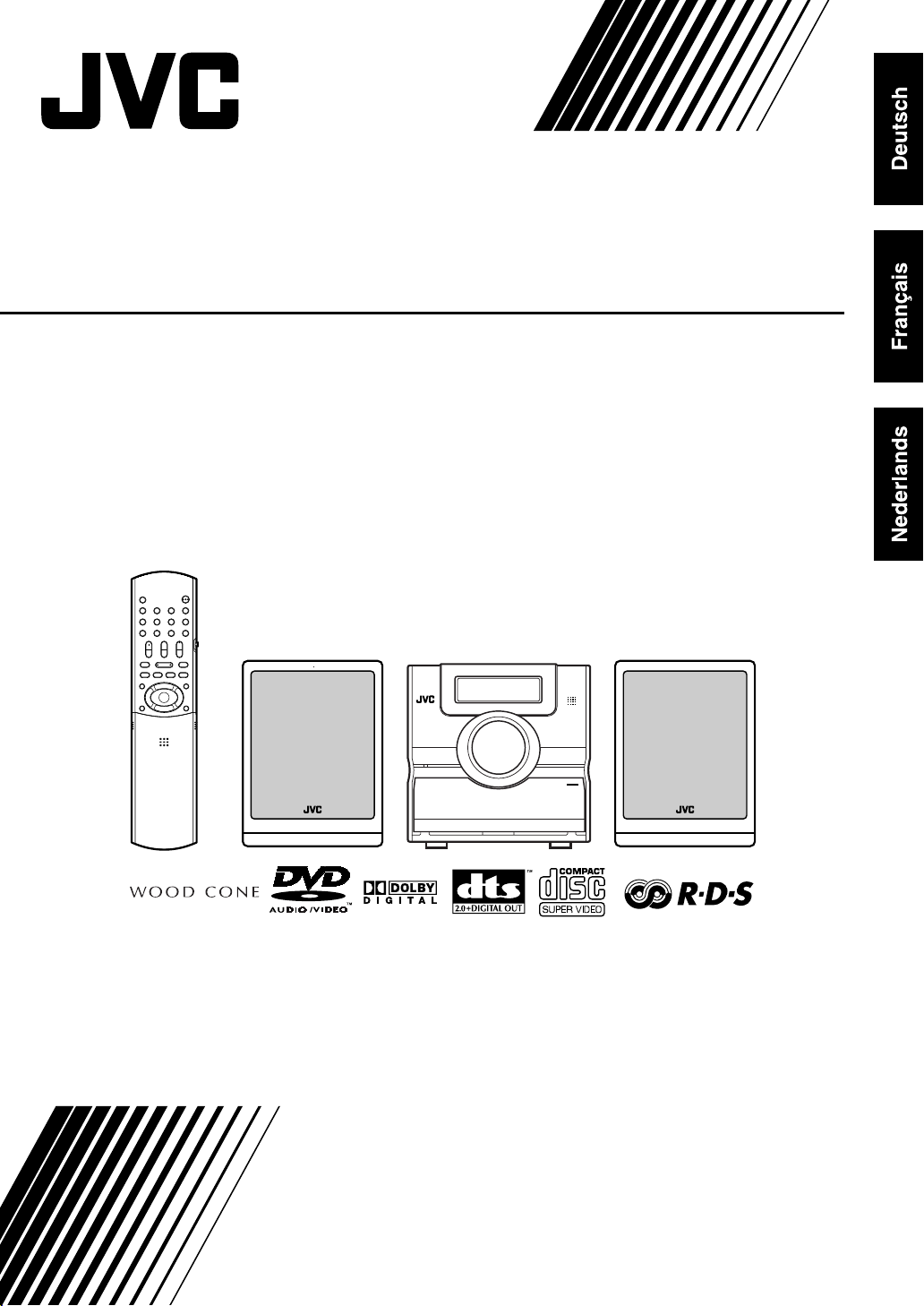
KOMPAKT-KOMPONENTEN-SYSTEM
SYSTEME DE COMPOSANTS COMPACT
KOMPACTO KOMPONENTEN-SYSTEEM
EX-D5
Besteht aus CA-EXD5 und SP-EXD1
Composée du CA-EXD5 et du SP-EXD1
Bestaande uit de CA-EXD5 en de SP-EXD1
BEDIENUNGSANLEITUNG
MANUEL D’INSTRUCTIONS
GEBRUIKSAANWIJZING
GVT0144-006A
[E]
Page 2
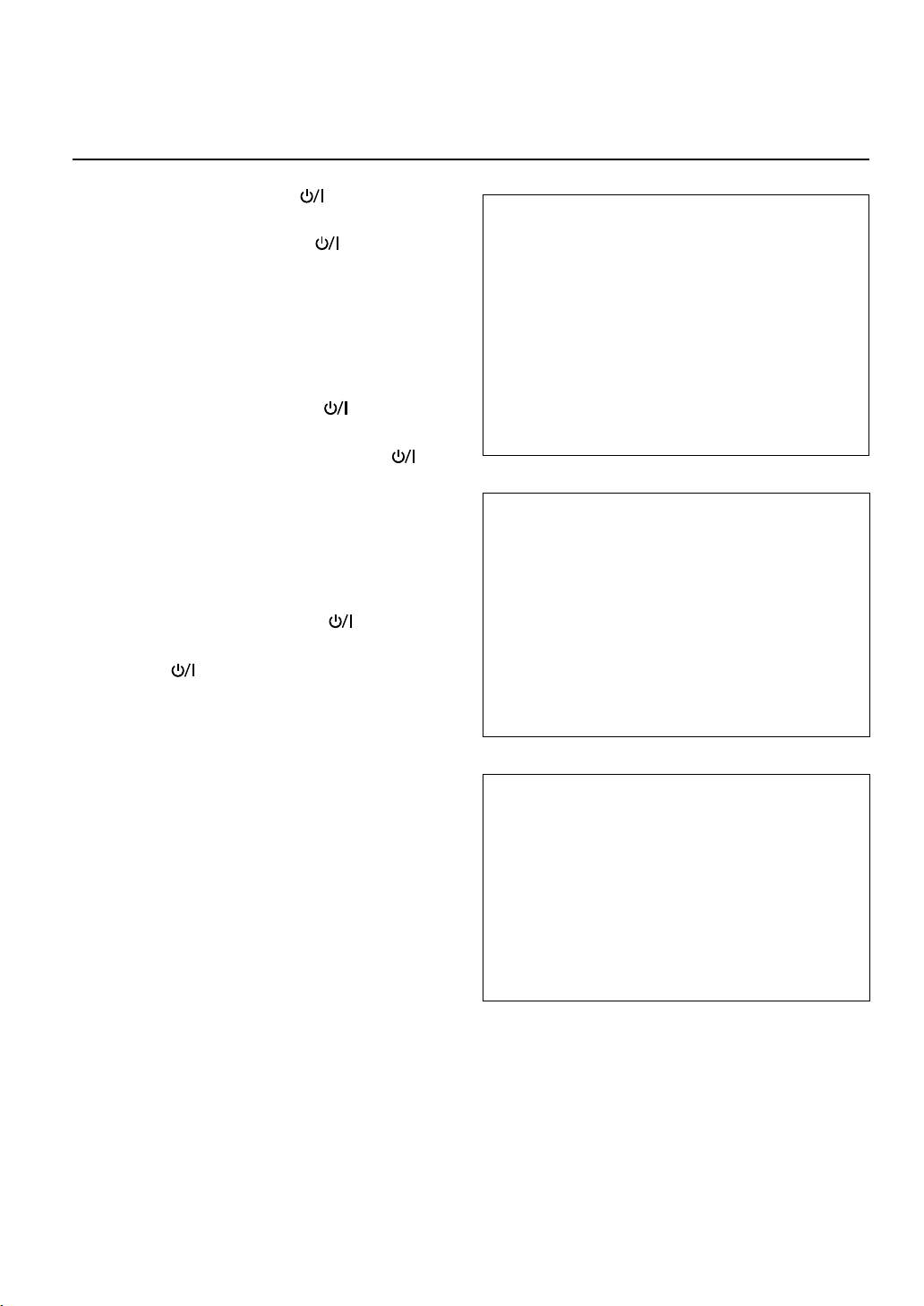
Achtung und sonstige Hinweise
Mises en garde, précautions et indications diverses
Waarschuwingen, voorzorgen en andere mededelingen
ACHTUNG—Taste STANDBY/ON
Ziehen Sie das Netzkabel ab, um die Stromversorgung
vollsändig zu unterbrechen (alle Leuchten und Anzeigen
erlöschen). Die Taste STANDBY/ON trennt in keiner
Position die Stromversorgung zum Netzanschluß.
• Wenn sich die Anlage im Bereitschaftsbetrieb befindet,
leuchtet die Anzeigeleuchte STANDBY/ON rot.
• Wenn die Anlage eingeschaltet ist, leuchtet die
Anzeigeleuchte STANDBY/ON grün.
Das Gerät kann über die Fernbedienung ein- und
ausgeschaltet werden.
ATTENTION—Touche STANDBY/ON
Déconnectez la fiche secteur pour mettre l’appareil
complètement hors tension (tous les témoins et toutes les
indications s’éteignent). La touche STANDBY/ON dans
n’importe quelle position ne déconnecte pas l’appareil du
secteur.
• Quand l’appareil est en mode de veille, le témoin STANDBY/
ON est allumé en rouge.
• Quand l’appareil est sous tension, le témoin STANDBY/ON
est allumé en vert.
L’alimentation ne peut pas être commandée à distance.
VOORZICHTIG—Toets STANDBY/ON
Ontkoppel het netsnoer om de stroom geheel uit te schakelen
(zodat alle lampjes en aanduidingen doven). Met de
STANDBY/ON toets kunt u de stroom niet geheel
uitschakelen.
• Als de eenheid standby staat, is het lampje STANDBY/ON
rood van kleur.
• Als de eenheid is ingeschakeld, is het lampje STANDBY/ON
groen van kleur.
U kunt de stroom standby en inschakelen met de
afstandsbediening.
ACHTUNG
Zur Verhinderung von elektrischen Schlägen, Brandgefahr,
usw.:
1. Keine Schrauben lösen oder Abdeckungen enlfernen und
das Gehäuse nicht öffnen.
2. Dieses Gerät weder Regen noch Feuchtigkeit aussetzen.
ATTENTION
Afin d’éviter tout risque d’électrocution, d’incendie, etc.:
1. Ne pas enlever les vis ni les panneaux et ne pas ouvrir le
coffret de l’appareil.
2. Ne pas exposer l’appareil à la pluie ni à l’humidité.
ACHTUNG
• Blockieren Sie keine Belüftungsschlitze oder -bohrungen.
(Wenn die Belüftungsöffnungen oder -löcher durch eine
Zeitung oder ein Tuch etc. blockiert werden, kann die
entstehende Hitze nicht abgeführt werden.)
• Stellen Sie keine offenen Flammen, beispielsweise
angezündete Kerzen, auf das Gerät.
• Wenn Sie Batterien entsorgen, denken Sie an den
Umweltschutz. Batterien müssen entsprechend den
geltenden örtlichen Vorschriften oder Gesetzen entsorgt
werden.
• Setzen Sie dieses Gerät auf keinen Fall Regen,
Feuchtigkeit oder Flüssigkeitsspritzern aus. Es dürfen auch
keine mit Flüssigkeit gefüllen Objekte, z. B. Vasen, auf das
Gerät gestellt werden.
ATTENTION
• Ne bloquez pas les orifices ou les trous de ventilation.
(Si les orifices ou les trous de ventilation sont bloqués par
un journal un tissu, etc., la chaleur peut ne pas être évacuée
correctement de l’appareil.)
• Ne placez aucune source de flamme nue, telle qu’une
bougie, sur l’appareil.
• Lors de la mise au rebut des piles, veuillez prendre en
considération les problèmes de l’environnement et suivre
strictement les règles et les lois locales sur la mise au rebut
des piles.
• N’exposez pas cet appareil à la pluie, à l’humidité, à un
égouttement ou à des éclaboussures et ne placez pas des
objets remplis de liquide, tels qu’un vase, sur l’appareil.
.
VOORZICHTIG
• Zorg dat u de ventilatieopeningen en -gaten niet afsluit.
(Als de ventilatieopeningen en -gaten worden afgesloten
door bijvoorbeeld papier of een doek, kan er hitte in het
apparaat worden opgebouwd.)
• Zet geen bronnen met open vuur, zoals brandende kaarsen,
op het apparaat.
• Wees milieubewust en gooi lege batterijen niet bij het
huishoudelijk afval. Lege batterijen dient u in te leveren met
het KCA of bij een innamepunt voor batterijen.
• Stel dit apparaat niet bloot aan regen, vocht, drupwater of
spatwater en plaats geen enkel voorwerp waarin zich een
vloeistof bevindt, zoals een vaas, op het apparaat.
VOORZICHTIG
Ter vermindering van gevaar voor brand, elektrische
schokken, enz.:
1. Verwijder geen schroeven, panelen of de behuizing.
2. Stel het toestel niet bloot aan regen of vocht.
G-1
Page 3
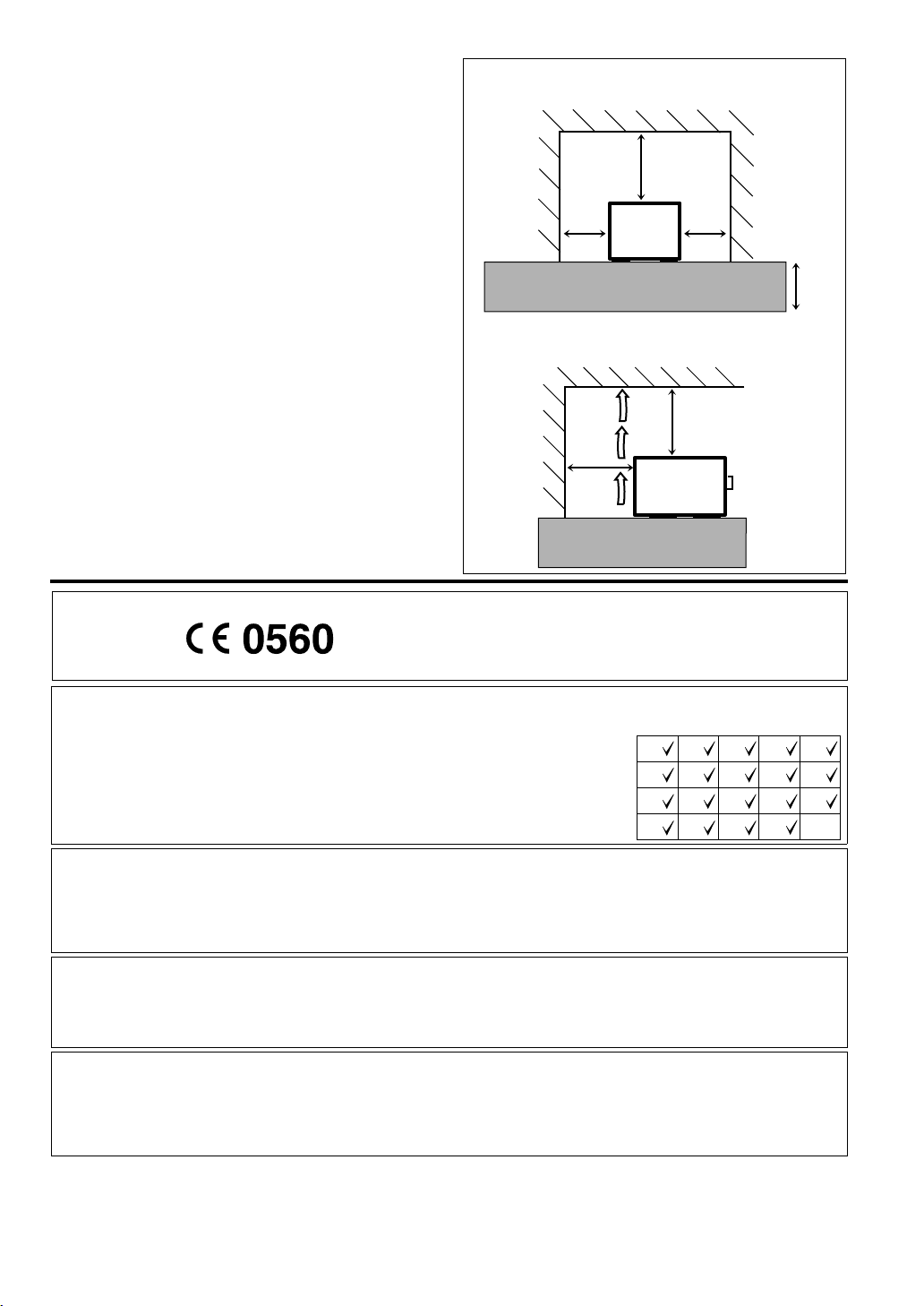
ACHTUNG: Ausreichende Belüftung
Zur Vermeidung von elektrischen Schlägen, Feuer und
sonstigen Beschädigungen gilt für die Geräteseiten folgendes:
1. Davor:
Hindernisfrei und gut zugänglich.
2. Daneben/darüber/dahinter:
Hindernisfrei in allen angegebenen Abständen (s. Abbildung).
3. Darunter:
Absolut ebene Stellfläche; ausreichende Belüftung durch
Aufstellen auf einem Tischchen von mindestens 10 cm Höhe.
ATTENTION: Aération correcte
Pour prévenir tout risque de décharge électrique ou
d’incendie et éviter toute détérioration, installez l’appareil de
la manière suivante:
1. Avant:
Bien dégagé de tout objet.
2. Côtés/dessus/dessous:
Assurez-vous que rien ne bloque les espaces indiqués sur le
schéma ci-dessous.
3. Dessous:
Posez l’appareil sur une surface plane et horizontale. Veillez
à ce que sa ventilation correcte puisse se faire en le plaçant
sur un support d’au moins dix centimètres de hauteur.
VOORZICHTIG: Goede ventilatie vereist
Om brand, elektrische schokken en beschadiging te
voorkomen, moet u het toestel als volgt opstellen:
1. Voorkant:
Geen belemmeringen en voldoende ruimte.
2. Zijkanten/boven-/onderkant:
Geen belemmeringen plaatsen in de hieronder aangegeven
zones.
3. Onderkant:
Op vlakke ondergrond plaatsen. Voldoende ventilatieruimte
voorzien door het toestel op een onderstel met een hoogte
van 10 cm of meer te plaatsen.
Vorderansicht
Face
Vooraanzicht
Seitenansicht
Côt
Zijaanzicht
Wand oder Hindernisse
Mur, ou obstruction
Wand of meubilair
15 cm
1 cm 1 cm
CA-EXD5
Wand oder Hindernisse
Mur, ou obstruction
Wand of meubilair
15 cm
15 cm
CA-EXD5
10 cm
EINSCHLIESSLICH NACH R&TTE ANGEZEIGTE GERÄTE
Drahtloses USB-Sendeteil [2,4 GHz]
COMPREND UN MATÉRIEL DÉCLARÉ R&TTE
Émetteur sans fil USB [2,4 GHz]
BEVAT R&TTE GEMARKEERDE APPARATUUR
USB draadloze zender [2,4 GHz]
R&TTE Richtlinie 1999/5/EC
Dieses Gerät mit drahtlosem USB-Sendeteil ist zur Verwendung in den in der Tabelle rechts
aufgeführten Ländern gedacht.
Cet appareil muni d’un émetteur USB sans fil doit être utilisé dans les pays donnés dans le
tableau ci-à droite.
Deze apparatuur met USB draadloze zender is ontworpen voor gebruik in de landen die in de
rechterkolom afgekort worden vermeld.
WARNUNG zur Landesbegrenzung der Verwendung des drahtlosen USB-Sendeteils
Italien: Bei Verwendung außerhalb eigenen Grundstücks ist allgemeine Genehmigung erforderlich.
VORSICHT: Durch nicht von JVC genehmigte Änderungen oder Modifikationen kann die Befugnis des Benutzers zum Betrieb des Geräts
VORSICHT: für drahtloses USB-Sendeteil
Um Übereinstimmung mit den HF-Bestrahlungsregeln der R&TTE Richtlinie zu gewährleisten, muss dieses Gerät mit Mindestabständen
von 20 cm zwischen Sendeteil und Ihrem Körper aufgestellt und betrieben werden.
AVERTISSEMENTS relatifs aux restrictions de l’utilisation de l’émetteur USB selon les pays
Italie: Une autorisation de principe est n
ATTENTION: Tout changement ou modification non approuv
ATTENTION: pour l’
Afin de conserver une compatibilit
distance de 20 cm minimum de l’émetteur et de votre corps.
WAARSCHUWING voor restricties voor bepaalde landen met betrekking tot het gebruik van een USB draadloze zender
Italië: Voor gebruik buitenshuis buiten eigen terrein is algemene autorisatie vereist.
LET OP: Gemaakte veranderingen en modificaties in het product zonder vooraf verkregen toestemming van JVC, kunnen de gebruiker
LET OP: voor USB draadloze zender,
Ter overeenstemming met R&TTE richtlijnen m.b.t. blootstelling aan RF, dient deze apparatuur te worden geïnstalleerd en gebruikt met een
minimale afstand van 20 cm tussen de zender en het lichaam van de gebruiker.
hinfällig werden.
é
metteur sans fil USB,
het recht op gebruik ontzeggen.
é
avec les instructions d’exposition RF de la directive R&TTE, cet appareil doit être installé et utilisé à une
é
cessaire pour une utilisation en extérieur.
é
s par JVC peut annuler l’autorité de l’utilisateur d’utiliser l’appareil.
Directive R&TTE 1999/5/EC
R&TTE Richtlijn 1999/5/EC
BE
FR
DE
LU
NL
DK
IE
GR
ES
AT
FI
SE
NO
LI
GB
MT
IT
PT
CH
G-2
Page 4
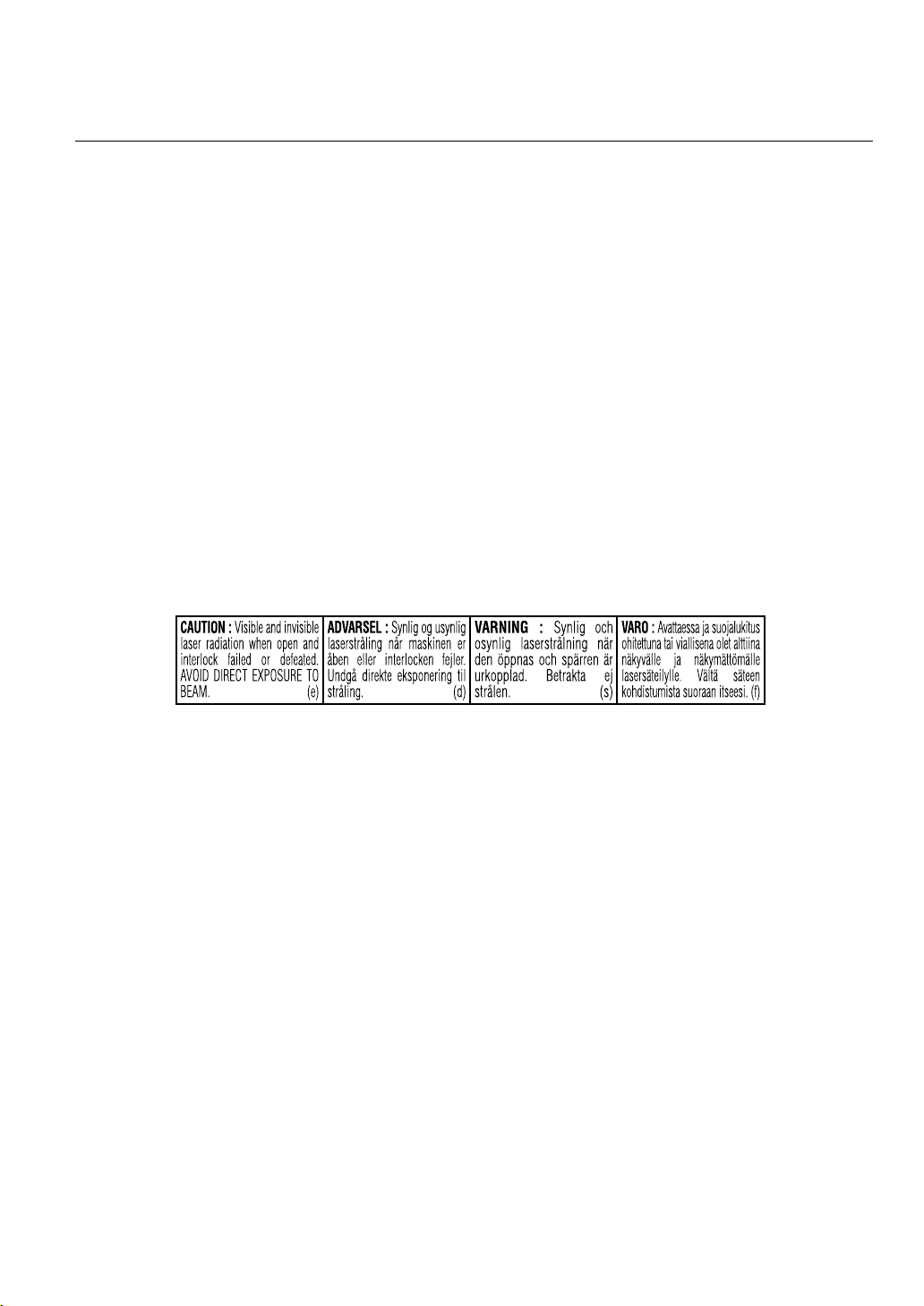
WICHTIG FÜR LASER-PRODUKTE
IMPORTANT POUR PRODUITS LASER
BELANGRIJK VOOR LASERPRODUKTEN
1. LASER-PRODUKT DER KLASSE 1
2.
ACHTUNG:
Wartungen nur von qualifziertem Fachpersonal durchführen lassen.
ACHTUNG:
3.
Sie sich dem Strahl nicht direkt aus.
4. ANBRINGEN DES ETIKETTS: WARNHINWEIS-ETIKETT, INNEN AM GERÄT ANGEBRACHT.
1. PRODUIT LASER CLASSE 1
ATTENTION:
2.
confiez toute réparation à un personnel qualifié.
ATTENTION:
3.
fonctionne pas ou a été mis hors service. Évitez toute exposition directe au rayon.
4. REPRODUCTION DE L’ÉTIQUETTE: ÉTIQUETTE DE PRÉCAUTION PLACÉE À L’INTERIEUR DE L’APPAREIL.
1. KLASSE 1 LASERPRODUKT
VOORZICHTIG:
2.
onderhoud en reparatie over aan erkend onderhoudspersoneel.
VOORZICHTIG:
3.
directe blootstelling aan de straal.
4. REPRODUCTIE VAN LABEL: WAARSCHUWINGSLABEL IN TOESTEL AANGEBRACHT.
Die obere Abdeckung nicht öffnen. Das Gerät enthält keine Teile, die vom Benutzer gewartet werden können.
Sichtbare und unsichtbare Laserstrahlung bei offenem Gerät und Defekt oder Umgehen der Verriegelung. Setzen
N’ouvrez pas le couvercle supérieur. Il n’y a aucune pièce réparable par l’utilisateur à l’intérieur de l’appareil;
Risque de radiations laser visible et invisible quand l’appareil est ouvert et que le système de verrouillage ne
Open de bovenste afdekking niet. Er zijn geen door de gebruiker te repareren onderdelen in het toestel; laat
Zichtbare en onzichtbare laserstraling indien open en interlock defect of buiten werking gesteld. Voorkom
G-3
Page 5
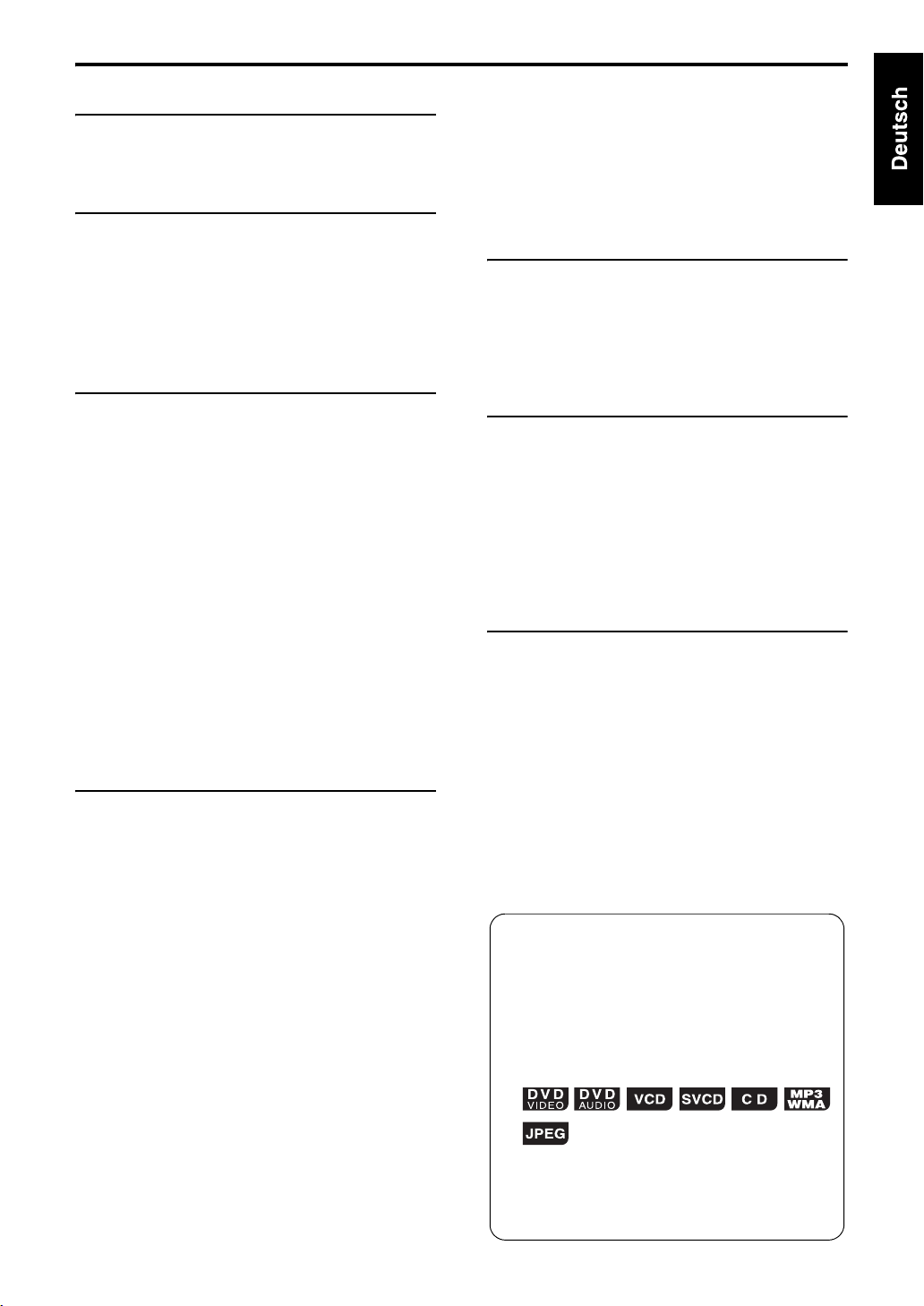
Inhaltsverzeichnis
Einleitung
Einleitung
Informationen über Disks ................................3
Beschreibung der Teile ..................................5
Erste Schritte
Gebrauch der Fernbedienung .........................6
Einsetzen der Batterien in die Fernbedienung.... 6
Gebrauch der Fernbedienung zur Ansteuerung
eines Fernsehgerätes.................................. 7
Herstellen der Anschlüsse...............................8
Grundlegende
Bedienungsverfahren
Wiedergabe von Disks ..................................12
Wiedergabe ...................................................... 12
Umschalten des Displayfensters ...................... 13
Wahl der gewünschten Wiedergabe mit den
Zifferntasten............................................... 14
Wiedergabe stoppen......................................... 14
Anhalten der Wiedergabe................................. 14
Einzelbilder schrittweise vorrücken................... 14
Suchlauf vorwärts/rückwärts............................. 14
Wiedergabe von einer 10 Sekunden zurückliegenden
Position (Sofortwiederholung) ............................ 15
Zeitlupenwiedergabe ........................................ 15
Sprung an den Anfang des Disk-Eintrags......... 15
Zum Ändern der Helligkeit des
Displayfensters (DIMMER) ........................ 16
Einstellen der Lautstärke .................................. 16
Einstellen der Klangqualität.............................. 16
Kurzzeitiges Stummschalten (MUTING)........... 16
Funktionen, die es nur bei DVD AUDIO gibt
Wiedergabe der Bonusgruppe...........................27
Durchsuchbare Standbilder (B.S.P.) ................ 27
.....27
Gebrauch der Menüleiste.............................. 28
Grundeinstellungen .......................................29
Länder-/Gebietscodes................................... 31
Rundfunkempfang
Rundfunksendungen hören........................... 32
Empfang von Festsendern ............................33
Verwendung von RDS................................... 34
Verwendung des Radiodatensystems (RDS)
während des Empfangs von UKW-Sendern
....34
Praktische Funktionen
Verwendung drahtloser USB-Übertragung
Ton von anderen Audiogeräten hören
Einstellung der verschiedenen Timer............ 41
Einstellung der eingebauten Uhr.......................41
Einstellung des Täglich-Timers .........................41
Automatische Bereitschaft.................................42
Einschlaf-Timer..................................................43
Disk-Fachsperre............................................ 43
.......38
..............41
Zur Bezugnahme
Störungssuche ..............................................44
Sprachcodes .................................................45
Technische Daten .........................................46
Weiterführende Funktionen
Wiedergabe von Audio/Video-Dateien ..........16
Wiedergabefortsetzung .................................18
Wahl der wiederzugebenden Szene .............19
Programmwiedergabe/Zufallswiedergabe.....20
Wiedergabewiederholung..............................22
Weitere praktische Funktionen......................24
Wahl der Untertitelsprache ............................... 24
Einstellung der Audiosprache ........................... 24
Wahl eines Betrachtungswinkels...................... 24
Vergrößern des Bildes (ZOOM)........................ 25
Einstellen der Bildqualität (VFP)....................... 25
Erzeugen realistischen Klangs (3D PHONIC)
Einstellen des Wiedergabepegels (DVD LEVEL)
Genuss besserer Bilder (SCAN MODE) ........... 26
...... 26
... 26
Wie Sie diese Anleitung lesen
• Die hier beschriebenen Bedienungen werden
hauptsächlich mit den Tasten an der
Fernbedienung ausgeführt. Wenn die gleichen
Kennzeichnungen am Hauptgerät vorhanden
sind, können die entsprechenden Tasten am
Hauptgerät ebenfalls verwendet werden.
• Die folgenden Kennzeichnungen geben an, für
welche Art von Disks die Bedienung ausgeführt
werden kann.
• Die Abbildungen und TV-Schirmbilder in der
Anleitung können sich von den tatsächlich am
Gerät vorhandenen unterscheiden.
• „VCD“ ist eine Abkürzung von „Video-CD“.
• „SVCD“ ist eine Abkürzung von „Super-Video-CD“.
1
Page 6
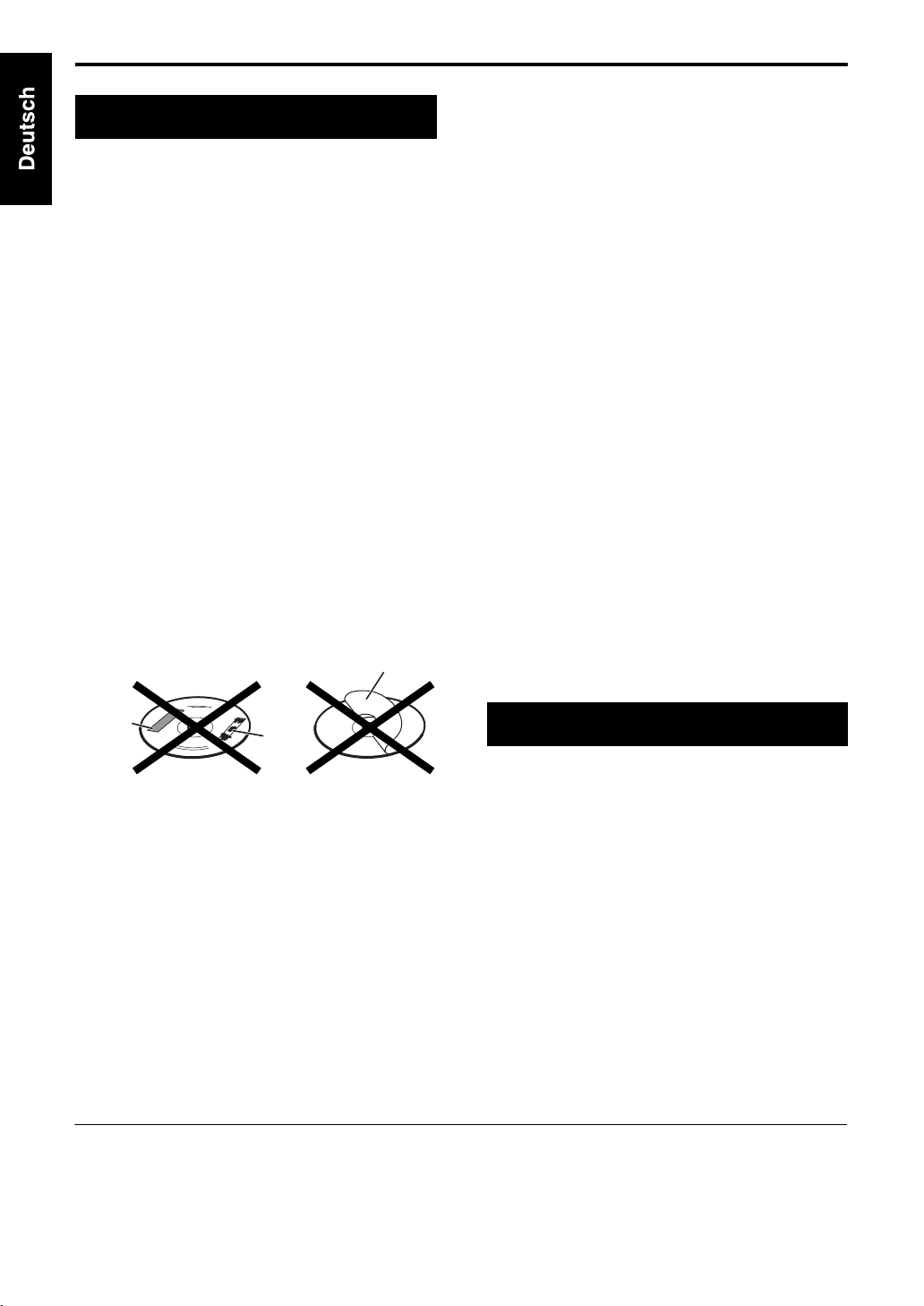
Besondere Vorsichtsmaßregeln
Hinweise zur Handhabung
7 Wichtige Vorsichtshinweise
Aufstellung der Anlage
• Stellen Sie diese Anlage auf einer ebenen Unterlage
an einem trockenen Ort auf, an dem die
Umgebungstemperatur innerhalb des Bereichs von
5 °C und 35 °C liegt.
• Sorgen Sie für einen ausreichenden Abstand
zwischen der Anlage und Ihrem Fernsehgerät.
• Stellen Sie die Anlage nicht an einem Ort auf, der
mechanischen Schwingungen ausgesetzt ist.
Netzkabel
• Berühren Sie das Netzkabel nicht mit nassen Händen.
• Solange das Netzkabel an eine Netzsteckdose
angeschlossen ist, nimmt die Anlage auch im
ausgeschalteten Zustand eine geringe Menge Strom auf.
• Achten Sie beim Abtrennen des Netzkabels von der
Netzsteckdose darauf, stets am Netzstecker, nie am
Kabel selbst zu ziehen.
Zur Vermeidung von Funktionsstörungen
• Im Geräteinneren befinden sich keinerlei Teile, die vom
Benutzer gewartet werden können. Falls ein Problem
beim Betrieb der Anlage auftritt, trennen Sie das
Netzkabel von der Netzsteckdose, und nehmen Sie
dann Kontakt mit Ihrem Fachhändler auf.
• Führen Sie keinerlei Metallgegenstände in das
Geräteinnere ein.
• Spielen Sie keine nicht normgerechten Disks (z.B.
herzförmige Disks oder solche, die wie eine Blume
oder Kreditkarte aussehen) mit dieser Anlage ab, da
diese dadurch beschädigt werden kann.
• Verwenden Sie keine Disks mit daran anhaftenden
Klebestreifen, Aufklebern oder Klebstoffresten, da die
Anlage dadurch beschädigt werden kann.
Aufkleber
Vor einer längeren Abwesenheit
Wenn die Anlage längere Zeit nicht betrieben werden
soll, z.B. während einer Urlaubsreise, ziehen Sie den
Netzstecker aus der Netzsteckdose.
Entlüftungsschlitze nicht blockieren
Eine Blockierung der Entlüftungsschlitze kann eine
Beschädigung der Anlage verursachen.
Pflege der Außenflächen
Verwenden Sie zum Reinigen der Außenflächen ein
weiches Tuch, und befolgen Sie bei Gebrauch eines
chemisch behandelten Reinigungstuchs die
Anweisungen des Herstellers. Verwenden Sie auf keinen
Fall Benzol, Farbverdünner oder andere organische
Lösungsmittel einschließlich von Desinfektionsmitteln zur
Reinigung. Derartige Substanzen können eine
Verformung oder Verfärbung verursachen.
Bei Eindringen einer Flüssigkeit in das Geräteinnere
Schalten Sie unverzüglich die Stromzufuhr aus, ziehen
Sie den Netzstecker aus der Netzsteckdose, und
nehmen Sie dann Kontakt mit Ihrem Fachhändler auf.
Falls der Betrieb der Anlage in diesem Zustand
fortgesetzt, besteht die Gefahr von Brand und
elektrischem Schlag.
7 Bei Kondensationsbildung oder Wassertröpfchen
auf der Linse
In den folgenden Fällen kann Beschlag oder
Wassertröpfchen auf der Linse haften und die richtige
Funktion der Anlage verhindern:
• Direkt nach der Beheizung des Raums
• Wenn die Anlage an einem dampfgefüllten oder
feuchten Ort aufgestellt ist
• Wenn die Anlage schnell von einem kalten an einen
warmen Ort transportiert wird
In diesen Fällen lassen Sie die Anlage vor der
Verwendung etwa 1 bis 2 Stunden lang eingeschaltet
stehen.
Klebestreifen
Hinweis zum Urheberschutz
Bitte seien Sie sich der urheberrechtlichen Bestimmungen Ihres
Landes bewusst, bevor Sie Aufnahmen von DVDs, VCDs,
SVCDs und CDs machen. Die Aufzeichnung von
urheberrechtlich geschütztem Ton- und Bildmaterial zu anderen
Zwecken als dem Privatgebrauch stellt u.U. eine strafbare
Verletzung der Urheberrechte dar.
Hinweis zum Kopierschutzsystem
DVDs sind mit einem Kopierschutzsystem versehen. Wenn
Sie diese Anlage direkt an einen Videorecorder
anschließen, wird das Kopierschutzsystem aktiviert, wonach
u.U. keine einwandfreie Bildwiedergabe möglich ist.
Klebstoff
7 Sicherheitshinweise
Vor Feuchtigkeit, Wasser und Staub schützen
Stellen Sie die Anlage nicht an einem feuchten oder
staubigen Ort auf.
Hohe Temperaturen vermeiden
Setzen Sie die Anlage keiner direkten
Sonneneinstrahlung aus, und stellen Sie sie nicht in der
Nähe von Heizkörpern auf.
• In Lizenz von Dolby Laboratories hergestellt. „Dolby“, „Pro Logic“, „MLP Lossless“ und das Doppel-D-Symbol sind
Warenzeichen von Dolby Laboratories.
• „DTS“ und „DTS 2.0+DIGITAL OUT“ sind eingetragene Warenzeichen von Digital Theater Systems, Inc.
• Dieses Produkt beinhält urheberrechtlich geschützte Technik mit dem Schutz von U.S.-Patenten und anderen
intellektuellen Eigentumsrechten. Der Gebrauch dieser urheberrechtlich geschützten Technik ist durch Macrovision
genehmigen zu lassen und nur für den Heimgebrauch und die Betrachtung in begrenztem Ausmaß vorgesehen,
soweit nicht ausdrücklich von Macrovision genehmigt. Rückwärtige Entwicklung oder Zerlegung ist verboten.
Mitgeliefertes Zubehör
Bitte vergewissern Sie sich nach dem Auspacken, dass
die unten aufgeführten Artikel vollständig im
Verpackungskarton vorhanden sind.
Bei den in Klammern gesetzten Ziffern handelt es sich
jeweils um die vorgeschriebene Anzahl. Falls irgendein
Zubehörartikel fehlt, benachrichtigen Sie bitte sofort
Ihren Fachhändler.
• Fernbedienung (1)
• Batterien (2)
• UKW-Antenne (1)
• MW-Rahmenantenne (1)
• Netzkabel (1)
• Composite-Videokabel (1)
• Lautsprecherkabel (2)
• Drahtloses USB-Sendeteil (1)
• Verlängerungskabel für drahtloses USB-Sendeteil (1)
2
Page 7
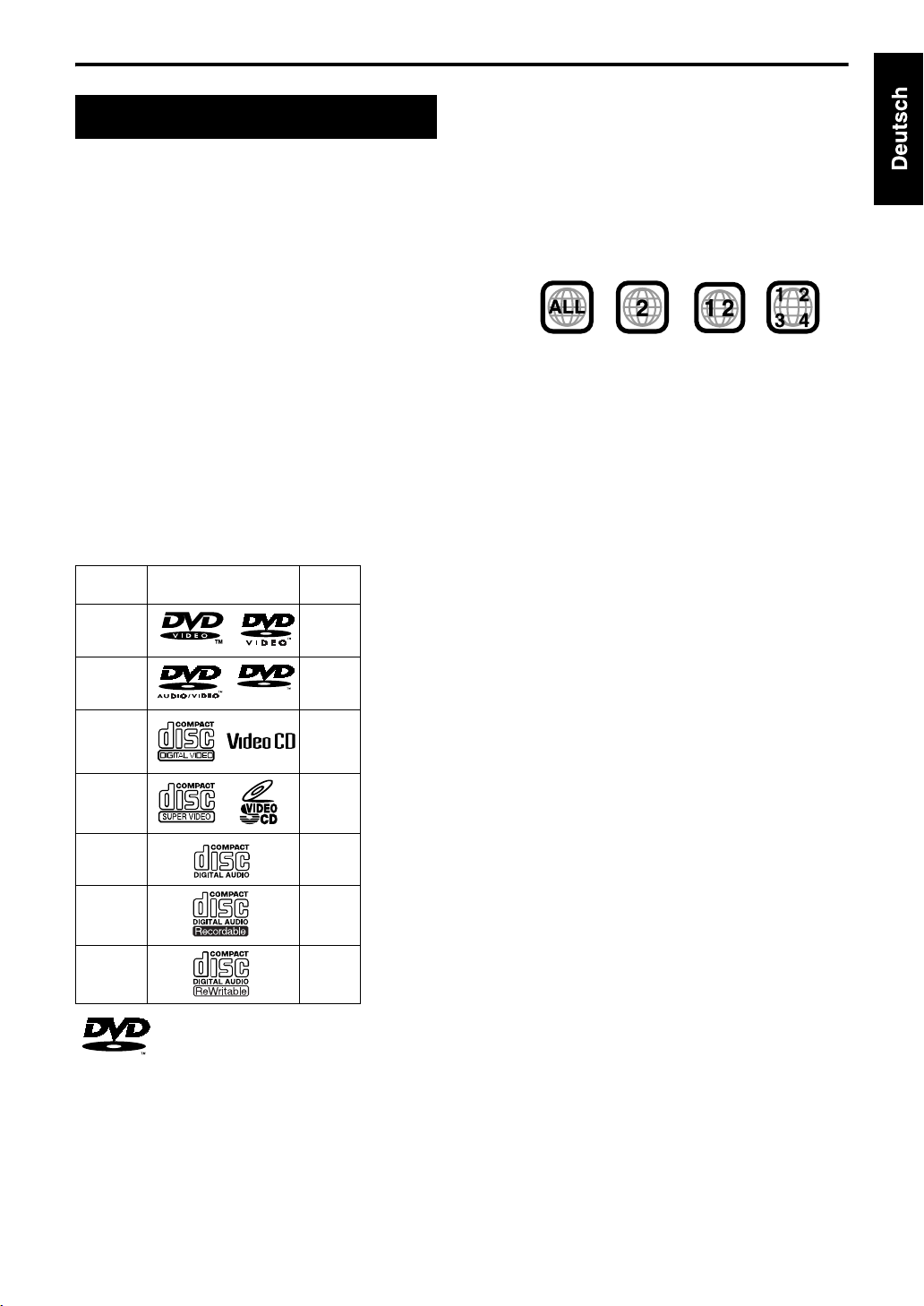
Informationen über Disks
Geeignete Disks
Diese Anlage ist zum Abspielen von Disks der folgenden
Typen vorgesehen:
DVD-VIDEO, DVD-AUDIO, VCD, SVCD, CD
Diese Anlage kann auch die nachstehenden Disks
abspielen:
• Finalisierte DVD-R/-RW-Disks, die im DVD-VIDEOFormat beschrieben wurden.
• CD-R/RW-Disks, die in den folgenden Formaten
beschrieben wurden
• Musik-CDs (finalisierte Disks)
• VCDs
• SVCDs
• MP3/WMA/JPEG-Disks, die in ISO 9660
beschrieben wurden (Einzelheiten siehe „Hinweise
zu CD-R und CD-RW“)
Bei bestimmten Disks kann es allerdings wegen ihrer
spezifischen Eigenschaften, den Bedingungen, unter
denen sie bespielt wurden, oder aufgrund einer
Beschädigung bzw. Verschmutzung der Disk
vorkommen, dass eine Wiedergabe nicht möglich ist.
Von den folgenden Disks ist nur Tonwiedergabe möglich:
MIX-MODE CD CD-G
CD-EXTRA CD-TEXT
Abspielbare Disks:
Disk-
Typ
Markierung (Logo)
DVD-
VIDEO
DVD-
AUDIO
AUDIO
VCD PAL
SVCD PAL
CD —
CD-R —
CD-RW —
ist ein Warenzeichen der DVD Format/
Logo Licensing Corporation.
Video
format
PA L
—
Einleitung
* Hinweis zum Regionalcode
DVD-Player und DVD-VIDEOs haben ihre eigenen
Regionalcodenummern. Diese Anlage kann nur eine
DVD-VIDEO wiedergeben, die mit der
Regionalcodenummer und in dem unten angegebenen
Videoformat bespielt ist.
Auf welchen Regionalcode Ihr Gerät ausgelegt ist,
ersehen Sie aus dem Typenschild an der Rückseite.
Diese Anlage kann nur DVD VIDEOs abspielen, deren
Regionalcodenummern „2“ enthalten.
Beispiele:
Wenn eine DVD-VIDEO mit einem ungültigen
Regionalcode eingelegt wird, erscheint die
Fehlermeldung „FALSCHER LÄNDERCODE!“ auf
dem Fernsehschirm, und die Wiedergabe kann nicht
gestartet werden.
• Beim Abspielen bestimmter DVD-VIDEO-Disks, DVDAUDIO-Disks, VCDs und SVCDs kann es vorkommen,
dass die tatsächlichen Bedienungsvorgänge von den
Erläuterungen in dieser Bedienungsanleitung
abweichen. Dies ist auf Unterschiede von
Programmierung und Aufbau der betreffenden Disks
zurückzuführen; es handelt sich dabei nicht um eine
Funktionsstörung dieser Anlage.
Hinweise zu DVD-R und DVD-RW
• Außerdem kann diese Anlage finalisierte DVD-Rs oder
DVD-RWs abspielen, die im DVD-Video-Format
aufgezeichnet wurden.
Hinweise zu CD-R und CD-RW
• Außerdem kann diese Anlage CD-Rs oder CD-RWs
abspielen, wenn MP3-, WMA- und JPEG-Dateien im
ISO-9660-Format darauf aufgezeichnet sind.
• Diese Anlage unterstützt das Aufzeichnungsverfahren
„Multi-session“ (maximal 20 Sitzungen).
• Diese Anlage lässt keine sog. „packet write“- (UDFFormat-) Disks zu. Bei bestimmten Disks kann es
wegen ihrer spezifischen Eigenschaften, den
Bedingungen, unter denen sie bespielt wurden, oder
aufgrund einer Beschädigung bzw. Verschmutzung der
Disk vorkommen, dass eine Wiedergabe nicht möglich
ist.
Nicht abspielbare Disks
• Disks der folgenden Typen können nicht abgespielt
werden:
DVD-ROM, DVD-RAM, DVD-R/-RW (bespielt im VRFormat), CD-ROM, CD-I (CD-I Ready), Photo CD,
SACD, usw.
Beim Abspielen derartiger Disks wird ein so starkes
Rauschen erzeugt, dass die Lautsprecher beschädigt
werden.
Beschädigte Disks und Disks mit spezifischen Formen
(andere als solche mit einem Durchmesser von 12 oder
8-cm) können nicht abgespielt werden.
Achtung bei DualDisc-Wiedergabe
Die Nicht-DVD-Seite einer „DualDisc“ entspricht
nicht dem „Compact Disc Digital Audio“-Standard.
Deshalb wird die Verwendung der Nicht-DVD-Seite
einer DualDisc auf diesem Produkt nicht
empfohlen.
3
Page 8
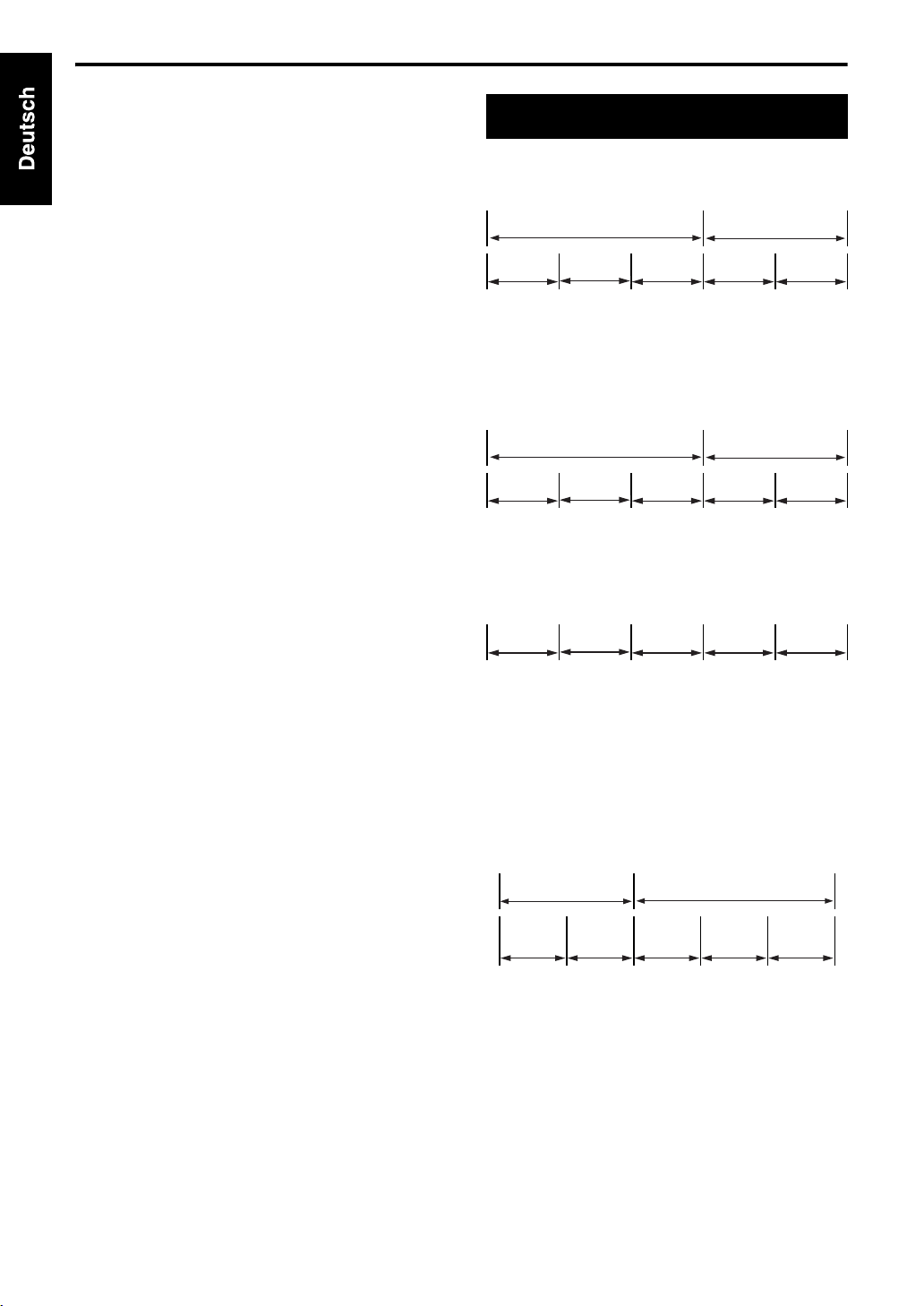
Informationen über Disks (Fortsetzung)
Hinweise zu allen Dateien
• Das System kann ausschließlich Dateien mit den
folgenden Erweiterungen, die aus einer beliebigen
Kombination aus Groß- und Kleinbuchstaben
bestehen können, erkennen und abspielen;
• MP3: „.MP3“, „.mp3“
• WMA: „.WMA“ , „.wma“
• JPEG: „.JPG“, „.JPEG“, „.jpg“, „.jpeg“
• Wenn andere als einfache Alphabetbuchstaben im
Dateinamen einer MP3/WMA/JPEG-Datei verwendet
werden, wird der Name von Musikstück/Datei nicht
richtig angezeigt.
• Die Anlage erkennt bis zu 150 Titel (Dateien) pro
Gruppe und bis zu 99 Gruppen pro Disk, und die
Gesamtzahl von Titeln (Dateien), die von der Anlage
abgespielt werden können, ist 1 000.
• Manche Dateien können sich aufgrund ihrer DiskEigenschaften oder der jeweiligen
Aufnahmebedingungen nicht normal abspielen lassen.
Für MP3/WMA-Dateien
• Eine neu gekaufte MP3-Disk kann in einer anderen
Reihenfolge abgespielt werden, als auf dem Etikett auf
der Disk angegeben.
• Diese Anlage unterstützt MP3/WMA-Dateien, die mit
einer Bitrate von 32 – 320 KBit/s und einer
Samplingfrequenz von 16 kHz, 22,05 kHz, 24 kHz (nur
WMA), 32 kHz, 44,1 kHz oder 48 kHz aufgenommen
wurden.
• Wenn die Tag-Information (Albumname, Interpret und
Titelbezeichnung usw.) auf einer Disk aufgezeichnet
ist, erscheint sie in der Datei-Steuerungsanzeige im
Fernsehbildschirm.
• Es wird empfohlen, jeden Titel (Lied) grundsätzlich mit
einer Abtastfrequenz von 44,1 kHz und eine
Datenübertragungsrate von 128 KBit/s (oder 96 Kbps
bei WMA) aufzuzeichnen.
• Diese Anlage kann nicht Dateien abspielen, die mit
multipler Bitrate (MBR) erstellt wurden. (MBR ist ein
Format zur Codierung von Dateiinhalten mit
unterschiedlichen Bitraten.)
Für JPEG-Dateien
• Es wird empfohlen, Dateien grundsätzlich mit einer
Auflösung von 640 x 480 aufzuzeichnen.
• Diese Anlage kann nur Baseline-JPEG-Dateien,
ausgenommen monochromatische JPEG-Dateien,
abspielen.
• Diese Anlage kann nur JPEG-Daten abspielen, die mit
einer Digitalkamera aufgenommen wurde, die
entsprechend dem Standard DCF (Design Rule for
Camera File System) aufgenommen wurden (wenn
eine Funktion wie automatische Drehung einer
Digitalkamera angwendet wird, die über den DCFStandard hinausgeht, kann das Bild nicht angezeigt
werden).
• Wenn Daten mit PC-Bildverarbeitungssoftware
bearbeitet, geschnitten und wieder hergestellt wurden,
kann es sein, dass Anzeige der Daten unmöglich ist.
• Die Anlage kann nicht Animationen abspielen wie
MOTION JPEG oder andere Standbilder als JPEG
(wie etwa TIFF usw.), oder Bilddaten mit Ton.
• Ein Bild mit einer höheren Auflösung als 8 192 x 7 680
Pixel kann nicht angezeigt werden.
Disk-Struktur
DVD-VIDEO
Eine DVD-VIDEO besteht aus „Titeln“, und jeder
Titel kann in „Kapitel“ unterteilt sein.
Titel 1 Titel 2
Kapitel1 Kapitel2 Kapitel3 Kapitel1 Kapitel2
DVD-AUDIO
Eine DVD-AUDIO setzt sich aus „Gruppen“,
zusammen, wobei jede Gruppe in „Stücke“
unterteilt ist.
Manche Disks haben eine „Bonusgruppe“, für deren
Wiedergabe ein Passwort erforderlich ist (Seite 27).
Gruppe 1 Gruppe 2
Stück 1 Stück 2 Stück 3 Stück 1 Stück 2
VCD/SVCD/CD
VCD, SVCD und CD sind in „Stücke“ unterteilt.
Grundsätzlich hat jedes Stück seine eigene
Tracknummer. (Bei manchen Disks kann jedes
Stück
mit Indizes weiter unterteilt sein.)
Stück 1 Stück 2 Stück 3 Stück 4 Stück 5
MP3/WMA [JPEG] Disks
Auf einer MP3/WMA [JPEG]-Disk ist jedes
Standbild (Material) als Stück [Datei]
aufgezeichnet. Die Stücke [Dateien] sind
normalerweise in einem Ordner gruppiert. Ordner
können außerdem weitere Ordner enthalten,
wodurch hierarchische Ordnerebenen entstehen.
Dieses Gerät vereinfacht die hierarchische Struktur
einer Disk und verwaltet Ordner nach „Gruppen“.
Gruppe 1 Gruppe 2
Stück 1
[Datei 1]
Das Produkt kann bis zu 1 000 Stücke [Dateien]
auf einer Disk erkennen. Außerdem kann das
Produkt bis zu 150 Stücke [Dateien] pro Gruppe
und bis zu 99 Gruppen auf einer Disk erkennen.
Da das Gerät die Stücke [Dateien] mit Nummern
von über 150 und Gruppen mit Nummern von über
99 ignoriert, können diese nicht abgespielt
werden.
• Wenn andere Dateitypen als MP3/WMA [JPEG]Dateien in einem Ordner vorhanden sind, werden
diese in der Gesamt-Dateizahl mitgezählt.
Stück 2
[Datei 2]
Gruppe 3 Gruppe 4 Gruppe 5
4
Page 9
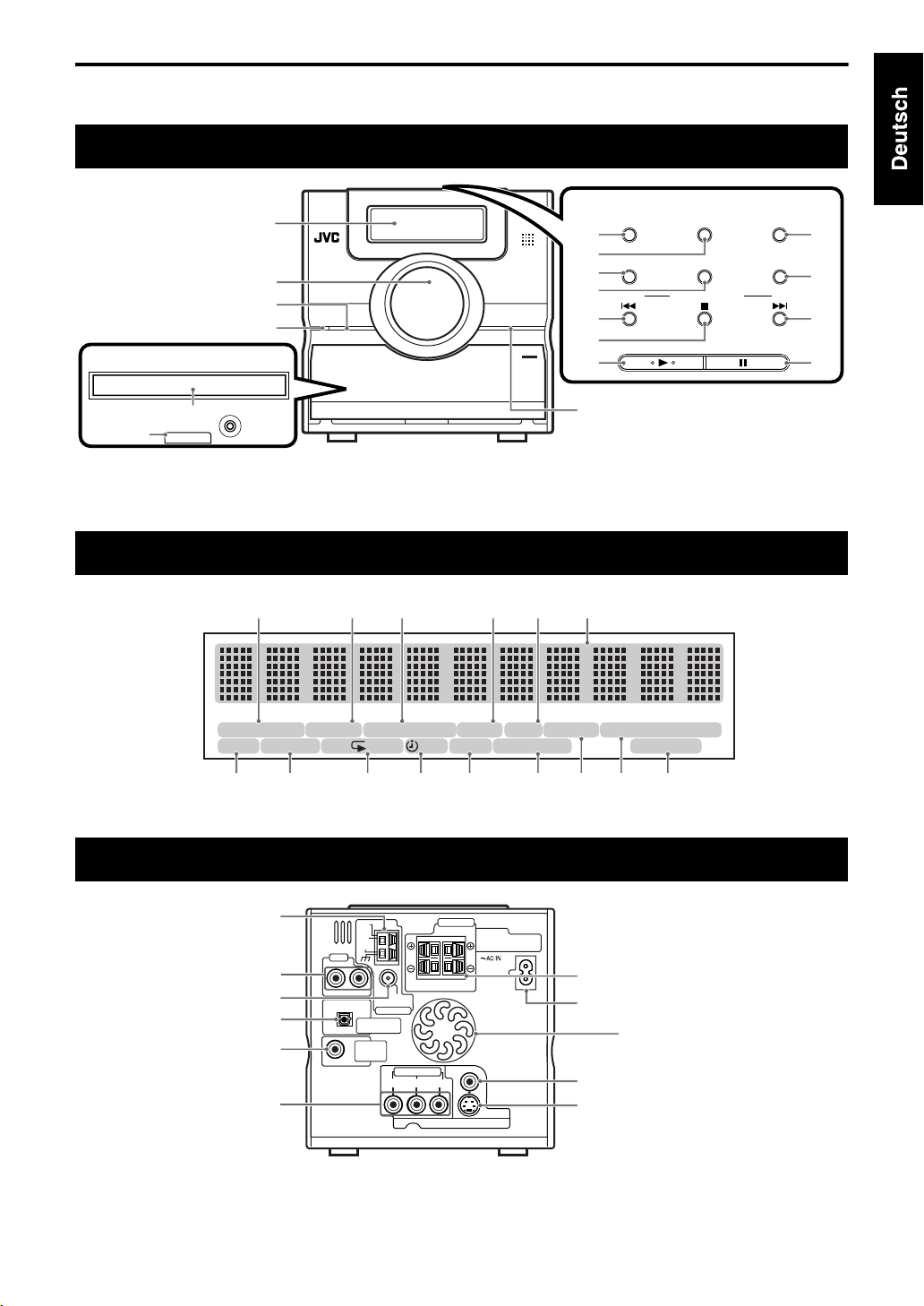
Beschreibung der Teile
Die Zahlen stellen die Seitennummern dar.
Vorderseite
Einleitung
Siehe
„Displayfenster“
unten.
Hinter der Klappe
12
16
12
11
PHONES
Oberseite des Geräts
16
16
38
32
MULTI CONTROL UPDOWN
15
14
PLAY
12
12
DIMMER 3D PHONICBASS/TREBLE
FM/AM A UXWIRELESS
PAUSE
38
* Schließen Sie Kopfhörer (nicht mitgeliefert) mit einem Stereo-Ministecker an. Wenn Kopfhörer
angeschlossen sind, kommt kein Ton von Lautsprechern und Subwoofer.
Displayfenster
13
18 26 27 27 13
26
41
15
14
PRGM. AL L SLEEP AHB PRO 3D PHONICA. STANDBYA-B 12 31RANDOM
20
21 17, 22 41 43 42 34, 3632 26
Geräterückseite
8
10
8
10
10
11
RESUME
AUX
R
PCM/
STREAM
WOOFER
AM
EXT
AM
LOOP
L
ANTENNA
DVD OPTICAL
DIGITAL OUT
SUB-
OUT
RL
FM75
Ω
COAXIAL
COMPONENT
YPBP
SPEAKERS
VIDEO
R
VIDEO OUT
BONUS B.S.P. ST AUTO RDS TA NEWS INFOPROGRESSIVESVCDVD-A
CAUTION:
SPEAKER IMPEDANCE
S-VIDEO
4Ω-16Ω
9
11
Diese Öffnungen dienen zur
Hitzeabführung aus dem
Geräteinneren.
11
Diese Öffnungen dürfen nicht
verdeckt werden.
11
5
Page 10
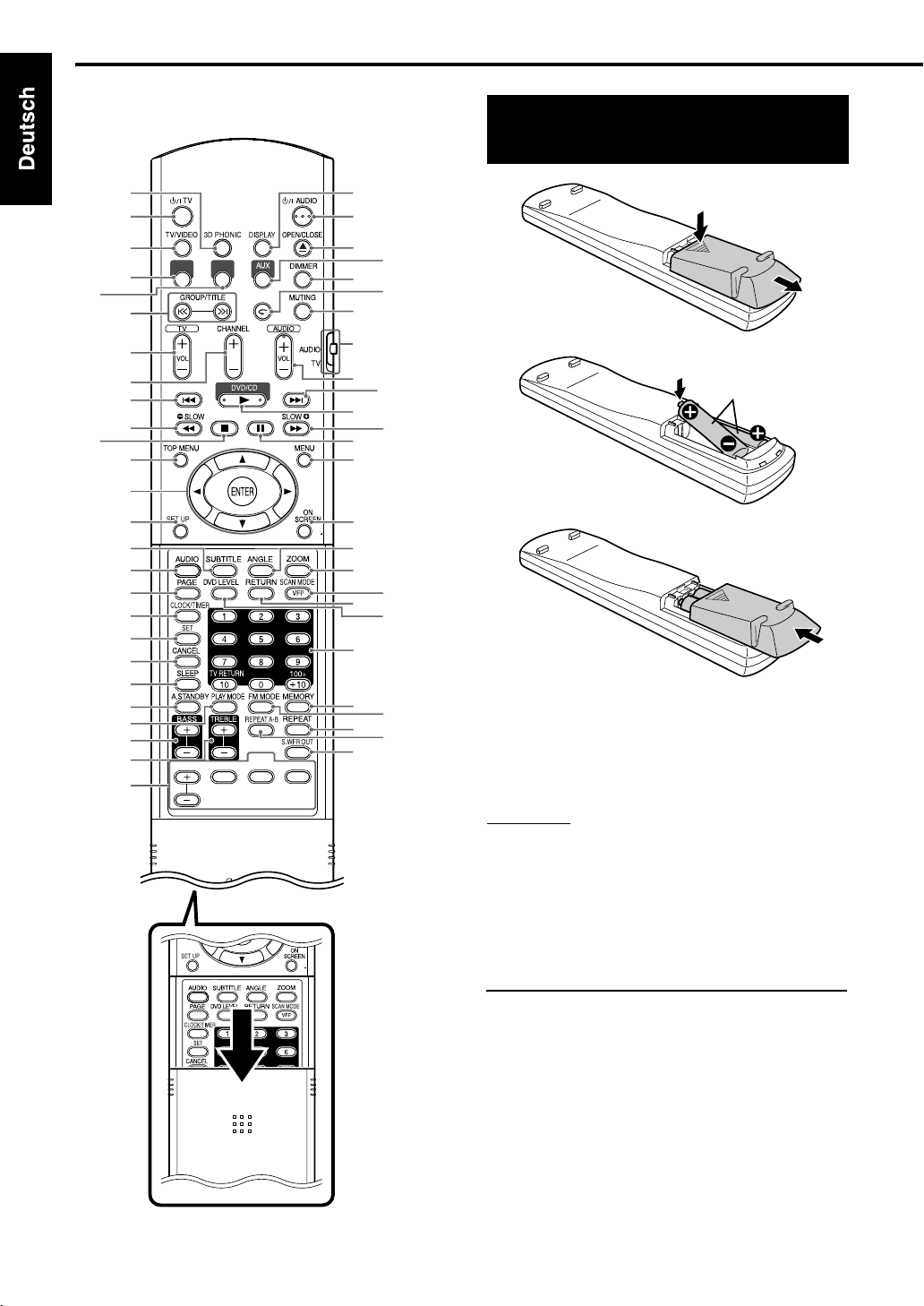
Gebrauch der Fernbedienung
Die Zahlen stellen die Seitennummern dar.
26
7
13, 16
12
Einsetzen der Batterien
in die Fernbedienung
38
32
15, 17
15, 32
14
14
19
19, 28
29
24
24
27
41, 42
41, 42
41
43
42
20
16
16
35, 36
7
WIRELESS
7
7
PTY SELECT PTY SEARCH TA/News/Info
FM/AM
RDS
DISPLAY
12
41
16
15
16
7, 13,
14, 16
16
15, 32
12, 17
14
14
19
28
24
25
25, 26
13
26
7, 15
33
32
22
23
10
Batterien
Wenn die Reichweite oder Wirksamkeit der
Fernbedienung abnimmt, müssen die Batterien
ausgewechselt werden. Verwenden Sie zwei
Trockenbatterien des Typs Mignon R6(SUM-3)/
AA(15F) .
ACHTUNG
• Legen Sie nicht gebrauchte und frische
Batterien gemischt ein.
• Verwenden Sie nicht verschiedene
Batteriesorten gleichzeitig.
• Nehmen Sie die Batterien heraus, wenn die
Fernbedienung längere Zeit nicht gebraucht
werden soll. Andernfalls können Lecks auftreten.
6
Bedienung der Fernbedienung
Richten Sie die Fernbedienung beim Gebrauch
direkt auf die Frontplatte des Hauptgerätes. Wenn
die Fernbedienung aus einem sehr großen Winkel
bedient wird oder wenn sich Hindernisse zwischen
Geber und Empfänger befinden, können die
Signale nicht übertragen werden.
Wenn der Fernbedienungssensor starkem Licht
wie direktem Sonnenlicht ausgesetzt ist, kann
richtige Bedienung unmöglich sein.
Page 11
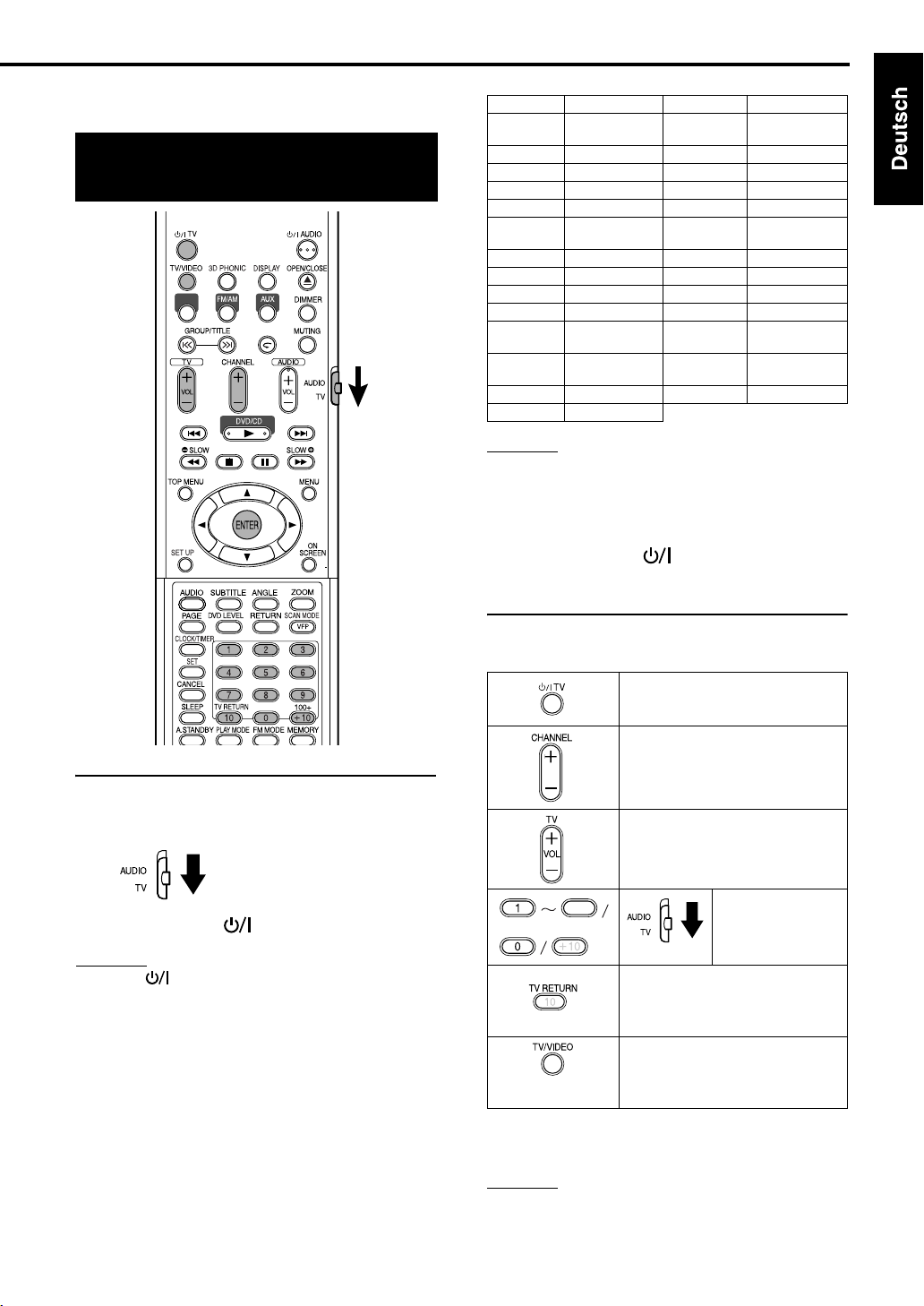
Einleitung
Erste Schritte
Diese Seite bezieht sich auf die Steuerung Ihres
Fernsehgerätes mit der Fernbedienung dieses Produktes.
Gebrauch der Fernbedienung zur
Ansteuerung eines Fernsehgerätes
WIRELESS
Hersteller
JVC 01 Nordmende
Akai 02, 05 Okano 09
Blaupunkt 03 Orion 15
Daewoo 10, 31, 32 Panasonic 16, 17
Fenner 04, 31, 32 Philips 10
Fisher 05 Saba
Grundig 06 Sanyo 05
Hitachi 07, 08 Schneider 02, 05
Inno-Hit 09 Sharp 20
Irradio 02, 05 Sony 21 – 25
Magnavox 10 Telefunken
Mitsubishi 11, 33 Thomson
Miver 03 Toshiba 29
Nokia 12, 34
HINWEIS
Änderungen bei den Herstellercodes bleiben jederzeit
vorbehalten. Es kann sein, dass Sie ein Fernsehgerät
nicht steuern können, obwohl es von einem der oben
aufgeführten Hersteller stammt.
Code Hersteller Code
13, 14, 18,
26 – 28
13, 14, 18,
26 – 28
13, 14, 18,
26 – 28
13, 14, 18,
26 – 28, 30
5 Lassen Sie TV los.
Zur TV-Bedienung
Einstellen des Herstellercodes
1
Bringen Sie den FernbedienungsBetriebsartenwähler in die Stellung TV.
2 Halten Sie TV gedrückt.
HINWEIS
Halten Sie TV
gedrückt, bis Schritt 4 ausgeführt ist.
3 Drücken Sie ENTER.
4
Drücken Sie die Zifferntasten (1-9, 0).
Beispiel:
Für ein Fernsehgerät der Marke Hitachi: Drücken
Sie 0 und dann 7.
Für ein Fernsehgerät der Marke Toshiba: Drücken
Sie 2 und dann 9.
Wenn es mehr als einen Herstellercode gibt,
probieren Sie die verschiedenen Codes der Reihe
nach und wählen Sie einen, mit dem das Produkt
richtig funktioniert.
Zum Gebrauch die Fernbedienung auf das
Fernsehgerät richten.
Zum Ein- und Ausschalten.
Zum Wechseln der Kanäle.
Zum Einstellen der
Lautstärke.
9
100+
Zum Umschalten zwischen
dem vorigen und dem
aktuellen Kanal.
Zum Umschalten zwischen
Fernsehgerät- und
Videoeingang.
*1 Bringen Sie den Fernbedienungs-
Betriebsartenwähler immer vorher in Stellung TV.
HINWEIS
Nach dem Ersetzen der Batterien müssen Sie den
Herstellercode neu eingeben.
Zum Wählen der
Kanäle.
*1
7
Page 12
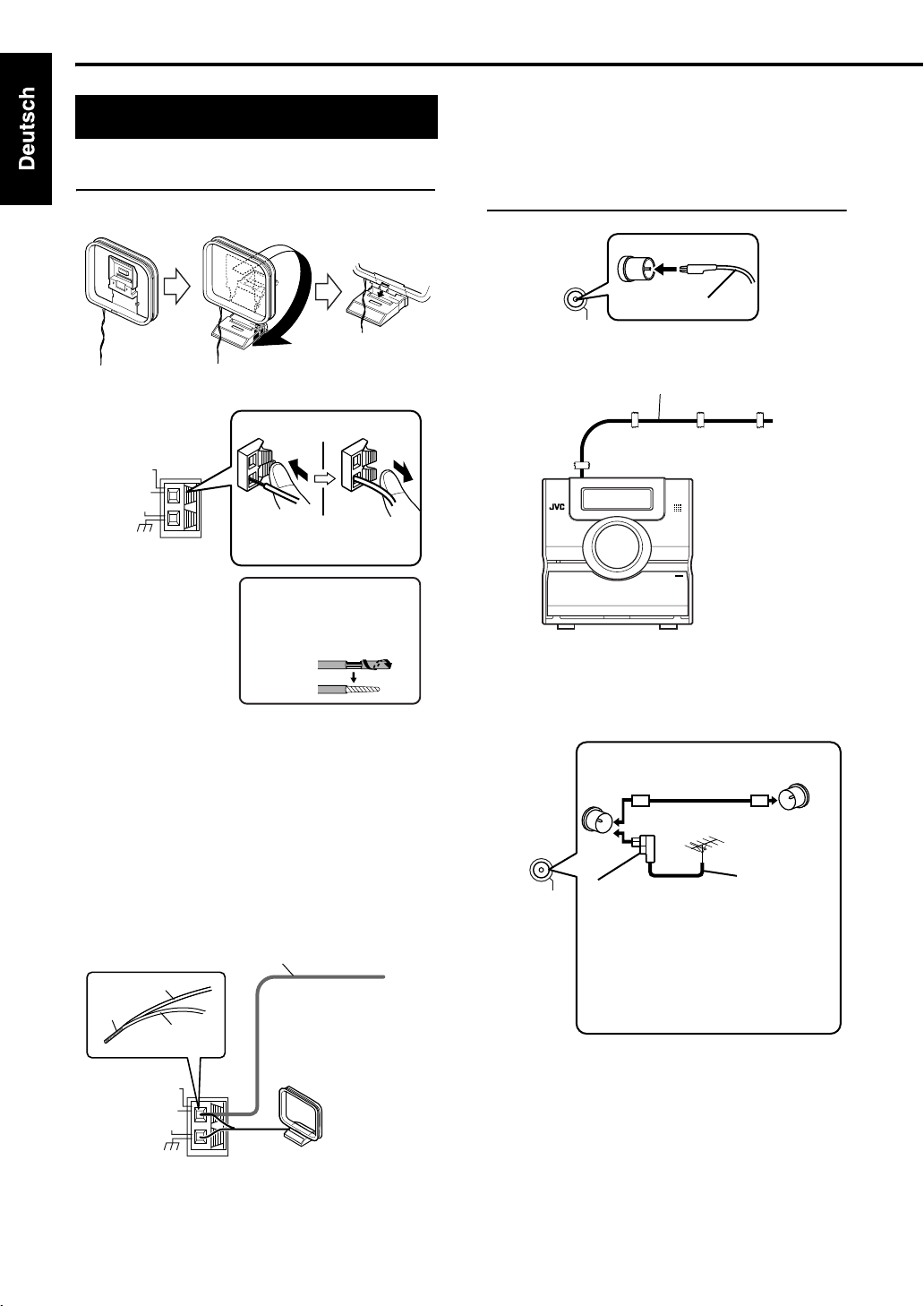
Herstellen der Anschlüsse
– Das Gerät nicht einschalten, bevor die Anschlüsse richtig hergestellt sind –
Anschließen von Antennen
Anschluss
Anschließen der AM-Rahmenantenne (mitgeliefert)
1 Stellen Sie die AM-Rahmenantenne auf.
2 Schließen Sie die Antennenkabel an.
Hauptgerät
(Geräterückseite)
AM
EXT
AM
LOOP
Einsetzen der Antennenkabel
Schließen Sie zwei Antennenkabel
an, wie oben beschrieben.
Wenn das Antennenkabel an der
Spitze mit einer Isolierung versehen
ist, verdrehen Sie ein Stück am Ende
der Isolierung, und ziehen Sie es ab.
3 Drehen Sie die AM-Rahmenantenne in die
Richtung für besten Empfang.
Stellen Sie die AM-Rahmenantenne so weit wie
möglich vom Hauptgerät entfernt auf.
• Stellen Sie die AM-Rahmenantenne nicht auf
einem Metalltisch oder in der Nähe eines
Fernsehgeräts, PCs usw. auf. Andernfalls kann der
Rundfunkempfang beeinträchtigt werden.
7 Wenn mit der mitgelieferten AM-
Rahmenantenne kein guter Rundfunkempfang
erzielt werden kann
Elektrischer Draht: 3 - 5 m (im Handel erhältlich)
Elektrischer Draht
Verdrehen
AMRahmenantenne
AM
EXT
AM
LOOP
Verlegen Sie einen
elektrischen Draht
horizontal, vorzugsweise
an einer hohen Stelle
wie über einem Fenster
oder im Freien.
Anschließen der UKW-Antenne
(mitgeliefert)
Hauptgerät
(Geräterückseite)
UKW-Antenne
FM75Ω
COAXIAL
Strecken Sie die Antenne gerade in der Richtung
aus, wo der beste Rundfunkempfang erzielt werden
kann, und befestigen Sie sie mit Klebeband.
7 Wenn mit der mitgelieferten Antenne kein
guter Rundfunkempfang erzielt werden kann
oder wenn eine Gemeinschaftsantenne
verwendet wird
Antennenkabel
(nicht mitgeliefert)
Hauptgerät
(Geräterückseite)
FM75Ω
COAXIAL
oder
Konverter
(getrennt erhältlich:
kompatibel mit 300 Ω/75 Ω)
Je nach den
Rundfunkempfangsbedingungen kann
eine UKW-Speiseantenne (getrennt
erhältlich: kompatibel mit 300
verwendet werden. In diesem ist ein
Konverter (nicht mitgeliefert) erforderlich.
Einzelheiten zum Anschluss einer getrennt
gekauften Antenne siehe Bedienungsanleitung
der betreffenden Antenne oder des Konverters.
Gemeinschaftsant
ennenbuchse
UKW-Außenantenne
(im Handel
erhältlich)
Koaxialkabel
(im Handel
erhältlich)
Ω
)
Verbinden Sie die AM-
Hauptgerät
(Geräterückseite)
Rahmenantennenkabel
miteinander.
Beim Positionieren der Antenne stimmen Sie ein Rundfunkprogramm ab (siehe „Rundfunksendungen hören“ auf Seite 32).
8
Page 13
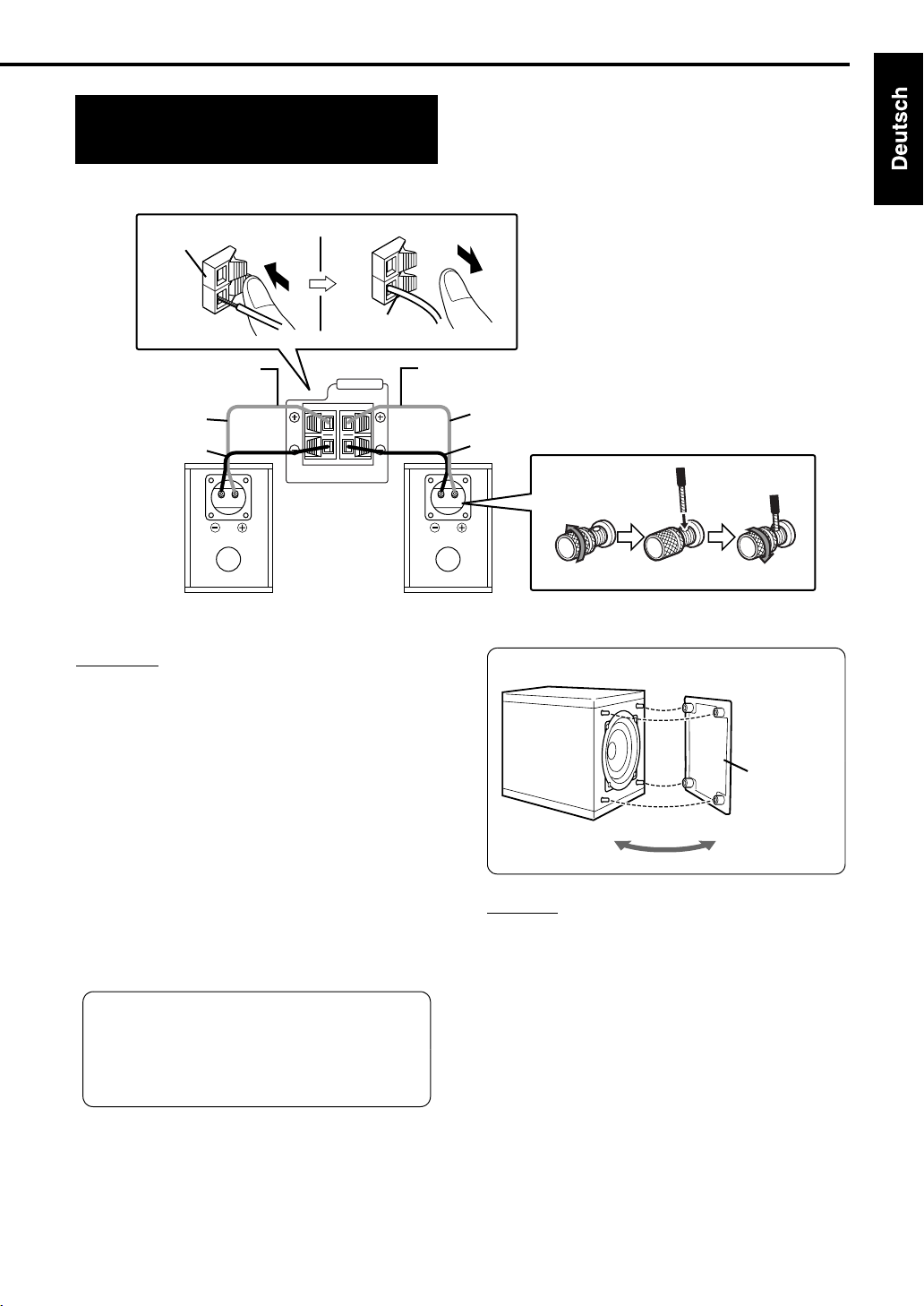
Herstellen der Anschlüsse Anschluss
Erste Schritte
Lautsprecher
anschließen
Es gibt keinen Unterschied zwischen linken und rechten
Lautsprechern.
Lautsprecherbuchse
Lautsprecherkabel
Lautsprecherkabel
(mitgeliefert)
Ohne schwarzen
Streifen
Mit schwarzem
Streifen
Rechter Lautsprecher
(Geräterückseite)
(Geräterückseite)
SPEAKERS
RL
Hauptgerät
Linker Lautsprecher
(Geräterückseite)
ACHTUNG
• Schließen Sie AUF KEINEN FALL mehr als einen
Lautsprecher an eine einzige
Lautsprecherklemme an.
• Die Lautsprecher dieses Produkts sind
magnetische abgeschirmt, aber
Farbverfälschungen können auf dem
Fernsehgerät je nach Austellung der
Lautsprecher auftreten. Beachten Sie
Folgendes.
1. Schalten Sie Ihr Fernsehgerät aus, bevor Sie
die Lautsprecher aufstellen. Etwa 30 Minuten
warten, bis das Fernsehgerät wieder
eingeschaltet wird.
2. Wenn Farbverfälschungen in Bildern
auftreten, sorgen Sie für einen Abstand von
mehr als 10 cm zwischen Fernsehgerät und
Lautsprechern.
Die Membrane und der Körper der
Lautsprecher besteht aus Naturholz, um
eine originalgetreue Klangwiedergabe zu
ermöglichen. Das Erscheinungsbild kann
daher je nach der Einheit abweichen.
Lautsprecherkabel
(mitgeliefert)
Ohne schwarzen Streifen
Mit schwarzem Streifen
Die Boxenbespannungen können abgenommen werden.
HINWEIS
• Die Impedanz von am Hauptgerät angeschlossenen
Lautsprechern soll in einem Bereich von 4
liegen.
• Um eine ausreichende Kühlwirkung zu erzielen,
lassen Sie einen Freiraum von mindestens 1 cm
zwischen Hauptgerät und den Lautsprechern oder
anderen Gegenständen.
Lautsprecherbespannung
Ω
bis 16 Ω
9
Page 14
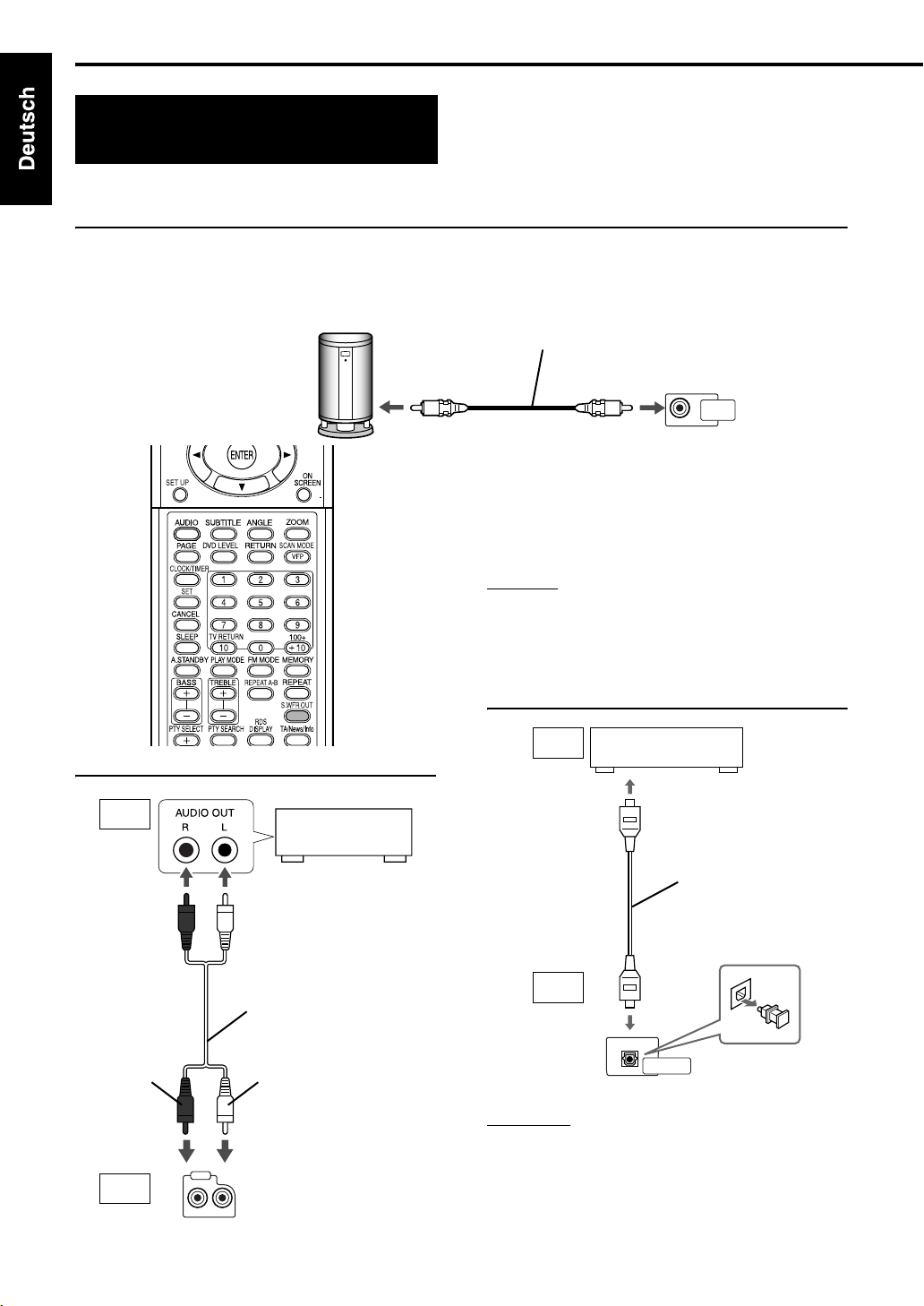
Herstellen der Anschlüsse Anschluss
(Fortsetzung)
– Das Gerät nicht einschalten, bevor die Anschlüsse richtig hergestellt sind –
Anschließen anderer
Geräte
Diese Seite bezieht sich auf eine Situation, wo das Hauptgerät mit anderen Geräten verwendet wird.
Anschluss eines Subwoofers
Bei Verwendung eines Subwoofers mit eingebautem Verstärker (nicht mitgeliefert) können Sie einen
dynamischeren Bassklang erzielen.
Einzelheiten siehe Bedienungsanleitung des Subwoofers.
Audiokabel (nicht mitgeliefert)
Subwoofer mit eingebautem
Verstärker (nicht mitgeliefert)
(Wenn der Subwoofer mit Verstärker mit einem Audiokabel
geliefert wird, können Sie dieses Kabel verwenden.)
Hauptgerät
SUB-
WOOFER
OUT
Wenn Sie Ton vom Subwoofer hören wollen,
drücken Sie S.WRF OUT an der Fernbedienung,
so dass „SUBWOOFER“ im Displayfenster am
Hauptgerät angezeigt wird. Bei jedem Drücken der
Taste wechselt die Anzeige zwischen
„SUBWOOFER“ und „OFF“ um.
Anschließen an andere Audiogeräte
Ausgang
Anderes
Audiogerät
Audiokabel (nicht
mitgeliefert)
WeißRot
HINWEIS
Wenn „SUBWOOFER“ gewählt ist, wird der Basston
von den linken und rechten Lautsprechern
automatisch schwächer eingestellt, und der Basston
wird hauptsächlich vom Subwoofer ausgegeben.
Anschließen an ein Digitalgerät
Eingang
Ausgang
Hauptgerät
Digitalgerät
(MD-Recorder usw.)
An digitale
Eingangsbuchse
Opto-Digitalkabel
(nicht mitgeliefert)
PCM/
STREAM
DVD OPTICAL
DIGITAL OUT
10
Eingang
AUX
ACHTUNG
• Einzelheiten über auszugebende Signale siehe
Seite 30.
• Beim Anschließen des Hauptgeräts an Geräte mit
der Funktion eines Dolby-Digital-Decoders ist die
Einstellung in „DYNAMIK-KOMPRIMIERUNG“
L
Hauptgerät
R
unter „AUDIO“ (Seite 30) ungültig im Hinblick auf
Ton vom Digital-Audioausgang vom Hauptgerät.
Page 15
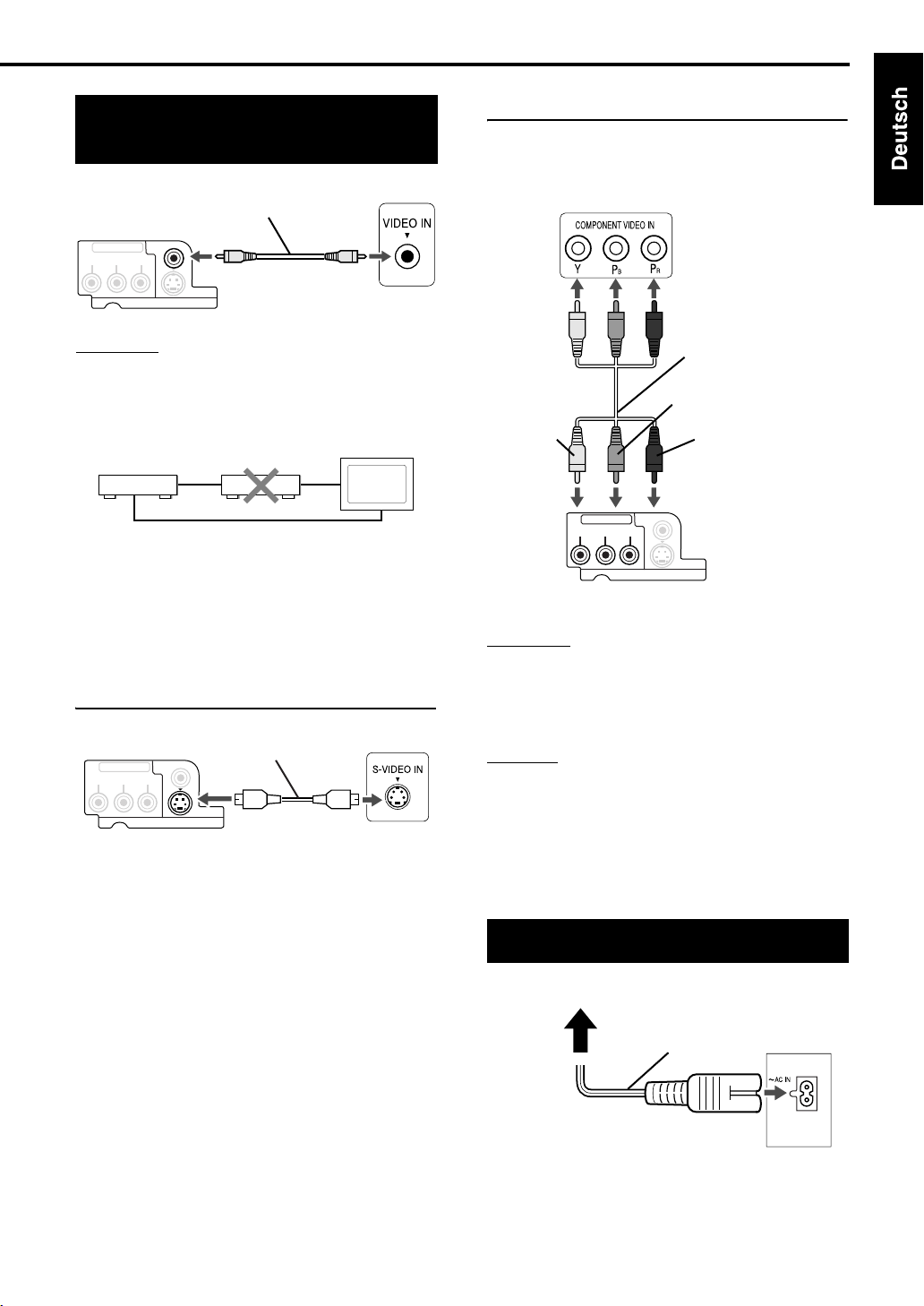
Herstellen der Anschlüsse Anschluss
Erste Schritte
Anschluss an ein
Fernsehgerät
Mitgeliefertes Component-Videokabel
Hauptgerät
COMPONENT
YPB PR
VIDEO
VIDEO OUT
S-VIDEO
ACHTUNG
Schließen Sie das Hauptgerät direkt an ein
Fernsehgerät (oder einen Monitor) ohne
Durchschleifung durch einen Videorecorder an.
Andernfalls kann Bildverzerrung bei der
Wiedergabe verursacht werden.
Hauptgerät
Direkter Anschluss
Auch beim Anschließen des Hauptgeräts an ein
Fernsehgerät mit eingebautem Videorecorder
kann bei der Wiedergabe Bildverzerrung auftreten.
Sie können Bilder mit besserer Qualität bei
Verwendung des folgenden Kabels anstelle des
mitgelieferten Videokabels genießen.
Anschluss mit dem S-Videokabel
Hauptgerät
COMPONENT
YPB PR
VIDEO OUT
S-Videokabel
(nicht mitgeliefert)
VIDEO
S-VIDEO
Fernsehgerät
TV (oder
Monitor)
Fernsehgerät
Anschluss mit dem Component-Videokabel
Sie können Bilder mit besserer Qualität als bei
Verwendung des S-Videokabels genießen.
Fernsehgerät
KomponentensignalVideokabel (nicht
mitgeliefert)
Blau
Grün
COMPONENT
YPB PR
VIDEO
VIDEO OUT
Hauptgerät
ACHTUNG
Verwenden Sie entweder das S-Videokabel oder
das Component-Videokabel. Wenn beide Kabel
verwendet werden, kann es sein, dass Bilder nicht
richtig wiedergegeben werden.
HINWEIS
• Um Bilder mit Progressiv-Modus (Seite 26) zu
genießen, muss das Fernsehgerät einen
Progressiv-Videoeingang haben.
• Wenn die Component-Videoeingangsbuchsen
Ihres Fernsehgeräts vom BNC-Typ sind,
verwenden Sie Steckeradapter (nicht mitgeliefert)
zum Verbinden der Stecker.
Rot
S-VIDEO
Anschließen des Netzkabels
Netzsteckdose
Mitgeliefertes Netzkabel
• Schließen Sie das Netzkabel an, nachdem alle
anderen Anschlüsse vorgenommen wurden.
• Die Standby-Anzeige (an der Vorderseite)
leuchtet.
Hauptgerät
11
Page 16
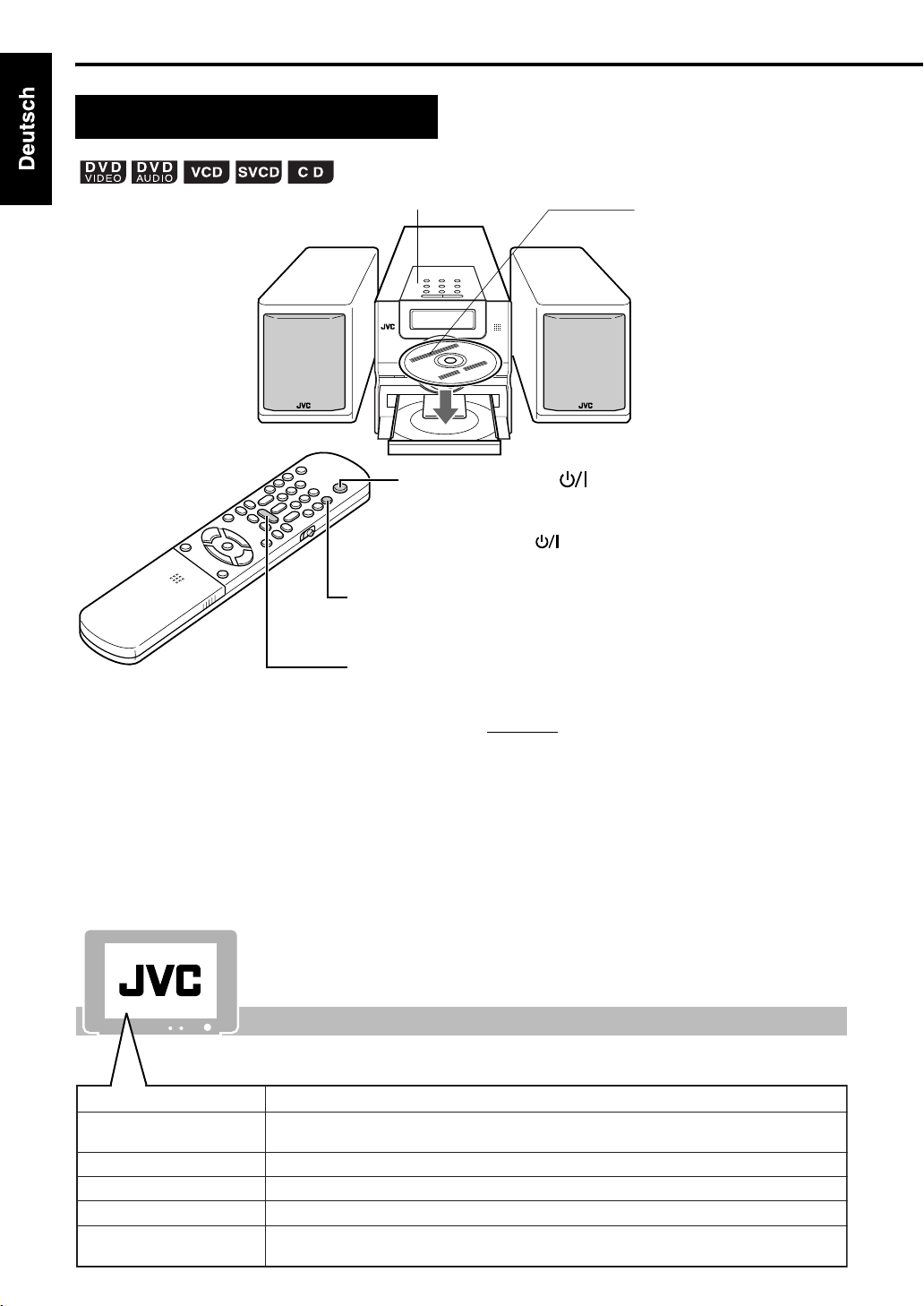
Wiedergabe von Disks
Wiedergabe
(Siehe Seite 17 zur Wiedergabe von MP3/WMA und JPEG.)
Seite 5
Drücken Sie AUDIO.
1
• Das Gerät wird eingeschaltet, und die StandbyAnzeige erlischt.
• Drücken Sie AUDIO erneut zum Ausschalten.
Setzen Sie eine Disk mit der
Beschriftungsseite nach oben
weisend ein.
•
Setzen Sieeine 8-cm-Disk in
den Hohlteil in der Mitte ein
.
• Das Gerät wird eingeschaltet, wenn eine der
Tasten PLAY 3, WIRELESS, FM/AM, AUX oder
0 am Hauptgerät und DVD/CD
FM/AM, AUX oder 0OPEN/CLOSE an der
Fernbedienung gedrückt werden, während das
Gerät ausgeschaltet ist.
Wenn eine andere Taste als 0 oder 0OPEN/
CLOSE gedrückt wird, wird die Quelle ebenfalls
umgeschaltet (wenn eine Disk eingelegt ist,
beginnt die Wiedergabe).
Auf dem Fernsehgerät gezeigte Schirmbilder, wenn eingeschaltet.
Die folgenden Meldungen erscheinen je nach Status der Anlage.
(Wenn FM, AM, WIRELESS oder AUX als Quelle gewählt ist, erscheinen die Meldungen nicht.)
DISK WIRD EINGELESEN
FALSCHER
LÄNDERCODE!
KEINE DISC EINGELEGT
ÖFFNEN
SCHLIESSEN
KANN DIESE DISK
NICHT SPIELEN
Erscheint, während die Disk-Informationen eingelesen werden. Warten Sie kurz.
Erscheint, wenn der Regionalcode der DVD-VIDEO nicht mit dem von dieser
Anlage unterstützten Regionalcode übereinstimmt. (Seite 3)
Erscheint, wenn sich keine Disk im Disk-Fach befindet.
Erscheint beim Öffnen des Disk-Fachs.
Erscheint beim Schließen des Disk-Fachs.
Erscheint, wenn versucht wird, eine ungeeignete Disk abzuspielen.
12
Drücken Sie 0OPEN/CLOSE, um das Disk-
2
Fach zum Einlegen einer Disk zu öffnen.
Drücken Sie DVD/CD 3.
3
Das Disk-Fach wird geschlossen, und die Wiedergabe beginnt.
3, WIRELESS,
HINWEIS
• Ein Menüschirmbild kann auf dem Fernsehgerät
nach der Wiedergabe einer DVD/VCD/SVCD
erscheinen. In diesem Fall wählen Sie einen
geeigneten Menüpunkt zur Wiedergabe mit den
folgenden Tasten an der Fernbedienung.
• Wählen Sie einen gewünschten Punkt mit dem
5/∞/2/3 und betätigen Sie ENTER.
Cursor
• Wählen Sie einen gewünschten Punkt mit den Zifferntasten.
• Bei bestimmten Disks kann die tatsächliche Bedienung sich
von der Beschreibung unterscheiden.
Page 17
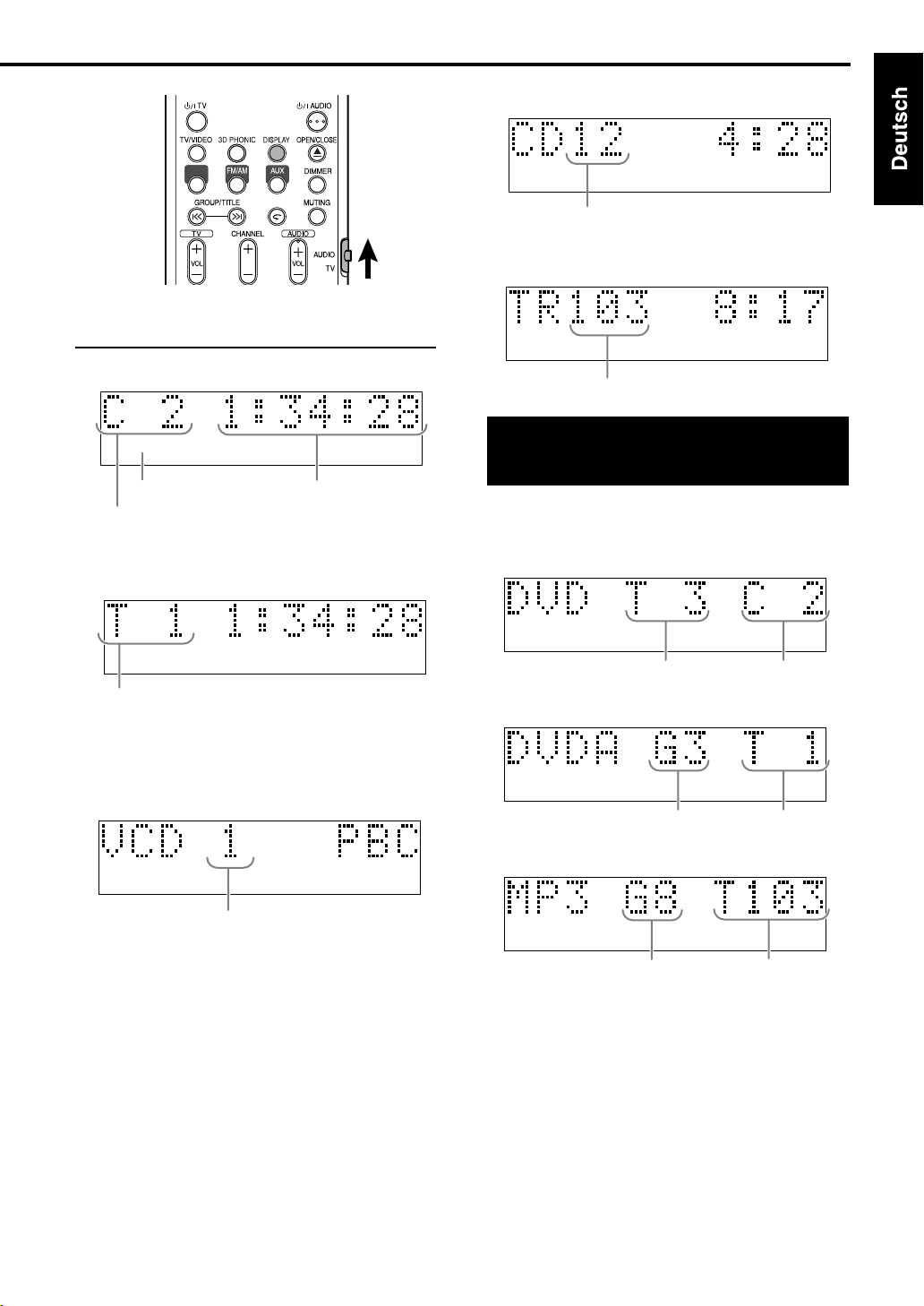
Grundlegende Bedienungsverfahren
WIRELESS
Displayfenster während der DiskWiedergabe
Beispiel:
Beispiel:
Wenn eine DVD-VIDEO abgespielt wird
SVCDVD-A
Disk-Typ
Kapitelnummer
Verstrichene
Spielzeit
Wenn eine DVD-AUDIO abgespielt wird
Beispiel
: Wenn eine CD abgespielt wird
SVCDVD-A
Titelnummer
Beispiel: Wenn eine MP3/WMA-Datei abgespielt wird
SVCDVD-A
Titelnummer
Umschalten des
Displayfensters
Betätigen Sie DISPLAY.
Bei jedem Drücken der Taste schaltet die Display-
Anzeige kurzzeitig wie folgt um:
• Für DVD-VIDEO
SVCDVD-A
Titelnummer
Wenn „BONUS“ oder „B.S.P.“ während der DVDAUDIO-Wiedergabe erscheint, siehe Seite 27.
Beispiel: Wenn eine SVCD oder VCD abgespielt wird
S VCDVD-A
Titelnummer
• Bei der Wiedergabe einer SVCD leuchtet die
SVCD-Anzeige anstelle der VCD-Anzeige.
• PBC (Play Back Control): Ein auf VCD (Version
2.0) zur Wiedergabesteuerung aufgezeichnetes
Signal. Es it möglich, interaktive Software oder
Software mit Suchfunktion mittels eines
Menüschirmbilds bei einer PBC-kompatiblen
VCD zu verwenden. Zur Wiedergabe einer Disk
mit ausgeschalteter PBC-Funktion führen Sie
das folgende Verfahren aus.
• Bestimmen Sie die Titelnummer mit den
Zifferntasten bei gestoppter Disk.
• Bestimmen Sie die Stücknummer mit ¢ bei
gestoppter Disk und drücken Sie dann
DVD/CD
3
.
• Drücken Sie RETURN, um zur oberen Ebene bei
der PBC-Wiedergabe einer VCD oder SVCD
zurückzugehen.
SVCDVD-A
Titelnummer
Kapitelnummer
• Für DVD-AUDIO
SVCDVD-A
Gruppennummer
Titelnummer
• Für MP3/WMA
SVCDVD-A
Gruppennummer
Titelnummer
• Für SVCD/VCD/CD
Die Uhrzeitanzeige erscheint im Displayfenster.
• Vor dem Einstellen der Uhrzeit (Seite 41)
erscheint „0:00“.
• Bei ausgeschaltetem Gerät wird durch Drücken
von DISPLAY die Uhrzeitanzeige ausgeschaltet,
um den Stromverbrauch zu verringern.
13
Page 18
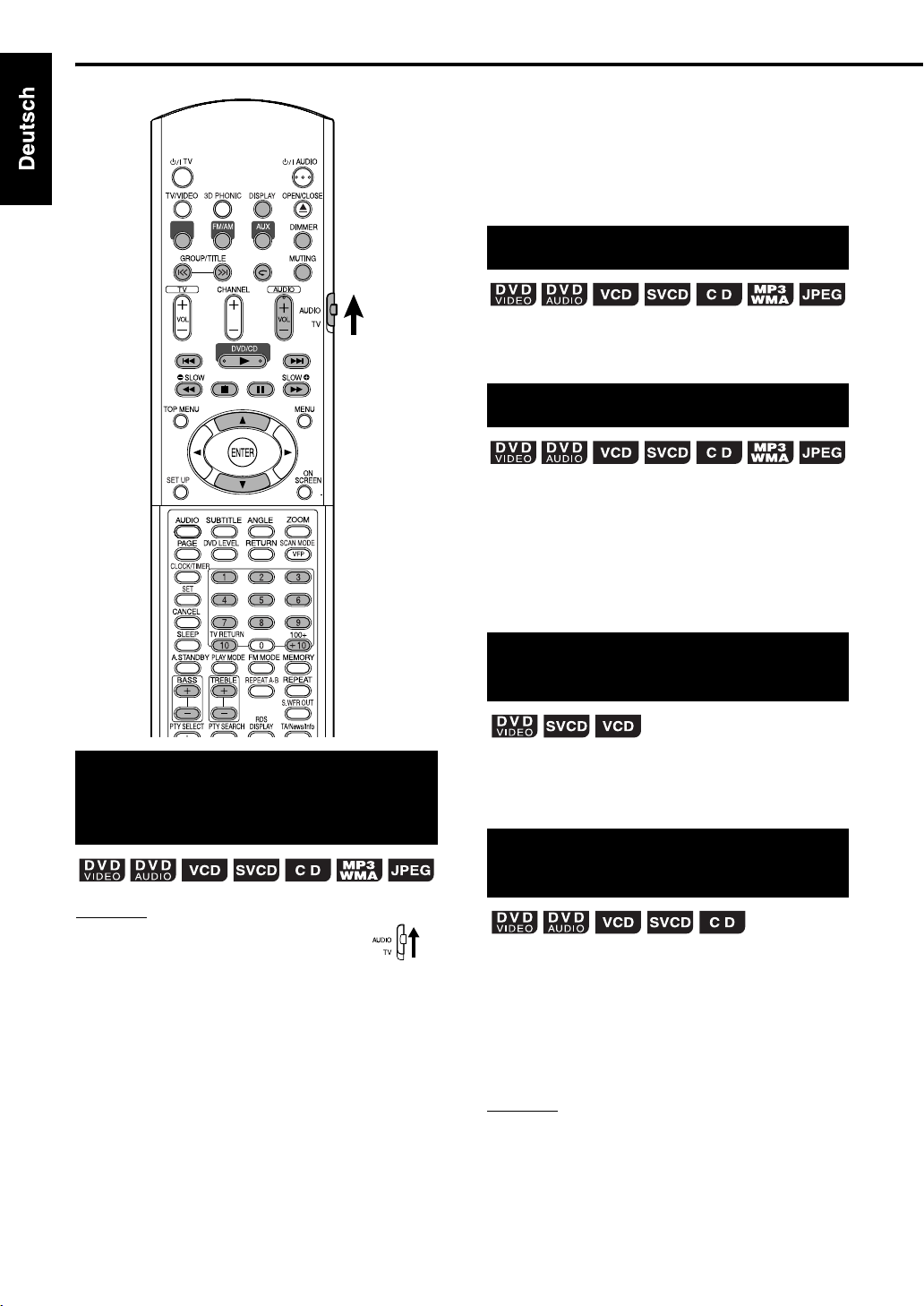
Wiedergabe von Disks (Fortsetzung)
WIRELESS
Legen Sie Kapitelnummer oder
Stücknummer bei der Wiedergabe
fest.
• Siehe „Eingabe von Nummern über die
Zifferntasten“ auf Seite 15.
Wiedergabe stoppen
Drücken Sie 7 während der
Wiedergabe.
Anhalten der Wiedergabe
Drücken Sie 8 während der
Wiedergabe.
Zum Zurückschalten auf normale Wiedergabe
drücken Sie DVD/CD 3.
• Bei einer JPEG-Diashow wird durch Drücken von
3
DVD/CD
gestartet.
die Wiedergabe von der nächsten Datei
Wahl der gewünschten
Wiedergabe mit den
Zifferntasten
HINWEIS
• Stellen Sie den FernbedienungsBetriebsartenwähler vorher mit den
Zifferntasten auf AUDIO.
• Bei VCD oder SVCD kann dieser Vorgang bei
gestoppter Disk oder bei Wiedergabe ohne PBCFunktion ausgeführt werden.
• Bei einer DVD-AUDIO, CD, MP3/WMA oder JPEG
kann dieser Vorgang bei gestoppter Disk ausgeführt
werden.
• Dieser Vorgang kann bei manchen Disks nicht
ausgeführt werden.
14
Einzelbilder
schrittweise vorrücken
Drücken Sie 8 im Pausebetrieb.
• Bei jeder Betätigung der Taste wird das Bild um
ein Einzelbild weitergeschaltet.
Suchlauf vorwärts/
rückwärts
Drücken Sie 1 oder ¡ während
der Wiedergabe.
• Bei jedem Tastendruck nimmt die
Geschwindigkeit zu (
Zum Zurückschalten auf Normalgeschwindigkeit
drücken Sie DVD/CD 3.
HINWEIS
• Rückwärts-/Vorwärts-Suchlauf kann bei MP3, WMA
und JPEG nicht ausgeführt werden.
• Beim Abspielen einer DVD-VIDEO, VCD oder
SVCD kommt kein Ton während des Suchlaufs
vorwärts/rückwärts.
• Beim Abspielen einer CD oder DVD-AUDIO kommt
unterbrochener Ton während des Suchlaufs
vorwärts/rückwärts.
×2, ×5, ×10, ×20, ×60).
Page 19
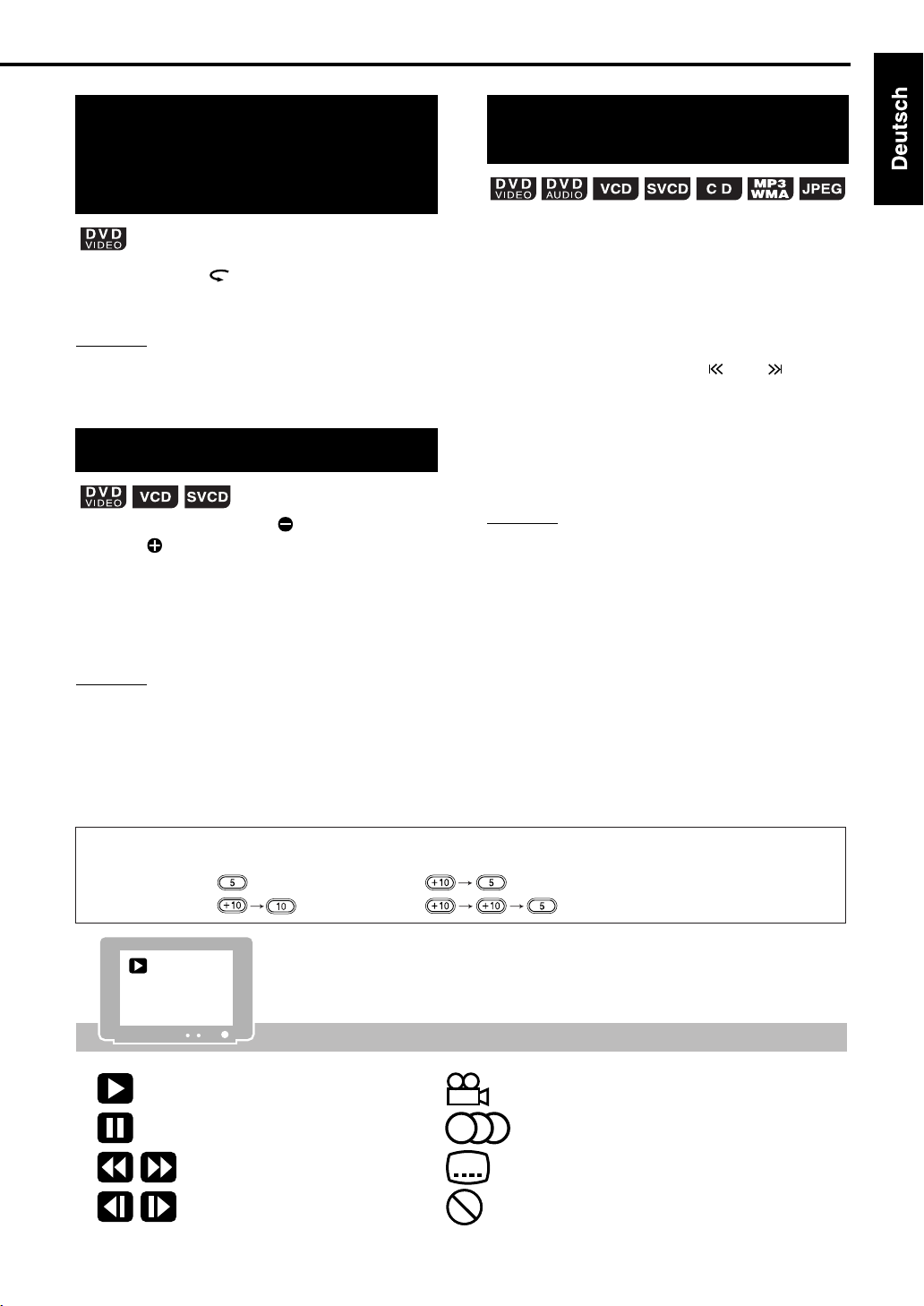
Grundlegende Bedienungsverfahren
Wiedergabe von einer 10
Sekunden zurückliegenden
Position
(Sofortwiederholung)
Drücken Sie während der
Wiedergabe.
HINWEIS
• Dieser Vorgang kann bei manchen Disks nicht
ausgeführt werden.
• Es ist nicht möglich, zum vorhergehenden Stück
zurückzugehen.
Zeitlupenwiedergabe
Drücken Sie SLOW oder
SLOW im Pausebetrieb.
• Bei jedem Tastendruck nimmt die
×
Wiedergabegeschwindigkeit zu (
×
1/8, ×1/4, ×1/2).
16,
• Zum Zurückschalten auf normale Wiedergabe
drücken Sie DVD/CD 3 erneut.
1/32, ×1/
Sprung an den Anfang
des Disk-Eintrags
Drücken Sie 4 oder ¢ während
der Wiedergabe*.
• Drücken Sie ¢, um zum nächsten Kapitel oder
Stück zu springen.
• Drücken Sie 4 einmal, um ztum Anfang des
laufenden Kapitels oder Stücks
zurückzuspringen (außer bei JPEG).
• Drücken Sie GROUP/TITLE oder zum
Wählen von Titel oder Gruppe.
• Während der Wiedergabe einer JPEG-Disk
drücken Sie ¢ oder den Cursor ∞ zur
Wiedergabe der nächsten Datei, oder drücken
Sie 4 oder den Cursor 5 zur Wiedergabe der
vorherigen Datei.
HINWEIS
* Bei einer VCD oder SVCD kann dieser Vorgang bei
Wiedergabe ohne PBC-Funktion ausgeführt
werden.
• Ausgenommen bei DVD-VIDEO kann dieser
Vorgang bei gestoppter Disk ausgeführt werden.
• Dieser Vorgang kann bei manchen Disks nicht
ausgeführt werden.
HINWEIS
• Es wird kein Ton erzeugt.
• Die Bildbewegung in Rückwärtsrichtung ist
möglicherweise nicht glatt.
• Bei einer VCD oder SVCD kann
Zeitlupenwiedergabe nur in Vorwärtsrichtung
ausgeführt werden.
Eingabe von Nummern über die Zifferntasten
Beispiel:
5:
20:
Leitsymbole auf dem Fernsehschirm (Bedienerführung)
: Wiedergabe
: Pause
: Suchlauf vorwärts/rückwärts
: Zeitlupenwiedergabe
(Rückwärts/Vorwärts-Richtung)
15:
25:
: Mit mehreren Kamerawinkeln
(Seite 24)
: Mit mehreren Audiosprachen
(Seite 24)
: Mit mehreren Untertitelsprachen
(Seite 24)
: Die Disk kann den versuchten
Bedienungsvorgang nicht akzeptieren.
15
Page 20
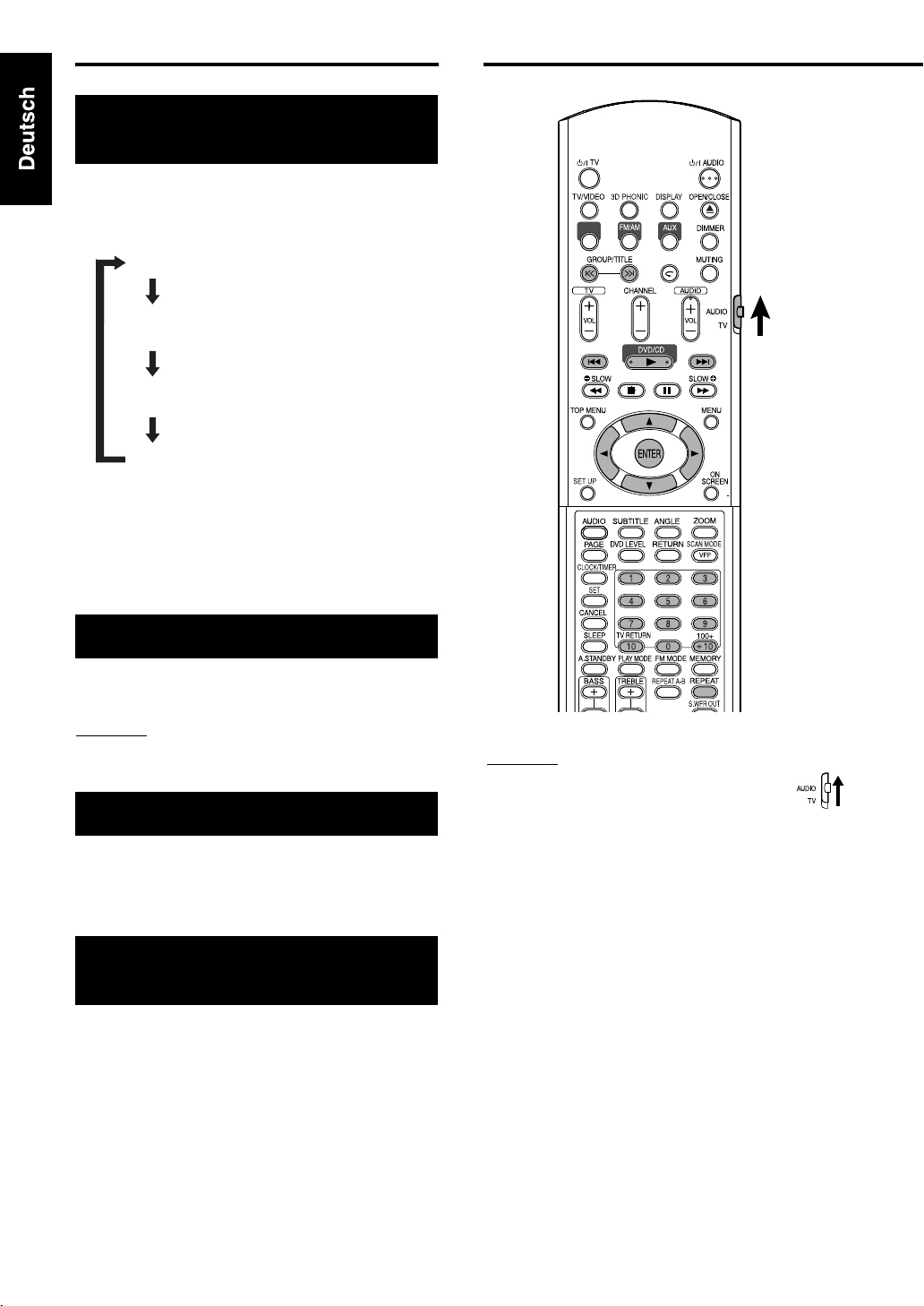
Wiedergabe von Disks (Fortsetzung)
Zum Ändern der Helligkeit des
Displayfensters (DIMMER)
Drücken Sie DIMMER wiederholt.
• Bei jedem Drücken der Taste schaltet der
Abblendmodus wie folgt um:
AUTO DIMMER
: Während der Wiedergabe der
Videoquelle wird das Displayfenster
abgeblendet, und die Beleuchtung
schaltet automatisch aus.
Wiedergabe von Audio/Video-Dateien
WIRELESS
DIMMER ON
DISPLAY OFF
DISPLAY ON
• Bei ausgeschaltetem Gerät wird durch Drücken
von DISPLAY die Uhrzeitanzeige ausgeschaltet,
um den Stromverbrauch zu verringern.
Die obigenPunkte können für alle Quellen
ausgeführt werden.
: Das Displayfenster und die
Beleuchtung werden abgeblendet.
: Das Displayfenster und die
Beleuchtung schalten aus.
: Hebt die Abblendfunktion auf.
Einstellen der Lautstärke
Drücken Sie AUDIO VOL +/–.
HINWEIS
Sie können auch der Regler VOLUME am Hauptgerät
verwenden.
Einstellen der Klangqualität
HINWEIS
Stellen Sie den FernbedienungsBetriebsartenwähler vorher mit den
Zifferntasten auf AUDIO.
Bass: Drücken Sie BASS +/–.
Höhen: Drücken Sie TREBLE +/–.
• Einstellbereich: –5 bis +5
Kurzzeitiges
Stummschalten (MUTING)
Drücken Sie MUTING.
• Von den Lautsprechern, Kopfhörern und dem
Subwoofer wird kein Ton abgegeben.
• Drücken Sie MUTING erneut, um den Ton
wieder einzuschalten.
16
Page 21
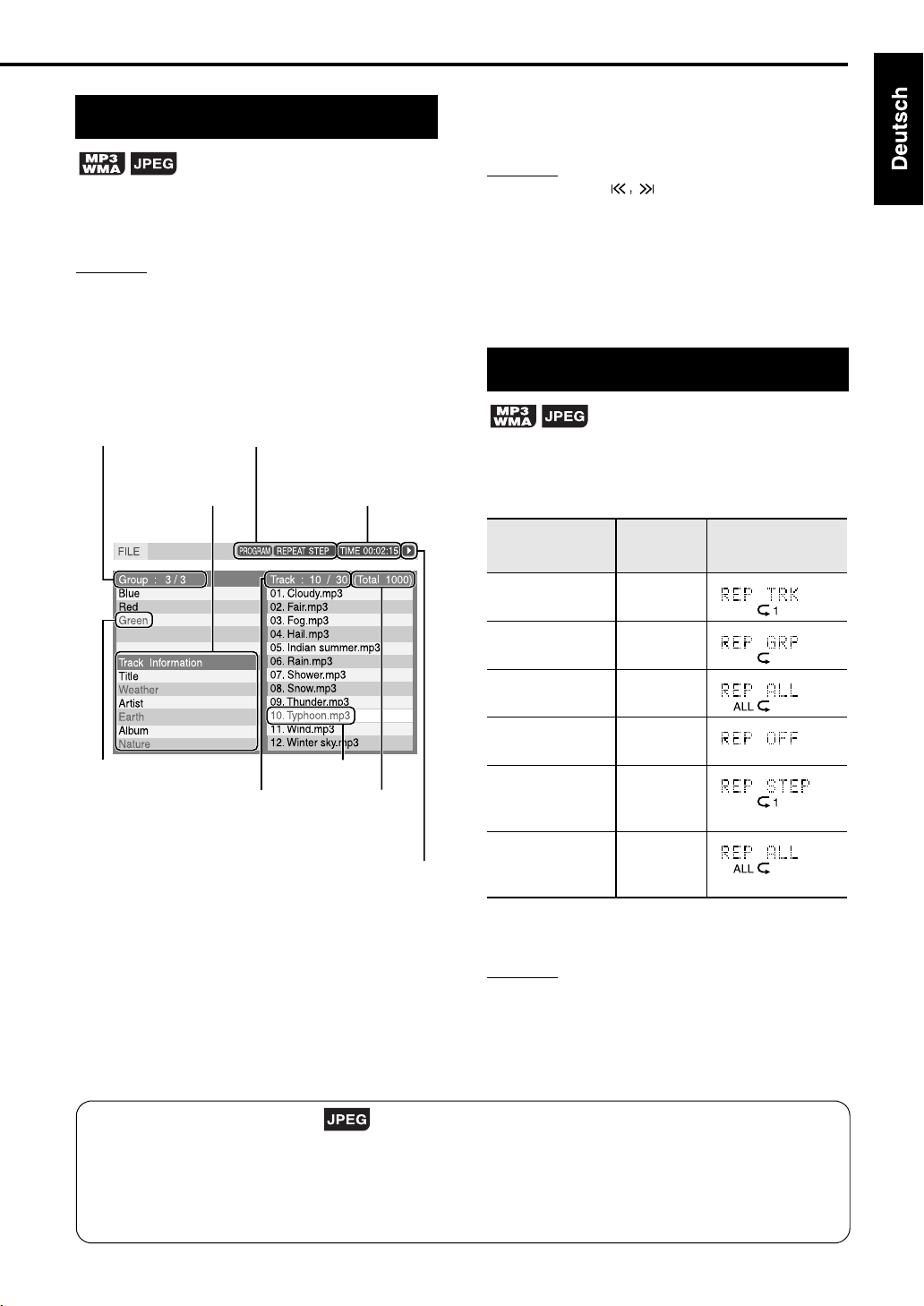
Wiedergabe
Die Anzeige einer MP3/WMA-Disk ist hier als
Beispiel beschrieben.
Bei einer JPEG-Disk lesen Sie „Stück“ als „Datei“.
HINWEIS
Bei der Wiedergabe einer Disk, die sowohl MP3/
WMA- als auch JPEG-Dateien enthält, schalten Sie
eine davon auf Wiedergabe und schalten die Anlage
dann ein (Seite 29).
Weiterführende Funktionen
5 Drücken Sie DVD/CD 3 oder
ENTER.
HINWEIS
• GROUP/TITLE kann auch in Schritt 2
verwendet werden.
• Die Zifferntasten können auch in Schritt
verwendet werden. In diesem Fall ist Schritt
erforderlich. (Zur Verwendung der Zifferntasten
siehe Seite 15.)
•4
oder ¢
werden. In diesem Fall ist Schritt
kann auch in Schritt 4 verwendet
5
4
5 nicht
nicht erforderlich.
1 Legen Sie eine Disk ein.
Aktuelle Gruppe/
Gesamtanzahl der Gruppen
Tag-Informationen
(für MP3/WMA)
Aktuelle Gruppe
Aktuelles Stück
(Datei)/Gesamtzahl
des Stücks (Dateien)
der aktuellen Gruppe
Wiedergabebetriebsart
(PROGRAM, RANDOM, REPEAT)
Verstrichene Spielzeit
des aktuellen Stücks
(für MP3/WMA)
Aktuelles
Stück (Datei)
Gesamtzahl des
Stücks (Dateien)
der Disk
Wiedergabezustand
2 Betätigen Sie die Cursortaste
5/∞ zur Wahl einer Gruppe.
3
Betätigen Sie die Cursortaste 3 zum
Verschieben zur Liste der Stücke.
• Betätigen Sie die Cursortaste 2, um zur
Gruppenliste zurückzugehen.
4 Betätigen Sie die Cursortaste
5/∞ zur Wahl eines Stücks.
Wiedergabewiederholung
1 Betätigen Sie REPEAT.
• Bei jedem Drücken der Taste schaltet der
Wiederholmodus und seine Anzeige wie folgt um:
Wiederholpunkte
Aktuelles
(nur MP3/WMA)
Aktuelle Gruppe REPEAT
Gesamte Disk REPEAT
Abbrechen Keine
Aktuelles Stück
bei Programm-/
Zufallswiedergabe
(nur MP3/WMA)
Alle Stücke bei
Programm-/
Zufallswiedergabe
(nur MP3/WMA)
Stück
Auf dem
Fernseh-
schirm
REPEAT
TRACK
GROUP
ALL
Anzeige
REPEAT
STEP
REPEAT
ALL
Im Display des
Hauptgerätes
2 Drücken Sie DVD/CD 3.
HINWEIS
• Die Wiederholungstypen können bei der
Wiedergabe geändert werden.
• Der Wiederholungsmodus wird automatisch
aufgehoben, wenn eine Datei nicht wiedergegeben
werden kann (Seite 3).
Diaschau-Wiedergabe
• In Schritt 5 bei einer JPEG-Disk wenn DVD/CD 3 gedrückt wird, werden die Dateien kontinuierlich von
der gewählten Datei (Diaschau-Wiedergabe) abgespielt, und wenn ENTER gedrückt wird, wird die
gewählte Datei abgespielt.
• Die Anzeigezeit für eine Datei bei Diaschau-Wiedergabe beträgt etwa 3 Sekunden.
• Wenn alle Dateien abgespielt sind, stoppt die Wiedergabe automatisch.
17
Page 22
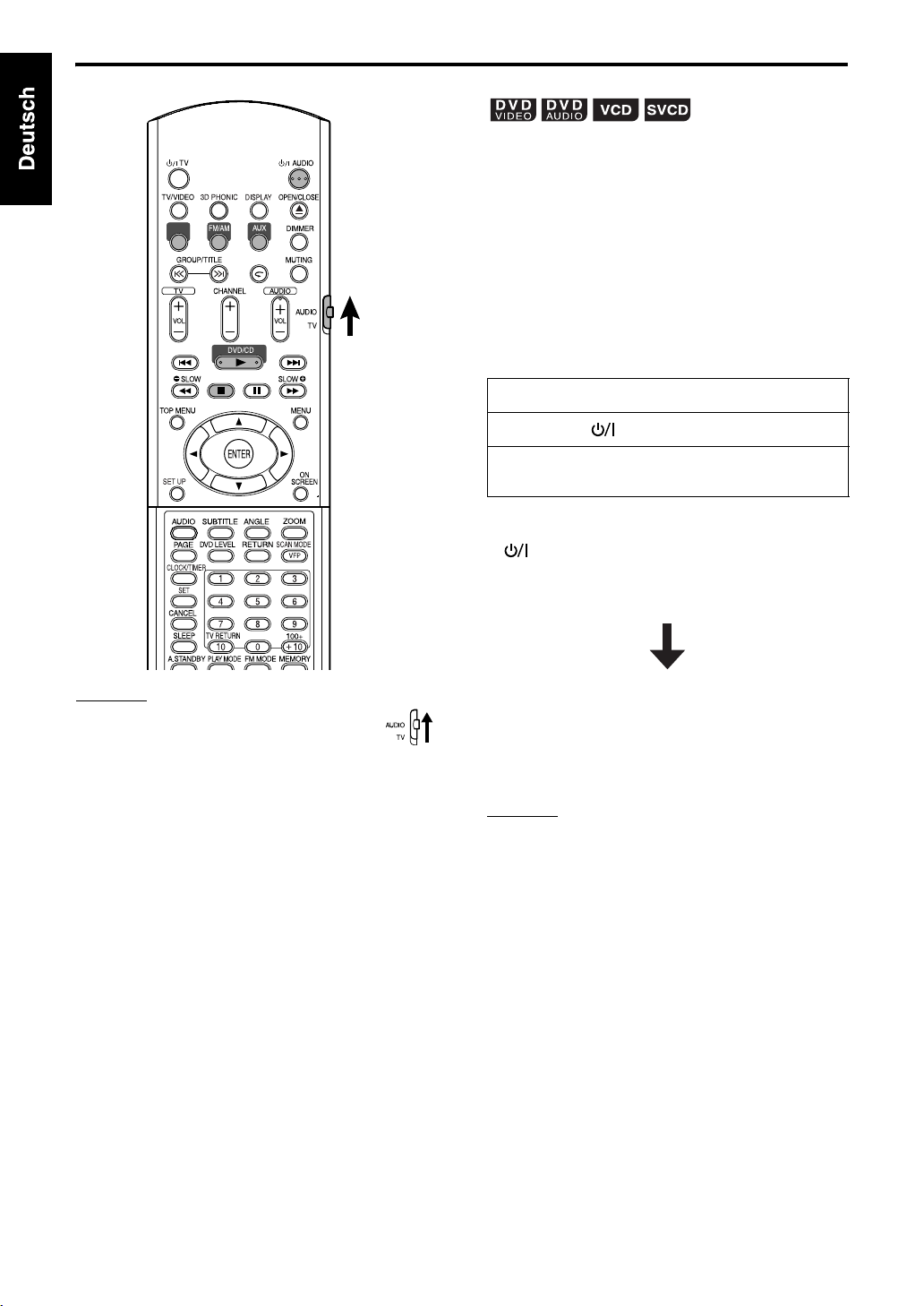
Wiedergabefortsetzung
WIRELESS
Die Anlage kann den Stopppunkt speichern,
sodass beim erneuten Starten der Wiedergabe
durch Drücken von DVD/CD
Standbybetrieb) die Wiedergabe an der Position
fortgesetzt wird, an der sie gestoppt wurde–
Lesezeichen-Wiedergabe. Die RESUME-Anzeige
leuchtet im Displayfenster, wenn Sie die
Wiedergabe stoppen.
3 (auch im
Unterbrechen der Wiedergabe
Führen Sie einen der folgenden Vorgänge bei der
Wiedergabe aus.
Drücken Sie 7 einmal.*
Drücken Sie AUDIO zum Ausschalten.
Stellen Sie die Quelle auf WIRELESS, FM, AM
oder AUX um.*
* Auch wenn anschließend durch Drücken von
AUDIO ausgeschaltet wird, wird die
Position, wo die Wiedergabe gestoppt wurde,
gespeichert.
HINWEIS
Stellen Sie den FernbedienungsBetriebsartenwähler vorher mit den
Zifferntasten auf AUDIO.
Fortsetzen der Wiedergabe von der
gespeicherten Position
Drücken Sie DVD/CD 3.
HINWEIS
• Diese Funktion arbeitet nicht bei
Programmwiedergabe oder Zufallswiedergabe.
• Die Position der Wiedergabefortsetzung kann sich
leicht von der Stoppposition unterscheiden.
• Wenn ein Disk-Menü angezeigt wird, kann die
Lesezeichen-Funktion nicht arbeiten.
• Die Audiosprache, die Untertitelsprache und der
Kamerawinkel zur Zeit des Stoppens werden
zusammen mit der Stoppposition gespeichert.
• Die gespeicherte Position wird beim Öffnen des
Diskfachs gelöscht. Wenn 7 während der
Wiedergabe gedrückt wird, wird außerdem
„RESUME“ angezeigt. Wenn 7 erneut gedrückt
wird, wird die gespeicherte Information gelöscht.
• Werkseitig ist die Lesezeichen-Funktion aktiviert
EIN. Die Lesezeichen-Funktion kann ausgeschaltet
AUS (Seite 30) werden.
18
Page 23

Wahl der wiederzugebenden Szene
Weiterführende Funktionen
WIRELESS
HINWEIS
Stellen Sie den FernbedienungsBetriebsartenwähler vorher mit den
Zifferntasten auf AUDIO.
Wählen Sie die Szene
aus dem Menü
1 Drücken Sie MENU oder TOP
MENU bei gestoppter Disk oder
während der Wiedergabe*1.
• Das Disk-Menü wird angezeigt.
•Nur TOP MENU kann für DVD-AUDIOs
verwendet werden.
2 Betätigen Sie die Cursortaste
/ / / (nur bei DVD-VIDEO
oder DVD-AUDIO) oder die
Zifferntasten zur Wahl der
abzuspielenden Szene.
• Siehe „Eingabe von Nummern über die
Zifferntasten“ (Seite 15).
• Wenn das Menü aus mehreren Seiten besteht,
4
drücken Sie
Seite (nur bei VCD und SVCD).
oder ¢ zum Umschalten der
3 Betätigen Sie ENTER.
HINWEIS
*1Bei VCD und SVCD kann dieser Vorgang nur bei
ausgeschalteter PBC-Funktion ausgeführt werden.
• Dieser Vorgangkann nicht bei einer Disk ohne
Menüschirmbild ausgeführt werden.
• Die Wiedergabe kann bei manchen Disks ohne
Drücken von ENTER starten.
Legen Sie die Zeit
(Zeitsuche) fest
1 Betätigen Sie ON SCREEN
zweimal während der
Wiedergabe*2.
Die Menüleiste erscheint (Seite 28).
2 Betätigen Sie die Cursortaste
2/3 zur Wahl .
3 Betätigen Sie ENTER.
2
*3
mit den
3
2 zum
4
5
4 Geben Sie die Zeit
Zifferntasten (1-9, 0) ein.
Beisp.: Wenn Sie eine DVD-VIDEO von
der Position von (0 Uhr) 23
Minuten 45 Sekunden abspielen
wollen, drücken Sie die Tasten in
der Reihenfolge:
• Wenn Sie falsche Zahlen eingeben,
betätigen Sie die Cursortaste
Löschen und Neueingeben der Zahlen.
5 Betätigen Sie ENTER.
Zum Löschen der Menüleiste drücken Sie
ON SCREEN.
HINWEIS
• Die Funktion arbeitet nicht bei einer DVD-VIDEO
ohne aufgezeichnete Zeitinformation.
• Diese Funktion arbeitet nicht bei Programm- oder
Zufallswiedergabe.
2
*
Bei VCD und SVCD kann dieser Vorgang bei
gestoppter Disk oder bei Wiedergabe ohne PBCFunktion ausgeführt werden.
3
Die Zeitsuche bei einer DVD-VIDEO beginnt am
*
Anfang des Titels, und bei einer DVD-AUDIO am
Anfang des laufenden Stücks. Die Zeitsuche für
eine VCD, eine SVCD und eine CD läuft wie folgt
ab:
• Wenn eine Disk gestoppt ist, läuft die Zeitsuche
vom Anfang der Disk.
• Wenn die Disk abgespielt wird, läuft die Zeitsuche
innerhalb des laufenden Stücks.
19
Page 24
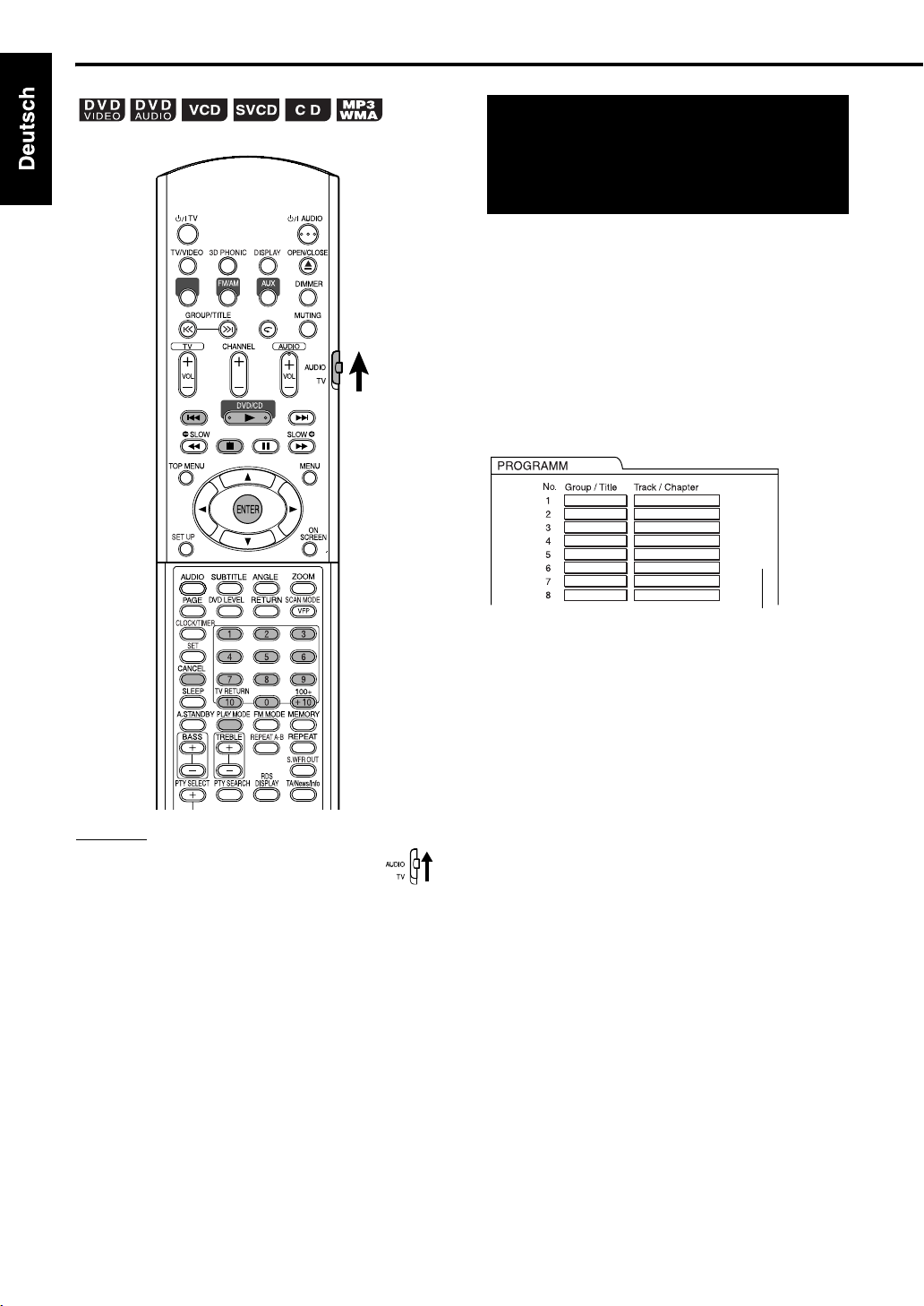
Programmwiedergabe/Zufallswiedergabe
Spielen Sie die Disk
in der gewünschten
Reihenfolge ab
(Programmwiedergabe)
Es ist möglich, bis zu maximal 99 Kapitel oder
Stücke zu programmieren. Der gleiche Titel oder
WIRELESS
das gleiche Stück kann mehr als einmal
programmiert werden.
1 Bei gestoppter Disk drücken Sie
PLAY MODE wiederholt, so
dass „PROGRAM“ im
Displayfenster am Hauptgerät
angezeigt wird.
Anzeige auf Fernsehschirm
HINWEIS
Stellen Sie den FernbedienungsBetriebsartenwähler vorher mit den
Zifferntasten auf AUDIO.
Programmschirm
2 Erzeugen Sie ein Programm
entsprechend der
Beschreibung auf dem
Fernsehschirm.
Siehe „Eingabe von Nummern über die
Zifferntasten“ (Seite 15).
• Die Eingabe ist je nach Disk-Typ
unterschiedlich.
• DVD-VIDEO: Titeln und Kapiteln
• VCD, SVCD, CD: Stücke
• DVD-AUDIO, MP3/WMA:
Gruppen und Stücke
• Zum Wählen einer DVD-AUDIOBonusgruppe verfahren Sie wie in
„Wiedergabe der Bonusgruppe“ auf Seite
27 beschrieben, um die Anzeige „BONUS“
zu löschen.
• Wenn die eingegebene Zahl von Kapiteln
oder Musikstücken höher als 99 ist,
erscheint „MEM FULL“.
• Wenn bei einer VCD, SVCD oder CD die
gesamte Spielzeit 9 Stunden 59 Minuten 59
Sekunden erreicht, erscheint „--:--“ im
Displayfenster (es ist möglich, die
Programmierung fortzusetzen).
20
Page 25
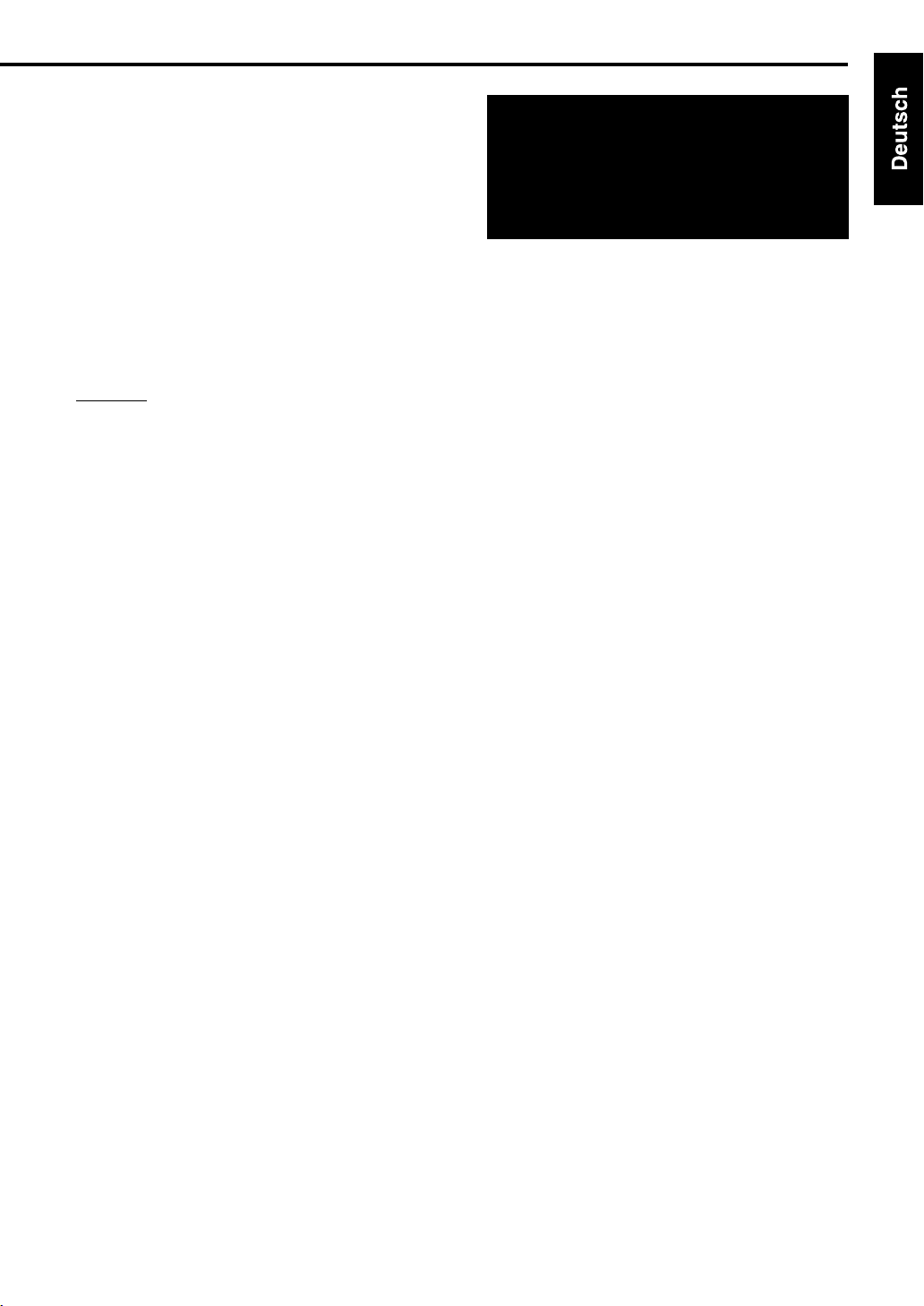
Zur Programmierung im Displayfenster am
Hauptgerät verfahren Sie wie folgt:
(1) Wählen Sie einen Titel/eine Gruppe mit den
Zifferntasten.
(2) Bestimmen Sie die Kapitel-/Stück-Nummer
mit den Zifferntasten.
• Siehe „Eingabe von Nummern über die
Zifferntasten“ (Seite 15).
• Die Programmnummer erscheint im
unteren Displayfenster (Beisp.: „P2“).
(3) Wiederholen Sie die obigen Schritte (1) und
(2) zum Fertigstellen des Programms. Dann
gehen Sie zu Schritt
HINWEIS
• Nach jedem Programmschritt blinkt die Gruppen/
Titel-Nummer blinkt auf dem Displayfenster.
• Nur bei einer DVD-VIDEO, einer DVD-AUDIO, VCD
oder einer MP3/WMA: Wenn Sie ENTER drücken
anstelle eine Stück-/Kapitelnummer zu bestimmen,
erscheint
gewählten Gruppe/dem gewählten Titel werden
programmiert.
„ALL“, und alle Stücke/Kapitel in der
3.
3 Drücken Sie DVD/CD 3.
• Zum Fortsetzen der Normalwiedergabe
drücken Sie PLAY MODE wiederholt, um
die Wiedergabeanzeige im Displayfenster
am Hauptgerät bei gestoppter Disk
anzuzeigen. Der Programminhalt wird nicht
gelöscht.
• Die folgenden Vorgänge löschen den
Programminhalt:
• Drücken Sie CANCEL wiederholt
(Programme werden einzeln gelöscht)
• Drücken Sie
gestoppt ist
• Öffnen Sie das Disk-Fach
• Gerät ausschalten
7 , während die Disk
Weiterführende Funktionen
Wiedergabe der Disk
in einer
zufallsbestimmten
Reihenfolge
(Zufallswiedergabe)
1 Drücken Sie PLAY MODE
wiederholt, so dass „RANDOM“
im Displayfenster am
Hauptgerät angezeigt wird,
während die Disk gestoppt ist.
• „RANDOM“ escheint auch im
Fernsehschirm.
2 Drücken Sie DVD/CD 3.
• Das gleiche Kapitel oder Stück wird nicht
zweimal abgespielt.
• Zum Fortsetzen der Normalwiedergabe
drücken Sie PLAY MODE wiederholt, um
die Wiedergabeanzeige im Displayfenster
am Hauptgerät bei gestoppter Disk
anzuzeigen.
• Zufallswiedergabe kann auch auf folgende
Weise aufgehoben werden:
• Öffnen Sie das Disk-Fach
• Gerät ausschalten
• Das vorherige Musikstück wird nicht wieder
abgespielt, auch wenn
Zufallswiedergabe gedrückt wird (es wird
zum Anfang des laufenden Kapitels oder
Stücks zurückgeschaltet).
4 wiederholt bei
21
Page 26
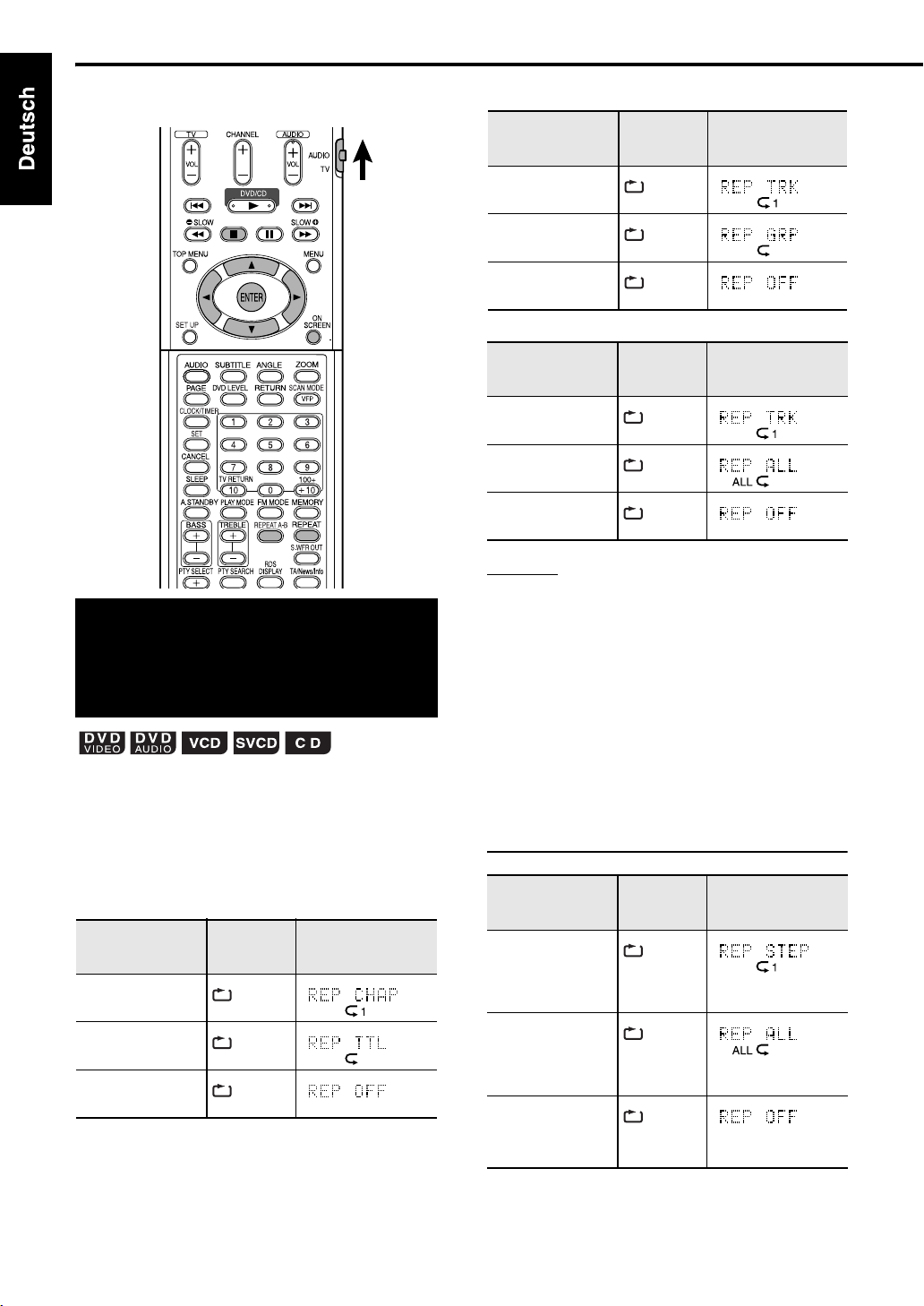
Wiedergabewiederholung
Siehe Seite 17 für Wiedergabewiederholung von
MP3/WMA- und JPEG-Dateien.
Wiederholtes Abspielen
von Titel/Kapitel/
Gruppe/Stück/alle
Stücke (REPEAT)
Drücken Sie REPEAT während der
Wiedergabe.
• Bei jedem Drücken der Taste schaltet der
Wiederholmodus und seine Anzeige wie
folgt um:
Für DVD-VIDEO
Wiederholpunkte Auf dem
Aktuelles Kapitel
Aktueller Titel
Abbrechen
Fernseh-
schirm
CHAP
TITLE
OFF
Im Display des
Hauptgerätes
Für DVD-AUDIO
Wiederholpunkte Auf dem
Aktuelles Stück
Aktuelle Gruppe
Abbrechen
Fernseh-
schirm
TRACK
GROUP
OFF
Im Display des
Hauptgerätes
Für CD/VCD/SVCD
Wiederholpunkte Auf dem
Aktuelles Stück
Alle Stücke
Abbrechen
Fernseh-
schirm
TRACK
ALL
OFF
Im Display des
Hauptgerätes
HINWEIS
• Bei VCD und SVCD kann dieser Vorgang nur bei
gestoppter Disk oder bei Wiedergabe ohne PBCFunktion ausgeführt werden.
• Die Wiederholbetriebsart kann auf der Menüleiste
eingestellt werden. Zur Bedienung siehe
„Bestimmte Passage wiederholt abspielen (A-BWiederholung)“(Seite 23).
• Wenn bei einer DVD-VIDEO und DVD-AUDIO die
Quelle auf FM, AM, WIRELESS oder AUX
umgeschaltet wird, wird der Wiederholungsmodus
aufgehoben.
Wiederholungswiedergabe bei
Programm- oder Zufallswiedergabe
Wiederholpunkte Auf dem
Aktuelles Kapitel/
Stück
Alle Stücke bei
Programm-/
Zufallswiedergabe
Abbrechen
Fernseh-
schirm
STEP
oder
REPEAT
STEP
ALL
oder
REPEAT
ALL
OFF
oder ohne
Anzeige
Im Display des
Hauptgerätes
22
Page 27
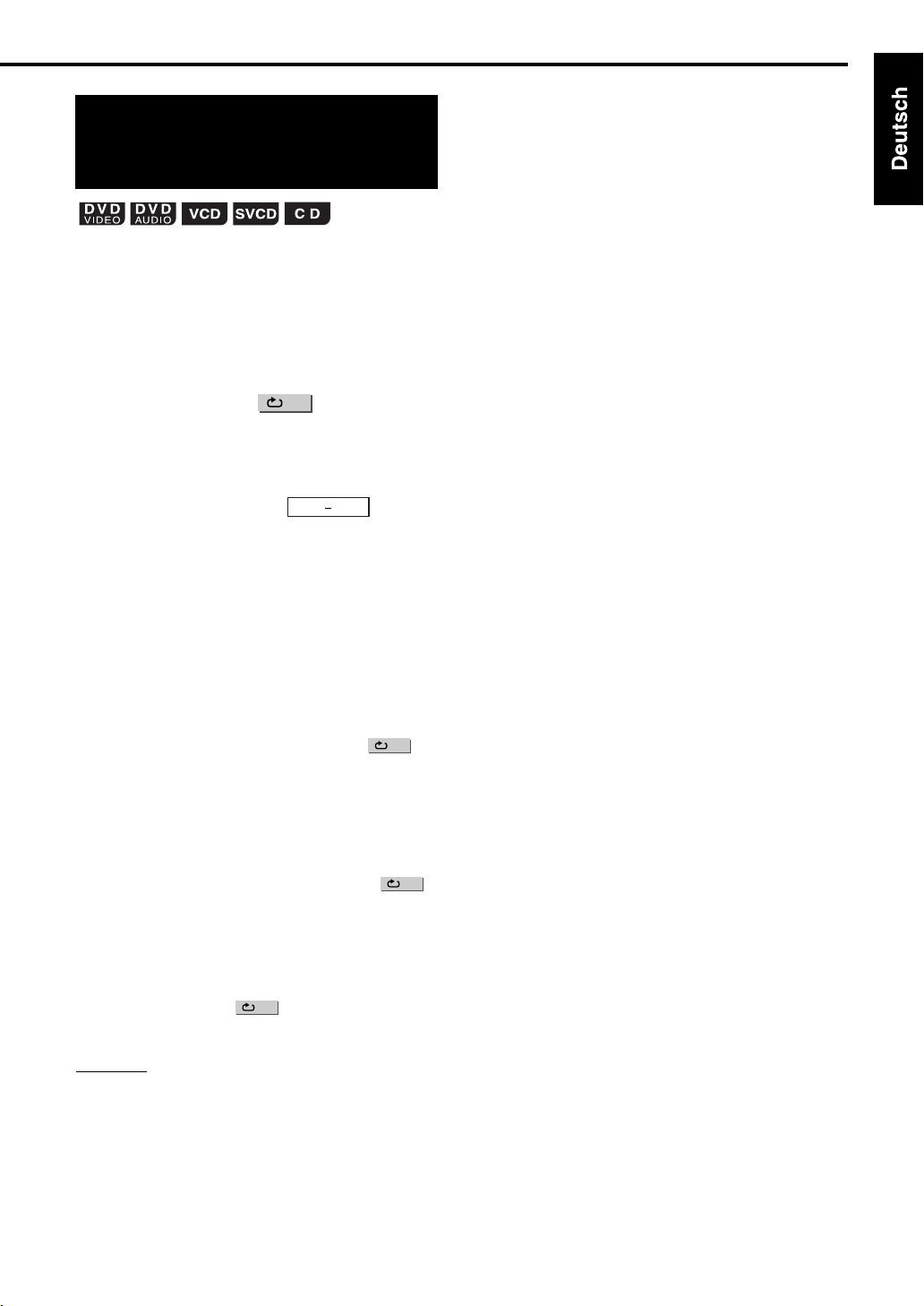
Bestimmte Passage
w i eder h olt a b spie l en
(A-B-Wiederholung)
1 Betätigen Sie ON SCREEN
zweimal während der
Wiedergabe.
Die Menüleiste erscheint (Seite 28).
2 Betätigen Sie die Cursortaste
2/3 zur Wahl .
OFF
3 Betätigen Sie ENTER.
4 Betätigen Sie die Cursortaste
OFF
5/∞ zur Anzeige .
Andere Wiederholbetriebsarten können hier
gewählt werden. Für andere
Wiederholbetriebsarten siehe „Wiederholtes
Abspielen von Titel/Kapitel/Gruppe/Stück/alle
Stücke (REPEAT)“
(Seite 22).
A B
Weiterführende Funktionen
5 Drücken Sie ENTER am
Startpunkt des zu
wiederholenden Abschnitts
(Festlegen von Punkt A).
• Das Symbol in der Menüleiste ist .
A-
6 Drücken Sie ENTER am
Endpunkt des zu
wiederholenden Abschnitts
(Festlegen von Punkt B).
• Das Symbol in der Menüleiste wird ,
und die Passage zwischen den Punkten A
und B wird wiederholt abgespielt.
• Die A-B-Wiederholung kann auf folgende
Weise aufgehoben werden:
• Drücken Sie
• Wählen Sie und drücken Sie
ENTER zweimal.
HINWEIS
• A-B-Wiederholung ist nur innerhalb des gleichen
Titels oder Stücks möglich. A-B-Wiederholung kann
nicht bei PBC-Wiedergabe, Programmwiedergabe,
Zufallswiedergabe und Wiederholungswiedergabe
ausgeführt werden.
• Sie können A-B-Wiederholungswiedergabe mit der
Taste REPEAT A-B an der Fernbedienung
ausführen.
7.
A-B
A-B
23
Page 28
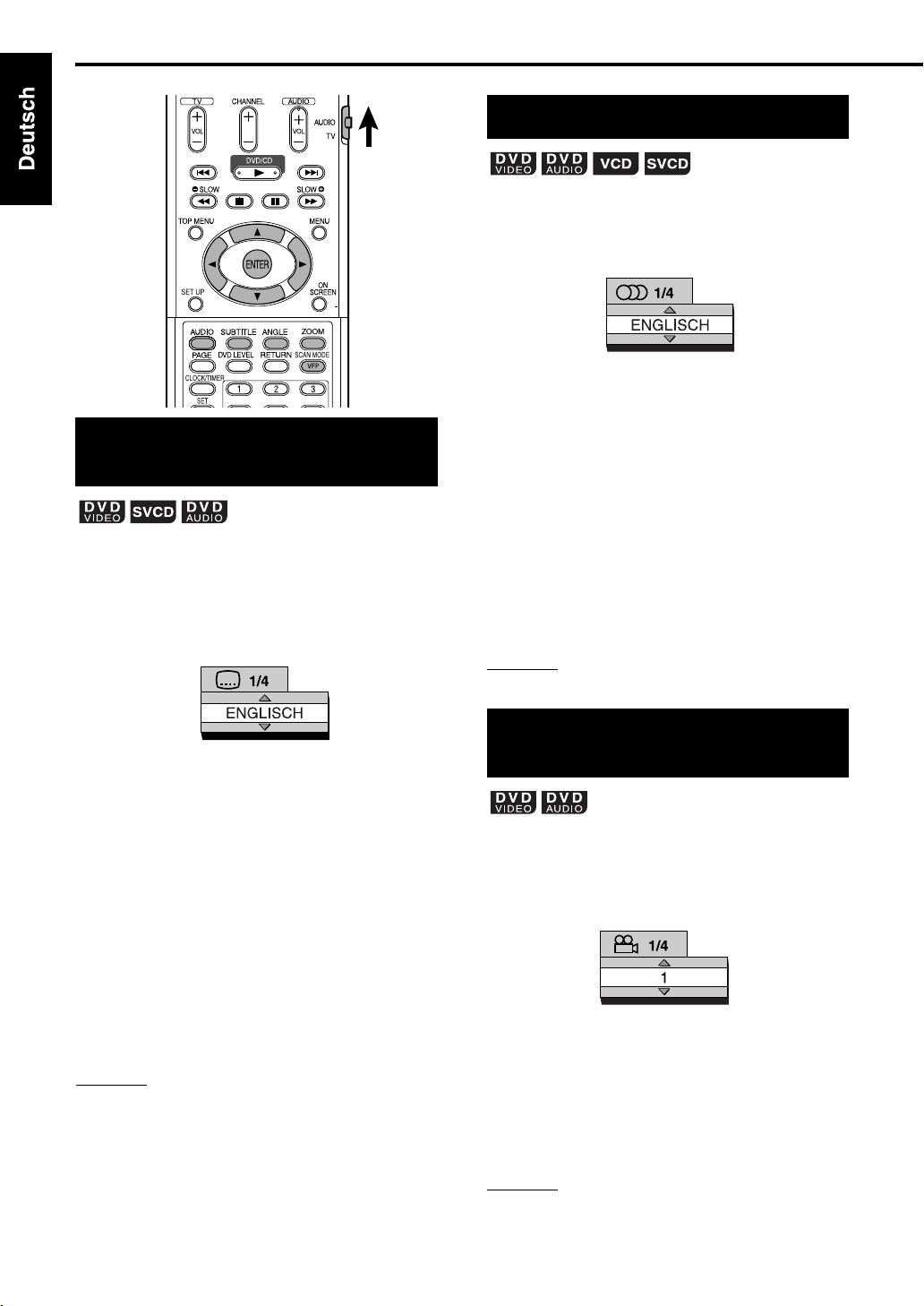
Weitere praktische Funktionen
Wahl der
Untertitelsprache
(nur bei bewegten Bildern)
1 Drücken Sie SUBTITLE bei
Wiedergabe einer Disk, die
Untertitel in mehreren Sprachen
enthält.
Beispiel:
Anzeige auf
Fernsehschirm
Einstellung der Audiosprache
1
Drücken Sie AUDIO bei Wiedergabe
einer Disk, die Tonspuren in
mehreren Sprachen enthält.
Beispiel:
• Bei jedem Drücken der Taste wechselt die
Audiosprache um. Außerdem kann die
Audiosprache durch Betätigen der
Cursortaste
• Für einen Sprachcode wie „AA“ siehe
„Sprachcodes“ (Seite 45).
• „ST“, „L“ und „R“ wird angezeigt, wenn
VCDs oder SVCDs wiedergegeben
werden. Dies hat folgende Bedeutung:
Stereo, linke Tonspur und rechte Tonspur.
5/∞ geändert werden.
Anzeige auf
Fernsehschirm
2 Warten Sie einige Sekunden
oder drücken Sie ENTER, um
das Fenster zu verlassen.
HINWEIS
Bedienung ist auch über die Menüleiste (Seite 28) möglich.
• Bei jedem Drücken der Taste wechselt der
Untertitel zwischen ein und AUS um.
2 Betätigen Sie die Cursortaste
5/∞ zur Wahl einer
Untertitelsprache.
• Für einen Sprachcode wie „AA“ siehe
„Sprachcodes“ (Seite 45).
• Die Anzeigeart von Untertitelsprachen kann
je nach Disk unterschiedlich sein.
3 Warten Sie einige Sekunden
oder drücken Sie ENTER, um
das Fenster zu verlassen.
HINWEIS
• Bedienung ist auch über die Menüleiste (Seite 28)
möglich.
• Bei einer SVCD wird bei jedem Drücken von
SUBTITLE in Schritt
AUS umgeschaltet.
1 zwischen Untertiteltyp und
Wahl eines
Betrachtungswinkels
(nur bei bewegten Bildern)
1 Drücken Sie ANGLE bei der
Wiedergabe einer Szene mit
mehreren Kamerawinkeln.
Beispiel:
• Bei jedem Drücken der Taste wechselt der Winkel
um. Der Winkel kann auch durch Betätigen der
5/∞
Cursortaste
geändert werden.
Anzeige auf
Fernsehschirm
2 Warten Sie einige Sekunden
oder drücken Sie ENTER, um
das Fenster zu verlassen.
HINWEIS
Bedienung ist auch über die Menüleiste (Seite 28)
möglich.
24
Page 29
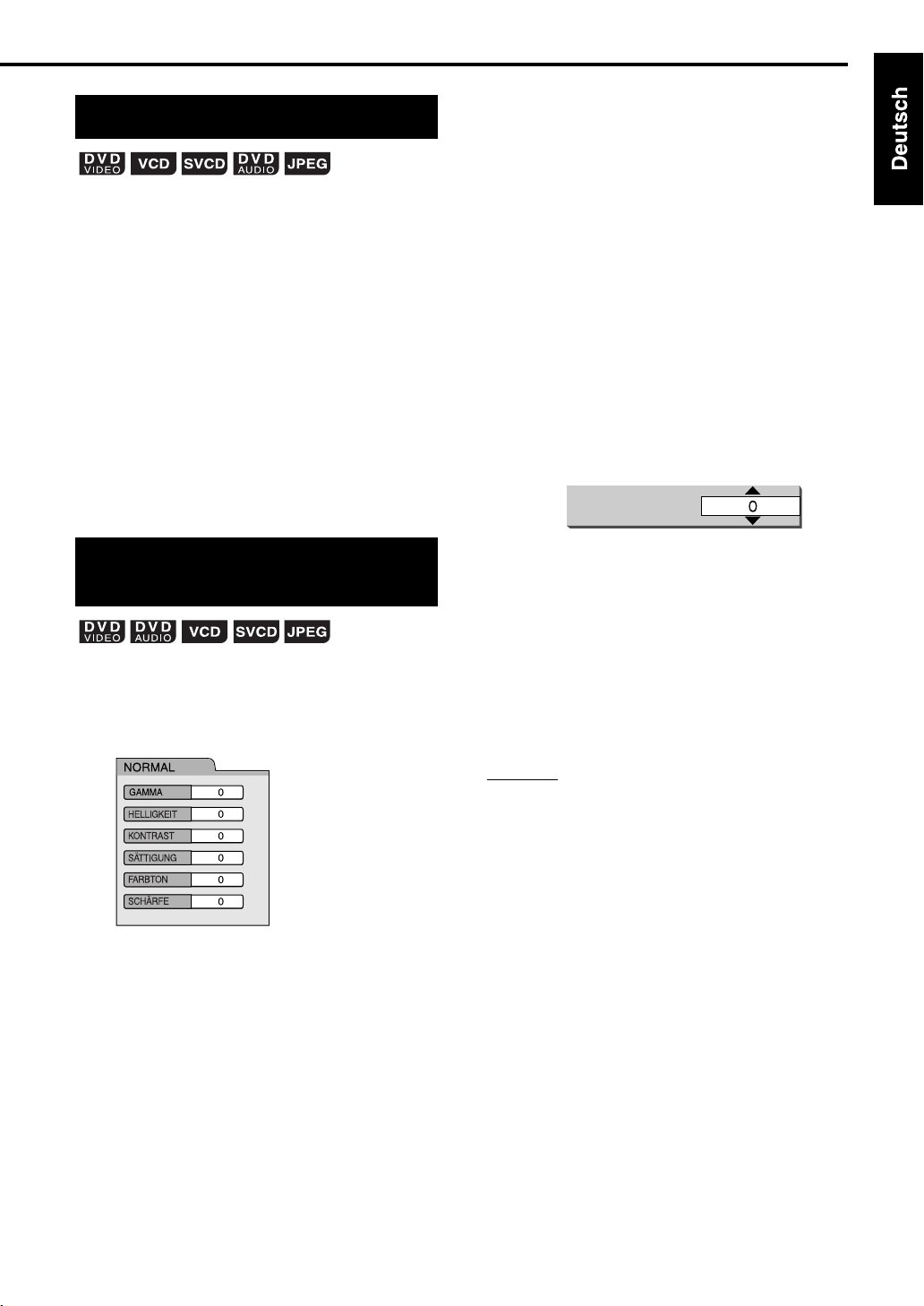
Vergrößern des Bildes (ZOOM)
(nur bei bewegten Bildern)
1 Betätigen Sie während der
Wiedergabe oder im
Pausezustand ZOOM.
• Bei jeder Betätigung der Taste wird die
Bildvergrößerung geändert.
• (Bei JPEG) Während der DiaschauWiedergabe können Sie die
Bildvergrößerung nicht ändern.
2 Wählen Sie den zu sehen
gewünschten Teil mit dem
Cursor 5/∞/2/3.
• Zum Wiederaufnehmen der normalen Wiedergabe
1
wählen Sie „ZOOM OFF“ in Schritt
.
Weiterführende Funktionen
2 Betätigen Sie die Cursortaste
2/3 zur Wahl des VFP-Modus.
• Es wird empfohlen, normalerweise
„NORMAL“ und in dunklen Räumen „KINO“
zu wählen. Wenn entweder „NORMAL“
oder „KINO“ gewählt ist, gehen Sie zu
7.
Schritt
• Wenn entweder „BENUTZER 1“ oder
„BENUTZER 2“ gewählt ist, kann die
Einstellung im Detail in den
Bedienvorgängen nach Schritt
ausgeführt werden.
3
3 Betätigen Sie die Cursortaste
5/∞ zur Wahl eines
einzustellenden Punkts.
4 Betätigen Sie ENTER.
Beisp.:
GAMMA
Anzeige auf Fernsehschirm
Einstellen der
Bildqualität (VFP)
1
Drücken Sie VFP im Wiedergabeoder Pausebetrieb.
Die aktuelle Einstellung wird im
Fernsehschirm gezeigt.
• GAMMA: Korrigieren Sie den Wert, wenn
neutrale Farben zu hell oder zu dunkel
wirken. Die Helligkeit der dunklen und
hellen Bestandteile bleibt allerdings
unverändert.
• HELLIGKEIT: Korrigieren Sie den Wert,
wenn das gesamte Bild zu hell oder zu
dunkel wirkt.
• KONTRAST: Korrigieren Sie den Wert,
wenn ferne und nahe Gegenstände
unnatürlich wirken.
• SÄTTIGUNG: Korrigieren Sie den Wert,
wenn das Bild zu blass oder zu grell wirkt.
• FARBTON: Korrigieren Sie den Wert, wenn
Hauttöne unnatürlich wirken.
• SCHÄRFE: Korrigieren Sie den Wert, wenn
das Bild verschwommen wirkt.
5 Betätigen Sie die Cursortaste
5/∞ zum Ändern des Werts.
6 Betätigen Sie ENTER.
Zum Einstellen anderer Punkte gehen Sie zu
3 zurück.
Schritt
7 Betätigen Sie VFP zum
Verlassen des Fensters.
HINWEIS
• Wenn mehrere Sekunden lang während des
Verfahrens keine Bedienung vorgenommen wird,
werden die bis zu diesem Moment vorgenommenen
Einstellungen gespeichert.
• „VFP“ ist die Abkürzung von „Video Fine
Processor“.
25
Page 30
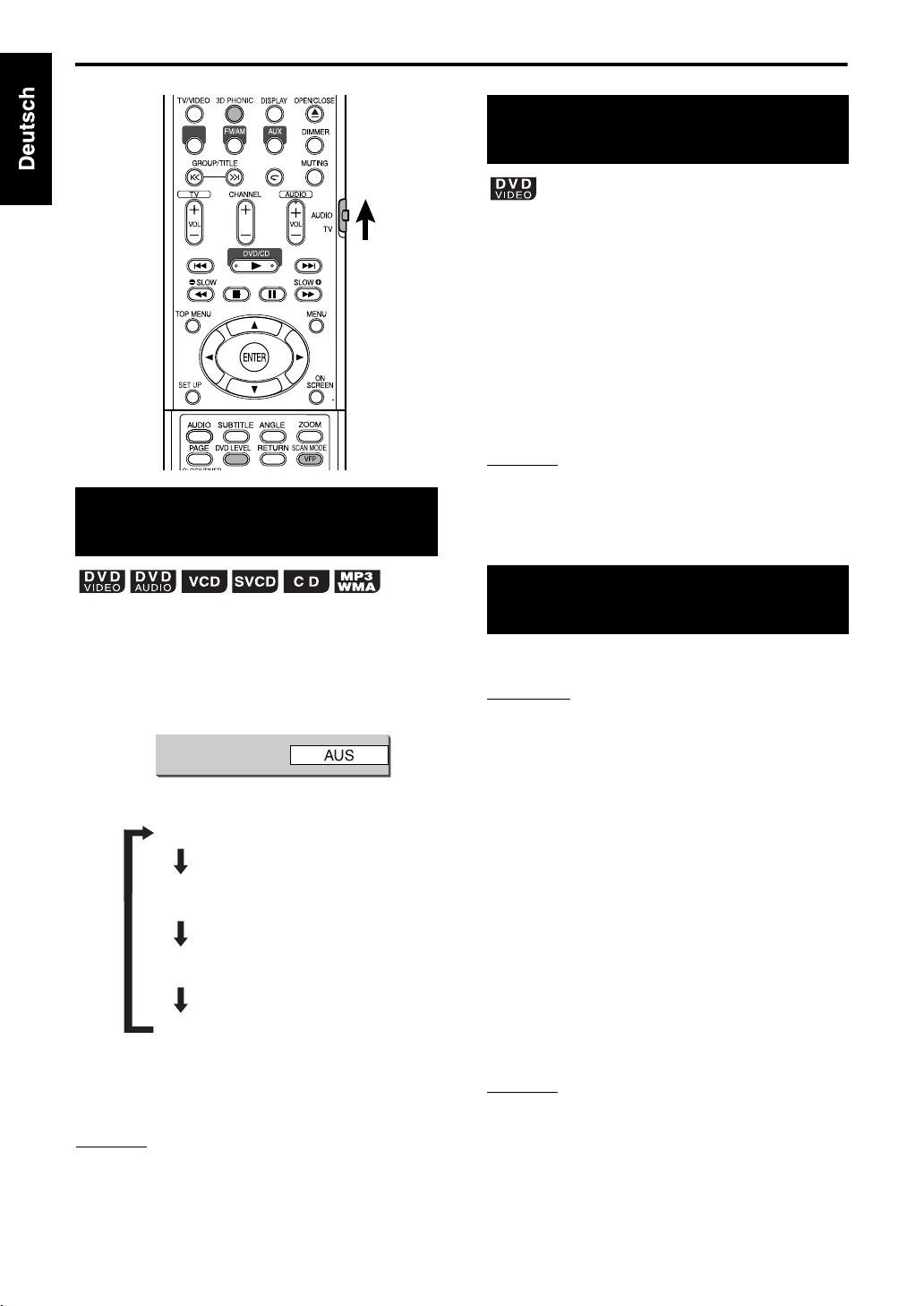
Weitere praktische Funktionen (Fortsetzung)
WIRELESS
Erzeugen realistischen
Klangs (3D PHONIC)
Die beiden Lautsprecher erzeugen einen Effekt mit
Raumklangwirkung.
1 Betätigen Sie 3D PHONIC
während der Wiedergabe.
Beisp.:
3D PHONIC
• Jedesmal, wenn Sie die Taste drücken,
wechselt 3D PHONIC wie folgt um:
ACTION
DRAMA : Sie können sich in natürlicher
Anzeige auf Fernsehschirm
: Eignet sich für Action-Filme,
Sportprogramme oder andere
Programme mit viel Bewegung.
Atmosphäre entspannen.
Einstellen des
Wiedergabepegels (DVD LEVEL)
Der DVD-VIDEO-Ton wird manchmal mit einem
niedrigeren Lautstärkepegel als bei anderen
Disktypen aufgezeichnet. Um diesen Effekt zu
beseitigen, stellen Sie den DVD-Pegel ein.
1 Drücken Sie DVD LEVEL
während der Wiedergabe.
• Bei jedem Drücken der Taste wechselt der
Pegel zwischen „NORMAL“, „MIDDLE“ und
„HIGH“ um.
• Wählen Sie den Pegel während Sie den
Wiedergabeton hören.
HINWEIS
• DVD-Pegeleinstellung gilt nur für die DVD-VIDEOWiedergabe.
• Auch wenn der DVD-Pegel geändert wird, bleibt der
Ausgabepegel von der DigitalaudioAusgangsbuchse unverändert.
Genuss besserer Bilder
(SCAN MODE)
Im Progressive-Modus können bessere Bilder
erhalten werden.
ACHTUNG
• Um Bilder mit Progressiv-Modus zu genießen,
müssen die folgenden Anforderungen erfüllt
werden:
• Es muss eine Component-
Videoeingangsbuchse am angeschlossenen
Fernsehgerät vorhanden sein.
• Das Hauptgerät und das Fernsehgerät
müssen über ein Component-Videokabel
(Seite 11) verbunden werden.
Wenn die obigen Anforderungen nicht erfüllt
werden, lassen Sie das Hauptgerät im
Zeilensprung-Modus stehen. Wenn der
Progressive-Modus eingestellt ist, können
Bildverzerrungen auftreten.
THEATER : Sie können die Klangwirkung
AUS : Hebt 3D PHONIC auf
• Während 3D PHONIC aktiviert ist,
erscheint
PHONIC erscheint im Displayfenster.
HINWEIS
• 3D PHONIC ist für Lautsprecher und Kopfhörer
wirksam.
• Wenn Rauschen erzeugt wird oder der Klang
verzerrt ist, stellen Sie 3D PHONIC auf „AUS“.
• Sie können bestimmte DVD-AUDIO-Disks nicht
bedienen.
wie in einem modernen Kino
genießen.
(anfängliche Einstellung).
„
3D PHONIC“ und die Anzeige 3D
26
Halten Sie SCAN MODE bei angehaltener
Disk (oder wenn keine Disk eingelegt ist)
4 Sekunden lang gedrückt.
• Bei jedem Niederhalten der Taste Wechselt der
Modus zwischen „PROGRESSIVE“ und
„INTERLACE“ umgeschaltet.
HINWEIS
Progressive-Modus:
Alle abgetasteten Zeilen werden auf einmal
angezeigt. Bilder mit höherer Auflösung als im
Zeilensprung-Modus können erzielt werden.
Zeilensprung-Modus:
Die ist eine herkömmliche Bilddarstellungsmethode.
Im Progressive-Modus wird zunächst jede zweite
Zeile abgetastet, und danach die im ersten
Durchlauf übersprungenen Zeilen.
Page 31

Funktionen, die es nur bei DVD AUDIO gibt
„KEY_ _ _ _“ erscheint im Fernsehschirm und
am Displayfenster am Hauptgerät.
• Die Bonusgruppe ist normalerweise als
letzte Gruppe einer Disk aufgezeichnet.
Weiterführende Funktionen
2 Geben Sie den vierstelligen
Herstellercode über die
Zifferntasten ein.
WIRELESS
Das Erhalten des Pin-Codes kann je nach
Disk unterschiedlich sein.
3 Betätigen Sie ENTER.
• Wenn ein korrekter Pin-Code eingegeben
wird, veschwindet „BONUS“, und die
Wiedergabe der Bonusgruppe beginnt.
• Wenn ein falscher Pin-Code eingegeben
wurde, geben Sie einen richtigen Pincode
ein.
Durchsuchbare
Standbilder (B.S.P.)
Es gibt DVD-AUDIO-Disks, auf denen Standbilder
aufgezeichnet sind. Unter den Standbildern
befinden sich solche mit der Bezeichnung B.S.P.
(Durchsuchbare Standbilder). Bei diesen Bildern
ist es möglich, Bilder umzublättern wie Seiten in
einem Buch.
HINWEIS
Stellen Sie den FernbedienungsBetriebsartenwähler vorher mit den
Zifferntasten auf AUDIO.
Wiedergabe der
Bonusgruppe
Es gibt DVD-AUDIO-Disks, auf denen eine
spezielle Gruppe, „Bonusgruppe“ genannt,
aufgezeichnet ist.
HINWEIS
Dieser Vorgang kann ausgeführt werden, wenn
„BONUS“ im Displayfenster am Hauptgerät leuchtet.
1 Drücken Sie GROUP/TITLE
wiederholt bei der Wiedergabe
zum Wählen einer
Bonusgruppe.
HINWEIS
Dieser Vorgang kann ausgeführt werden, wenn
„B.S.P.“ im Displayfenster am Hauptgerät leuchtet.
1 Drücken Sie PAGE während der
Wiedergabe.
Bei jeder Betätigung der Taste wird das
Standbild um ein Einzelbild weitergeschaltet.
Es ist auch möglich, das Bild mit dem Cursor
5/∞
umzuschalten.
Beisp.:
Anzeige auf
Fernsehschirm
2 Warten Sie einige Sekunden
oder drücken Sie ENTER, um
das Fenster zu verlassen.
27
Page 32

Gebrauch der Menüleiste
HINWEIS
• Stellen Sie den FernbedienungsBetriebsartenwähler vorher mit den
Zifferntasten auf AUDIO.
• Dieser Vorgang kann bei eingelegter Disk
ausgeführt werden. Es gibt Funktionen, die bei
gestoppter Disk nicht arbeiten.
1
Drücken Sie zweimal auf ON SCREEN.
Die Statusleiste und die Menüleiste
erscheinen im Fernsehschirm.
Statusleiste
Menüleiste
Das obige Beispiel bezieht sich auf DVD-VIDEO.
2 Betätigen Sie die Cursortaste
2/3 zur Wahl eines zu
bedienenden Punkts.
3 Betätigen Sie ENTER.
• Die gewählte Funktion kann eingestellt
werden. Zum Einstellungsinhalt siehe
folgende „Funktionsliste“.
• Die momentan aktive Funktion wird gezeigt.
• Zum Löschen der Menüleiste drücken Sie
ON SCREEN.
TIME
Timeranzeige-Wahl
Wiederholmodus
Zeitsuche
CHAP
.
TRACK
Kapitelsuche (DVDVIDEO)/Stücksuche
(DVD-AUDIO)
Audiosprache/Audio
(DVD-VIDEO/DVDAUDIO/VCD/SVCD)
Untertitelsprache
(DVD-VIDEO/SVCD)
Betrachtungswinkel
(DVD-VIDEO/DVDAUDIO)
PAGE
Seitenschalter
(DVD-AUDIO)
Wählen Sie dies zur Änderung der ZeitInformation im Displayfenster am Hauptgerät
und in der Statusleiste. Bei jedem Drücken von
ENTER
schaltet die Anzeige um.
DVD-VIDEO/DVD-AUDIO (Bedienung
bei Wiedergabe)
TOTAL : Verstrichene Spielzeit des laufenden
Titels/Gruppe.
T.REM : Restliche Spielzeit des laufenden
Titels/Gruppe.
TIME : Verstrichene Spielzeit des laufenden
Kapitels/Stücks.
REM : Restspielzeit des laufenden Kapitels/Stücke.
CD (Bedienung bei Wiedergabe)/VCD/
SVCD
TIME : Verstrichene Spielzeit des laufenden
Stücks.
REM : Restspielzeit des laufenden Stücks.
TOTAL: Vergangene Spielzeit der Disk.
T.REM : Restspielzeit der Disk.
Siehe Seite 22.
Siehe Seite 19.
Wählen Sie ein Kapitel/Stück. Drücken Sie
die Zifferntasten zur Eingabe von Kapitel-/
/
Stücknummer und drücken Sie
Beispiel:
5
5:
Siehe Seite 24.
Siehe Seite 24.
Siehe Seite 24.
Schalten Sie Standbilder (B.S.P.) um,
die auf DVD-AUDIO-Disk (Seite 27)
aufgezeichnet sind.
24:
ENTER
.
2
4
In Statusleiste angezeigte Information
DVD-VIDEO/DVD-AUDIO (das Beispiel unten
bezieht sich auf eine DVD-VIDEO)
Zeit
Übertragungsrate
(nur bei DVD-VIDEO)
DVD-VIDEO:
Aktuelle Titelnummer
DVD-AUDIO:
Aktuelle Gruppen-Nummer
DVD-VIDEO:
Aktuelle Kapitelnummer
DVD-AUDIO:
Aktuelle Stücknummer
VCD/SVCD/CD (das Beispiel unten zeigt eine CD)
Wiedergabezustand
Funktionsliste
Für die Funktionen ohne besondere
Betriebsbeschreibung betätigen Sie die
Cursortaste
5/∞ zum Wählen und drücken
ENTER zum Ausführen.
28
Wiedergabemodus
Zeit
Aktuelle Stücknummer
Wiedergabezustand
Page 33

Grundeinstellungen
Weiterführende Funktionen
HINWEIS
Die Wiedergabestatus-Markierung hat die gleiche Bedeutung
wie die Markierung auf der Bedienerführung (Seite 15).
Die Anfangseinstellungen der Anlage können je
nach Betriebsumgebung geändert werden.
HINWEIS
• Stellen Sie den Fernbedienungs-Betriebsartenwähler
vorher mit den Zifferntasten auf
AUDIO
.
• Der obere und untere Rand des
Grundeinstellungen-Schirmbilds wird möglicherweise bei
einem Breitbild-Fernsehgerät nicht gezeigt. Stellen Sie die
Bildgröße am Fernsehgeräts ein.
Grundlegende
Bedienungsverfahren
Drücken Sie SET UP bei gestoppter
Disk oder wenn keine Disk eingelegt ist
(„KEINE DISK EINGELEGT“ erscheint).
• Das folgende Bild erscheint im Fernsehschirm.
SPRACHE
MENÜSPRACHE
AUDIO SPRACHE
UNTERTITEL
BILDSCHIRMMENÜ-SPRACHE
• Fahren Sie entsprechend der Beschreibung
auf dem Fernsehschirm fort.
ENGLISCH
ENGLISCH
ENGLISCH
DEUTSCH
SPRACHE
HINWEIS
• Wenn die gewählte Sprache nicht auf der Disk
aufgezeichnet ist, wird die optimale für die Disk
eingestellte Sprache angezeigt.
• Für einen Sprachcode wie „AA“ siehe „Sprachcodes“
(Seite 45).
Gegenstände Inhalt
MENÜSPRACHE
AUDIO SPRACHE
UNTERTITEL
BILDSCHIRMMENÜ
SPRACHE
Wählen Sie die Sprache für das DVD-VIDEO-Menü.
Wählen Sie die Audiosprache für die DVD-VIDEO.
Wählen Sie die Untertitelsprache für die DVD-VIDEO.
-
Wählen Sie die auf den Einstellungen-Schirmbildern
gezeigte Sprache.
BILD
Gegenstände Inhalt ( : anfängliche Einstellung)
MONITOR-TYP
BILDQUELLE Wählen Sie einen für die Videoquelle
BILDSCHIRM
SCHONER
DATEITYP Wenn sowohl MP3/WMA- als auch JPEG-
Wählen Sie eine Anzeigemethode, die für Ihr
Fernsehgerät geeignet ist.
16 : 9:
Wählen Sie diesen Punkt, wenn das
Bildseitenverhältnis Ihres Breitbildfernsehers
fest auf 16:9 gestellt ist (bei der Wiedergabe
einer mit 4:3 aufgenommenen DVD-VIDEO
stellt die Anlage automatisch die
Schirmbildbreite entsprechend dem
Ausgangssignal ein).
4 : 3 LETTERBOX
Wählen Sie diesen Wert, wenn Sie einen
Fernseher mit herkömmlichem 4:3-Bild
verwenden. Bei der Breitbildanzeige erscheint
am oberen und unteren Bildschirmrand ein
schwarzer Streifen.
4 : 3 PAN & SCAN:
Wählen Sie diesen Wert, wenn Sie einen
Fernseher mit herkömmlichem 4:3-Bild
verwenden. Bei der Breitbildanzeige erscheint
am linken und rechten Bildschirmrand ein
schwarzer Streifen. (Wenn die Disk nicht mit Pan
& Scan kompatibel ist, wird das Bild im LetterboxSeitenverhältnis gezeigt.)
geeigneten Gegenstand.
:
AUTO
Der Typ der Videoquelle (Video oder Film) wird
automatisch erkannt.
FILM:
Wählen Sie diesen Gegenstand, wenn Sie
einen Film oder ein Video betrachten wollen,
der mit progressiver Abtastung aufgenommen
wurde.
VIDEO:
Wählen Sie diesen Gegenstand, wenn Sie ein
normales Video betrachten wollen.
Wählen Sie den Bildschirmschoner-Modus
zwischen / AUS (der Bildschirmschoner
wird aktiviert, wenn seit der letzten Anzeige
eines Standbildes etwa 5 Minuten lang keine
Bedienung mehr vorgenommen wurde).
Dateien auf einer Disk aufgezeichnet sind,
können Sie wählen, welche Dateien abgespielt
werden sollen.
:
AUDIO
Wählen Sie diesen Gegenstand, wenn Sie
MP3/WMA-Dateien abspielen wollen.
STANDBILD:
Wählen Sie diesen Gegenstand, wenn Sie
JPEG-Dateien abspielen wollen.
:
EIN
29
Page 34

Grundeinstellungen (Fortsetzung)
AUDIO
Gegenstände Inhalt ( : anfängliche Einstellung)
DIGITALAUDIOAUSGANG
ABWÄRTSMISCHUNG
DYNAMIKKOMPRIMIERUNG
Wählen Sie einen Ausgangssignaltyp unter den
folgenden entsprechend dem an die DigitalAusgangsbuchse angeschlossenen Gerät (AVVerstärker usw.). (Grundeinstellungen und
Ausgangssignal siehe Liste unten.)
NUR PCM:
Gerät, das nur linearem PCM entspricht.
DOLBY DIGITAL/PCM:
Dolby-Digital-Decoder oder Gerät mit der
gleichen Funktion.
BITSTROM/PCM
DTS/Dolby-Digital-Decoder oder Gerät mit
der gleichen Funktion.
Umschaltsignal von DigitalAusgangsbuchse von DVD-VIDEO
entsprechend dem angeschlossenen
Gerät. Wählen Sie dies, wenn DigitalAudioausgang auf „NUR PCM“ gestellt ist.
DOLBY-RAUMKLANG:
Ein Gerät mit eingebautem Dolby Pro
Logic-Decoder.
2-KANAL-STEREO
Ein normales Gerät.
• Wenn 3D PHONIC aktiviert ist, arbeitet
die Abwärtsmischung nicht.
Um Einstellungen für den Unterschied
zwischen hoher Lautstärke und niedriger
Lautstärke bei Wiedergabe mit niedriger
Lautstärke vorzunehmen (nur bei mit Dolby
Digital aufgenommener DVD).
AUTO
:
Dynamikumfang-Komprimierung arbeitet
automatisch.
EIN:
D. Dynamikumfang-Komprimierung
arbeitet permanent.
:
:
SONSTIGES
Gegenstände
LESEZEICHENFUNKTION
BILDSCHIRMANLEITUNG
KINDERSICHE
RUNG
Inhalt ( : anfängliche Einstellung)
Wählen /AUS. (Seite 18)
Wählen /AUS. (Seite 15)
Schalten Sie die Kindersicherung-Funktion
aus, um gewaltsame Szenen auszublenden
oder durch andere Szenen zu ersetzen.
(Dies ist nur für Disks wirksam, die mit der
Kindersicherung-Funktion ausgestattet
sind.)
LÄNDERCODE (Seite 31):
Wählen Sie Ihr Land.
STUFE EINSTELLEN:
Die Beschränkung ist je höher, desto kleiner
die Zahl ist. „OHNE“ bedeutet unbeschränkt.
PASSWORT (unbedingt erforderlich):
Geben Sie jedesmal eine vierstellige
Nummer als Passwor t über die Zifferntasten
(1-9, 0) ein. (Geben Sie „8888“ ein, falls Sie
Ihr Passwort vergessen haben.)
Das Passwort ist zur Wiedergabe
erforderlich.
• Wenn Sie dreimal ein falsches Passwort
EIN
EIN
eingeben, wird automatisch
„VERLASSEN“ gewählt.
Liste der Beziehungen zwischen DIGITAL AUDIO-AUSGANG Grundeinstellungen und dem Ausgangssignal
Wiedergabe-Disk
48 kHz, 16/20/24 Bit
Lineare PCM DVD-VIDEO
96 kHz linear PCM DVD-VIDEO
48/96/192 kHz,
16/20/24 Bit lineare PCM DVD-AUDIO
44,1/88,2/176,4 kHz,
16/20/24 Bits lineare PCM DVDAUDIO
DTS DVD-VIDEO
DOLBY DIGITAL DVD-VIDEO/
DVD-AUDIO-Disk
CD/VCD/SVCD
DTS-CD
MP3/WMA-Disk
BITSTROM/PCM DOLBY DIGITAL/PCM NUR PCM
DTS Bitstream 48 kHz, 16 Bit Stereo linear PCM
DOLBY DIGITAL Bitstream
44,1 kHz, 16 Bit Stereo linear PCM/48 kHz, 16 Bit linear PCM
DTS Bitstream 44,1 kHz, 16 Bit Stereo linear PCM
HINWEIS
• Für eine DVD-VIDEO: Es gibt einen 20-Bit- und 24-Bit-Ausgang für DVD-VIDEO ohne eingestellten Inhaltsschutz.
• Für eine DVD-AUDIO: Es gibt keinen Ausgang für DVD-AUDIO mit eingestelltem Inhaltsschutz.
DIGITAL-AUDIO-AUSGANG
48 kHz, 16 Bit Stereo linear PCM
44,1 kHz, 16 Bit Stereo linear PCM
48 kHz, 16 Bit Stereo
linear PCM
32/44,1/48 kHz, 16 Bit Stereo linear PCM
30
Page 35

Länder-/Gebietscodes
Weiterführende Funktionen
AD
Andorra
AE
Vereinigte Arabische Emirate
AF
Afghanistan
AG
Antigua und Barbuda
AI
Anguilla
AL
Albanien
AM
Armenien
AN
Niederländische Antillen
AO
Angola
AQ
Antarktis
AR
Argentinien
AS
Amerikanisch-Samoa
AT
Österreich
AU
Australien
AW
Aruba
AZ
Aserbaidschan
BA
Bosnien und Herzegowina
BB
Barbados
BD
Bangladesch
BE
Belgien
BF
Burkina Faso
BG
Bulgarien
BH
Bahrain
BI
Burundi
BJ
Benin
BM
Bermuda
BN
Brunei Darussalam
BO
Bolivien
BR
Brasilien
BS
Bahamas
BT
Bhutan
BV
Bouvet-Insel
BW
Botswana
BY
Belarus
BZ
Belize
CA
Kanada
CC
Kokosinseln
CF
Zentralafrikanische Republik
CG
Kongo
CH
Schweiz
CI
Elfenbeinküste
CK
Cook-Inseln
CL
Chile
CM
Kamerun
CN
China
CO
Kolumbien
CR
Costa Rica
CU
Kuba
CV
Kap Verde
CX
Weihnachtsinsel
CY
Zypern
CZ
Tschechische Republik
DE
Deutschland
DJ
Dschibuti
DK
Dänemark
DM
Dominica
DO
Dominikanische Republik
DZ
Algerien
EC
Ecuador
EE
Estland
EG
Ägypten
EH
Westsahara
ER
Eritrea
ES
Spanien
ET
Äthiopien
FI
Finnland
FJ
Fidschi
FK
Fidschi (Malvinas)
Föderierte Staaten von
FM
Mikronesien
FO
Färöer Inseln
FR
Frankreich
Frankreich,
FX
Metropolitanisch
GA
Gabun
GB
Großbritannien
GD
Grenada
GE
Georgien
GF
Französisch-Guayana
GH
Ghana
GI
Gibraltar
GL
Grönland
GM
Gambia
GN
Guinea
GP
Guadeloupe
GQ
Äquatorial-Guinea
GR
Griechenland
Südgeorgien und südliche
GS
Sandwich-Inseln
GT
Guatemala
GU
Guam
GW
Guinea-Bissau
GY
Guyana
HK
Hongkong
HM
Herald und McDonald-Inseln
HN
Honduras
HR
Kroatien
HT
Haïti
HU
Ungarn
ID
Indonesien
IE
Irland
IL
Israel
IN
Indien
Britisches Territorium
IO
im Indischen Ozean
IQ
Irak
IR
Iran (Islamische Republik)
IS
Island
IT
Italien
JM
Jamaica
JO
Jordanien
JP
Japan
KE
Kenia
KG
Kirgisistan
KH
Kambodscha
KI
Kiribati
KM
Komoren
KN
St. Kitts und Nevis
Demokratische
KP
Volksrepublik Korea
KR
Republik Korea
KW
Kuwait
KY
Kaimaninseln
KZ
Kasachstan
Demokratische
LA
Volksrepublik Laos
LB
Libanon
LC
St. Lucia
LI
Liechtenstein
LK
Sri Lanka
LR
Liberia
LS
Lesotho
LT
Litauen
LU
Luxemburg
LV
Lettland
Lybisch-Arabische
LY
Dschamahirija
MA
Marokko
MC
Monaco
MD
Republik Moldau
MG
Madagaskar
MH
Marshallinseln
ML
Mali
MM
Myanmar
MN
Mongolei
MO
Macau
MP
Nördliche Marianen
MQ
Martinique
MR
Mauretanien
MS
Montserrat
MT
Malta
MU
Mauritius
MV
Malediven
MW
Malawi
MX
Mexiko
MY
Malaysia
MZ
Mosambik
NA
Namibia
NC
Neukaledonien
NE
Niger
NF
Norfolk-Inseln
NG
Nigeria
NI
Nicaragua
NL
Niederlande
NO
Norwegen
NP
Nepal
NR
Nauru
NU
Niue
NZ
Neuseeland
OM
Oman
PA
Panama
PE
Peru
PF
Französisch-Polynesien
PG
Papua Neuguinea
PH
Philippinen
PK
Pakistan
PL
Polen
PM
St. Pierre und Miquelon
PN
Pitcairn-Inseln
PR
Puerto Rico
PT
Portugal
PW
Palau
PY
Paraguay
QA
Katar
RE
Réunion
RO
Rumänien
RU
Russische Föderation
RW
Ruanda
SA
Saudi-Arabien
SB
Salomonen
SC
Seychellen
SD
Sudan
SE
Schweden
SG
Singapur
SH
St. Helena
SI
Slowenien
SJ
Svalbard und Jan Mayen
SK
Slowakei
SL
Sierra Leone
SM
San Marino
SN
Senegal
SO
Somalia
SR
Surinam
ST
São Tomé und Principe
SV
El Salvador
SY
Arabische Republik Syrien
SZ
Swasiland
TC
Turks- und Caicos-Inseln
TD
Tschad
TF
Französische Südgebiete
TG
Tog o
TH
Thailand
TJ
Tadschikistan
TK
Tokelau
TM
Turkmenis tan
TN
Tunesien
TO
Ton ga
TP
Ost-Timor
TR
Türkei
TT
Trinidad und Tobago
TV
Tuvalu
TW
Tai wa n
TZ
Vereinigte Republik Tansania
UA
Ukraine
UG
Uganda
Kleinere amerik.
UM
Überseeinseln
Vereinigte Staaten von
US
Amerika
UY
Uruguay
UZ
Usbekistan
VA
Va t ik a n
St. Vincent und die
VC
Grenadinen
VE
Venezuela
VG
Jungferninseln (Britisch)
VI
Jungferninseln (U.S.)
VN
Vie tna m
VU
Vanuatu
WF
Wallis und Futuna
WS
Samoa
YE
Jemen
YT
Mayotte
YU
Jugoslawien
ZA
Südafrika
ZM
Sambia
ZR
Zaire
ZW
Simbabwe
31
Page 36

Rundfunksendungen hören
WIRELESS
Einen Sender wählen
1 Drücken Sie FM/AM.
Bei jedem Druck auf die Taste wird diese
Funktion zwischen UKW und AM (MW)
umgeschaltet.
2 Drücken Sie 4/¢ zum
Wählen des Senders
(Frequenz).
Automatische Abstimmung:
Halten Sie 4/¢ gedrückt, bis die Anlage
mit dem Suchlauf beginnt, und lassen Sie die
Taste dann los. (Die Anzeige AUTO leuchtet
während des Suchlaufs auf.)
Wenn ein Sender mit ausreichender
Signalstärke abgestimmt ist, stoppt die
Anlage den Sendersuchlauf automatisch.
Zum manuellen Stoppen des Suchlaufs
drücken Sie 4/¢.
Manuelle Senderabstimmung:
Jedesmal, wenn Sie 4/¢
wechselt die Frequenz.
drücken,
HINWEIS
Stellen Sie den FernbedienungsBetriebsartenwähler vorher mit den
Zifferntasten auf AUDIO.
• Bei Empfang einer UKW-Stereosendung
leuchtet die ST (Stereo)-Anzeige im
Display.
HINWEIS
Wenn der Empfang eines UKW-Stereosenders stark
verrauscht ist, können Sie den Empfang verbessern,
indem Sie FM MODE drücken, um auf monaurale
Empfangsbetriebsart umzuschalten. Wenn Sie FM
MODE erneut drücken oder einen anderen Sender
abstimmen, schaltet der Empfangsmodus
automatisch auf Stereomodus zurück.
32
Page 37

Empfang von Festsendern
WIRELESS
Rundfunkempfang
3 Wählen Sie die zu Speichern
gewünschte Nummer durch
Drücken der Zifferntasten,
während „MEMORY“ blinkt.
• Sie können auch die gewünschte Nummer
mit den Zifferntasten einstellen.
• Siehe „Eingabe von Nummern über die
Zifferntasten“ (Seite 15).
4 Drücken Sie MEMORY, während
die Anzeige der gewählten
Nummer blinkt.
„STORED“ erscheint im Displayfenster, und
der gewählte Sender ist gespeichert.
HINWEIS
• Beim Einspeichern eines neuen Senders in einen
Speicherplatz, der bereits mit einem Festsender
belegt ist, wird der frühere Festsender aus dem
Speicher gelöscht.
• Wenn Sie neue Sender gespeichert haben, dürfen
Sie nicht das Netzkabel ziehen, um das System
auszuschalten. Andernfalls werden die
voreingestellten Sender gelöscht.
Die Vorprogrammierug von Sendern erlaubt es
Ihnen, gewünschte Sender leicht abzurufen.
HINWEIS
Stellen Sie den FernbedienungsBetriebsartenwähler vorher mit den
Zifferntasten auf AUDIO.
Einstellung von
Festsendern
Die Anlage speichert bis zu 30 UKW- und 15 AM
(MW)-Sender.
1 Wählen Sie einen zu speichern
gewünschten Sender (Seite 32
zum Wählen).
2 Drücken Sie MEMORY.
„MEMORY“ blinkt eine kurze Zeit lang im
Displayfenster.
Empfang von
Festsendern
1 Drücken Sie FM/AM, um
entweder UKW oder AM (MW) zu
wählen.
2 Drücken Sie die Zifferntasten
zur Wahl der
Speicherplatznummer für einen
Festsender.
Siehe „Eingabe von Nummern über die
Zifferntasten“ (Seite 15).
Sie können auch wählen, indem Sie
drücken.
1/¡
33
Page 38

Verwendung von RDS
Verwendung des
Radiodatensystems
(RDS) während des
Empfangs von UKWSendern
Das Radiodatensystem ermöglicht es UKWSendern, gemeinsam mit ihrem regulären
Programmsignal zusätzliche Signale
auszustrahlen, die Textinformationen enthalten.
Sender können beispielsweise ihren
Sendernamen sowie Informationen über den Typ
des momentan ausgestrahlten Programms (Sport,
Musik usw.) übertragen.
Wenn ein UKW-Sender mit RDS-Dienst
abgestimmt ist, leuchtet der RDS-Indikator im
Displayfenster.
Der Tuner dieser Anlage ist zum Empfang der
folgenden Arten von RDS-Signalen in der Lage:
PS
(Programmservice)
PTY
(Programmtyp)
RT
(Radiotext)
Enhanced Other
Network
HINWEIS
• Bei AM (MW)-Sendern steht das Radiodatensystem
nicht zur Verfügung.
• Wenn der momentan abgestimmte Sender das
RDS-Signal nicht korrekt ausstrahlt oder die
Signalstärke zu gering ist, arbeitet die RDSFunktion u.U. nicht einwandfrei.
Zeigt bekannte
Sendernamen an.
Zeigt die Art der
ausgestrahlten
Programms an.
Dient zur Anzeige von
Mitteilungen, die vom
momentan
abgestimmten Sender
übertragen werden.
Siehe Seite 36.
Anzeigen der RDS-Informationen
Betätigen Sie RDS DISPLAY beim
Empfang eines UKW-Senders.
Bei jeder Betätigung der Taste wechselt die
Anzeige im Displayfenster wie folgt:
Während der Suche
erscheint „PS“, wonach der
Sendername angezeigt wird.
Falls der betreffende Sender
kein PS-Signal ausstrahlt,
erscheint die Anzeige
„NO PS“.
Während der Suche
erscheint die Anzeige „PTY“,
wonach der Typ des
momentan ausgestrahlten
Rundfunkprogramms
angezeigt wird. Falls der
betreffende Sender kein PTYSignal ausstrahlt, erscheint
die Anzeige „NO PTY“.
Während der Suche
erscheint die Anzeige „RT“,
wonach die vom betreffenden
Sender übertragenen
Mitteilungen angezeigt
werden. Falls der betreffende
Sender kein RT-Signal
ausstrahlt, erscheint die
Anzeige „NO RT“.
Frequenzanzeige
Hinweis zu den im Displayfenster angezeigten
Zeichen
Bei Anzeige des Textinhalts von PS-, PTY- und RTSignalen im Display kann es vorkommen, dass
bestimmte Sonderzeichen und Symbole nicht
korrekt angezeigt werden.
HINWEIS
Wenn die Suche beendet wird, erscheinen die
Anzeigen „PS“, „PTY“ und „RT“ nicht im
Displayfenster.
Empfangsfrequenz (kein
RDS-Dienst).
34
Page 39

Rundfunkempfang
Suchen eines bestimmten Programmtyps
anhand der PTY-Codes
Einer der Vorteile des Radiodatensystems besteht
darin, dass Sie die in den Speicherplätzen
(Seite 33) eingespeicherten Festsender nach
einem bestimmten Programm durchsuchen lassen
können, indem Sie den PTY-Code des
gewünschten Programmtyps vorgeben.
Lokalisieren eines Programms durch Vorgabe
seines PTY-Codes
HINWEIS
Vor Beginn dieses Bedienungsvorgangs;
• Die PTY-Suchfunktion steht nur bei Festsendern
zur Verfügung.
• Um den Suchvorgang vorzeitig abzubrechen,
drücken Sie
• Die folgenden Schritte müssen innerhalb einer
bestimmten Zeitdauer ausgeführt werden. Wenn
der Eingabevorgang abgebrochen wurde, bevor Sie
den gewünschten PTY-Code ausgewählt haben,
beginnen Sie erneut ab Schritt
PTY SEARCH.
1.
1 Betätigen Sie PTY SEARCH
beim Empfang eines UKWSenders.
SVCDVD-A
„SELECT PTY“ blinkt im Displayfenster.
• Während „SELECT PTY“ blinkt:
• Während der in Schritt
weiterhin im Displayfenster erscheint:
2 gewählte PTY-Code
3 Drücken Sie erneut PTY
SEARCH.
SVCDVD-A
SVCDVD-A
Während des Suchvorgangs blinken die
Anzeige „SEARCH“ und der gewählte PTYCode abwechselnd im Displayfenster.
Der Tuner durchsucht die maximal 30 UKWFestsender, und sobald ein Sender ermittelt
wird, der momentan ein Programm des
vorgegebenen Typs ausstrahlt, stoppt der
Suchvorgang, und der betreffende Sender
wird abgestimmt.
Fortsetzen des Suchvorgangs nach dem ersten
Halt
Drücken Sie PTY SEARCH erneut, während die
Anzeigen im Displayfenster blinken.
Wenn kein Programm des vorgegebenen Typs
gefunden werden konnte, erscheint die Anzeige
„NOT FOUND“ im Displayfenster.
2 Drücken Sie mehrmals PTY
SELECT + oder PTY SELECT- ,
bis der gewünschte PTY-Code
im Displayfenster erscheint.
SVCDVD-A
• Einzelheiten hierzu finden Sie unter
„Beschreibung der PTY-Codes“ (Seite 36).
35
Page 40

Verwendung von RDS (Fortsetzung)
Beschreibung der PTY-Codes
NEWS: Nachrichten.
AFFAIRS: Aktuelle Themen, die über die
INFO: Programme, die einen breiten
SPORT: Programme, die sich mit
EDUCATE: Bildungsprogramme.
DRAMA: Hörspiele und Rundfunkserien.
CULTURE:
SCIENCE:
VARIED: Hauptsächlich gesprochenes
POP M: Kommerziell populäre Musik.
ROCK M: Rockmusik.
EASY M: Aktuelle leichte
LIGHT M: Instrumentalmusik, Gesangs-
CLASSICS: Klassik einschließlich von
OTHER M: Musikgenres, die nicht in andere
WEATHER:
FINANCE: Börsenberichte und andere
CHILDREN: Programme des Kinderfunks.
SOCIAL:
RELIGION: Religiöse Themen.
PHONE IN:
TRAVEL: Reise-Informationen.
LEISURE: Freizeitthemen.
JAZZ: Jazz.
COUNTRY:
NATION M: Aktuelle populäre Musik des
OLDIES: Musik aus dem „Goldenen
Nachrichten hinaus gehen, wie
Debatten und Analysen.
Bereich von Informationen oder
Ratschlägen anbieten.
beliebigen Aspekten des
Sportes befassen.
Programme, die sich mit Aspekten
der nationalen oder regionalen
Kultur befassen, einschließlich von
Sprache, Theater usw.
Programme zu
Naturwissenschaften und Technik.
Material, z.B. Quiz-Sendungen,
Spiele mit Teilnehmern im
Studio und Interviews mit
bekannten Persönlichkeiten.
Unterhaltungsmusik.
und Chorwerke.
Orchesterwerken, Sinfonien,
Kammermusik usw.
Kategorien passen.
Wetterberichte und -vorhersagen.
finanzielle Themen.
Programme, die sich mit
soziologischen, historischen,
geografischen, psychologischen und
gesellschaftlichen Themen befassen.
Programme mit
Meinungsumfragen, Höreranrufen
oder einem öffentlichen Forum.
Titel aus der musikalischen
Tradition der Südstaaten der USA.
Landes oder der Region in der
Landessprache.
Zeitalter“ der Popmusik.
FOLK M: Titel, deren Wurzeln in der
DOCUMENT: Programme, die sich mit
TEST:
ALARM: Notdurchsagen.
NONE:
HINWEIS
Manche UKW-Sender verwenden u.U. eine
Klassifizierung von PTY-Codes, die von der obigen
Tabelle abweicht.
musikalischen Tradition einer
bestimmten Nation liegen.
Untersuchungen sachlicher
Themen befassen.
Sendungen, die ausgestrahlt
werden, um Notsendeausrüstungen
oder Gerät zu testen.
Kein Programmtyp, undefiniertes
oder schwer in eine Kategorie
einzuteilendes Programm.
Vorübergehendes Umschalten auf ein
gewünschtes Programm
Ein weiterer praktischer RDS-Dienst wird als
„Enhanced Other Network-Funktion“ bezeichnet.
Diese Funktion ermöglicht es dem Tuner dieser Anlage,
vorübergehend auf ein gewünschtes Programm (TA,
NEWS und/oder INFO) umzuschalten, das von einem
anderen Sender ausgestrahlt wird, sofern keine der
folgenden Ausnahmen zutrifft;
• Beim Empfang eines Senders ohne RDS-Dienst
(alle AM – (MW)-Sender, bestimmte UKWSender sowie andere Rundfunkquellen).
• Wenn sich die Anlage im Bereitschaftszustand
befindet.
HINWEIS
Vor Gebrauch dieser Funktion;
Die Enhanced Other Network-Funktion steht nur bei
Festsendern zur Verfügung.
Betätigen Sie TA/News/Info so oft,
bis die Anzeige des gewünschten
Programmtyps (TA/NEWS/INFO) im
Displayfenster erscheint.
Bei jeder Betätigung der Taste wechselt die
Anzeige im Displayfenster wie folgt.
SVCDVD-A
TA/NEWS/INFO-Anzeigen
TA Lokale Verkehrsdurchsagen.
NEWS Nachrichten.
INFO Programme, die einen breiten
Bereich von Informationen oder
Ratschlägen anbieten.
TA NEWS INFO
3D PHONIC
36
Page 41

Rundfunkempfang
Beenden des Empfangs eines über die
Enhanced Other Network-Funktion gewählten
Programms
Betätigen Sie erneut mehrmals TA/News/Info, bis
die Programmtyp-Anzeige (TA/NEWS/INFO) im
Display erlischt. Daraufhin wird die Enhanced
Other Network-Funktionsbereitschaft aufgehoben,
und der vorher empfangene Sender wird erneut
abgestimmt.
Arbeitsweise der Enhanced Other NetworkFunktion
Fall 1
Wenn momentan kein Sender ein Programm des
gewählten Typs ausstrahlt
Der momentan abgestimmte Sender wird weiter
empfangen.
Sobald ein anderer Sender mit der Ausstrahlung
des gewählten Programmtyps beginnt, wird dieser
Sender automatisch abgestimmt. Die Anzeige des
empfangenen PTY-Codes beginnt zu blinken.
Nach beendeter Ausstrahlung des betreffenden
Programms wird auf den vorher abgestimmten
Sender zurückgeschaltet, doch bleibt die
Enhanced Other Network-Funktion weiterhin
aktiviert.
Fall 2
Wenn der momentan abgestimmte UKW-Sender
ein Programm des gewählten Typs ausstrahlt
Der aktuelle Sender bleibt abgestimmt, doch die
Anzeige des empfangenen PTY-Codes beginnt zu
blinken.
Nach beendeter Ausstrahlung des betreffenden
Programms wechselt die Anzeige des
empfangenen PTY-Codes von Blinken auf
konstantes Leuchten, doch bleibt die Enhanced
Other Network-Funktion weiterhin aktiviert.
HINWEIS
• Wenn Sie im Zustand der Enhanced Other NetworkFunktionsbereitschaft auf eine andere
Programmquelle umschalten, wird die Enhanced
Other Network-Funktionsbereitschaft
vorübergehend aufgehoben.
• Wird anschließend auf UKW-Empfang
zurückgeschaltet, so wird die Enhanced Other
Network-Funktionsbereitschaft erneut aktiviert.
• Die von bestimmten Sendern Enhanced Other
Network-Funktionsdaten sind u.U. nicht mit dem
Tuner dieser Anlage kompatibel.
• Bei bestimmten UKW-Senders mit RDS-Dienst
steht die Enhanced Other Network-Funktion nicht
zur Verfügung.
• Während des Empfangs eines über die Enhanced
Other Network-Funktion abgestimmten Programms
wird der Sender auch dann nicht gewechselt, wenn
ein anderer Sender innerhalb des gleichen
Netzwerks ein Programm der gleichen Enhanced
Other Network-Funktionsdaten auszustrahlen zu
beginnt.
• Während des Empfangs eines über die Enhanced
Other Network-Funktion abgestimmten Programms
sind von den Tuner-Funktionstasten nur
Info
und RDS DISPLAY funktionsfähig.
TA/N ews/
37
Page 42

SMITTER
Verwendung drahtloser USB-Übertragung
1 Schalten Sie Ihren PC ein und
starten Sie Windows.
• Für glatten Betrieb führen Sie nicht zu viele
WIRELESS
Anwendungen gleichzeitig aus, wenn der
PC eingeschaltet ist.
2 Schließen Sie das mitgelieferte
drahtlose Sendeteil an den
USB-Anschluss des Computers
an.
• Vor dem Anschließen des Sendeteils an
Sie können Musik von Ihrem PC über drahtlose
Verbindung genießen.
Beachten Sie jedoch, dass Sie mit diesem System
keinen Daten oder Signale an Ihren PC übertragen
können.
WICHTIG
• Stellen Sie die Lautstärke stets auf „VOL
MIN“, bevor Sie externe Geräte anschließen
oder trennen.
• Bei Vermeidung von drahtloser USBÜbertragunv, VERMEIDEN Sie
• jegliche Stöße/Vibrationen/
Erschütterungen am Sendeteil
• die Verwendung von Metall- oder
Plastikgegenständen oder Ihrer Hand zur
Abdeckung des Sendeteils
• Platzieren von Sendeteil, Hauptgerät oder
beiden in der Nähe von Mikrowellenherden
• Abziehen des Sendeteils während der
Wiedergabe von Musi und mehrere
Sekunden danach, bis Ihr PC das
Sendeteil erkennt
den PC nehmen Sie die Abdeckung des
Sendeteils ab.
• Für Windows
Windows
anschließen, wird der PC das Sendeteil
automatisch erkennen.
Für Windows
Anschließen des Sendeteils müssen Sie
den Treiber installieren (Seite 39).
• Die Anzeigen POWER und PLAYER am
Sendeteil leuchten auf.
Drahtloses
Sendeteil
USB WIRELESS TRANSMITTER
POWER PLAYERID
• Wenn Ihr PC das Sendeteil nicht erkennt,
trennen Sie das Sendeteil ab und schließen
Sie es erneut an. Wenn das nicht
funktioniert, starten Sie Windows neu.
R
Me, WindowsR 2000, oder
R
XP: Wenn Sie das Sendeteil
R
98/98SE: Beim ersten
3 Drücken Sie WIRELESS.
Die Anlage schaltet auf Modus „drahtlose
Übertragung“.
Hinter der
Klappe
38
Page 43

Praktische Funktionen
4 Starten Sie die Musik-
Anwendung und spielen Sie
Musik auf Ihrem PC ab.
• Die Anzeige PLAYER am Sendeteil blinkt.
USB WIRELESS TRANSMITTER
POWER PLAYERID
Ihre PC-Musik wurde zur Anlage übertragen.
Genießen Sie das Hören!
So installieren Sie den Treiber
(für Windows
Beim ersten Anschließen des Sendeteils
erscheint die Meldung „Add New Hardware
Wizard“ nach der Meldung „New Hardware
Found“ eine Zeit lang. Installieren Sie den
Treiber wie folgt mit dem Assistenten.
• Bereiten Sie die Windows
Installations-CD-ROM vor, die mit Ihrem PC
mitgeliefert ist
1 Klicken Sie auf „Next“. (Weiter)
2 Wählen Sie „Search for the best driver for
your device (Recommended)“, und klicken
Sie dann auf „Next“. (Weiter)
3 Wählen Sie „CD-ROM drive“ für die Position
des Treibers.
4 Setzen Sie die Windows
Installations-CD-ROM in das CD-ROMLaufwerk des PCs, und klicken Sie auf „Next“.
(Weiter)
• Sie können „Specify a location“ verwenden,
wenn Ihre Windows
bereits auf Ihrer PC-Festplatte vorhanden
sind.
5 Klicken Sie erneut auf „Next“. (Weiter)
6 Klicken Sie auf „Finish“, (Fertigstellen) um die
Installation fertigzustellen.
• Es kann erforderlich sein, Windows neu zu
starten.
R
98/98SE)
R
98/98SE
R
98/98SE
R
98/98SE Treiber
Wenn das Sendeteil die Verwendung anderer
USB-Ports blockiert
Verwenden Sie das mitgelieferte
Verlängerungskabel.
USB WIRELESS TRANSMITTER
Verlängerung
skabel
HINWEIS
• Lesen Sie auch in der Dokumentation zur
Musikanwendung nach, die auf Ihrem PC installiert
ist.
• Wenn Sie den PC nicht als Wiedergabequelle
verwenden, trennen Sie das Sendeteil ab.
• Die Musik wird möglicherweise nicht korrekt
abgespielt – es treten Aussetzer oder Störungen auf
– aufgrund von PC-Einstellungen oder PCSpezifikationen.
• Die Signalreichweite beträgt etwa 20 m, aber dies
hängt von den Betriebsbedingungen und anderen
Umständen ab.
• Das Sendeteil kann sich erhitzen, aber das ist keine
Fehlfunktion.
Wenn etwa 30 Minuten lang keine Musik auf
dem PC gespielt wird.
Das Sendeteil schaltet auf „Sleep“-Modus
(„SEARCHING“ erscheint, und die Anzeige hinter
der Klappe blinkt). Bei Musikwiedergabe vom PC
wird die drahtlose Übertragung neu gestartet.
• „NO AUDIO“ erscheint, und die Anzeige erlischt
5 Minuten, nachdem die Anlage „SEARCHING“
anzeigt (oder keine Musikquelle von der Anlage
erkannt wird).
Hinter der
Klappe
39
Page 44

Verwendung drahtloser USB-Übertragung (Fortsetzung)
Wenn Rauschen bei der Wiedergabe auftritt
oder die Wiedergabe mit drahtloser
Verbindung auftritt, probieren Sie eine der
folgenden Maßnahmen:
• Drücken Sie CHANNEL am Sendeteil, um nach
einer anderen Frequenz zu suchen. Bei jedem
Drücken von CHANNEL schaltet die Frequenz
einen Kanal höher, von CH 1 bis CH 13.
• Halten Sie CHANNEL länger als drei Sekunden
lang gedrückt, um sicherzustellen, dass das
Sendeteil automatisch die beste Frequenz
erkennt.
Wenn das Sendeteil einen Einfluss auf die
drahtlosen Systeme hat (basierend auf IEEE
802.11b/11g, Mobiltelefon und
Mikrowellenhert), probieren Sie die folgenden
Maßnahmen:
• Zum Bewahren des Abstands zwischen
Sendeteil und LAN-Antenne benutzen Sie das
mitgelieferte Verlängerungskabel.
• Drücken Sie CHANNEL am Sendeteil, um nach
einer anderen Frequenz zu suchen. Bei jedem
Drücken von CHANNEL schaltet die Frequenz
einen Kanal höher, von CH 1 bis CH 13.
• Halten Sie CHANNEL länger als drei Sekunden
lang gedrückt, um sicherzustellen, dass das
Sendeteil automatisch die beste Frequenz
erkennt.
Wenn kein Ton von den Lautsprechern kommt,
prüfen Sie folgende Punkte:
• prüfen Sie wie folgt, ob das Sendeteil richtig
erkannt wird: öffnen Sie die Systemsteuerung in
Ihrem PC, wählen Sie [Sounds and Audio
Devices] = Register [Audio] = [Sound
playback] = [Default device], und prüfen Sie, ob
[Default device] auf [USB Speaker]* gestellt ist.
• prüfen Sie, ob die Wiedergabesoftware in Ihrem
PC mit dem USB-Gerät kompatibel ist.
• wählen Sie „WIRELESS“ als Quelle.
• stellen Sie die Lautstärke an der Anlage ein.
HINWEIS
* Die englische Version von Windows XPR wird zur
Erklärung verwendet. Wenn Ihr PC unter einer
anderen Betriebssystem- oder Sprachversion
betrieben wird, können Bedienung und
Bildschirmmeldungen von der nachstehenden
Beschreibung abweichen.
Für Windows
Systemsteuerung, wählen Sie [Multimedia], wählen
Sie [AUDIO] in der Wiedergabesektion, und prüfen
Sie, ob [USB Audio Device] gewählt ist.
Wenn Sie eine CD von Ihrer DVD/CD-ROM unter
[Multimedia] Eigenschaften abspielen, wählen Sie
[CD Music] und klicken Sie auf das Feld [Enable
digital CD audio for this CD-ROM device].
R
98/98SE: öffnen Sie die
Wenn Ihre Anlage weiterhin „SEARCHING“
anzeigt, während das Sendeteil am PC
angeschlossen ist, prüfen Sie die folgenden
Punkte:
• bewahren Sie richtigen Abstand zwischen Ihrer
Anlage und Ihrem PC.
• keine Hindernisse zwischen Sendeteil und
Hauptgerät.
Wenn die Anlage weiterhin „SEARCHING“ anzeigt,
verfahren Sie wie folgt.
• Stellen Sie sicher, dass das Sendeteil am PC
angeschlossen ist:
1 Halten Sie 7, gedrückt, und drücken Sie
STANDBY/ON am Hauptgerät.
Die Anlage schaltet auf Modus „ID Lernen“.
Die Anzeige hinter der Klappe beginnt schnell
zu blinken.
Hinter der Klappe
• In 20 Sekunden:
2 Halten Sie ID am Sendeteil gedrückt.
USB WIRELESS TRANSMITTER
IDCHANNEL
Wenn das ID Lernen erfolgreich ist, hört die
Anzeige hinter der Klappe zu blinken auf und
leuchtet ständig („ID SYNC OK“ erscheint).
R
* Microsoft
WindowsR 2000 und WindowsR XP sind
eingetragene Marken der Microsoft Corporation.
, WindowsR 98/98SE, WindowsR Me,
40
Page 45

Ton von anderen
Audiogeräten hören
WIRELESS
Schließen Sie das andere Audiogerät vorher an
diese Anlage an (Seite 10).
Einstellung der verschiedenen Timer
1 Drücken Sie AUX.
Die Signalquelle schaltet auf AUX um.
2 Schalten Sie das andere Gerät
auf Wiedergabe.
Einzelheiten siehe Bedienungsanleitung des
angeschlossenen Geräts.
3 Stellen Sie Lautstärke und
Klangqualität der Anlage ein
(Seite 16).
Einstellung der
eingebauten Uhr
Ohne Einstellung der eingebauten Uhr können Sie
keine Timer verwenden.
• Zum Verlassen der Uhreinstellung drücken Sie
CLOCK/TIMER nach Bedarf.
• Zum Korrigieren einer Fehleingabe beim
untenstehenden Verfahren können Sie CANCEL
drücken, um einen Schritt zurückzugehen.
1 Drücken Sie CLOCK/TIMER.
SVCDVD-A
• Wenn Sie die Uhr bereits vorher eingestellt
haben, drücken Sie die Taste wiederholt,
bis die Uhrzeit zu blinken beginnt.
2 Betätigen Sie die Cursortaste
2/3 zum Einstellen der Stunde,
und drücken Sie dann SET.
3 Betätigen Sie die Cursortaste
2/3 zum Einstellen der Minute,
und drücken Sie dann SET.
Jetzt beginnt die eingebaute Uhr zu arbeiten.
Einstellung des TäglichTimers
Bei Verwendung des Täglich-Timers können Sie
zu Ihrer Lieblingsmusik aufwachen.
• Sie können drei Einstellungen für den TäglichTimer speichern, aber nur einen der TäglichTimer zur Zeit aktivieren.
• Zum Korrigieren einer Fehleingabe beim
untenstehenden Verfahren können Sie CANCEL
drücken, um einen Schritt zurückzugehen.
41
Page 46

Einstellung der verschiedenen Timer (Fortsetzung)
Wie der Täglich-Timer arbeitet:
Wemm der Täglich-Timer eingestellt ist, leuchten
die Timer-Anzeige und die Timer-Nummer (1/2/3)
im Displayfenster. Der Täglich-Timer schaltet zur
gleichen Zeit an jedem Tag die Anlage an, bis er
manuell aufgehoben wird oder ein anderer
Täglich-Timer aktiviert wird.
Wenn die Einschaltzeit erreicht ist:
Die Anlage schaltet ein, stimmt den zuletzt
abgestimmten Sender ab oder startet die
Wiedergabe der eingelegten Disk mit dem auf den
voreingestellten Wert eingestellten Lautstärkepegel.
• Die Timereinstellung bleibt gespeichert, bis Sie
sie ändern.
• Ohne Aufheben des Daily-Timer können Sie die Quelle
ändern oder die Lautstärke einstellen, nachdem der
Daily-Timer mit der Wiedergabe beginnt.
1 Drücken Sie CLOCK/TIMER
wiederholt, so dass „DAILY 1“
angezeigt wird.
• Bei jedem Drücken der Taste schaltet die
Uhreinstellung wie folgt um:
Quellenanzeige
Uhr einstellen
DAILY 1
ON 6:00
6 Betätigen Sie die Cursortaste
2/3 zum Einstellen des
Lautstärkepegels, und drücken
Sie dann SET.
7 Schalten Sie die Anlage aus.
Zum Ausschalten der Timer-Einstellung
1 Drücken Sie CLOCK/TIMER
wiederholt, um die TimerEinstellung zu zeigen.
2 Drücken Sie CANCEL, um die
gewählte Einstellung
auszuschalten.
• Durch Drücken von SET wird die TimerEinstellung erneut aktiviert.
Automatische
Bereitschaft
ON 18:00
DAILY 3
2
Betätigen Sie die Cursortaste 2/3 zum
DAILY 2
ON 12:00
Einstellen der Stunde der Einschaltzeit
und drücken Sie dann SET.
3 Betätigen Sie die Cursortaste
2/3 zum Einstellen der Minute
der Einschaltzeit und drücken
Sie dann SET.
4
Wiederholen Sie Schritt 2 und 3 zum
Einstellen der Timer-Ausschaltzeit.
5
Betätigen Sie die Cursortaste 2/3
zum Wählen der Wiedergabequelle,
und drücken Sie dann SET.
• Bei jedem Drücken der Taste schaltet die
Uhreinstellung wie folgt um:
AUX
DISC
• Beim Wählen des Tuners betätigen Sie die
Cursortaste
• Bei Wahl von „DISC“ können Sie Gruppe und
Titel festlegen. Bei andreen Disks als MP3/
WMA ist die Gruppenwahl wirkungslos.
2/3
TUNER FM
TUNER AM
zum Wählen eines Festkanals.
Wenn 3 Minuten lang keine Bedienung geschieht,
während die Disk gestoppt ist, wird das Gerät
automatisch ausgeschaltet.
Drücken Sie A.STANDBY bei der
Wiedergabe oder bei gestoppter
Disk oder wenn keine Disk
eingelegt ist („NO DISC“ erscheint).
Die Anzeige A.STANDBY leuchtet im
Displayfenster am Hauptgerät.
Wenn auf Stoppbetrieb geschaltet wird (z.B. wenn
die Wiedergabe beendet ist), beginnt die
A.STANDBY-Anzeige zu blinken.
Das bedeutet, dass das Gerät automatisch
ausschaltet, wenn 3 Minuten lang keine Bedienung
vorgenommen wird. Und 10 Sekunden vor dem
Ausschalten beginnt „
A.STANDBY
“ zu blinken.
Freigeben von Auto-Standby
Drücken Sie A.STANDBY.
„A.STANDBY“ erlischt im Displayfenster am Hauptgerät.
HINWEIS
Wenn die Quelle FM, AM, WIRELESS oder AUX ist,
arbeitet die Auto-Standby-Funktion nicht.
42
Page 47

Einschlaf-Timer
Disk-Fachsperre
Sie können das Disk-Fach sperren, so dass die
Disk nicht ausgeschoben werden kann.
Praktische Funktionen
Wenn die festgelegte Zeit abgelaufen ist, schaltet
die Anlage von alleine aus.
Drücken Sie SLEEP.
Bei jeder Betätigung der Taste wechselt die
Zeitanzeige im Displayfenster am Hauptgerät (in
Minuten).
Ändern der Zeit
Wählen Sie die Zeit erneut, indem Sie SLEEP
wiederholt drücken.
Bestätigen der Zeit
Drücken Sie SLEEP einmal, während der
Einschlaf-Timer eingestellt ist.
Freigeben
Drücken Sie SLEEP wiederholt, bis „SLEEP OFF“
erscheint.
HINWEIS
Der Einschlaf-Timer wird ebenfalls aufgehoben, wenn
das Gerät ausgeschaltet wird.
Einstellung
Wenn das System ausgeschaltet ist, drücken Sie 0
7
(Open/Close), und halten Sie die Taste
dem Hauptgerät gedrückt.
„LOCKED“ erscheint im Displayfenster am
Hauptgerät.
(Stop) auf
Freigeben
Führen Sie die gleichen Vorgänge wie bei der
Einstellung aus.
„UNLOCKED“ erscheint im Displayfenster am
Hauptgerät.
43
Page 48

Störungssuche
Wenn Sie ein Problem vorfinden, das auf einen
Defekt hinzuweisen scheint, gehen Sie zunächst
die folgenden Punkte durch, bevor Sie das Gerät
beim JVC-Kundendienst einreichen.
Stromversorgung
7 Die Anlage kann nicht eingeschaltet werden.
• Das Netzkabel ist nicht an das Hauptgerät
oder an eine Steckdose angeschlossen.
→ Schließen Sie das Netzkabel richtig an
(Seite 11).
Bedienung
7 Sie können keine der Tasten bedienen.
• Bestimmte Vorgänge können für manche
Disks deaktiviert sein.
7 Die Fernbedienung funktioniert nicht.
• Die Trockenzellen sind verbraucht.
→ Ersetzen Sie die Batterien (Seite 6).
7 Eine Disk kann nicht wiedergegeben werden.
• Bei DVD-VIDEO-Disks
→ Prüfen Sie den Regionalcode der Disks
(Seite 3).
• „NO PLAY“ erscheint im Displayfenster.
Es handelt sich um eine Disk, die auf dieser
Anlage nicht abgespielt werden kann.
→ Prüfen Sie den Disk-Typ (Seite 3).
• Kindersicherung ist aktiv (Seite 30).
Über Bilder
7 Es erscheint kein Bild.
• Das Videokabel ist nicht richtig angeschlossen.
→ Seite 11
• Sowohl die Component-Videobuchse als auch
die S-Videobuchse sind angeschlossen.
→ Schließen Sie eine davon an (Seite 11).
7 Das Bild ist verzerrt.
• Ein Videorecorder ist zwischen dem Hauptgerät
und dem Fernsehgerät angeschlossen.
→ Verbinden Sie das Hauptgerät direkt mit
dem Fernsehgerät (Seite 11).
• Obwohl die Anlage an ein nicht-progressives
Fernsehgerät angeschlossen ist, ist der DVDAbtastmodus auf „PROGRESSIVE“ gestellt.
→ Stellen Sie den Abtastmodus auf
„INTERLACE“ (Seite 26).
7 Die Bildschirmgröße ist anormal.
• Die Bildschirmgröße ist falsch eingestellt.
→ Stellen Sie „MONITOR-TYP“
entsprechend dem verwendeten
Fernsehgerät ein (Seite 29).
7 Der Fernsehschirm verdunkelt sich.
• „BILDSCHIRMSCHONER“ ist eingestellt.
→ Wenn eingestellt, drücken Sie eine
beliebige Taste (Seite 29).
7 Das Schirmbild kann nicht umgeschaltet
werden.
• Der Progressiv-Modus wird nur für
Component-Videoausgang angewendet.
Über Ton
7 Es kommt kein Ton.
• Lautsprecher sind nicht richtig
angeschlossen.
→ Seite 9
• Der Ton ist stummgeschaltet.
→ Seite 16
• „NO AUDIO“ erscheint im Displayfenster.
Die Disk ist möglicherweise als illegale Kopie
produziert worden.
→ Bestätigen Sie, ob die Disk rechtmäßig
erworben wurde.
7 Der Ton ist im Vergleich zu Fernsehen oder
Video schwach.
• „DVD LEVEL“ ist auf „NORMAL“ gestellt.
→ Auf andere Stellung als „NORMAL“ stellen
(Seite 26).
7 Der Klang ist verzerrt.
• Die Lautstärke ist zu hoch eingestellt.
→ Stellen Sie die Lautstärke niedriger
(Seite 16).
7 Es kommt kein Ton vom Subwoofer.
• „SUBWOOFER“ ist ausgeschaltet.
→ Drücken Sie S.WFR OUT zum Einschalten
(Seite 10).
7 Die Musik über die drahtlose Kommunikation
wird beendet.
• Die Wiedergabe über die drahtlose
Verbindung kann durch Störgeräusche und
statische Elektrizität gestört werden. In
diesem Fall gehen Sie folgendermaßen vor:
→ Trennen Sie das drahtlose Sendeteil ab, und
schlie
ßen Sie es erneut an.
→ Starten Sie die Musikanwendung auf Ihrem
PC neu
→ Schalten Sie das System aus und wieder ein
Das Radio betreffend
7 Der Empfang ist gestört/kein Empfang.
• Die Antenne ist nicht richtig angeschlossen.
→ Schließen Sie die Antenne richtig an
(Seite 8).
44
Page 49

Sprachcodes
Zur Bezugnahme
Sonstiges
7 Es ist nicht möglich, die Sprache für Audio
oder Untertitel umzuschalten.
• Die Disk enthält nicht 2 oder mehr Sprachen.
→ Wenn nur eine einzige Sprache auf der
Disk aufgenommen ist, kann nicht auf eine
andere Sprache geschaltet werden
(Seite 24).
7 Es wird kein Untertitel angezeigt.
• Die Disk enthält keine Untertitel.
→ A DVD-VIDEO ohne Untertitel können
keine Untertitel anzeigen.
• Die Untertitelsprache ist auf „AUS“ gestellt.
→ Eine Sprache bestimmen (Seite 29).
• Vor oder nach dem Punkt A oder B bei A-BWiedergabe kann es sein, dass kein
Untertitel angezeigt wird.
7 Die Disk kann nicht ausgeschoben werden.
• Disk-Fachsperre aktiviert.
→ Seite 43
7 „LR ONLY“ erscheint eine kurze Zeit lang im
Displayfenster (bei DVD-AUDIO).
• Da für das abgespielte Stück
Abwärtsmischung für Mehrkanal-Ton
unterbunden ist, wird der Klang für L und R
direkt ausgegeben (ein normaler Vorgang).
Wenn dieAnlage trotze obiger
Abhilfemaßnahme nicht richtig arbeitet
Viele Funktionen dieser Anlage werden über
Mikrocomputer realisiert. Wenn das Drücken einer
Taste nicht zu normaler Funktion führt, ziehen Sie
einmal den Netzstecker ab, warten eine kurze Zeit
lang und schließen dann die Anlage wieder an das
Netz an.
Code
Sprache
AA Afar MK Mazedonisch
AB Abchasisch ML Malajalam
AF Afrikaans MN Mongolisch
AM Amharisch MO Moldavisch
AR Arabisch MR Marathi
AS Assamesisch MS Malaysisch (MAY)
AY Aymara MT Maltesisch
AZ Aserbaidschanisch MY Burmesisch
BA Baschkirisch NA Nauruisch
BE Belorussisch NE Nepalisch
BG Bulgarisch NL Holländisch
BH Biharisch NO Norwegisch
BI Bislamisch OC Okzitanisch
BN Bengalisch OM (Afan) Oromo
BO Tibetanisch OR Orija
BR Bretonisch PA Pundjabisch
CA Katalanisch PL Polnisch
CO Korsisch PS Paschtu
CS Tschechisch PT Portugiesisch
CY Walisisch QU Quechua
DA Dänisch RM Rätoromanisch
DZ Bhutani RN Kirundisch
EL Griechisch RO Rumänisch
EO Esperanto RU Russisch
ET Estnisch RW Kijarwanda
EU Baskisch SA Sanskrit
FA Persisch SD Zinti
FI Finnisch SG Sango
FJ Fiji SH Serbokroatisch
FO Faröisch SI Singhalesisch
FY Frisisch SK Slowakisch
GA Irisch SL Slowenisch
GD Schottisches Gälisch SM Samoanisch
GL Galizisch SN Shonisch
GN Guarani SO Somali
GU Gujaratisch SQ Albanisch
HA Haussa SR Serbisch
HI Hindi SS Swasiländisch
HR Kroatisch ST Sesothisch
HU Ungarisch SU Sudanesisch
HY Armenisch SV Schwedisch
IA Interlingua SW Suaheli
IE Interlingue TA Tamilisch
IK Inupiak TE Telugu
IN Indonesisch TG Tadschikisch
IS Isländisch TH Thailandisch
IW Hebräisch TI Tigrinja
JI Yiddish TK Turkmenisch
JW Javanesisch TL Tagalog
KA Georgisch TN Sezuan
KK Kasachisch TO Tongaisch
KL Grönländisch TR Türkisch
KM Kambodschanisch TS Tsongaisch
KN Kannada TT Tatarisch
KO Koreanisch (KOR) TW Twi
KS Kaschmirisch UK Ukrainisch
KU Kurdisch UR Urdu
KY Kirgisisch UZ Usbekisch
LA Lateinisch VI Vietnamesisch
LN Lingalisch VO Volapük
LO Laotisch WO Wolof
LT Litauisch XH Xhosa
LV Lettisch YO Joruba
MG Malagasisch ZU Zulu
MI Maorisch
Code
Sprache
45
Page 50

Technische Daten
Zur Bezugnahme
Allgemeine Störungen
Stromversorgung: AC 230 V , 50 Hz
Leistungsaufnahme: 25 W (im Betrieb)
1,0 W (im
Gewicht: 3,0 kg
Außenabmessungen
(B x H x T): 150 mm x 152 mm x 246 mm
Bereitschaftszustand)
DVD-Player
Abspielbare Disks: DVD-VIDEO, DVD-AUDIO, VCD,
SVCD, CD, CD-R/RW (CD, VCD,
MP3, WMA, JPEG-Format),
DVD-R/-RW (Video format)
Video-Ausgang
Farbsystem: PAL
Horizontalauflösung: 500 Zeilen
Composite x1: 1,0 V(s-s)/75
S-Video x1: Y-Ausgang: 1,0 V (s-s)/75
Component x1: Y-Ausgang: 1,0 V (s-s)/75 Ω
negative Synchronisation
negative Synchronisation
C-Ausgang: 0,3 V (s-s)/75
PB/PR Ausgang: 0,7 V (s-s)/
Ω
75
Ω,
Ω,
Ω
Audio-Ausgang
Analog-Audioausgang:
Lautsprecher x2
Ausgangsleistung: 36 W (18 W+18 W)
(IEC268-3) bei 4 Ω (10 % THD)
Passende Impedanz: 4
Kopfhörer x1: 11 mW/32 Ω
Passende Impedanz: 16 Ω bis 1 kΩ
Subwoofer x1: 500 mVeff./10 kΩ
Digital-Tonausgang:
Optisch x1: –21 dBm bis –15 dBm
Ω bis 16 Ω
Audio-Eingang
Ton-Eingang: AUX x1
400 mV/50 k
Ω
Drahtlose USB-Übertragung
Das mit dieser Anlage mitgelieferte drahtlose USBSendeteil unterstützt Direct Sequence Spreading
Spectrum (DSSS) im 2,4-GHz-Frequenzband.
Tuner
UKW-Tuner:
Empfangsfrequenz: 87,50 MHz bis 108,00 MHz
Antenne: 75
AM (MW)-Tuner:
Empfangsfrequenz: 522 kHz bis 1 629 kHz
Antenne: Externe Antennenbuchse
Ω- Unsymmetrischer Typ
(Rahmenantenne)
Lautsprecher
Typ: Vollbereich
Lautsprecher: 8 cm Konus
Frequenzgang: 55 bis 20 000 Hz
Belastbarkeit: 30 W
Impedanz: 4
Schalldruckpegel: 80 dB/W m
Abmessungen (BxHxT): 120 mmx151 mmx241 mm
Gewicht: 1,8 kg (Stück)
1-Weg-Bassreflextyp
Magnetisch abgeschirmter
Ty p
x
1
Ω
•
46
Änderungen bei Design und technischen Daten
bleiben vorbehalten.
Page 51
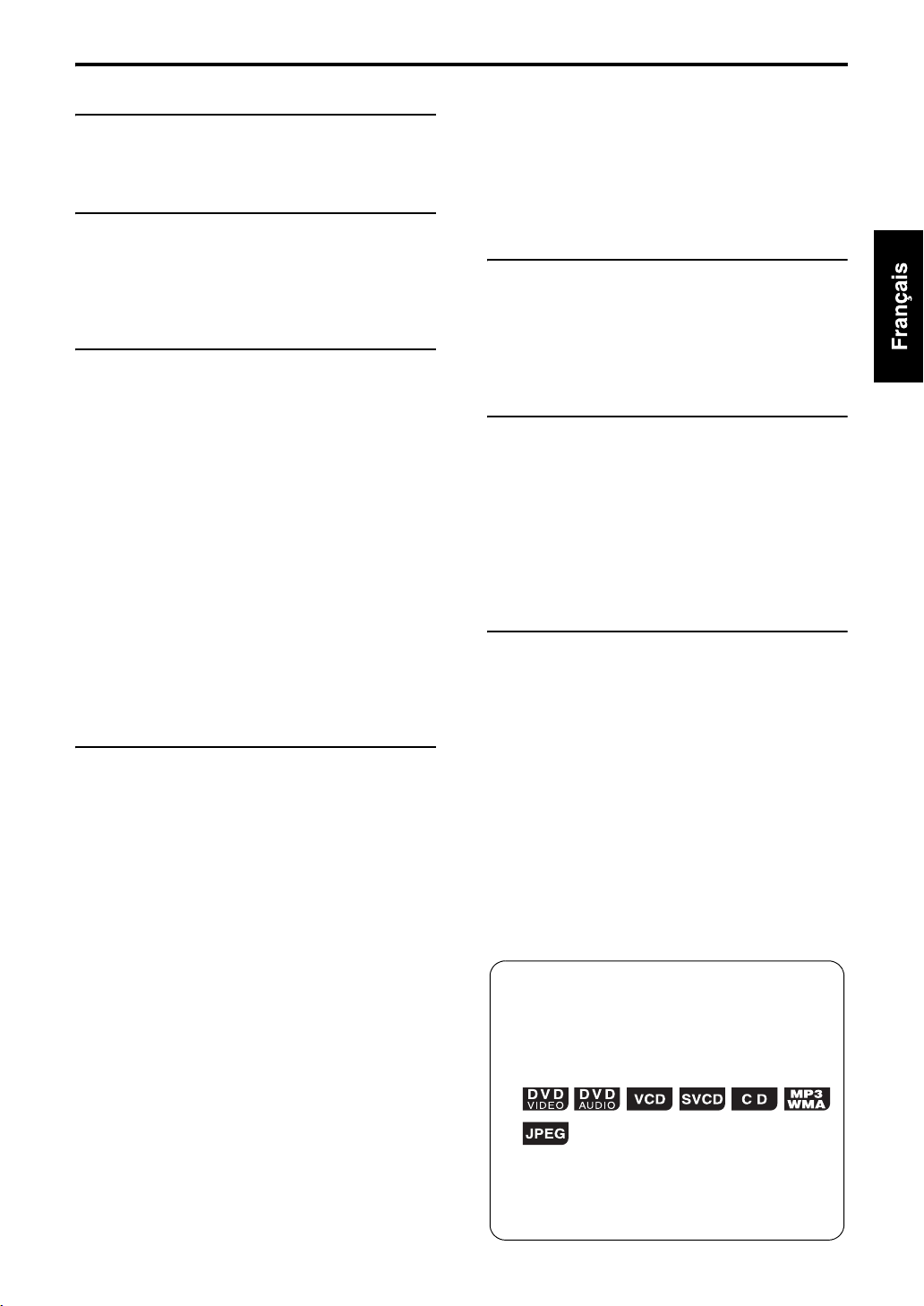
Table des matières
Introduction
Introduction
À propos des disques......................................3
Description des parties....................................5
Pour commencer
Utilisation de la télécommande .......................6
Mise en place des piles dans de la télécommande
Commande du téléviseur avec la télécommande
.... 6
.... 7
Connexion .......................................................8
Opérations de base
Lecture de disques........................................12
Lecture.............................................................. 12
Pour changer l'affichage................................... 13
Choisissez ce que vous souhaitez reproduire en
utilisant les touches numériques ............... 14
Pour arrêter la lecture ....................................... 14
Pour arrêter momentanément la lecture........... 14
Pour avancer l'image image par image ............ 14
Recherche rapide vers l'arrière/vers l'avant...... 14
Lecture à partir d'une position située 10 secondes
en arrière (Relecture par une simple pression)
Lecture au ralenti .............................................. 15
Saut au début d'une sélection .......................... 15
Pour changer la luminosité de la fenêtre
d'affichage (DIMMER) ............................... 16
Ajustement du volume ...................................... 16
Ajustement de la qualité du son........................ 16
Coupure temporaire du son (MUTING) ............ 16
.... 15
Fonctions spécifiques des DVD AUDIO........ 27
Lecture d'un groupe bonus................................27
Images fixes affichables (B.S.P.).......................27
Utilisation de la barre de menu......................28
Préférences...................................................29
Codes des pays/régions................................31
Écoute de la radio
Écoute d'une émission de radio ....................32
Accord d'une station préréglée......................33
Utilisation du RDS .........................................34
Utilisation de RDS (Radio Data System) durant
la réception des stations FM ......................34
Fonctions pratiques
Utilisation de la transmission USB sans fil ....38
Écoute du son d'un autre appareil audio
..........41
Réglage des diverses minuteries ..................41
Réglage de l'horloge intégrée............................41
Réglage de la minuterie quotidienne.................41
Mise en attente automatique .............................42
Minuteur de mise en attente ..............................43
Verrouillage du plateau à disque................... 43
Références
Guide de dépannage..................................... 44
Codes de langues .........................................45
Spécifications ................................................46
Opérations avancées
Lecture de fichiers audio/vidéo......................16
Reprise de lecture .........................................18
Sélection de la scène à reproduire................19
Lecture programmée/lecture aléatoire ..........20
Lecture répétée .............................................22
Autres fonctions pratiques.............................24
Sélection des sous-titres................................... 24
Sélection de la langue des dialogues............... 24
Sélection d’un angle de vue.............................. 24
Agrandissement de l'image (ZOOM) ................ 25
Ajustement de la qualité de l'image (VFP)........ 25
Création d'un son réaliste (3D PHONIC).......... 26
Ajustement du niveau de lecture (DVD LEVEL)
Affichage d'images de meilleure qualité
(SCAN MODE) .......................................... 26
....... 26
Comment lire ce manuel
• Les opérations sont décrites principalement en
utilisant les touches de la télécommande. S'il y a
les même marques sur l'appareil, les touches de
l'appareil peuvent aussi être utilisées.
• Les marques suivantes vous informent du type de
disque que peut être utilisé pour l'opération.
• Les illustrations et les écrans de télévision
peuvent différer de l'écran réel et de sa
description.
• “VCD” est une abréviation de “CD Vidéo”.
• “SVCD” est une abréviation de “Super CD Vidéo”.
1
Page 52

Précautions spéciales
Quelques remarques sur
le maniement
7 Précautions importantes
Installation du système
• Posez le système à plat, sur un support adapté, dans un endroit
sec, ni trop chaud ni trop froid, c.-à-d. entre 5°C et 35°C.
• Maintenez une distance suffisante entre le système et
le téléviseur.
• Veillez à ce que le support sur lequel vous avez posé
le système ne soit pas soumis aux vibrations.
Cordon d’alimentation
• Ne manipulez pas le cordon d’alimentation avec les
mains mouillées.
• Une consommation d’électricité, si faible soit-elle,
demeure pendant tout le temps que le cordon
d’alimentation est branché à la prise secteur murale.
• Pour débrancher le cordon d’alimentation de la prise
murale, tirez sur la fiche et non sur le cordon.
Pour prévenir tout mauvais fonctionnement du système
• Aucune pièce à l’intérieur du système ne doit être
réparée par l’usager. En cas de mauvais
fonctionnement, débranchez le cordon d’alimentation
et appelez le revendeur.
• Faites attention de ne pas introduire d’objet métallique
dans le système.
• N’utilisez pas de disques aux formes irrégulières (p.ex.
les disques en forme de cœur, de fleur ou de carte de
crédit, etc.), et qui sont disponibles sur le marché, pour
éviter toute détérioration du système.
• Veillez à ne pas insérer de disques sur lesquels
figurent du ruban adhésif, des autocollants ou de la
colle, pour éviter toute détérioration du système.
Étiquette autocollante
Lorsque vous vous absentez
Lorsque vous partez en voyage ou à toutes autres fins
pour une durée prolongée, débranchez le cordon
d’alimentation de la prise murale.
Laissez l’air circuler librement par les orifices
d’aération
L’obstruction des orifices d’aération peut entraîner une
détérioration du système.
Entretien de l’appareil
Nettoyez le système à l’aide d’un chiffon doux, en
respectant les instructions appropriées, notamment sur
l’usage de chiffons chimiquement traités. Les produits
comme le benzène, les diluants ou autres solvants
organiques, dont les désinfectants, sont à proscrire. Ils
pourraient être à l’origine d’une déformation ou d’une
décoloration.
En cas de pénétration d’un liquide à l’intérieur du
système
Éteignez le système et débranchez le cordon
d’alimentation de la prise murale, puis appelez le
magasin où vous avez effectué votre achat. L’usage du
système en pareil état pourrait provoquer un incendie ou
une décharge électrique.
7 Si de la condensation d'humidité ou des gouttes
d'eau se forment sur la lentille
Dans les cas suivants, de la condensation d'humidité ou
des gouttes d'eau peuvent se former sur la lentille
empêchant la chaîne de fonctionner correctement:
• Immédiatement après le démarrage d’un chauffage
dans la pièce
• Quand la chaîne est installée dans un endroit
contenant de la vapeur ou humide
• Quand la chaîne est amenée brusquement d'un
endroit froid dans un endroit chaud
Dans n'importe lequel de ces cas, laissez la chaîne sous
tension pendant 1 à 2 heures avant de l'utiliser.
Autocollant
Colle
Remarque concernant les lois sur les droits d’auteur
Vérifiez les lois sur les droits d'auteur dans votre pays
avant d'enregistrer à partir d'un DVD, VCD, SVCD ou CD.
L’enregistrement d’ouvrages protégés par les droits
d’auteur peut enfreindre les lois.
Remarque à propos du système de protection contre la copie
Les DVD sont protégés par un système de protection
contre la copie. Lorsque vous connectez la chaîne
directement à votre magnétoscope, le système de
protection contre la copie entre en service et l'image peut
ne pas être reproduite correctement.
7 Consignes de sécurité
Évitez l’humidité, l’eau et la poussière
Ne placez pas le système dans un lieu humide ou poussiéreux.
Évitez les températures élevées
N’exposez pas le système à la lumière directe du soleil et
ne le placez pas à proximité d’une source de chaleur.
• Fabriqué sous licence de Dolby Laboratoires. “Dolby”, “Pro Logic”, “MLP Lossless” et le symbole des deux D sont
des marques commercials de Dolby Laboratories.
• “DTS” et “DTS 2.0+DIGITAL OUT” sont des marques déposées de Digital Theater Systems, Inc.
• Ce produit incorpore une technologie de protection des droits d’auteur protégée par des réclamations de méthode de
certains brevets américains et autres droits de propriété intellectuelle que possède Macrovision Corporation et
d’autres propriétaires de droits. L’utilisation de cette technologie de protection des droits d’auteur doit être autorisée
par Macrovision Corporation, et elle est prévue pour une utilisation à domicile et d’autres visualisations limitées
uniquement, sauf autorisation expresse de Macrovision Corporation. L’ingénierie inverse ou le désassemblage sont
interdits.
Accessoires fournis
Consultez la liste des accessoires fournis ci-dessous et
vérifiez que tout y est.
Le nombre entre parenthèses représente la quantité des
pièces fournies. S’il manque un ou des éléments,
appelez le revendeur immédiatement.
• Télécommande (1)
•Piles (2)
• Antenne FM (1)
• Antenne cadre AM (1)
• Cordon d’alimentation (1)
• Cordon vidéo composite (1)
• Cordons des enceintes (2)
• Émetteur sans fil USB (1)
• Câble prolongateur pour l’émetteur sans fil USB (1)
2
Page 53
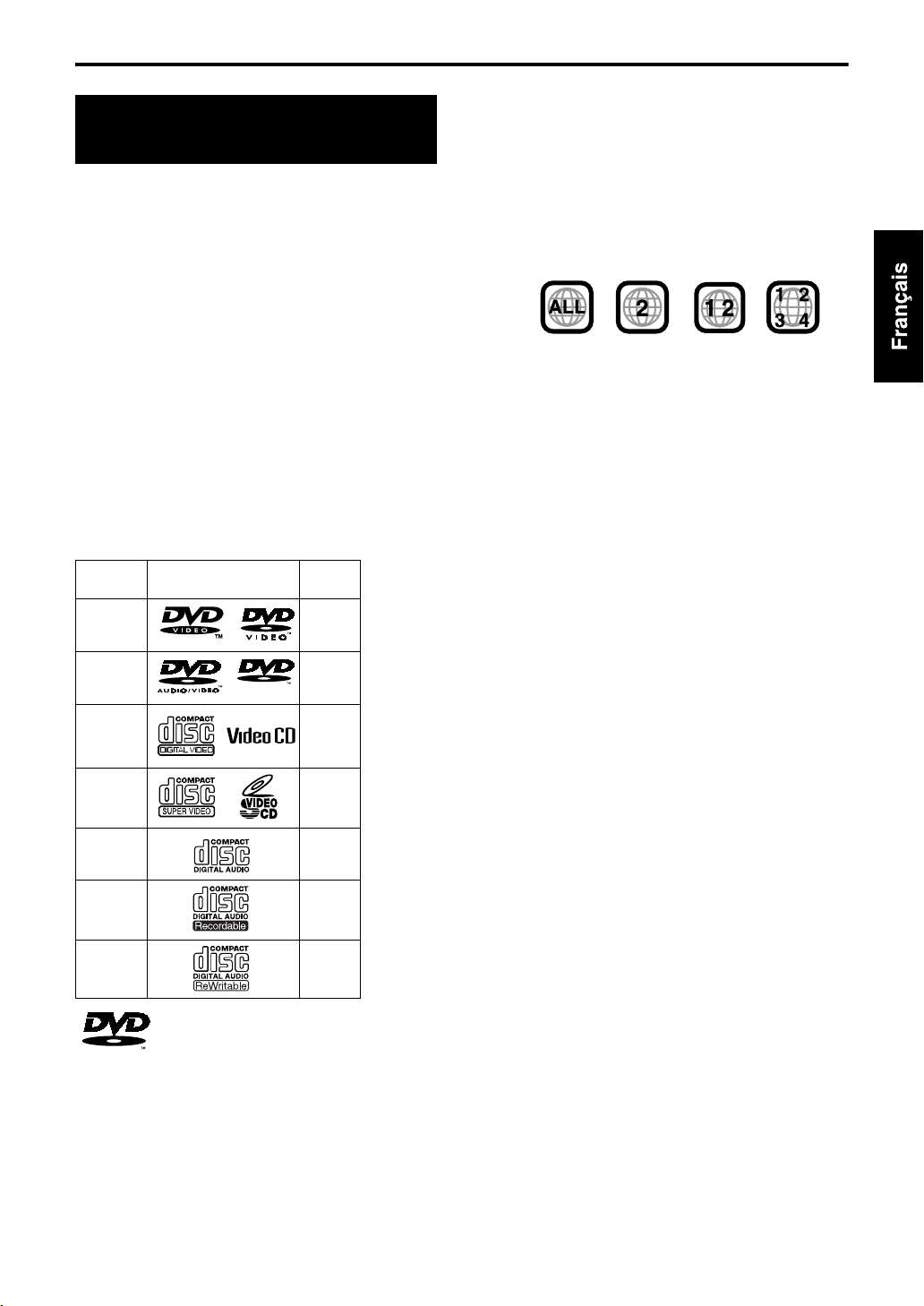
À propos des disques
Types de disques
compatibles
Ce système a été conçu pour lire les disques suivants:
DVD VIDEO, DV D AUDIO, VC D, SVCD, CD
Cette chaîne peut aussi reproduire les disques suivants:
• Les disques DVD-R/RW finalisés enregistrés au format
DVD VIDEO.
• Les disques CD-R/RW enregistrés dans les formats
suivants
• CD musicaux (disques finalisés)
• VCD
• SVCD
• Disques MP3/WMA/JPEG enregistrés au format ISO
9660 (pour les détails, référez-vous à “Remarques
sur les CD-R et les CD-RW”)
Cependant, notez que certains disques ne peuvent pas
être reproduit en raison de leurs caractéristiques, des
conditions d’enregistrement ou d’une détérioration ou
d’une souillure des disques.
Seuls les sons peuvent être reproduits pour les disques
suivants:
MIX-MODE CD CD-G
CD-EXTRA CD TEXT
Les disques que vous pouvez lire:
Type de
disque
Marque (Logo)
DVD
VIDEO
DVD
AUDIO
AUDIO
VCD PAL
SVCD PAL
CD —
CD-R —
CD-RW —
est une marque de commerce de DVD
Format/Logo Licensing Corporation.
Format
vidéo
PA L
—
Introduction
* Remarque sur le code de région
Les lecteurs de DVD et les disques DVD VIDEO ont
leur propre numéro de code de région. Cette chaîne
peut uniquement reproduire les DVD VIDEO
enregistrés avec le code de région et le standard vidéo
donné ci-dessous.
Pour connaître le code de région disponible, regardez
le panneau arrière de l'appareil.
Cette chaîne peut uniquement reproduire les DVD
VIDEO dont le code de région comprend un “2”.
Exemples :
Si vous insérez un DVD VIDEO avec un numéro de
code de région incorrect, “ERREUR DE CODE
REGIONAL!” apparaît sur l’écran du téléviseur, et la
lecture ne peut pas démarrer.
• Le fonctionnement à proprement parler de certains
DVD VIDEO, DVD AUDIO, VCD ou SVCD peut différer
des explications données dans ce manuel. Ceci est dû
à la programmation et à la structure des disques, et
non à un mauvais fonctionnement du système.
Remarques sur les DVD-R et DVD-RW
• Cette chaîne peut aussi reproduire les DVD-R ou DVDRW finalisés, enregistrés au format DVD-Vidéo.
Remarques sur les CD-R et les CD-RW
• Cette chaîne peut aussi reproduire les CD-R ou CDRW si des fichiers MP3, WMA ou JPEG y sont
enregistrés au format ISO 9660.
• Ce système prend en charge les disques “multisessions” (jusqu’à 20 sessions).
• Cette chaîne ne peut pas reproduire les disques au
format “packet write (écriture par paquet)” (format
UDF). Notez que certains disques ne peuvent pas
toujours être reproduit en raison des caractéristiques,
des conditions d’enregistrement ou d’une détérioration
ou d’une souillure des disques.
Disques ne pouvant pas être reproduits
• Les disques suivants ne peuvent être lus:
DVD-ROM, DVD-RAM, DVD-R/-RW (enregistrés au
format VR), CD-ROM, CD-I (CD-I Ready), Photo CD,
SACD, etc.
La lecture de ces disques ne fera que générer du bruit
et endommagera les enceintes.
Les disques endommagés et les disques de forme
spéciale (autres que les disques de 12 cm ou 8 cm de
diamètre) ne peuvent pas être reproduits.
Précaution pour la lecture de disques à double
face
La face non DVD d'un disque à “Dual Disc” n'est
pas compatible avec le standard “Compact Disc
Digital Audio”. Par conséquent, l'utilisation de la
face non DVD d'un disque à double face sur cet
appareil n'est pas recommandée.
3
Page 54

À propos des disques (suite)
Remarques concernant tous les fichiers
• Le système peut reconnaître et reproduire uniquement
les fichiers munis d’une des extensions suivantes,
avec n’importe quelle combinaison de caractères
majuscules et minuscules:
• MP3: “.MP3”, “.mp3”
• WMA: “.WMA”, “.wma”
• JPEG: “.JPG”, “.JPEG”, “.jpg”, “.jpeg”
• Si un caractère autre caractère qu'un caractère anglais
d'un octet est utilisé pour le nom d'un fichier MP3/
WMA/JPEG, le nom de plage/fichier ne sera pas
affiché correctement.
• Le système peut reconnaître un maximum de 150
plages (fichiers) par groupe, de 99 groupes par disque,
et le nombre total de plages (fichiers) pouvant être
reproduites par le système est de 1 000.
• Notez toutefois que certaines plages ne peuvent
toujours être reproduites normalement en raison des
caractéristiques ou des conditions d’enregistrement
des disques.
Pour les fichiers MP3/WMA
• Il se peut qu'un disque MP3 prêt à utiliser soit reproduit
dans un ordre différent de celui indiqué sur le disque.
• La chaîne prend en charge les fichiers MP3/WMA
enregistrés avec un débit binaire de 32 à 320 kbps et
une fréquence d'échantillonnage de 16 kHz,
22,05 kHz, 24 kHz (WMA uniquement), 32 kHz, 44,1
kHz ou 48 kHz.
• Si des informations sous forme de balise (nom de
l'album, artiste, titre de la plage, etc.) sont enregistrées
sur un disque, ils apparaissent sur l'affichage de
commande de fichier sur l'écran du téléviseur.
• Nous recommandons d’enregistrer chaque morceau
(chanson) à une fréquence d’échantillonnage de
44,1 kHz et avec un débit de 128 (96 pour les fichiers
WMA uniquement) kbps.
• Cette chaîne ne peut pas reproduire les fichiers codés
avec plusieurs débits binaires (MBR). (MBR est un
format permettant de coder un fichier contenant
plusieurs débits binaires différents.)
Pour les fichiers JPEG
• Nous vous recommandons d’enregistrer un fichier à
une résolution de 640 x 480.
• Cette chaîne peut reproduire les fichiers JPEG de
base, à l'exception des fichiers JPEG monochromes.
• Cette chaîne peut reproduire les données JPEG
provenant d'un appareil photo numérique compatiples
avec le standard DCF (Design Rule for Camera File
System) (quand une fonction telle que la rotation
automatique d'une image est appliquée, ces données
sortent du standard DCF et l'image peut ne pas être
affichée).
• Si les données ont été traitées, éditées et retouchées
sur un ordinateur avec un logiciel d'édition d'image,
ces données peuvent ne pas être affichées.
• Cette chaîne ne peut pas reproduire les animations au
format MOTION JPEG, ou les images fixes (TIFF etc.)
autres que JPEG, ainsi que les images avec du son.
• Une image avec une résolution supérieure à 8 192 x
7 680 pixels ne peut pas être affichée.
Structure des disques
DVD VIDEO
Un DVD VIDEO est composé de “titres” et chaque
titre peut être divisé en “chapitres”.
Titre 1 Titre 2
Chapitre1 Chapitre2 Chapitre3 Chapitre1 Chapitre2
DVD AUDIO
Un DVD AUDIO est composé de “groupes” et
chaque titre peut être divisé en “plages”.
Certains disques comprennent aussi un “groupe
bonus” qui nécessite l'entrée d'un code pour être
reproduit (page 27).
Groupe 1 Groupe 2
Plage 1 Plage 2 Plage 3 Plage 1 Plage 2
VCD/SVCD/CD
Les VCD, SVCD et CD sont composés de
“plages”.
En général, chaque plage possède son propre
numéro. (Sur certains disques, chaque plage peut
en plus être divisée par index.)
Plage 1 Plage 2 Plage 3 Plage 4 Plage 5
Disques MP3/WMA [JPEG]
Sur un disque MP3/WMA [JPEG], chaque image
fixe est enregistrée comme une plage [fichier]. Les
plages [fichiers] sont habituellement groupées en
dossiers. Les dossiers peuvent aussi comprendre
des autres dossiers, créant ainsi une hiérarchie de
niveaux de dossiers.
Cet appareil simplifie la structure hiérarchique d'un
disque et traîte les dossiers comme “groupes”.
Groupe 1 Groupe 2
Plage 1
[Fichier 1]
Cet appareil peut reconnaître un maximum de
1 000 plages [fichiers] sur un disque. De plus, il
peut reconnaître un maximum de 150 plages
[fichiers] par groupe et un maximum de 99 groupes
par disque.
• S'il y a un autre type de fichier parmi les fichiers
MP3/WMA [JPEG] dans un dossier, il est aussi
compté pour le nombre total de fichiers.
Plage 2
[Fichier 2]
Groupe 3 Groupe 4 Groupe 5
4
Page 55

Description des parties
Le nombre indique le numéro de plage.
Panneau avant
Introduction
Référez-vous à “Fenêtre
d'affichage” ci-dessous.
16
12
11
Derrière la porte
12
PHONES
Dessus de l'appareil
16
16
38
32
15
14
PLAY
12
12
DIMMER 3D PHONICBASS/TREBLE
FM/AM A UXWIRELESS
MULTI CONTROL UPDOWN
PAUSE
38
* Connectez un casque d'écoute (non fourni) avec une fichier stéréo mini. Si le casque d'écoute est
connecté, les enceintes et le caisson de grave ne produisent aucun son.
Fenêtre d’affichage
13
18 26 27 27 13
26
41
15
14
PRGM. AL L SLEEP AHB PRO 3D PHONICA. STANDBYA-B 12 31RANDOM
20
21 17, 22 41 43 42 34, 3632 26
Panneau arrière
8
10
8
10
10
11
RESUME
AUX
R
L
PCM/
STREAM
WOOFER
AM
EXT
AM
LOOP
ANTENNA
DVD OPTICAL
DIGITAL OUT
SUB-
OUT
RL
FM75
Ω
COAXIAL
COMPONENT
YPBP
SPEAKERS
VIDEO
R
VIDEO OUT
BONUS B.S.P. ST AUTO RDS TA NEWS INFOPROGRESSIVESVCDVD-A
CAUTION:
SPEAKER IMPEDANCE
S-VIDEO
4Ω-16Ω
9
11
Ces trous permettent
l'évacuation de la chaleur
accumulée dans l'appareil.
11
Ne recouvrez pas ces trous.
11
5
Page 56

Utilisation de la télécommande
Le nombre indique le numéro de plage.
26
7
13, 16
12
Mise en place des piles
dans de la
télécommande
38
32
15, 17
15, 32
14
14
19
19, 28
29
24
24
27
41, 42
41, 42
41
43
42
20
16
16
35, 36
7
WIRELESS
7
7
PTY SELECT PTY SEARCH TA/News/Info
FM/AM
RDS
DISPLAY
12
41
16
15
16
7, 13,
14, 16
16
15, 32
12, 17
14
14
19
28
24
25
25, 26
13
26
7, 15
33
32
22
23
10
Piles
Si la plage de fonctionnement de la télécommande
diminue, remplacez les piles. Utilisez deux piles
sèches de type R6(SUM-3)/AA(15F).
6
ATTENTION
•
N'utilisez pas une pile usée avec une pile neuve.
• N'utilisez pas des types de pile différents en
même temps.
• Retirez les piles de la télécommande si celle-ci
ne doit pas être utilisée pendant une période
prolongée. Sinon, une fuite d'électrolyte
pourrait se produire.
Utilisation de la télécommande
Lors de l'utilisation de la télécommande, dirigez-la
vers le panneau avant de l'appareil. Si la
télécommande est utilisée dans une direction très
oblique, ou s'il y un obstacle sur le chemin, les
signaux peuvent ne pas être transmis.
Si le capteur de télécommande est exposé à une
forte lumière telle que la lumière du soleil, la
commande peut être refusée.
Page 57
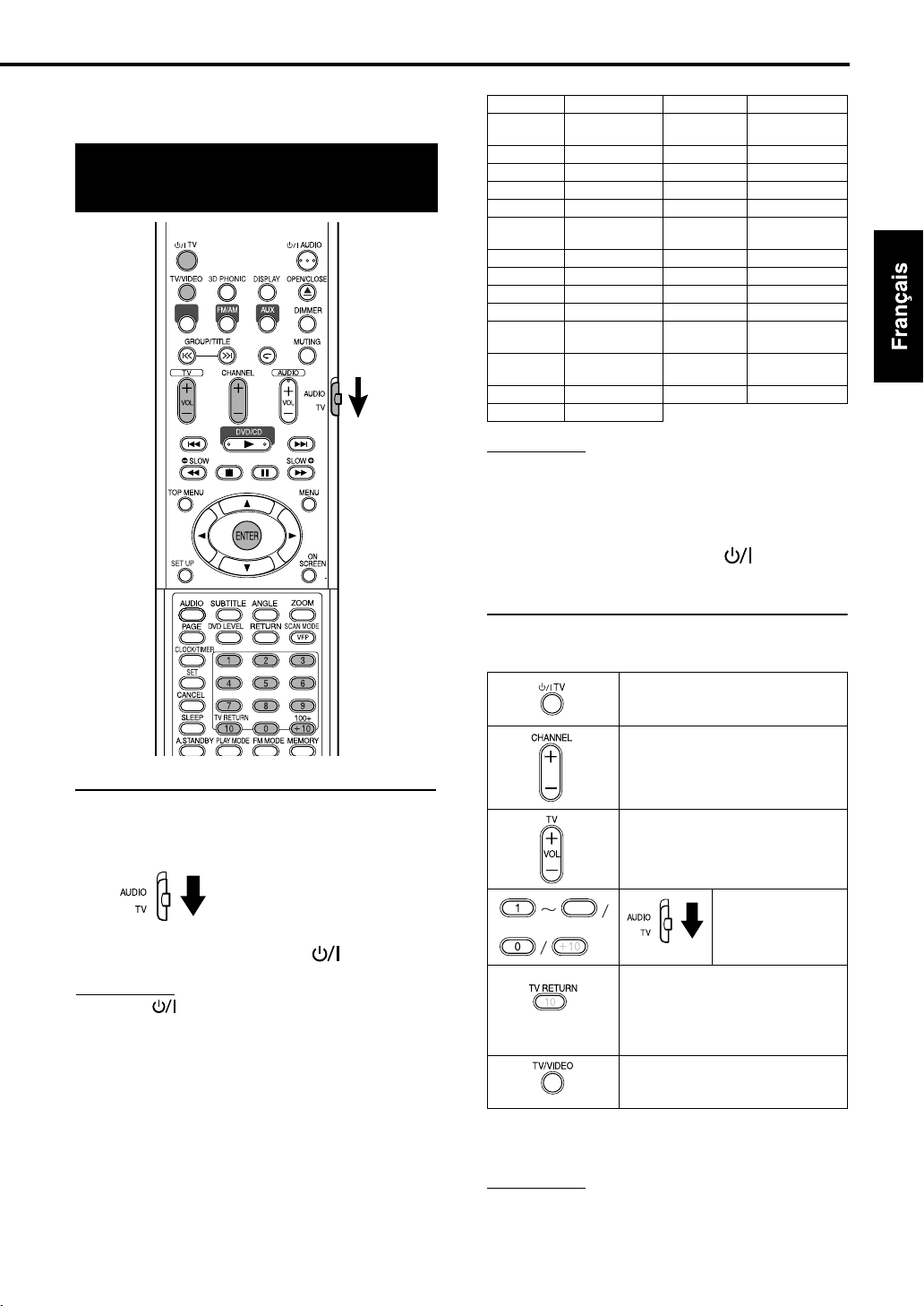
Introduction
Pour commencer
Cette page explique comment commander votre
téléviseur en utilisant la télécommande de cet appareil.
Commande du téléviseur
avec la télécommande
WIRELESS
Fabricant
JVC 01 Nordmende
Akai 02, 05 Okano 09
Blaupunkt 03 Orion 15
Daewoo 10, 31, 32 Panasonic 16, 17
Fenner 04, 31, 32 Philips 10
Fisher 05 Saba
Grundig 06 Sanyo 05
Hitachi 07, 08 Schneider 02, 05
Inno-Hit 09 Sharp 20
Irradio 02, 05 Sony 21 – 25
Magnavox 10 Telefunken
Mitsubishi 11, 33 Thomson
Miver 03 Toshiba 29
Nokia 12, 34
REMARQUE
Le code du fabricant peut être changé sans
notification. Il se peut que vous ne puissiez pas
commander un téléviseur produit par un des
fabricants ci-dessus.
Code Fabricant Code
13, 14, 18,
26 – 28
13, 14, 18,
26 – 28
13, 14, 18,
26 – 28
13, 14, 18,
26 – 28, 30
5 Relâchez la touche TV.
Pour commander le téléviseur
Réglage du code du fabricant
1 Poussez le sélecteur de mode
de la télécommande du côté TV.
2 Maintenex pressée TV.
REMARQUE
Maintenez TV pressée jusqu'à la fin de l'étape 4.
3 Appuyez sur ENTER.
4 Appuyez sur les touches
numériques (1-9, 0).
Ex. :
Pour un téléviseur Hitachi: Appuyez sur 0, puis sur 7.
Pour un téléviseur Toshiba: Appuyez sur 2, puis sur 9.
S'il y a plus d'un code de fabricant, essayez-les tous et
choisissez celui qui permet de commander l'appareil.
Utilisez la télécommande en la dirigeant vers le
téléviseur.
Mise de l'appareil sous/hors
tension.
Changement des canaux.
Ajustement du volume.
9
100+
Pour commuter entre le
canal précédemment
sélectionné et le canal
actuel.
Commute entre le téléviseur
et l'entrée vidéo.
*1 Assurez-vous d'abord que le sélecteur de la
télécommande est sur la position TV.
REMARQUE
Quand vous remplacez les piles, réalisez de nouveau
le réglage du code du fabricant.
Sélection des
canaux.
*1
7
Page 58

C
)
Connexion
–
Ne mettez pas l'appareil sous tension avant que les connexions ne soient terminées
Connexion des antennes
Connexion
–
onnexion de l'antenne cadre AM (fournie
1 Montez l'antenne cadre AM.
Connexion de l'antenne FM (fournie)
Appareil
(panneau arrière)
Antenne FM
FM75Ω
COAXIAL
Placez l'antenne toute droite dans la direction qui
offre la meilleure réception radio et fixez-la avec
un ruban adhésif.
2 Connectez les cordons de l'antenne.
Appareil
(panneau arrière)
AM
EXT
AM
LOOP
Comment insérer les cordons de l'antenne
Connectez les deux
cordons d'antenne comme
décrit ci-dessus.
Si le cordon d'antenne est
recouvert d'une gaine de
vinyle, tordez-la et tirez
sur gaine pour la retirer.
7 Si une bonne réception radio ne peut pas être
obtenue avec l'antenne fournie ou en utilisant
une antenne commune
3 Tournez l'antenne cadre AM dans la direction
qui offre la meilleure réception radio.
Placez l'antenne cadre AM aussi loin que
possible de l'appareil.
• Ne placez pas l'antenne cadre AM sur une table
métallique ou près d'un téléviseur, ordinateur
personnel, etc. Sinon, cela pourrait nuire à la
réception radio.
7 Si une bonne réception radio ne peut pas être
obtenue avec l'antenne cadre AM fournie
Fil électrique: 3 - 5 m (en vente dans les commerce)
Fil électrique
Tordez
Antenne
cadre AM
Appareil
(panneau arrière)
AM
EXT
AM
LOOP
Accrochez le fil
électrique étendu
horizontalement, de
préférence dans un
endroit élevé comme au
dessus d'une fenêtre ou
à l'extérieur.
Connectez les cordons de
l'antenne cadre AM ensemble.
Cordon d'antenne
(non fourni)
Appareil
(panneau
arrière)
FM75Ω
COAXIAL
ou
Convertisseur
(vendu séparément:
compatible avec 300 Ω/
75 Ω)
En fonction des conditions de réception
radio, une alimentation d'antenne
(vendue séparément: compatible avec
300 Ω) peut être utilisée. Dans ces cas,
un convertisseur (non fourni) est requis.
Pour les détails sur la connexion d'une antenne
vendue séparément, référez-vous au mode
d'emploi de l'antenne ou du convertisseur.
Prise d'antenne
commune
Antenne FM extérieure
(en vente dans le
commerce)
Câble coaxial
(en vente dans
le commerce)
Lors du positionnement de l'antenne, écoutez une émission de radio (référez-vous à “Écoute d'une émission de radio” à
la page 32).
8
Page 59

Connexion Connexion
Pour commencer
Connexion des
enceintes
Il n'y a pas de différences entre l'enceinte gauche et droite.
Prise d’enceinte
Cordons des
enceintes
Cordons des
enceintes (fournis)
Sans ligne
noire
Avec ligne
noire
SPEAKERS
RL
Appareil
(panneau arrière)
Cordons des
enceintes (fournis)
Sans ligne noire
Avec ligne noire
Enceinte droite
(panneau arrière)
Enceinte gauche
(panneau arrière)
ATTENTION
• NE tentez PAS de raccorder plusieurs enceintes
à une borne d’enceinte.
• Les enceintes de cet appareil sont blindées
magnétiquement, mais des irrégularités de
couleur peuvent se produire sur le téléviseur
selon la façon dont les enceintes sont placées.
Gardez en tête ce qui suit.
1. Mettez le téléviseur hors tension avant
d'installer les enceintes. Attendez environ 30
minutes avant de remettre le téléviseur sous
tension.
2. Si des irrégularités de couleur se produisent
sur les images du téléviseur, éloignez les
enceintes à plus de 10 cm du téléviseur.
Les enceintes utilisent un bois naturel
pour le diaphragme et le coffret afin de
reproduire un son plus fidèle. Leur
apparence sera par conséquent différente
pour chaque appareil.
La grille de l'enceinte peut être détachée.
Grille de
l'enceinte
REMARQUE
• L'impédance des enceintes pouvant être
connectées à l'appareil est de 4 Ω à 16 Ω.
• Afin que le refroidissement de l'appareil soit
suffisant, laissez un espace supérieur à 1 cm entre
l'appareil et les enceintes ou d'autres objets.
9
Page 60

Connexion Connexion
(suite) – Ne mettez pas l'appareil sous tension avant que les connexions ne soient terminées–
Connexion des autres
appareils
Cette page explique comment connecter l'appareil à d'autres appareils.
Connexion d'un caisson de grave
Avec caisson de grave avec amplificateur intégré (non fourni), vous pouvez un son grave plus dynamique.
Référez-vous au mode d'emploi du caisson de grave pour les détails.
Caisson de grave avec amplificateur
intégré (non fourni)
Cordon audio (non fourni)
(Si un cordon audio est fourni avec le caisson de grave avec
amplificateur intégré, vous pouvez utiliser ce cordon.)
Appareil
SUB-
WOOFER
OUT
Si vous souhaitez écouter le son du caisson de
grave, appuyez sur S.WFR OUT sur la
télécommande pour afficher “SUBWOOFER” sur
la fenêtre d'affichage de l'appareil. Chaque fois
que vous appuyez sur la touche, l'affichage
change entre “SUBWOOFER” et “OFF”.
REMARQUE
Si “SUBWOOFER” est choisi, les sons graves des
enceintes gauche et droite sont réduits
automatiquement et sortis principalement par le
caisson de grave.
Connexion à un autre appareil
Sortie
AUX
Entrée
R
10
Cordon audio (non
fourni)
BlancRouge
Appareil
L
Autre appareil
audio
Connexion d'un appareil numérique
Entrée
Sortie
Appareil
ATTENTION
• Pour les détails sur les signaux sortis, référezvous à la page 30.
• Si vous connectez cet appareil à un appareil muni
de la fonction de décodeur Dolby Digital, le réglage
“COMPRESS. PLAGE DYN.” de la section “AUDIO”
(page 30) devient invalide quel que soit le son
provenant de la sortie audio numérique de cet
appareil.
Appareil numérique
(enregistreur de MD, etc.)
À la prise d'entrée numérique
Cordon numérique
optique
(non fourni)
PCM/
STREAM
DVD OPTICAL
DIGITAL OUT
Page 61

Connexion Connexion
Pour commencer
Connexion à un
téléviseur
Appareil
YPB PR
Cordon vidéo composite fourni
COMPONENT
VIDEO
S-VIDEO
VIDEO OUT
ATTENTION
Connectez l'appareil directement au téléviseur
(ou moniteur) sans le faire passer par un
magnétoscope. Sinon, l'image peut être déformée
pendant la lecture.
Appareil
Connexion directe
De plus, si vous connectez l'appareil à téléviseur
muni d'un magnétoscope intégré, l'image peut
être déformée lors de la lecture.
Vous pouvez obtenir des images de meilleure
qualité en utilisant le cordon suivant à la place du
cordon vidéo fourni.
Connexion à l'aide d'un cordon S-Vidéo
Appareil
COMPONENT
YPB PR
VIDEO
VIDEO OUT
Cordon S-Vidéo
(non fourni)
S-VIDEO
Téléviseur
Téléviseur
(ou moniteur)
Téléviseur
Connexion à l'aide d'un cordon vidéo en
composantes
Vous pouvez obtenir des images de meilleure
qualité que lors de l'utilisation d'un cordon S-Vidéo.
Téléviseur
Cordon de composante
vidéo (non fourni)
Bleu
Vert
COMPONENT
YPB PR
VIDEO
VIDEO OUT
Appareil
ATTENTION
Utilisez soit le cordon S-Vidéo soit le cordon
vidéo en composantes. Si les deux cordons sont
utilisés à la fois, il se peut que les images ne
soient pas affichées correctement.
REMARQUE
• Afin de profiter des images en mode Progressif
(page 26), le téléviseur doit être muni d'une entrée
vidéo progressive.
• Si les prises d'entrée vidéo en composantes de
votre téléviseur sont de type BNC, utilisez un
adaptateur (non fourni) pour les convertir.
Rouge
S-VIDEO
Raccordement du cordon
d’alimentation
Prise secteur
Cordon
d'alimentation fourni
• Connectez le cordon d'alimentation une fois que
toutes les connexions sont terminées.
• L’indicateur d’attente (sur le panneau avant) s’allume.
Appareil
11
Page 62

Lecture de disques
Lecture
(Référez-vous à la page 17 pour la lecture des disques MP3/WMA et JPEG.)
page 5
Appuyez sur AUDIO.
1
• L'appareil est mis sous tension et l'indicateur d'attente
s'éteint.
• Appuyez de nouveau sur AUDIO pour mettre
l'appareil hors tension.
Placez un disque avec la
partie imprimée dirigée vers le
haut.
• Placez un disque de 8 cm
dans la partie en creux au
centre du plateau
.
Appuyez sur 0OPEN/CLOSE pour ouvrir le
2
plateau à disque pour y placer un disque.
Appuyez sur DVD/CD 3.
3
Le plateau à disque se referme et la lecture démarre.
• L'appareil est mis sous tension quand vous
appuyez sur une touche PLAY 3, WIRELESS,
FM/AM, AUX ou 0 sur l'appareil et DVD/CD 3,
WIRELESS, FM/AM, AUX ou 0OPEN/CLOSE
sur la télécommande quand l'appareil est hors
tension.
Si vous appuyez sur une autre touche que 0 ou
0OPEN/CLOSE, la source change aussi (si un
disque est en place, sa lecture démarre).
Les écran apparaissent sur le téléviseur quand ce dernier est sous tension.
Les messages suivants apparaissent en fonction de l'état de la chaîne.
(Quand FM, AM, WIRELESS ou AUX est choisi comme source, aucun message n'apparaît.)
EN LECTURE
ERREUR DE CODE
REGIONAL!
PAS DE DISQUE
OUVERTURE
FERMETURE
DISQUE ILLISIBLE
Apparaît lors de la lecture des données sur le disque par le système. Attendez un instant.
Apparaît en cas de discordance du code de région du DVD VIDEO et du code pris en
charge par le système. (page 3)
Apparaît si aucun disque n’est chargé.
Apparaît quand vous ouvrez le plateau à disque.
Apparaît quand vous fermez le plateau à disque.
Apparaît quand vous essayez de reproduire un disque non reproductible.
REMARQUE
• Un écran de menu peut apparaître sur le téléviseur
après le démarrage de la lecture d'un DVD/VCD/
SVCD. Dans ce cas, choisissez l'élément que vous
souhaitez reproduire en utilisant les touches
suivantes sur la télécommande.
• Choisissez l'élément souhaité en utilisant le
curseur
• Choisissez un élément souhaité en utilisant les
touches numériques.
• En fonction du disque, l'opération réelle peut être
différente de cette description.
5/∞/2/3 et appuyer sur ENTER.
12
Page 63

Opérations de base
Ex.: Quand un CD est reproduit
WIRELESS
Fenêtre affichée pendant la lecture d'un disque
Ex.:
Quand un DVD VIDEO est reproduit
SVCDVD-A
Type de disque
Numéro du chapitre
Ex.:
Quand un DVD AUDIO est reproduit
SVCDVD-A
Numéro de la piste
Si “BONUS” ou “B.S.P.” apparaît pendant la lecture
d'un DVD AUDIO référez-vous à la page 27.
Temps de
lecture écoulé
SVCDVD-A
Numéro de la piste
Ex.: Quand un fichier MP3/WMA est reproduit
SVCDVD-A
Numéro de la piste
Pour changer l'affichage
Appuyez sur DISPLAY.
Chaque fois que vous appuyez sur la touche,
l'indication sur l'affichage change temporairement
comme suit:
• Pour DV D VIDEO
SVCDVD-A
Numéro du titre
• Pour DVD AUDIO
Numéro du
chapitre
Ex.:
Quand un SVCD ou VCD est reproduit
S VCDVD-A
Numéro de la piste
• Lors de la lecture d'un SVCD, l'indicateur SVCD
s'allume à la place de l'indicateur VCD.
• PBC (commande de lecture): Un signal
enregistré dans un VCD (version 2.0) pour
commander la lecture. Il est possible d'utiliser un
logiciel interactif ou un logiciel avec une fonction
de recherche en utilisant l'écran de menu
enregistré dans un VCD compatible PBC. Pour
reproduire un disque sans la fonction PBC,
réalisez les opérations suivantes.
• Choisissez le numéro de plage en utilisant les
touches numériques pendant que le disque
est à l'arrêt.
• Choisissez le numéro de plage en utilisant ¢
pendant que le disque est à l'arrêt, puis
appuyez sur DVD/CD 3.
• Appuyez sur RETURN pour retourner au niveau
supérieur pendant la lecture PBC d'un VCD ou
SVCD.
SVCDVD-A
Numéro du groupe
Numéro de la
piste
• Pou r M P3 /WMA
SVCDVD-A
Numéro du groupe
Numéro de la
piste
• Pour SVCD/VCD/CD
L'indication de l'horloge apparaît sur la fenêtre
d'affichage.
• Avant que l'horloge soit réglée (page 41),
“0:00” apparaît.
• Quand l'appareil est hors tension, appuyer sur
DISPLAY permet de mettre hors service
l'indication de l'horloge pour faire des économies
d'énergie.
13
Page 64

Lecture de disques (suite)
WIRELESS
Choisissez le numéro du chapitre
ou de la plage à reproduire pendant
la lecture.
• Référez-vous à “Comment utiliser les touches
numériques” à la page 15.
Pour arrêter la lecture
Appuyer sur 7 pendant la lecture.
Pour arrêter
momentanément la lecture
Appuyer sur 8 pendant la lecture.
Pour redémarrer la lecture normale, appuyez sur
DVD/CD 3.
• Pour le diaporama JPEG, appuyer sur DVD/CD 3
démarre la lecture à partir du fichier suivant.
Choisissez ce que vous
souhaitez reproduire en
utilisant les touches
numériques
REMARQUE
• Réglez le sélecteur de mode de
télécommande sur AUDIO avant d'utiliser
les touches numériques.
• Pour un VCD ou SVCD, cette opération
peut être réalisée quand le disque est à l'arrêt ou
pendant la lecture sans la fonction PBC.
• Pour un disque DVD AUDIO, CD, MP3/WMA ou
JPEG, cette opération peut aussi être réalisée quand
le disque est à l'arrêt.
• Cette opération ne peut pas être réalisée pour
certains disques.
Pour avancer l'image
image par image
Appuyez sur 8 pendant une pause.
• Chaque fois que vous appuyez sur la touche,
l'image suivante est affichée.
Recherche rapide vers
l'arrière/vers l'avant
Appuyez sur 1 ou ¡ pendant la
lecture.
• Chaque fois que vous appuyez sur la touche, la
vitesse augmente (
rétablir la vitesse normale, appuyez sur DVD/CD
REMARQUE
• La recherche rapide vers l'arrière/vers l'avantne
peut pas être réalisée pour les disques MP3, WMA
et JPEG.
• Pour les DVD VIDEO, VCD ou SVCD, aucun son ne
sort pendant la recherche rapide vers l'arrière/l'avant .
• Pour les CD ou les DVD AUDIO, le son est
intermittent pendant la recherche rapide vers
l'arrière/vers l'avant .
×
2, ×5, ×10, ×20, ×60). Pour
3
.
14
Page 65
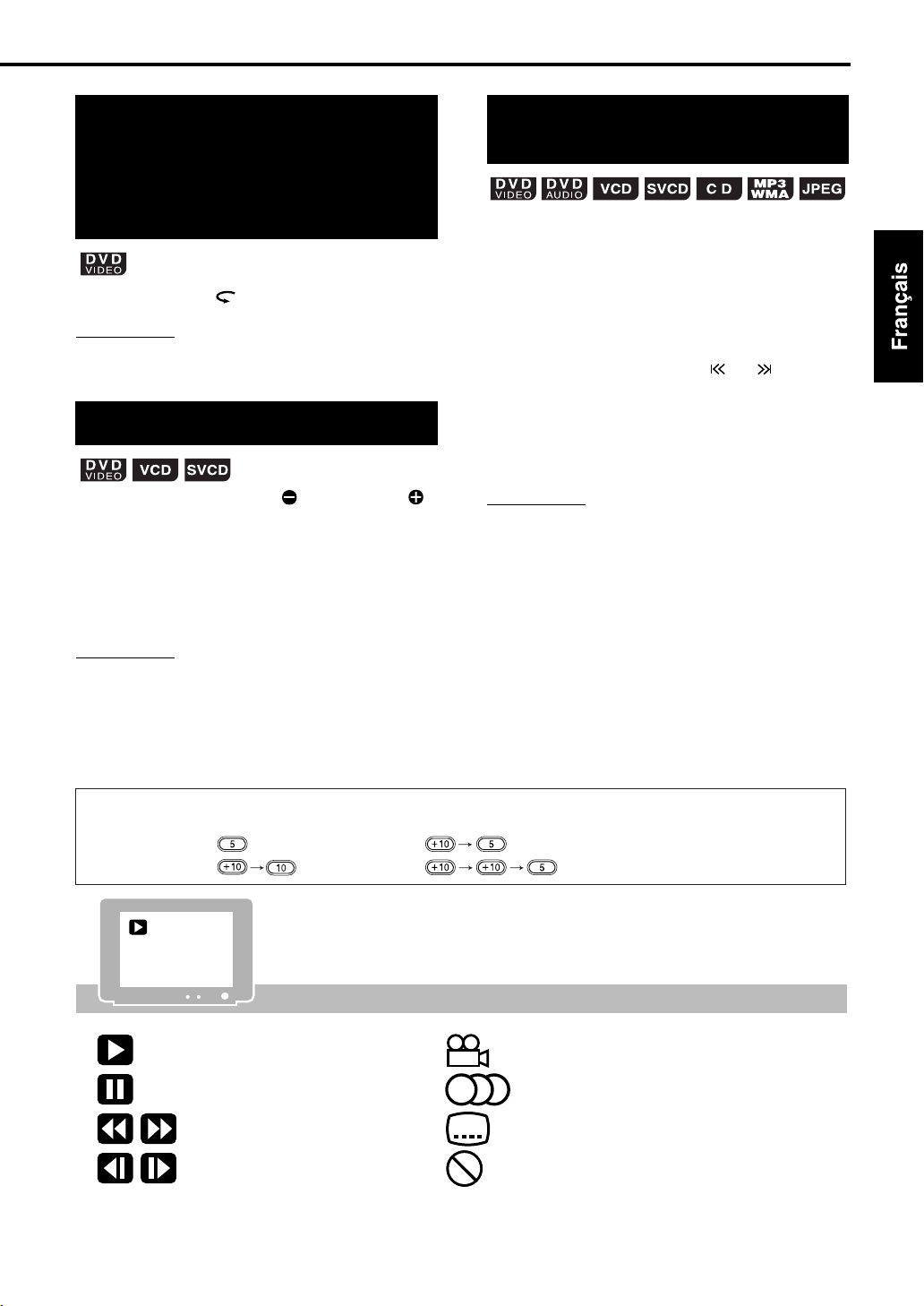
Opérations de base
Lecture à partir d'une
position située 10 secondes
en arrière
(Relecture par une simple
pression)
Appuyer sur pendant la lecture.
REMARQUE
• Cette opération ne peut pas être réalisée pour
certains disques.
• Il n'est pas possible de retourner au titre précédent.
Lecture au ralenti
Appuyez sur SLOW ou SLOW
pendant une pause.
• Chaque fois que vous appuyez sur la touche,
×
la vitesse de lecture augmente (
×
1/8, ×1/4, ×1/2).
• Appuyez sur
lecture normale.
DVD / CD
3 pour reprendre la
1/32, ×1/16,
Saut au début d'une
sélection
Appuyez sur 4 ou ¢ pendant la
lecture*.
• Appuyez sur ¢ pour sauter au chapitre ou à la
plage suivante.
• Appuyez une fois sur 4 pour sauter au début
du chapitre ou de la plage en cours de lecture
(sauf pour les disques JPEG).
• Appuyez sur GROUP/TITLE
choisir le titre ou le groupe.
• Pendant la lecture d'un disque JPEG, appuyez
sur ¢ ou sur le curseur ∞ pour reproduire le
fichier suivant, ou appuyez sur 4 ou sur le
curseur 5 pour reproduire le fichier précédent.
REMARQUE
* Pour un VCD ou SVCD, cette opération peut être
réalisée pendant la lecture sans la fonction PBC.
• Sauf pour les DVD VIDEO, cette fonction peut aussi
être réalisée quand le disque est à l'arrêt.
• Cette opération ne peut pas être réalisée pour
certains disques.
ou pour
REMARQUE
• Aucun son ne sort.
• La lecture au ralenti vers l'arrière peut ne pas être
fluide.
• Pour les VCD ou SVCD, la lecture au ralenti peut
être réalisée uniquement vers l'avant.
Comment utiliser les touches numériques
Ex.:
5:
20:
15:
25:
Icônes guide affichés sur l'écran du téléviseur (Guide sur l'écran)
:
Lecture
:
Pause
: Recherche rapide vers l'arrière/vers l'avant
:
Lecture au ralenti
(vers l'arrière/vers l'avant)
:
Le disque contient plusieurs angles de vue
(page 24)
: Le disque contient plusieurs langues de dialogue
(page 24)
: Le disque contient plusieurs langues de sous-titre
(page 24)
: Le disque ne peut pas accepter l'opération réalisée.
15
Page 66

Lecture de disques (suite)
Pour changer la
luminosité de la fenêtre
d'affichage (DIMMER)
Lecture de fichiers audio/vidéo
Appuyez répétitivement sur
DIMMER.
• Chaque fois que vous appuyez sur la touche, le
mode de gradateur change comme suit:
AUTO DIMMER: Pendant la lecture de la
DIMMER ON: La fenêtre d'affichage et
DISPLAY OFF: La fenêtre d'affichage et
DISPLAY ON: Annule la fonction de gradateur.
• Quand l'appareil est hors tension, appuyer sur
DISPLAY permet de mettre hors service
l'indication de l'horloge pour faire des économies
d'énergie.
Les opérations ci-dessous peuvent être réalisée
pour toutes les sources.
source vidéo, la fenêtre d'affichage
s'assombrit et l'éclairage se met
automatiquement hors service.
l'éclairage s'assombrissent.
l'éclairage se mettent hors service.
Ajustement du volume
WIRELESS
Appuyez sur AUDIO VOL +/–.
REMARQUE
Le volume peut aussi être ajusté en tournant le
réglage VOLUME sur l'appareil.
Ajustement de la qualité
du son
Graves: Appuyez sur BASS +/–.
Aigus: Appuyez sur TREBLE +/–.
• Plage d'ajustement: –5 à +5
Coupure temporaire du
son (MUTING)
Appuyez sur MUTING.
• Aucun son ne sort des enceintes, du casque
d'écoute et du caisson de grave.
• Appuyez de nouveau sur MUTING pour rétablir
le son.
16
REMARQUE
Réglez le sélecteur de mode de
télécommande sur AUDIO avant d'utiliser les
touches numériques.
Page 67

Lecture
L'affichage d'un disque MP3/WMA est décrit ici
comme exemple.
Pour un disque JPEG, le mot “plage” est utilisé
pour désigner un “fichier”.
REMARQUE
Lors de la lecture d'un disque contenant à la fois des fichiers
MP3/WMA et JPEG, réglez le type de fichier à reproduire,
puis remettez la chaîne sous tension (page 29).
1 Mettez un disque en place.
Numéro du groupe en cours/
Nombre total de groupes
Balise d'information
(disques MP3/WMA)
Mode de lecture (PROGRAM,
RANDOM, REPEAT)
Durée de lecture écoulée
de la plage actuelle
(disques MP3/WMA)
Opérations avancées
5 Appuyez sur DVD/CD 3 ou
ENTER.
REMARQUE
•
GROUP/TITLE
• Les touches numériques peuvent aussi être utilisée
à l'étape
nécessaire. (Pour savoir comment utiliser les
touches numériques référez-vous à la page 15.)
• 4 ou ¢ peut aussi être utilisé à l'étape 4. Dans
ce cas, l'étape
peut aussi être utilisé à l'étape 2.
4. Dans ce cas, l'étape 5 n'est pas
5 n'est pas nécessaire.
Lecture répétée
1 Appuyer sur REPEAT.
• Chaque fois que vous appuyez sur la
touche, le mode de lecture répétée et son
indication changent comme suit:
Éléments
répétés
Piste actuelle
(disque MP3/WMA
uniquement)
Groupe en cours REPEAT
Sur le
téléviseur
REPEAT
TRACK
GROUP
Sur la fenêtre
d’affichage
Groupe en cours
Numéro de la piste (fichier) en
cours / Nombre total de pistes
(fichiers) du groupe en cours
Piste (fichier)
actuelle
Nombre total de
pistes (fichiers) sur
le disque
État de la lecture
2 Appuyez sur le curseur 5/∞
Disque entier REPEAT
Annulation Pas
La plage actuelle
pendant la lecture
programmée/aléatoire
(disque MP3/WMA
uniquement)
Toutes les plages
pendant la lecture
programmée/aléatoire
(disque MP3/WMA
uniquement)
ALL
d’indication
REPEAT
STEP
REPEAT
ALL
pour choisir un groupe.
2 Appuyez sur DVD/CD 3.
3 Appuyez sur le curseur 3 pour
aller à la liste des plages.
• Appuyez sur le curseur 2 pour retourner à
la liste des groupes.
4 Appuyez sur le curseur 5/∞
pour choisir une plage.
Lecture de diaporama
• À l'étape 5, pour un disque JPEG, quand vous appuyez sur DVD/CD 3, les fichiers sont reproduits de
façon continue à partir du fichier choisi (lecture de diaporama), et quand vous appuyez sur ENTER, seul
le fichier choisi est reproduit.
• La durée d'affichage pour un fichier pendant la lecture diaporama est d'environ 3 secondes.
• Une fois que tous les fichiers ont été reproduits, la lecture s'arrête automatiquement.
REMARQUE
• Le type de répétition peut être changé pendant la
lecture.
• Le mode de répétition est annulé automatiquement
s'il y a un fichier qui ne peut pas être reproduit
(page 3).
17
Page 68

Reprise de lecture
WIRELESS
Cette chaîne peut mémoriser le point d’arrêt de
façon que quand vous reprenez la lecture en
appuyant sur DVD/CD
d’attente), elle reprend à partir du point où vous
l’avez interrompue—Reprise de lecture.
L'indicateur RESUME s'allume sur la fenêtre
d'affichage quand vous arrêter la lecture.
3 (même à partir du mode
Comment suspendre la lecture
Réalisez n'importe laquelle des opérations
suivantes pendant la lecture.
Appuyez une fois sur 7.*
Appuyez sur AUDIO pour mettre l'appareil
hors tension.
Changez la source sur WIRELESS, FM, AM ou
AUX.*
* Même si l'appareil est mis hors tension en
appuyant sur AUDIO, la position
d'interruption de la lecture est mémorisée.
REMARQUE
Réglez le sélecteur de mode de
télécommande sur AUDIO avant d'utiliser les
touches numériques.
Pour démarrer la lecture à partir de
la position mémorisée
Appuyez sur DVD/CD 3.
REMARQUE
• Cette fonction ne peut pas être utilisée en lecture
programmée ou lecture aléatoire.
• La position à partir de laquelle la lecture reprend
peut être légèrement différente de la position
d'interruption.
• Quand un menu de disque est affiché, la fonction de
reprise peut ne pas fonctionner.
• La langue des dialogues, la langue des sous-titres
et l'angle de vue sont aussi mémorisés en même
temps que la position d'interruption.
• La position mémorisée est annulée si le plateau à
disque est ouvert. De plus, si vous appuyez sur 7
pendant la lecture, “RESUME” est affiché. Si vous
appuyez de nouveau sur 7, les informations
mémorisées sont annulées.
• Au moment de l'achat, la fonction de reprise est en
service MARCHE. La fonction de reprise peut être
mise hors service ARRET (page 30).
18
Page 69

Sélection de la scène à reproduire
Opérations avancées
WIRELESS
REMARQUE
Réglez le sélecteur de mode de télécommande
AUDIO
sur
numériques.
avant d'utiliser les touches
Choisissez la scène à
partir du menu
1
Appuyez sur MENU ou TOP MENU
pendant que le disque est à l'arrêt
*1
ou pendant la lecture
• L'écran de menu de disque est affiché.
• Seul TOP MENU peut être utilisé pour les
DVD AUDIO.
.
2 Appuyez sur le curseur
/ / / (uniquement pour
les DVD VIDEO ou DVD AUDIO)
ou sur les touches numériques
pour choisir la scène à
reproduire.
• Référez-vous à “Comment utiliser les
touches numériques” (page 15).
• Si l'écran de menu comprend plusieurs
pages, appuyez sur
la page (uniquement pour les VCD et SVCD).
4 ou ¢ pour changer
3 Appuyer sur ENTER.
REMARQUE
*1Pour les VCD et SVCD, cette opération peut être
réalisée uniquement quand la fonction PBC est hors
service.
• Cette opération ne peut pas être réalisée pour un
disque sans écran de menu.
• Avec certains disques, la lecture peut démarrer
sans que vous appuyiez sur ENTER.
Désignation de la durée
(recherche temporelle)
1 Appuyez deux fois sur ON
SCREEN pendant la lecture
La barre de menu est affichée (page 28).
*2
.
2 Appuyez sur le curseur 2/3
pour choisir .
3 Appuyer sur ENTER.
4 Entrez la durée
touches numériques (1-9, 0).
Ex.: Si vous souhaitez reproduire un DVD
VIDEO à partir de la position (0
heure) 23 minutes 45 secondes,
appuyez dans l'ordre sur les touches:
• Si vous entrez un chiffre incorrecte,
appuyez sur le curseur
chiffre puis entrez-le de nouveau.
*3
en utilisant les
2
2 pour effacer le
4
3
5
5 Appuyer sur ENTER.
Pour faire disparaître la barre de menu,
appuyez sur ON SCREEN.
Cette fonction ne peut pas être utilisée pour un DVD
VIDEO sans informations de temps enregistrées.
• Cette fonction ne peut pas être utilisée pendant la
lecture programmée ou lecture aléatoire.
2
Pour un VCD ou SVCD, cette opération peut être
*
réalisée quand le disque est à l'arrêt ou pendant la
lecture sans la fonction PBC.
3
La recherche temporelle pour un DVD VIDEO
*
démarre à partir du début du titre, et à partir du
début de la plage reproduite pour un DVD AUDIO.
La recherche temporelle pour les VCD, SVCD et CD
fonctionne comme suit:
• Quand un disque est à l'arrêt, la recherche
temporelle démarre à partir du début du disque.
• Quand le disque est en cours de lecture, la
recherche temporelle est réalisée à l'intérieur de
la plage en cours de lecture.
19
Page 70

e
Lecture programmée/lecture aléatoire
Lecture du disque
dans l'ordre
souhaité (lecture
programmée)
Il est possible de programmer un maximum de 99
chapitres ou plages. Le même chapitre ou la
WIRELESS
même plage peut être programmé plus d'une fois.
1 Quand le disque est à l'arrêt,
appuyez répétitivement sur
PLAY MODE pour afficher
“PROGRAM” sur la fenêtre
d'affichage de l'appareil.
Écran du téléviseur
REMARQUE
Réglez le sélecteur de mode de
télécommande sur AUDIO avant
d'utiliser les touches numériques.
Écran de programm
2 Créez un programme en suivant
la description sur l'écran du
téléviseur.
Référez-vous à “Comment utiliser les touches
numériques” (page 15).
• Le contenu entré varie en fonction du type
de disque.
• DVD VIDEO: Titres et chapitres
• VCD, SVCD, CD: Pistes
• DVD AUDIO, MP3/WMA:
Groupes et pistes
• Pour choisir un groupe bonus d'un DVD
AUDIO, réalisez d'abord les opérations de
“Lecture d'un groupe bonus” à la page 27
pour faire disparaître l'affichage “BONUS”.
• Si le nombre de chapitres ou de plages
entré est supérieur à 99, “MEM FULL” est
affiché.
• Dans le cas de VCD, SVCD ou CD, si la
durée totale de lecture dépasse 9 heures
59 minutes 59 secondes, “--:--” est affiché
sur la fenêtre d'affichage (il est possible de
continuer la programmation).
20
Page 71

Pour réaliser la programmation sur la fenêtre
d'affichage de l'appareil, procédez comme
suit:
(1) Choisissez un titre/groupe en utilisant les
touches numériques.
(2) Choisissez un numéro de chapitre/plage en
utilisant les touches numériques.
• Référez-vous à “Comment utiliser les
touches numériques” à la (page 15).
• Le numéro de programme est affiché en
bas de la fenêtre d'affichage (Ex.: “P2”).
(3) Répétez les opérations ci-dessus (1) et (2)
pour terminer le programme. Puis, passez
à l'étape
REMARQUE
• Le numéro de groupe/titre clignote sur la fenêtre
l'affichage après la création de chaque pas de
programme.
• Uniquement pour les DVD VIDEO, DVD AUDIO,
VCD, ou disques MP3/WMA: Si vous appuyez sur
ENTER au lieu de choisir un numéro de plage/
chapitre,
chapitres du groupe/titre choisi sont programmés.
3.
“ALL” est affiché et toutes les plages/
3 Appuyez sur DVD/CD 3.
• Pour reprendre la lecture normale, appuyez
répétitivement sur PLAY MODE pour
afficher l'indication de lecture sur la fenêtre
d'affichage de l'appareil quand le disque est
à l'arrêt. Le contenu du programme n'est
pas effacé.
• Les opérations suivantes effacent le
contenu du programme:
• Appuyer répétitivement sur CANCEL (les
programmes sont effacés un par un)
• Appuyer sur
l’arrêt
• Ouvrir le plateau à disque
• Mettre l'appareil hors tension
7 quand le disque est à
Opérations avancées
Lecture du disque
dans un ordre
aléatoire (lecture
aléatoire)
1 Appuyez répétitivement sur
PLAY MODE pour afficher
“RANDOM” sur la fenêtre
d'affichage de l'appareil quand
le disque est à l'arrêt.
• “RANDOM” apparaît aussi sur l'écran du
téléviseur.
2 Appuyez sur DVD/CD 3.
• Le même chapitre ou la même plage n'est
pas reproduit deux fois.
• Pour reprendre la lecture normale, appuyez
répétitivement sur PLAY MODE pour
afficher l'indication de lecture sur la fenêtre
d'affichage de l'appareil quand le disque est
à l'arrêt.
• La lecture aléatoire peut aussi être annulée
en réalisant une des opérations suivantes:
• Ouvrir le plateau à disque
• Mettre l'appareil hors tension
• La plage précédente n'est pas rappelée
même si vous appuyez répétitivement sur
4 pendant la lecture aléatoire (la lecture
retourne au début du chapitre ou de la
plage actuelle).
21
Page 72

Lecture répétée
Référez vous à la page 17 pour la lecture répétée
de fichiers MP3/WMA et JPEG.
Lecture répétée d'un
titre/chapitre/groupe/
plage ou de toutes les
plages (REPEAT)
Pour DVD AUDIO
Éléments
répétés
Piste actuelle
Groupe actuel
Annulation
Sur le
téléviseur
TRACK
GROUP
OFF
Sur la fenêtre
d’affichage
Pour CD/VCD/SVCD
Éléments
répétés
Piste actuelle
Toutes les plages
Annulation
Sur le
téléviseur
TRACK
ALL
OFF
Sur la fenêtre
d’affichage
REMARQUE
• Pour un VCD ou SVCD, cette opération peut être
réalisée uniquement quand le disque est à l'arrêt ou
pendant la lecture sans la fonction PBC.
• Il est possible de régler le mode de répétition sur la
barre de menu. Pour savoir comme faire, référezvous à “Lecture du passage choisi répétitivement
(Lecture répétée A-B)” (page 23).
• Pour les DVD VIDEO et DVD AUDIO, si la source
est changée sur FM, AM, WIRELESS ou AUX, la
mode de répétition est annulé.
Appuyer sur REPEAT pendant la
lecture.
• Chaque fois que vous appuyez sur la
touche, le mode de lecture répétée et son
indication changent comme suit:
Pour DVD VIDEO
Éléments
répétés
Chapitre actuel
Titre actuel
Annulation
Sur le
téléviseur
CHAP
TITLE
OFF
22
Sur la fenêtre
d’affichage
Répétition de la lecture pendant la
lecture programmée ou aléatoire
Éléments
répétés
Chapitre/plage
actuelle
Toutes les plages
pendant la lecture
programmée/
aléatoire
Annulation
Sur le
téléviseur
STEP
ou REPEAT
STEP
ALL
ou REPEAT
ALL
OFF
ou aucune
indication
Sur la fenêtre
d’affichage
Page 73
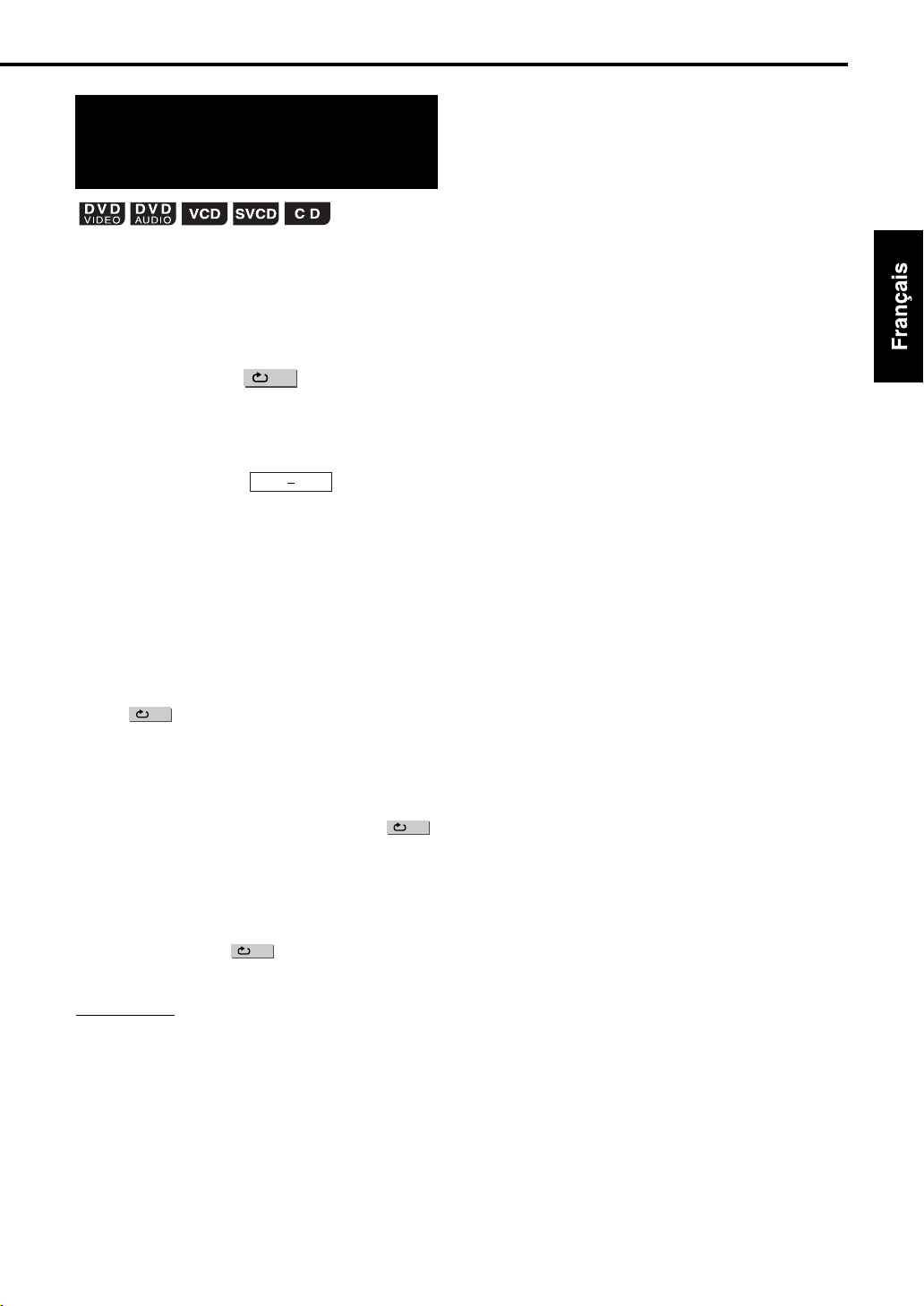
Lecture du passage
choisi répétitivement
(Lecture répétée A-B)
1 Appuyez deux fois sur ON
SCREEN pendant la lecture.
La barre de menu (page 28) est affichée.
2 Appuyez sur le curseur 2/3
pour choisir .
OFF
3 Appuyer sur ENTER.
4 Appuyez sur le curseur 5/∞
OFF
pour afficher .
Les autres modes de répétition peuvent être
choisis ici. Pour les autres modes de
répétition, référez-vous à “Lecture répétée
d'un titre/chapitre/groupe/plage ou de toutes
les plages (REPEAT)”
A B
(page 22).
Opérations avancées
5 Appuyer sur ENTER au point de
départ du passage à répéter
(désignant le point A).
• L'icône sur la barre de menu devient
A-
.
6 Appuyer sur ENTER au point
final du passage à répéter
(désignant le point B).
• L'icône sur la barre de menu devient
et le passage entre les points A et B est
reproduit répétitivement.
• La lecture répétée A-B est annulée en
réalisant une des opérations suivantes:
• Appuyez sur
• Choisissez et appuyez deux fois
sur ENTER.
REMARQUE
• La répétition A-B est possible uniquement à
l'intérieur du même titre ou de la même plage. La
répétition A-B ne peut pas être réalisée pendant la
lecture PBC, la lecture programmée, la lecture
aléatoire et la lecture répétée.
• Vous pouvez réaliser la lecture répétée A-B en
utilisant la touche REPEAT A-B de la
télécommande.
7.
A-B
A-B
23
Page 74

Autres fonctions pratiques
Sélection des sous-titres
(uniquement pour les images animées)
1 Appuyez sur SUBTITLE
pendant la lecture d’un disque
contenant des sous-titres en
plusieurs langues.
Ex.:
• Chaque fois que vous appuyez sur la
touche les sous-titres sont mis
alternativement en MARCHE et hors
ARRET service.
Écran du
téléviseur
Sélection de la langue
des dialogues
1
Appuyez sur AUDIO pendant la
lecture d’un disque contenant des
dialogues en plusieurs langues.
Ex.:
• Chaque fois que vous appuyez sur la touche, la
langue des dialogues change. La langue des
dialogues peut aussi être changée en appuyant
sur le curseur
• Pour les codes de langue tels que “AA”, référezvous à “Codes des langues” (page 45).
• “ST”, “L” et “R” qui s'affichent lors de la lecture d'un
VCD ou SVCD représentent respectivement
“Stéréo”, “son gauche” et “son droit”.
5/∞.
Écran du
téléviseur
2 Attendez quelques secondes ou
appuyez sur ENTER pour quitter
la fenêtre.
REMARQUE
Il est aussi possible de réaliser cette opération en
utilisant la barre de menu (page 28).
Sélection d'un angle de vue
2 Appuyez sur le curseur 5/∞
pour choisir une langue de
sous-titres.
• Pour les codes de langue tels que “AA”,
référez-vous à “Codes des langues”
(page 45).
• La façon dont les langues des sous-titres
sont affichés peut différer en fonction du
disque.
3 Attendez quelques secondes ou
appuyez sur ENTER pour quitter
la fenêtre.
REMARQUE
• Il est aussi possible de réaliser cette opération en
utilisant la barre de menu (page 28).
• Pour un SVCD, chaque fois que vous appuyez sur
SUBTITLE à l'étape 1, le type de sous-titre et OFF
(hors service) alternent sur l'affichage.
24
(uniquement pour les images animées)
1 Appuyez sur ANGLE pendant la
lecture d’un disque contenant
plusieurs angles de vue.
Ex.:
• Chaque fois que vous appuyez sur la
touche, l'angle de vue change. L'angle de
vue peut aussi être changée en appuyant
sur le curseur
5/∞.
Écran du
téléviseur
2 Attendez quelques secondes ou
appuyez sur ENTER pour quitter
la fenêtre.
REMARQUE
Il est aussi possible de réaliser cette opération en
utilisant la barre de menu (page 28).
Page 75

Agrandissement de
l'image (ZOOM)
(uniquement pour les images animées)
1 Appuyer sur ZOOM pendant la
lecture ou une pause.
• Chaque fois que vous appuyez sur la
touche, le taux d'agrandissement de
l'image change.
• (Pour un disque JPEG) Vous ne pouvez
pas changer le taux d'agrandissement
pendant la lecture de diaporama.
Opérations avancées
2 Appuyez sur le curseur 2/3
pour choisir le mode VFP.
• Il est recommandé de choisir normalement
“NORMAL”, ou “CINEMA” dans une pièce
sombre. Quand “NORMAL” ou “CINEMA”
est choisi, allez à l'étape
• Si “USAGER 1” ou “USAGER 2” est choisi,
l'ajustement peut être réalisé de façon
détaillée après l'étape
7.
3.
3 Appuyez sur le curseur 5/∞
pour choisir l'élément à ajuter.
4 Appuyer sur ENTER.
Ex.:
Écran du téléviseur
2 Choisissez la partie que vous
souhaitez agrandir en utilisant
le curseur 5/∞/2/3.
• Pour reprendre la lecture normale,
choisissez “ZOOM OFF” à l'étape
1.
Ajustement de la qualité
de l'image (VFP)
1 Appuyer sur VFP pendant la
lecture ou une pause.
Le réglage actuel apparaît sur l'écran du
téléviseur.
GAMMA
5 Appuyez sur le curseur 5/∞
pour changer la valeur.
6 Appuyer sur ENTER.
Pour ajuster les autres éléments, retournez à
3.
l'étape
7 Appuyez sur VFP pour quitter la
fenêtre.
REMARQUE
• Si aucune opération n'est réalisée pendant
plusieurs secondes pendant la procédure, les
réglages réalisés jusqu'à maintenant sont
mémorisés automatiquement.
• “VFP” est une abréviation de “Video Fine Processor
(processeur vidéo de précision)”.
• GAMMA: Ajustez ce réglage si les couleurs
neutres sont lumineuses ou sombre. La
luminosité des parties claires et foncées est
maintenue.
• LUMINOSITE: Ajustez ce réglage si
l’image est entièrement lumineuse ou
sombre.
•
CONTRASTE:
position éloignée et proche n'est pas naturelle.
• SATURATION: Ajustez ce réglage si
l’image est blanchâtre ou noirâtre.
• TEINTE: Ajustez ce réglage si l’apparence
de la couleur de la peau n’est pas naturelle.
•
NET:
Ajustez ce réglage si l’image est floue.
Ajustez ce réglage si la
25
Page 76

Autres fonctions pratiques (suite)
WIRELESS
Création d'un son
réaliste (3D PHONIC)
Les deux enceintes produisent un effet proche du
son Surround.
1 Appuyez sur 3D PHONIC
pendant la lecture.
Ex.:
3D PHONIC
• Chaque fois que vous appuyez sur la touche,
le mode 3D PHONIC change comme suit:
ACTION : Convient aux films d'action,
DRAME : Vous pouvez vous détendre
CINEMA : Vous pouvez recréer un effet
ARRET : Annule le mode 3D PHONIC
• Quand le mode 3D PHONIC est en service,
“
3D PHONIC” apparaît et l'indicateur 3D
PHONIC s'allume sur la fenêtre d'affichage.
REMARQUE
• 3D PHONIC peut être utilisé pour les enceintes et le
casque d'écoute.
• Si du bruit est produit ou si le son est déformé,
réglez 3D PHONIC sur “ARRET”.
• Vous ne pouvez pas utiliser ce mode avec certains
DVD AUDIO.
Écran du téléviseur
aux émissions sportives et aux
autres émissions en direct.
dans une atmosphère
naturelle.
sonore vous donnant
l'impression de regarder un film
dans une salle de cinéma.
(réglage initial).
26
Ajustement du niveau
de lecture (DVD LEVEL)
Le son d'un DVD VIDEO est peut-être enregistré à
un niveau (de volume) plus faible que celui des
autres types de disque. Si cette différence ne vous
plait pas, ajustez le niveau des DVD.
1 Appuyez sur DVD LEVEL
pendant la lecture.
• Chaque fois que vous appuyez sur la
touche, le niveau change parmi
“NORMAL”, “MIDDLE” et “HIGH”.
• Choisissez le niveau tout en écoutant le
son reproduit.
REMARQUE
• Le niveau des DVD prend effet uniquement lors de
la lecture d'un DVD VIDEO.
• Même si le niveau des DVD est changé, le niveau
de sortie de la prise de sortie audio numérique ne
change pas.
Affichage d'images de meilleure
qualité (SCAN MODE)
En mode progressif, vous pouvez obtenir des
images de meilleure qualité.
ATTENTION
• Afin d'afficher les images en mode progressif, les
conditions suivantes doivent être respectées:
• Le téléviseur connecté à ce appareil doit
posséder une prise d'entrée vidéo en
composantes.
• Cet appareil et le téléviseur doivent être
connectés à l'aide d'un cordon vidéo en
composantes (page 11).
Si les conditions ci-dessus ne sont pas
respectées, laissez l'appareil en mode
entrelacé. Si le mode progressif est choisi, les
images risquent d'être déformées.
Maintenez pressée SCAN MODE
pendant 4 secondes quand il n'y a
pas de disque en place ou quand le
disque est à l'arrêt.
• Chaque fois que vous maintenez la touche
pressée, le mode de balayage alterne entre le
mode progressif (“PROGRESSIVE”) et le mode
entrelacé (“INTERLACE”).
REMARQUE
Mode progressif:
Toutes les lignes balayées sont affichées en une
fois. Des images de meilleure résolution qu'en
mode entrelacé peuvent être obtenues.
Mode entrelacé:
C'est la méthode d'affichage des images
conventionnelle. La moitié des lignes balayées
affichées en mode progressif apparaissent
alternativement avec l'autre moitié.
Page 77

Fonctions spécifiques des DVD AUDIO
Lecture d'un groupe bonus
Certains disques DVD AUDIO contiennent un
groupe spécial, appelé “groupe bonus”.
REMARQUE
Cette opération peut être réalisée quand “BONUS” est
allumé sur la fenêtre d'affichage de l'appareil.
1
WIRELESS
Appuyez répétitivement sur
GROUP/TITLE pendant la lecture
pour choisir un groupe bonus.
“KEY_ _ _ _” apparaît sur l'écran du téléviseur
et sur la fenêtre d'affichage de l'appareil.
• Le groupe bonus est habituellement
enregistré comme dernier groupe.
2 Appuyez sur les touches
numériques pour entrer le code
d'identification (4 chiffres).
La méthode pour obtenir le code d'identification
peut varier d'un disque à l'autre.
3 Appuyer sur ENTER.
• Quand un code d'identification correcte est
entré, “BONUS” disparaît et la lecture du
groupe bonus démarre.
• Si un code d'identification incorrect est entré,
essayez de nouveau d'entrer le code correct.
Opérations avancées
REMARQUE
Réglez le sélecteur de mode de
télécommande sur AUDIO avant d'utiliser les
touches numériques.
Images fixes affichables
(B.S.P.)
Certains disques DVD AUDIO contiennent des
images fixes enregistrées. Parmi ces images fixes,
il y a des images appelées B.S.P. (images fixes
affichables). Avec ces images, il est possible de
changer d'image comme si vous tourniez les
pages d'un livre.
REMARQUE
Cette opération peut être réalisée quand “B.S.P.” est
allumé sur la fenêtre d'affichage de l'appareil.
1 Appuyer sur PAGE pendant la
lecture.
Chaque fois que vous appuyez sur la touche,
l'image fixe est changée. Il est aussi possible
de changer l'image en utilisant le curseur
Ex.:
Écran du
téléviseur
5/∞
2 Attendez quelques secondes ou
appuyez sur ENTER pour quitter
la fenêtre.
.
27
Page 78

Utilisation de la barre de menu
REMARQUE
• Réglez le sélecteur de mode de
télécommande sur AUDIO avant d'utiliser
les touches numériques.
• Cette opération peut être réalisé quand un disque
est en place. Certaines fonctions ne peuvent pas
être utilisées quand le disque est à l'arrêt.
1 Appuyer deux fois sur
ON SCREEN.
La barre d'état et la barre de menu
apparaissent sur l'écran du téléviseur.
Barre d'état
TIME
Sélection de
l'affichage de la
durée
Mode de répétition
Recherche temporelle
CHAP
.
/
TRACK
Recherche de
chapitre (DVD
VIDEO)/recherche de
plage (DVD AUDIO)
Langue des
dialogues/Audio
(DVD VIDEO/DVD
AUDIO/VCD/SVCD)
Langue des sous-titres
(DVD VIDEO/SVCD)
Choisissez ce réglage pour changer
l'information d'affichage de la durée sur la
fenêtre d'affichage de l'appareil et sur la
barre d'état. Chaque fois que vous appuyez
sur
ENTER
DVD VIDEO/DVD AUDIO (pendant la
lecture)
TOTAL : Durée de lecture écoulée du titre/
T.REM : Durée restante du titre/groupe actuel
TIME : Durée de lecture écoulée du
REM : Durée de lecture restante du chapitre/
CD (pendant la lecture)/VCD/SVCD
TIME : Durée de lecture écoulée de la plage
REM : Durée de lecture restante de la
TOTAL : Durée de lecture écoulée du disque.
T.REM : Durée restante du disque.
Voir page 22.
Voir page 19.
Choisissez un chapitre/plage. Appuyez
sur les touches numériques pour entrer
le numéro du chapitre/plage et appuyez
sur ENTER.
Ex.:
Voir page 24.
Voir page 24.
, l'affichage est alterné.
groupe actuel.
chapitre/plage actuelle.
plage actuelle.
actuelle.
plage actuelle.
5
5:
24:
2
4
Barre de menu
L'exemple ci-dessus correspond à un DVD
VIDEO.
2 Appuyez sur le curseur 2/3
pour choisir l'élément souhaité.
3 Appuyer sur ENTER.
• La fonction choisie peut être réglée. Pour
réglage, référez-vous à ce qui suit “Liste
des fonctions”.
• La fonction actuellement en service est
affichée.
• Pour faire disparaître la barre de menu,
appuyez sur ON SCREEN.
Liste des fonctions
Pour les fonctions sans description spéciale,
appuyez sur le curseur
appuyez sur ENTER pour valider.
5/∞ pour la choisir, puis
28
Voir page 24.
Angle de vue (DVD
VIDEO/DVD AUDIO)
PAGE
Changement de
page (DVD AUDIO)
Change les images fixes (B.S.P.)
enregistrées sur les disques DVD
AUDIO (page 27).
Information affichée sur la barre d'état
DVD VIDEO/DVD AUDIO (l'exemple ci-dessous
est pour un DVD VIDEO)
Débit de transfert
(Uniquement pour les DVD VIDEO)
DVD VIDEO:
Numéro du titre actuel
DVD AUDIO:
Numéro du groupe actuel
VCD/SVCD/CD (l'exemple ci-dessous est pour un CD)
Mode de lecture
Numéro de la piste actuelle
Durée État de la lecture
DVD VIDEO:
Numéro du chapitre actuel
DVD AUDIO:
Numéro de la piste actuelle
Durée État de la lecture
Page 79

Préférences
Opérations avancées
REMARQUE
La marque de l'étape de la lecture a la même signification
que la marque du guide sur l'écran (page 15).
Les réglages initiaux de la chaîne peuvent être
changés en fonction de l'environnement dans
lequel la chaîne est utilisée.
REMARQUE
• Réglez le sélecteur de mode de
télécommande sur AUDIO avant d'utiliser
les touches numériques.
• La partie supérieure et inférieure de l'écran des
préférences peut ne pas être affichée sur un
téléviseur à écran large. Ajustez la taille de l'image
sur le téléviseur.
Fonctions de base
Appuyez sur SET UP pendant que
le disque est à l'arrêt ou qu'aucun
disque n'est en place (“NO DISC”
est affiché).
• L'écran suivant apparaît sur l'écran du téléviseur.
• Effectuez les opérations en suivant la
description sur l'écran du téléviseur.
LANGUE
REMARQUE
• Si la langue choisie n'est pas enregistrée sur le
disque, la langue la plus appropriée réglée pour le
disque est affichée.
• Pour les codes de langue tels que “AA”, référez-
vous à “Codes des langues” (page 45).
Éléments Contenu
LANGUE MENU
LANGUE AUDIO
SOUS-TITRE
LANGUE D’ECRAN
Choisissez la langue pour le menu du DVD
VIDEO.
Choisissez la langue des dialogues pour le DVD
VIDEO.
Choisissez la langue des sous-titres pour le
DVD VIDEO.
Choisissez la langue affichée sur l'écran des
préférences.
IMAGE
Éléments Contenu ( : réglage initial)
TYPE
D’ECRAN
SOURCE
D’IMAGE
PROTECTION
D’ECRAN
TYPE
FICHIER
Choisissez une méthode d'affiche convenant à
votre téléviseur.
16 : 9:
Choisissez ce réglage quand le format d'image
de votre téléviseur à écran large est fixé sur
16:9 (lors de la lecture d'un DVD VIDEO
enregistré en 4:3, la chaîne ajuste
automatiquement la largeur de l'écran du
signal de sortie).
4 : 3 LB (Boîte aux)
Choisissez ce réglage quand le format d'image
de votre téléviseur est conventionnel, 4:3. Lors
de la visualisation d'une image pour écran
large, des barres noires apparaissent en haut
et en bas de l’écran.
4 : 3 PS (Pan Scan):
Choisissez ce réglage quand le format d'image
de votre téléviseur est conventionnel, 4:3. Lors
de la visualisation d'une image pour écran
large, les parties gauche et droite de l'image
n'apparaissent pas sur l'écran. (Si le disque
n'est pas compatible avec Pan Scan, l'image
est affichée au format Boîte aux lettres.)
Choisissez le réglage convenant à la source
vidéo.
:
AUTO
Le type de source vidéo (vidéo ou film) est
choisi automatiquement.
FILM:
Choisissez ce réglage quand vous souhaitez
regarder un film ou une source vidéo
enregistrée avec la méthode de balayage
progressif.
VIDEO:
Choisissez ce réglage quand vous souhaitez
regarder une source vidéo normale.
Choisissez le mode d'économiseur d'écran
entre / ARRET (L'économiseur
MARCHE
d'écran entre en service quand aucune
opération n'est faite pendant environ 5 minutes
depuis qu'une image fixe a été affichée).
S'il y a deux types de fichier, MP3/WMA et
JPEG sur un disque, vous pouvez choisir quel
type reproduire.
:
AUDIO
Choisissez ce réglage si vous souhaitez
reproduire les fichiers MP3/WMA.
IMAGE FIXE:
Choisissez ce réglage si vous souhaitez
reproduire les fichiers JPEG.
:
29
Page 80

Préférences (suite)
AUDIO
Éléments Contenu ( : réglage initial)
SORTIE
AUDIO NUM.
MIXAGE
DEMULTIPLI
CATION
COMPRESS.
PLAGE DYN.
Choisissez un type de signal de sortie par les
suivant en fonction de l'appareil connecté à
la prise de sortie audio numérique
(amplificateur AV, etc.). (Référez-vous à la
liste ci-dessous pour les réglages des
préférences et le signal de sortie.)
SEULEMENT PCM:
Appareil correspondant uniquement à
Linear PCM.
DOLBY DIGITAL/PCM:
Décodeur Dolby Digital ou appareil avec la
même fonction.
FLUX/PCM
Décodeur DTS/Dolby Digital ou appareil
avec la même fonction.
Commute le signal entre la prise de sortie
numérique du DVD VIDEO en fonction de
l'appareil connecté. Choisissez ce réglage
quand la sortie audio numérique est réglée
sur “PCM ONLY”.
DOLBY SURROUND:
Un appareil avec décodeur Dolby Pro
Logic intégré.
STEREO
Un appareil ordinaire.
• Quand 3D PHONIC est en service, la fonction
de sous-mixage ne peut pas être utilisée.
Pour réaliser les ajustements de la
différence entre un volume élevé et un
faible volume lors de la lecture à faible
niveau de volume (uniquement pour le
DVD enregistré avec Dolby Digital).
AUTO
La compression de la plage dynamique
fonctionne automatiquement.
MARCHE:
La compression de la plage dynamique est
toujours en service.
:
:
:
AUTRES
Éléments Contenu ( : réglage initial)
REPRISE Choisissez /ARRET. (page 18)
GUIDE A
L’ECRAN
CENSURE
PARENTALE
Choisissez /ARRET. (page 15)
Réglez la fonction de censure parentale
pour couper les scènes violente ou les
remplacer par d'autres. (Cela fonctionne
uniquement avec les disques équipés de la
fonction de censure parentale.)
CODE PAYS (page 31):
Choisissez votre pays.
ETABLIR NIVEAU:
Plus le nombre est petit plus la restriction
est stricte. “NONE” signifie qu'il n'y a pas de
restriction.
CODE (essentiel):
Entrez chaque fois un numéro de quatre
chiffres pour votre code secret en utilisant
les touches numériques (1-9, 0). (Entrez
“8888” si vous avez oublié votre code.)
Le code est requis au moment de la lecture.
• Si vous entrez un code incorrect trois
MARCHE
MARCHE
fois, “SORTIE” est choisie
automatiquement.
Liste des relations entre le réglage de DIGITAL AUDIO OUTPUT et le signal de sortie
Disque de lecture
48 kHz, 16/20/24 bits
Linear PCM DVD VIDEO
96 kHz DVD VIDEO Linear PCM
48/96/192 kHz,
16/20/24 bits DVD AUDIO Linear PCM
44,1/88,2/176,4 kHz,
16/20/24 bits DVD AUDIO Linear PCM
DTS DVD VIDEO
DOLBY DIGITAL DVD VIDEO/
DVD AUDIO
CD/VCD/SVCD
DTS CD
Disque MP3/WMA
FLUX/PCM DOLBY DIGITAL/PCM SEULEMENT PCM
Train de binaires DTS 48 kHz, 16 bits stéréo Linear PCM
Train de binaires DOLBY DIGITAL
44,1 kHz, 16 bits stéréo Linear PCM/48 kHz, 16 bits Linear PCM
Train de binaires DTS 44,1 kHz, 16 bits Linear PCM
32/44,1/48 kHz, 16 bits stéréo Linear PCM
REMARQUE
• Pour un DVD VIDEO: Il y a une sortie 20 bits ou 24 bits pour les DVD VIDEO sans réglage de protection du contenu.
• Pour un DVD AUDIO: Il n'y a pas de sortie sans protection du contenu pour les DVD AUDIO.
SORTIE AUDIO NUM.
48 kHz, 16 bits stéréo Linear PCM
44,1 kHz, 16 bits stéréo Linear PCM
48 kHz, 16 bits stéréo
Linear PCM
30
Page 81

Codes des pays/régions
Opérations avancées
AD
Andorre
AE
Émirats arabes unis
AF
Afghanistan
AG
Antigua-et-Barbuda
AI
Anguilla
AL
Albanie
AM
Arménie
AN
Antilles néerlandaises
AO
Angola
AQ
Antarctique
AR
Argentine
AS
Samoa américaines
AT
Autriche
AU
Australie
AW
Aruba
AZ
Azerbaïdjan
BA
Bosnie-Herzégovine
BB
Barbade
BD
Bangladesh
BE
Belgique
BF
Burkina Faso
BG
Bulgarie
BH
Bahreïn
BI
Burundi
BJ
Bénin
BM
Bermudes
BN
Brunéi Darussalam
BO
Bolivie
BR
Brésil
BS
Bahamas
BT
Bhoutan
BV
Ile Bouvet
BW
Botswana
BY
Biélorussie
BZ
Belize
CA
Canada
CC
Îles des Cocos (Keeling)
CF
République centrafricaine
CG
Congo
CH
Suisse
CI
Côte d’Ivoire
CK
Îles Cook
CL
Chili
CM
Cameroun
CN
Chine
CO
Colombie
CR
Costa Rica
CU
Cuba
CV
Cap-Vert
CX
Île Christmas
CY
Chypre
CZ
République tchèque
DE
Allemagne
DJ
Djibouti
DK
Danemark
DM
Dominique
DO
République Dominicaine
DZ
Algérie
EC
Équateur
EE
Estonie
EG
Égypte
EH Sahara occidental
ER
Érythrée
ES
Espagne
ET
Éthiopie
FI
Finlande
FJ
Fidji
FK
Îles Falkland (Malouines)
FM
Micronésie (États fédérés de)
FO
Îles Féroé
FR
France
FX
France métropolitaine
GA
Gabon
GB
Royaume-Uni
GD
Grenade
GE
Georgie
GF
Guyane française
GH
Ghana
GI
Gibraltar
GL
Groenland
GM
Gambie
GN
Guinée
GP
Guadeloupe
GQ
Guinée Équatoriale
GR
Grèce
Géorgie du sud et les Îles
GS
Sandwich du sud
GT
Guatemala
GU
Guam
GW
Guinée-Bissau
GY
Guyane
HK
Hong Kong
HM
Îles Heard et McDonald
HN
Honduras
HR
Croatie
HT
Haïti
HU
Hongrie
ID
Indonésie
IE
Irlande
IL
Israël
IN
Inde
Territoire britannique de
IO
l’Océan Indien
IQ
Iraq
IR
Iran (République islamique)
IS
Islande
IT
Italie
JM
Jamaïque
JO
Jordanie
JP
Japon
KE
Kenya
KG
Kirghizistan
KH
Cambodge
KI
Kiribati
KM
Comores
KN
Saint-Christophe et Nevis
Corée, République
KP
démocratique populaire de
KR
Corée, République de
KW
Koweït
KY
Îles Cayman
KZ
Kazakhstan
République démocratique
LA
populaire Lao
LB
Liban
LC
Sainte-Lucie
LI
Liechtenstein
LK
Sri Lanka
LR
Libéria
LS
Lesotho
LT
Lituanie
LU
Luxembourg
LV
Lettonie
LY
Lybienne, Jamahiriya arabe
MA
Maroc
MC
Monaco
MD
Moldavie, République de
MG
Madagascar
MH
Îles Marshall
ML
Mali
MM
Birmanie
MN
Mongolie
MO
Macao
MP
Îles Mariannes du Nord
MQ
Martinique
MR
Mauritanie
MS
Montserrat
MT
Malte
MU
Maurice
MV
Maldives
MW
Malawi
MX
Mexique
MY
Malaisie
MZ
Mozambique
NA
Namibie
NC
Nouvelle-Calédonie
NE
Niger
NF
Île Norfolk
NG
Nigéria
NI
Nicaragua
NL
Pays-Bas
NO
Norvège
NP
Népal
NR
Nauru
NU
Niue
NZ
Nouvelle-Zélande
OM
Oman
PA
Panama
PE
Pérou
PF
Polynésie française
PG
Papouasie-Nouvelle-Guinée
PH
Philippines
PK
Pakistan
PL
Pologne
PM
Saint-Pierre-et-Miquelon
PN
Pitcairn
PR
Porto Rico
PT
Portugal
PW
Palau
PY
Paraguay
QA
Qatar
RE
Réunion
RO
Roumanie
RU
Fédération de Russie
RW
Rwanda
SA
Arabie Saoudite
SB
Îles Solomon
SC
Seychelles
SD
Soudan
SE
Suède
SG
Singapour
SH
Sainte-Hélène
SI
Slovénie
SJ
Svalbard et Jan Mayen
SK
Slovaquie
SL
Sierra Leone
SM
Saint-Marin
SN
Sénégal
SO
Somalie
SR
Surinam
ST
Sao Tomé-et-Príncipe
SV
Salvador
SY
République arabe de Syrie
SZ
Swaziland
TC
Îles Turks et Caïques
TD
Tchad
TF
Terres australes françaises
TG
Tog o
TH
Thaïlande
TJ
Tadjikistan
TK
Tokélaou
TM
Turkménistan
TN
Tunisie
TO
Tonga
TP
Timor oriental
TR
Turquie
TT
Trinidad et Tobago
TV
Tuvalu
TW
Taï wa n
TZ
Tanzanie, République unie de
UA
Ukraine
UG
Ouganda
Îles Mineures éloignées
UM
des États-Unis
US
États-Unis
UY
Uruguay
UZ
Ouzbékistan
État de la Cité du
VA
Vatican (Saint-Siège)
VC
Saint-Vincent et les Grenadines
VE
Vénézuela
VG
Îles Vierges (Britaniques)
VI
Îles Vierges (U.S.)
VN
Viêt Nam
VU
Va nu a t u
WF
Îles Wallis et Futuna
WS
Samoa
YE
Yémen
YT
Mayotte
YU
Yougoslavie
ZA
Afrique du Sud
ZM
Zambie
ZR
Zaïre
ZW
Zimbabwe
31
Page 82

Écoute d'une émission de radio
WIRELESS
Sélection d'une station
1 Appuyez sur FM/AM.
Chaque fois que vous appuyez sur la touche,
FM et AM (PO) changent alternativement.
2 Appuyez sur 4/¢ pour
choisir la station (fréquence).
Accord automatique:
Maintenez pressée 4/¢ jusqu'à ce que la
chaîne démarre la recherche, puis relâchez la
touche. (L'indicateur AUTO s'allume pendant
la recherche.)
Quand une station de signal suffisamment
fort est accordée, la recherche s'arrête
automatiquement.
Pour arrêter la recherche manuellement,
appuyez sur 4/¢.
Accord manuel:
Chaque fois que vous appuyez sur
la fréquence change.
4/¢
,
REMARQUE
Réglez le sélecteur de mode de
télécommande sur AUDIO avant d'utiliser les
touches numériques.
• Quand une émission FM stéréo est reçu,
l’indicateur ST (stéréo) s’allume.
REMARQUE
Si l'émission FM stéréo actuelle reçu est parasitée,
vous pouvez améliorer la réception en appuyant sur
FM MODE pour commuter sur le mode
monophonique. Si vous appuyez de nouveau sur FM
MODE ou accordez une autre station, le mode de
réception retourne automatiquement sur le mode
stéréo.
32
Page 83

Accord d'une station préréglée
WIRELESS
Écoute de la radio
3 Choisissez le numéro sur lequel
vous souhaitez mémoriser la
station en appuyant sur les
touches numériques pendant
que “MEMORY” clignote.
• Vous pouvez aussi choisir le numéro en
utilisant les touches numériques.
• Référez-vous à “Comment utiliser les
touches numériques” (page 15).
4 Appuyez sur MEMORY pendant
que le numéro choisi clignote.
“STORED” apparaît sur la fenêtre d'affichage
et la station choisie est mémorisée.
REMARQUE
• Mémoriser une nouvelle station sur un numéro déjà
utilisé efface la station mémorisée précédemment.
• Après avoir mémorisé de nouvelles stations, ne
débranchez pas le cordon d'alimentation secteur ni
ne mettez la chaîne hors tension. Sinon, les
nouvelles stations préréglées seront effacées.
Prérégler des stations dans la chaîne vous permet
de les accorder facilement par la suite.
REMARQUE
Réglez le sélecteur de mode de
télécommande sur AUDIO avant d'utiliser les
touches numériques.
Préréglage des stations
La chaîne peut mémoriser un maximum de 30
stations FM et de 15 stations AM (PO).
1 Choisissez une station que
vous souhaitez mémoriser
(page 32 pour savoir comment
la choisir).
Accord d'une station
préréglée
1 Appuyez sur FM/AM pour
choisir FM ou AM (PO).
2 Appuyez sur les touches
numériques pour choisir le
numéro sur lequel la station que
vous souhaitez accorder est
mémorisée.
Référez-vous à “Comment utiliser les touches
numériques” (page 15).
Vous pouvez aussi choisir la station en
appuyant sur
1/¡.
2 Appuyez sur MEMORY.
“MEMORY” clignote sur l'affichage pendant
un instant.
33
Page 84

Utilisation du RDS
Utilisation de RDS
(Radio Data System)
durant la réception des
stations FM
Les stations FM diffusent en plus de leurs
programmes réguliers des informations RDS. Par
exemple, les stations envoient leurs noms, ainsi
que des informations sur le type de programme
qu’elles diffusent, tel qu’un programme sportif ou
musical, etc.
Lors de l’accord d’une station FM offrant le service
RDS, l’indicateur RDS s’allume sur la fenêtre
d'affichage.
Avec le système, vous pouvez recevoir les types
de signaux RDS suivants:
PS
(Nom de la station)
PTY
(Type de
programme)
Indique le nom
commun de la station.
Indique le type de
programme diffusé.
Pour afficher les informations des signaux
RDS
Appuyez sur RDS DISPLAY
pendant l’écoute d’une station FM.
À chaque fois que vous appuyez sur la touche,
l’indication sur la fenêtre d’affichage change.
Pendant la recherche, “PS”
apparaît suivi du nom de la
station. “NO PS” apparaît si
aucun signal n’est envoyé.
Pendant la recherche, “PTY”
apparaît suivi du type du
programme diffusé.
“NO PTY” apparaît si aucun
signal n’est envoyé.
Pendant la recherche, “RT”
apparaît suivi du message
que la station envoie.
“NO RT” apparaît si aucun
signal n’est envoyé.
Fréquence Fréquence de la station
(service non-RDS).
RT
(RadioTexte)
Enhanced Other
Network
REMARQUE
• Le système RDS n’est pas disponible pour les
stations AM (PO).
• Il peut y avoir dysfonctionnement du système RDS
en cas de transmission inadéquate du signal RDS
par la station en cours ou si l’intensité du signal est
faible.
Affiche un message
que la station envoie.
Voir page 36.
À propos des caractères qui apparaissent sur
la fenêtre d’affichage
Lorsque les signaux PS, PTY ou RT apparaissent
sur la fenêtre d’affichage, l’affichage de certains
caractères et marques spéciaux peut sembler
incorrect.
REMARQUE
Si la recherche se termine sans qu’aucune station n’ait
été trouvée, “PS,” “PTY,” et “RT” n’apparaît pas sur la
fenêtre d’affichage.
34
Page 85

Écoute de la radio
Recherche d’un programme par code
PTY
Un des avantages du service RDS est que vous
pouvez localiser un type de programme particulier
parmi les canaux préréglés (page 33) en spécifiant
le code PTY.
Pour recherche un programme en utilisant les
codes PTY.
REMARQUE
Avant de commencer;
• La recherche PTY peut uniquement être réalisée
parmi les stations préréglées.
• Pour arrêter la recherche en cours, appuyez sur
PTY SEARCH.
• Les étapes suivantes doivent être exécutées dans
un délai donné. Si le réglage est annulé avant la fin,
recommencez à partir de l’étape 1.
1 Appuyez sur PTY SEARCH
pendant l’écoute d’une station
FM.
SVCDVD-A
“SELECT PTY” clignote sur la fenêtre
d’affichage.
• Pendant que “SELECT PTY” clignote:
• Pendant que le code PTY choisi à l'étape
encore sur la fenêtre d'affichage:
2 est
3 Appuyez de nouveau sur PTY
SEARCH.
SVCDVD-A
SVCDVD-A
Pendant la recherche, “SEARCH” et le code
PTY choisi apparaissent alternativement sur
la fenêtre d'affichage.
Le système recherche les 30 stations FM
préréglées, s’arrête lorsqu’il trouve celle que
vous avez sélectionnée, puis règle la station.
Pour continuer la recherche après un premier
arrêt
Appuyez de nouveau sur PTY SEARCH pendant
que les indications sur la fenêtre d’affichage
clignotent.
Si aucun programme n’est trouvé, “NOT FOUND”
apparaît sur la fenêtre d’affichage.
2 Appuyez sur PTY SELECT + ou
PTY SELECT – jusqu'à ce que le
code PTY souhaité apparaisse
sur la fenêtre d'affichage.
SVCDVD-A
• Pour plus de détails, voir “Description des codes
PTY” (page 36).
35
Page 86

Utilisation du RDS (suite)
Description des codes PTY
NEWS:
AFFAIRS:
INFO :
SPORT:
EDUCATE:
DRAMA:
CULTURE:
SCIENCE:
VARIED:
POP M:
ROCK M:
EASY M:
LIGHT M:
CLASSICS:
OTHER M:
WEATHER:
FINANCE:
CHILDREN:
SOCIAL:
RELIGION:
PHONE IN:
TRAVEL:
LEISURE:
JAZZ:
COUNTRY:
NATION M:
OLDIES:
Informations.
Programme d’actualité débouchant
sur un débat ou une analyse
approfondie suivant les
informations.
Programmes dont le but est de
communiquer des conseils au sens
le plus large.
Programmes ayant trait à tous les
aspects des sports.
Programmes pédagogiques.
Tous les audiodrames et radio
théâtres.
Programmes ayant trait à tous les
aspects de la culture nationale ou
régionale, y compris la langue, le
théâtre, etc.
Programmes portant sur les
sciences naturelles et la
technologie.
Sert surtout aux programmes basés
sur la parole, comme p.ex. les quiz,
les jeux-concours et les entretiens
avec des vedettes.
Musique commerciale du moment.
Musique rock.
Musique contemporaine jugée
“facile à écouter”.
Musique instrumentale, œuvres
vocales ou chants de chorale.
Concerts joués par des grands
orchestres, symphonies, musique
de chambre, etc.
Musique n’appartenant à aucune
des autres catégories.
Bulletins et prévisions
météorologiques.
Bulletin de la bourse, négoce,
commerce, etc.
Programmes ciblant un jeune
public.
Programmes sur la sociologie,
l’histoire, la géographie, la
psychologie et la société.
Programmes religieux.
Participation des membres du
public exprimant leurs opinions par
téléphone ou via un forum.
Informations sur les voyages.
Programmes sur les activités de
loisirs.
Musique jazz.
Chansons provenant ou poursuivant
la tradition musicale des pays
d’Amérique du Sud.
Musique populaire de la nation ou
de la région dans la langue du pays.
Musique populaire dite “rétro”.
FOLK M:
DOCUMENT:
TEST:
ALARM:
NONE:
REMARQUE
La classification des codes PTY pour certaines
stations FM peut être différente de la liste ci-dessus.
Musique ayant ses racines dans la
culture d’une nation en particulier.
Programmes basés sur des faits
présentés sous forme d’enquêtes.
Diffusion pour tester le matériel et
l’équipement d’urgence.
Annonce urgente.
Aucun type de programme,
programme non défini ou difficile à
classer en types particuliers.
Aiguillage temporaire vers un
programme diffusé de votre choix
Le système “Enhanced Other Network” fait partie
des services RDS.
Cela permet à la chaîne de commuter
temporairement sur un programme de votre choix
(TA, NEWS et/ou INFO) à partir d’une station
différente sauf dans les cas suivants:
• Lorsque vous écoutez une station non-RDS
(toutes les stations AM – PO, certaines stations
FM et toute autre source).
• Lorsque le système est en veille.
REMARQUE
Avant de commencer;
La fonction Enhanced Other Network n’est applicable
qu’aux stations préréglées.
Appuyez répétitivement sur TA/
News/Info jusqu'à ce que l'indicateur
du type de programme (TA/NEWS/
INFO) souhaité apparaisse sur la
fenêtre d'affichage.
À chaque fois que vous appuyez sur la touche,
l’indicator sur la fenêtre d’affichage change.
SVCDVD-A
Indicateurs TA/NEWS/INFO
TA Informations routières dans votre
région.
NEWS Informations.
INFO Programmes dont le but est de
communiquer des conseils au sens
le plus large.
TA NEWS INFO
3D PHONIC
36
Page 87
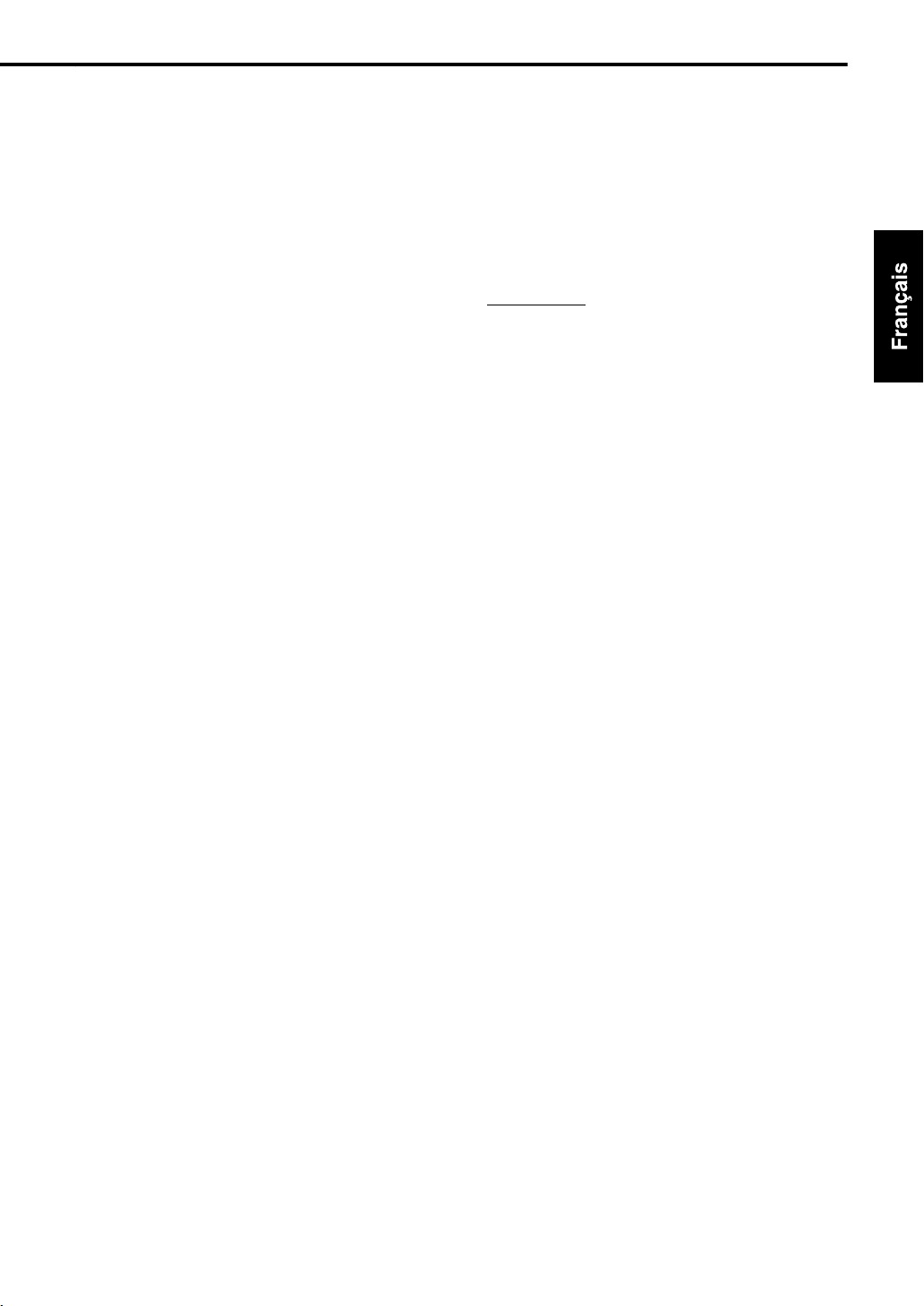
Écoute de la radio
Pour interrompre le programme sélectionné
par la fonction Enhanced Other Network
Appuyez de nouveau répétitivement sur TA/ News /
Info jusqu'à ce que l'indicateur du type de
programme (TA/NEWS/INFO) s'éteigne sur la
fenêtre d'affichage. Le système quitte le mode
Enhanced Other Network pour revenir à la station
précédemment sélectionnée.
Mode de fonctionnement de la fonction
Enhanced Other Network
Cas 1
Si aucune station ne diffuse le programme de
votre choix
Le système reste connecté à la station en cours.
Lorsqu’une station commence à diffuser le
programme de votre choix, le système commute
automatiquement. L’indicateur du code PTY reçu
clignote.
Quand le programme est terminé, le système
revient à la station précédemment écoutée; la
fonction Enhanced Other Network reste activée.
Cas 2
Si la station FM que vous écoutez diffuse le
programme de votre choix
L’appareil continue de recevoir la station mais
l’indicateur du code PTY reçu clignote.
Quand le programme est terminé, l’indicateur du
code PTY reçu arrête de clignoter et reste allumé;
la fonction Enhanced Other Network reste activée.
REMARQUE
• En mode Enhanced Other Network, si vous
modifiez la source de lecture, le mode Enhanced
Other Network est annulé temporairement.
• Si vous revenez de nouveau sur une station FM, le
système retourne en mode Enhanced Other
Network.
• Les données Enhanced Other Network envoyées
de certaines stations ne sont pas toujours
compatibles avec le système.
• Enhanced Other Network ne fonctionne pas sur
certaines stations FM avec RDS.
• Lorsque vous écoutez un programme directement à
partir de la fonction Enhanced Other Network, le
système ne commute pas sur une autre station du
réseau si celle-ci se met à diffuser un programme
comportant les mêmes données Enhanced Other
Network.
• Lorsque vous écoutez un programme accordé par
la fonction Enhanced Other Network, vous pouvez
utiliser uniquement les touches
TA/N ews/ In fo et
RDS DISPLAY pour commander le tuner.
37
Page 88
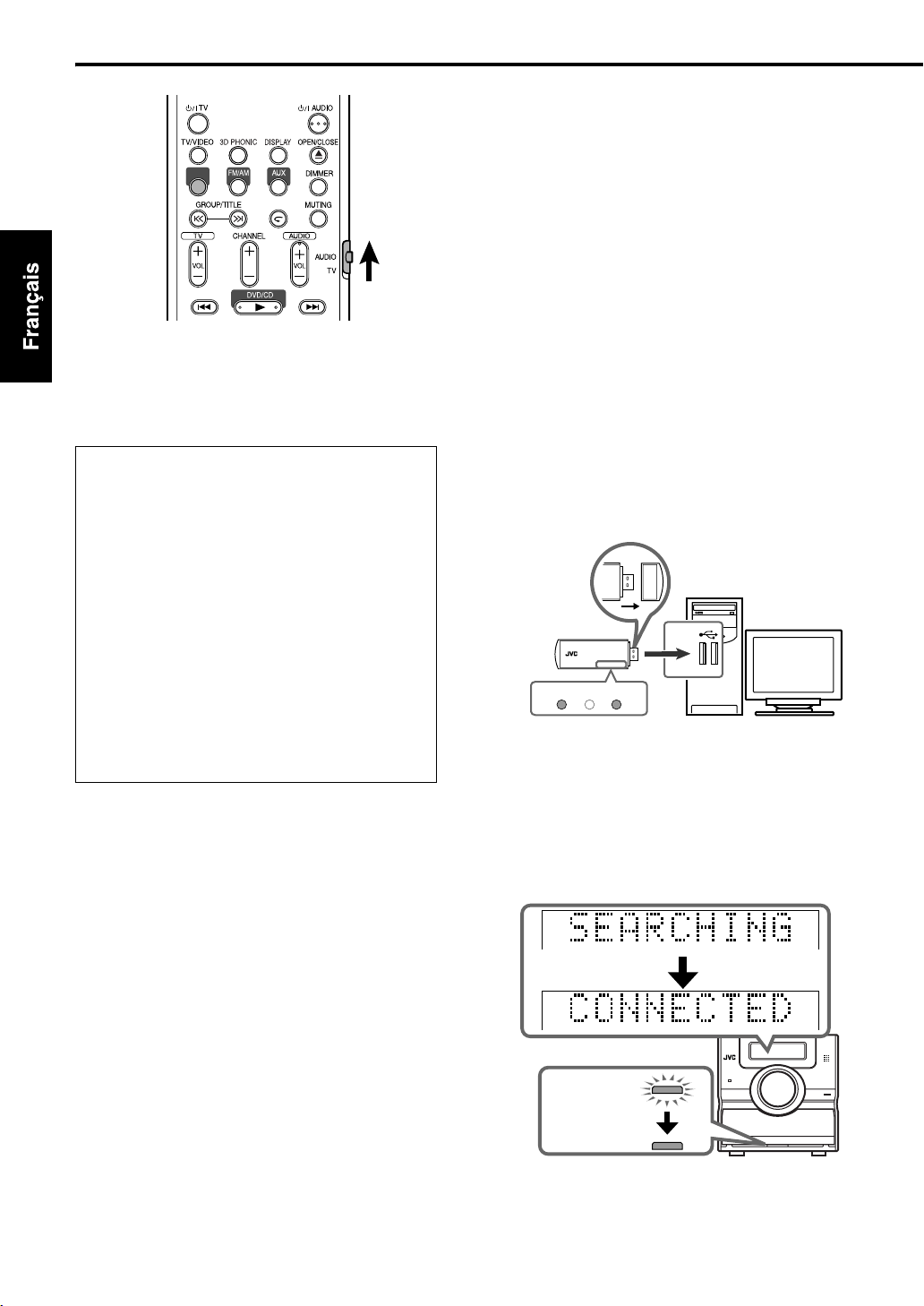
SMITTER
Utilisation de la transmission USB sans fil
1 Mettez votre ordinateur sous
tension et démarrez Windows.
• Pour un fonctionnement plus stable,
WIRELESS
n'ouvrez pas trop d'applications en même
temps quand votre ordinateur est sous
tension.
2 Connectez l'émetteur sans fil
fourni au connecteur USB de
l’ordinateur.
• Avant de connecter l’émetteur à
Vous pouvez écouter la musique de votre
ordinateur à l'aide d'une connexion sans fil.
Notez que vous ne pouvez envoyer aucun signal
ou donnée sur votre ordinateur à partir de cette
chaîne.
IMPORTANT
• Réglez toujours le volume sur “VOL MIN” lors
de la connexion ou de la déconnexion de
l’autre appareil.
• Lors de l’utilisation de la transmission USB
sans fil pour écouter de la musique, ÉVITER
• tout chocs/vibration ou de frapper
l'émetteur
• de recouvrir l'émetteur par un objet
métallique, en plastique pour la paume de
votre main
• de mettre l’émetteur ou l’appareil principal,
ou les deux, près d'un four à micro-ondes
• de brancher l’émetteur pendant la lecture
d’une musique ou pendant les quelques
secondes nécessaires à l’ordinateur pour
détecter l’émetteur.
l’ordinateur, retirez le couvercle de
l’émetteur.
• Pour Windows
Windows
l’émetteur, l’ordinateur le détecte
automatiquement.
Pour Windows
connectez l’émetteur pour la première fois,
vous devez installer le pilote (page 39).
• Les indicateurs POWER et PLAYER sur
l’émetteur s’allument.
Émetteur sans
fil
POWER PLAYERID
• Si votre ordinateur ne détecte pas
l’émetteur, déconnectez-le puis
reconnectez-le à nouveau. Si cela ne
fonctionne toujours pas, redémarrez
Windows.
R
USB WIRELESS TRANSMITTER
R
Me, WindowsR 2000, ou
XP: Quand vous connectez
R
98/98SE: Quand vous
3 Appuyez sur WIRELESS.
La chaîne entre en mode de “transmission
sans fil”.
Derrière la
porte
38
Page 89

Fonctions pratiques
4 Démarrez le logiciel de musique
et reproduirez la musique que
vous souhaitez sur l'ordinateur.
• L’indicateur PLAYER sur l’émetteur
clignote.
USB WIRELESS TRANSMITTER
POWER PLAYERID
La musique de votre ordinateur est transmise
à la chaîne. Bonne écoute!
R
Installation du pilote (pour Windows
98SE)
La première fois que l’émetteur est connecté,
“Add New Hardware Wizard” après que le
message “New Hardware Found” a été affiché
un moment. Installez le pilote en suivant
l’assistant.
• Préparez le CD-ROM d’installation de
Windows
ordinateur.
R
98/98SE fourni avec votre
1 Cliquez sur “Next”.
2 Sélectionnez “Search for the best driver for
your device (Recommended)”, puis cliquez
sur “Next”.
3 Choisissez “CD-ROM drive” pour
l’emplacement du pilote.
4 Insérez le CD-ROM d’installation de
WindowsR 98/98SE dans le lecteur de CDROM de l’ordinateur, puis cliquez sur “Next”.
• Vous pouvez choisir d’utiliser “Specify a
location” si les pilotes pour Windows
98SE se trouvent déjà sur le disque dur de
votre ordinateur.
5 Cliquez de nouveau sur “Next”.
6 Cliquez sur “Finish” pour terminer installation.
• Vous pouvez avoir besoin de redémarrer
Windows.
98/
R
98/
Si l’émetteur gêne l’utilisation des deux prises
USB
Utilisez le cordon prolongateur fourni.
USB WIRELESS TRANSMITTER
Câble
prolongateur
REMARQUE
• Référez-vous aussi aux modes d'emploi fournis
avec le logiciel de reproduction du son installé sur
l'ordinateur.
• Quand vous n'utilisez pas l'ordinateur comme
source de lecture, déconnectez l’émetteur.
• La musique peut ne pas être reproduite
correctement—interrompu ou dégradé—à cause
des réglages ou des spécifications de votre
ordinateur.
• La distance sur laquelle le signal peut être capté est
de 20 m, mais cela peut différer en fonction des
conditions de fonctionnement et des circonstances.
• L’émetteur peut devenir chaud, mais ce n’est pas un
mauvais fonctionnement.
Si aucune musique n’est reproduite sur
l’ordinateur pendant environ 30 minutes
L’émetteur entre en mode de “veille”
(“SEARCHING” est affiché et l’indicateur derrière
la porte clignote). Reproduire de la musique sur
l’ordinateur remet en service la transmission sans
fil.
• “NO AUDIO” est affiché et l’indicateur s’étient 5
minutes après que la chaîne a affiché
“SEARCHING” (ou si aucune source musicale
n'est détectée par la chaîne).
Derrière la
porte
39
Page 90

Utilisation de la transmission USB sans fil (suite)
Si du bruit se produit pendant la lecture ou si la
lecture est interrompue lors de l’utilisation de
la connexion sans fil, essayez une des
opérations ci-dessous:
• Appuyez sur CHANNEL sur l’émetteur pour
rechercher une autre fréquence. Chaque fois
que vous appuyez sur CHANNEL, la fréquence
avance d’un canal vers le haut, de CH 1 à CH13.
• Maintenez pressée CHANEL pendant plus de
trois secondes pour vous assurer que l’émetteur
détecte la meilleure fréquence
automatiquement.
Si l’émetteur perturbe les systèmes de
communication sans fil (IEEE 802.11b/11g,
téléphones sans fil et fours à micro-ondes),
essayez les opérations ci-dessous:
• Pour éloigner l’émetteur de l’antenne réseau,
utilisez le cordon prolongateur fourni.
• Appuyez sur CHANNEL sur l’émetteur pour
rechercher une autre fréquence. Chaque fois
que vous appuyez sur CHANNEL, la fréquence
avance d’un canal vers le haut, de CH 1 à CH13.
• Maintenez pressée CHANEL pendant plus de
trois secondes pour vous assurer que l’émetteur
détecte la meilleure fréquence
automatiquement.
Si aucun son ne sort des enceintes, vérifiez les
poins suivants:
• vérifiez si l’émetteur est détecté correctement de
la façon suivante: ouvrez le Panneau de
configuration de votre ordinateur, choisissez
[Sounds and Audio Devices] = onglet [Audio] =
[Sound playback] = [Default device] et vérifiez si
[Default device] est réglé sur [USB Speaker]*.
• vérifiez si logiciel de lecture sur votre ordinateur
est compatible avec le périphérique USB.
• choisissez “WIRELESS” comme source.
• ajustez le niveau de volume de la chaîne.
Si la chaîne continue d’afficher “SEARCHING”
alors que l’émetteur est connecté à
l’ordinateur, vérifiez les points suivants:
• conservez une distance correcte entre la chaîne
et votre ordinateur.
• qu’il n’y a aucun obstacle entre l’émetteur et
l’appareil principal.
Si la chaîne affiche toujours “SEARCHING”, suivez
la procédure ci-dessous.
• Assurez-vous que l’émetteur est connecté à
l'ordinateur:
1 Tout en maintenant pressée 7, appuyez sur
STANDBY/ON sur l’appareil principal.
La chaîne entre en mode “d'apprentissage ID”.
L’indicateur derrière la porte clignote
rapidement.
Derrière la porte
• Avant 20 secondes:
2 Maintenez pressée ID sur l’émetteur.
USB WIRELESS TRANSMITTER
IDCHANNEL
Si l’apprentissage du numéro d’identification
s’est déroulé avec succès, l’indicateur derrière
la porte s’arrête de clignoter et reste allumé
(“ID SYNC OK” est affiché).
REMARQUE
* La version anglaise de Windows XPR est utilisée
pour les explications. Si vous utilisez un système
d’exploitation différent ou une langue différente, la
description peut différer.
Pour Windows
configuration, choisissez [Multimedia], puis [AUDIO]
dans la section Playback et assurez-vous que [USB
Audio Device] est choisi.
Si vous reproduisez un CD avec un lecteur de DVD/
CD-ROM, choisissez [CD Music] dans les
propriétés de [Multimedia] et cochez la case
indicant [Enable digital CD audio for this CD-ROM
device].
R
98/98SE: ouvrez le Panneau de
40
R
* Microsoft
, WindowsR 98/98SE, WindowsR Me,
WindowsR 2000 et WindowsR XP sont des
marques déposées de Microsoft corporation.
Page 91

Écoute du son d'un autre
appareil audio
WIRELESS
Connectez d'abord l'autre appareil audio à cette
chaîne (page 10).
Réglage des diverses minuteries
1 Appuyez sur AUX.
La source change sur AUX.
2 Reproduisez l'autre appareil
audio.
Pour plus d’information, référez-vous au
mode d’emploi fourni avec l'autre appareil.
3 Ajustez le volume et la qualité
du son de la chaîne (page 16).
Réglage de l'horloge intégrée
Sans régler l’horloge intégrée, vous ne pouvez
utiliser aucune minuterie.
• Pour quitter le réglage de l’horloge, appuyez sur
CLOCK/TIMER autant de fois que nécessaire.
• Pour corriger une mauvaise entrée pendant la
procédure ci-dessous, appuyez sur CANCEL
pour retourner à l'étape précédente.
1 Appuyez sur CLOCK/TIMER.
SVCDVD-A
• Si vous avez déjà ajusté l’horloge précédemment,
appuyez répétitivement sur la touche jusqu’à ce que
l'heur commence à clignoter.
2 Appuyez sur le curseur 2/3
pour ajuster les heures, puis
appuyez sur SET.
3 Appuyez sur le curseur 2/3
pour ajuster les minutes, puis
appuyez sur SET.
L’horloge intégrée commence à fonctionner.
Réglage de la minuterie
quotidienne
En utilisant la minuterie quotidienne, vous pouvez
vous réveiller au son de votre musique préférée.
• Vous pouvez mémoriser trois réglages de minuterie
quotidienne; cependant, vous ne pouvez mettre en
service qu’une seule de ces minuteries.
• Pour corriger une mauvaise entrée pendant la
procédure ci-dessous, appuyez sur CANCEL
pour retourner à l'étape précédente.
41
Page 92

Réglage des diverses minuteries (suite)
Comment fonctionne la minuterie quotidienne:
Une fois que la minuterie quotidienne a été réglée,
l'indicateur de minuterie et l’indicateur de numéro
de minuterie (1/2/3) s’allument sur la fenêtre
d'affichage. La minuterie quotidienne met la
chaîne sous tension à la même heure chaque jour
de la semaine jusqu'à ce que le réglage de la
minuterie soit annulé ou qu'une autre minuterie
quotidienne soit mise en service.
Quand l’heure de mise en service arrive:
La chaîne se met sous tension, accorde la station
spécifiée ou démarre la lecture du disque en place
avec le niveau de volume réglé pour le niveau préréglé.
• Le réglage de la minuterie reste en mémoire tant
qu’il n’est pas changé.
• Sans annuler la minuterie quotidienne, vous
pouvez changer la source ou ajuster le volume
après le démarrage de la minuterie.
1
Appuyez répétitivement sur CLOCK/
TIMER pour afficher “DAILY 1”.
• Chaque fois que vous appuyez sur la touche, le
réglage de l'horloge change comme suit:
Indication de
la source
Ajustement de l'horloge
ON 18:00
DAILY 3
2
Appuyez sur le curseur 2/3 pour
DAILY 1
ON 6:00
DAILY 2
ON 12:00
ajuster le chiffre des heures de
l'heure de mise en service de la
minuterie, puis appuyez sur SET.
3
Appuyez sur le curseur 2/3 pour
ajuster les minutes de l'heure de
mise en service de la minuterie,
puis appuyez sur SET.
4 Répétez les étapes 2 et 3 pour
régler l'heure de mise hors
service de la minuterie.
5 Appuyez sur le curseur
pour choisir la source de
lecture, puis appuyez sur SET.
• Chaque fois que vous appuyez sur la touche, le
réglage de l'horloge change comme suit:
AUX
DISC
• Si vous avez choisi le tuner, appuyez sur le
curseur 2/3 pour choisir un canal préréglé.
• Quand “DISC” est choisi, vous pouvez
spécifier le groupe et la plage. Pour les
autres disques que les disques MP3/WMA,
la sélection du groupe n'a aucun effet.
TUNER FM
TUNER AM
2/3
6 Appuyez sur le curseur 2/3
pour ajuster le niveau de
volume, puis appuyez sur SET.
7 Éteignez le système.
Pour mettre hors service le réglage de la
minuterie
1 Appuyez répétitivement sur
CLOCK/TIMER pour choisir le
réglage de la minuterie.
2 Appuyez sur CANCEL pour
mettre hors service le réglage
choisi.
• Appuyer sur SET remet le réglage de la
minuterie en service.
Mise en attente
automatique
Si aucune opération n'est effectuée pendant 3
minutes alors que le disque est à l'arrêt la chaîne
se met automatiquement hors tension.
Appuyez sur A.STANDBY pendant
la lecture, quand le disque est à
l'arrêt ou quand aucun disque n'est
en place (“NO DISC” apparaît).
L'indicateur A.STANDBY s'allume sur la fenêtre
d'affichage sur l'appareil.
Quand la chaîne entre en mode d'arrêt (après la fin
de la lecture, par exemple), l'indicateur
A.STANDBY clignote.
Cela signifie que la chaîne va se mettre
automatiquement hors tension si aucune opération
n'est réalisée avant 3 minutes. Et, 10 secondes
avant la mise hors tension, “
commence à clignoter.
A.STANDBY
Annulation de la mise en attente
automatique
Appuyez sur A.STANDBY.
L'indicateur “A.STANDBY” s'éteint de la fenêtre
d'affichage sur l'appareil.
REMARQUE
Quand la source est FM, AM, WIRELESS ou AUX, la
mise en attente automatique ne fonctionne pas.
”
42
Page 93

Verrouillage du
Minuteur de mise en
attente
Quand la durée spécifiée est écoulée, la chaîne se
met automatiquement hors tension.
Appuyez sur SLEEP.
Chaque fois que vous appuyez sur la touche, la
durée indiquée sur la fenêtre d'affichage de
l'appareil change (en minutes).
Modification de la durée
Choisissez de nouveau la durée en appuyant
répétitivement sur SLEEP.
Vérification de la durée restante
Appuyez une fois sur SLEEP quand la minuterie
d'arrêt est en service.
Annulation du verrouillage
Appuyez répétitivement sur SLEEP jusqu'à ce que
“SLEEP OFF” apparaisse.
plateau à disque
Vous pouvez verrouiller le plateau à disque pour
empêcher que le disque soit éjecté.
Fonctions pratiques
Réglage
Pendant que la chaîne est hors tension, appuyez
0
(ouverture/fermeture) tout en maintenant
sur
7
pressée
“LOCKED” apparaît sur la fenêtre d'affichage de
l'appareil.
(arrêt) sur l'appareil.
Annulation du verrouillage
Réalisez les mêmes opérations que pour le
réglage.
“UNLOCKED” apparaît sur la fenêtre d'affichage
de l'appareil.
REMARQUE
La minuterie d'arrêt est aussi annulée si l'appareil est
mis hors tension.
43
Page 94

Guide de dépannage
Si vous rencontrez un problème qui ressemble à
une panne, vérifiez les points suivants avant de
contacter votre centre de service après vente JVC.
Source d'alimentation
7 Le système ne s’allume pas.
• Le cordon d'alimentation n'est pas branché à
l'appareil ou à une prise secteur.
→ Branchez le cordon d'alimentation
correctement (page 11).
Fonctionnement
7 Vous ne pouvez utiliser aucune touche.
• Certaines opérations spécifiques sont peutêtre interdites par certains disques.
7 La télécommande ne fonctionne pas.
• Les piles sèches sont usées.
→ Changez les piles (page 6).
7 Le disque ne peut pas être reproduit.
• Dans le cas d'un disque DVD VIDEO
→ Vérifiez le numéro de code de région du
disque (page 3).
• “NO PLAY” apparaît sur la fenêtre d'affichage.
C'est un disque qui ne peut pas être
reproduit sur cette chaîne.
→ Vérifiez le type de disque (page 3).
• La censure parentale est en service (page 30).
7 L'écran du téléviseur s'assombrit.
• “PROTECTION D’ECRAN” est en service.
→ S'il est en service, appuyez sur n'importe
quelle touche (page 29).
7 L'écran ne peut pas être changé.
• Le mode progressif est appliqué uniquement
à la sortie vidéo en composantes.
À propos du son
7 Il n'y a pas de son.
• Les enceintes ne sont pas connectées
correctement.
→ Page 9
• Le son est coupé.
→ Page 16
• “NO AUDIO” apparaît sur la fenêtre
d'affichage.
Le disque a peut-être été réalisé par une
copie illégale.
→ Consultez le magasin où vous l'avez
acheté.
7 Le son est faible comparé au téléviseur ou à la
source vidéo.
• “DVD LEVEL” est réglé sur “NORMAL”.
→ Réglez-le sur autre chose que “NORMAL”
(page 26).
7 Le son est déformé.
• Le volume est réglé trop haut.
→ Baissez le volume (page 16).
À propos des images
7 Aucune image n'apparaît.
• Le raccordement vidéo est inexact.
→ Page 11
• Les prises vidéo en composantes et la prise
S-vidéo sont connectées en même temps.
→ Connectez une seule des deux prises
(page 11).
7 L'image est déformée.
• Un magnétoscope est connecté entre
l'appareil et le téléviseur.
→ Connectez cet appareil directement au
téléviseur (page 11).
• Bien que cette chaîne soit connectée à un
téléviseur non progressif, le mode de balayage
du DVD est réglé sur “PROGRESSIVE”.
→ Réglez le mode de balayage sur
“INTERLACE” (page 26).
7 La taille de l'image est anormale.
• La taille de l'image n'est pas réglée correctement.
→ Réglez “TYPE D’ECRAN” en fonction du
téléviseur que vous utilisez (page 29).
7 Aucun son ne sort du caisson de grave.
• Le caisson de grave “SUBWOOFER” est
hors service.
→ Appuyez sur S.WFR OUT pour le mettre
en service (page 10).
7 La musique provenant de la connexion sans fil
est interrompue.
•
Des bruits et de l'électricité statique peuvent
perturber la musique envoyée par la
connexion sans fil. Dans ce cas, réalisez les
opérations suivantes:
→
Déconnectez puis reconnectez l'émetteur
sans fil
→ Redémarrez le logiciel musical sur votre
ordinateur
→ Mettez la chaîne hors puis sous tension
À propos de la radio
7 Le son est parasité pendant la réception/la
réception n'est pas possible.
• L'antenne n'est pas connectée correctement.
→
Connectez l'antenne correctement (page 8).
44
Page 95

Codes des langues
Références
Autres
7 Il n'est pas possible de changer la langue des
dialogues ou des sous-titres.
• Le disque ne contient pas 2 langues ou plus.
→ Si une seule langue est enregistrée sur un
disque, il n'est pas possible de changer la
langue (page 24).
7 Aucun sous-titre n'est affiché.
• Le disque ne contient pas de sous-titres.
→ A Les sous-titres ne peuvent pas être
affichés pour les DVD VIDEO sans soustitres.
• L'affichage des sous-titres est réglé sur
“OFF”.
→ Spécifiez une langue (page 29).
• Avant ou après le point A ou le point B pour
la lecture répétée A-B, aucun sous-titre ne
peut être affiché.
7 Le disque ne peut pas être éjecté.
• Le verrouillage du plateau est en service.
→ page 43
7 “LR ONLY” est affiché sur la fenêtre
d'affichage (pour un DVD AUDIO).
• Comme le sous-mixage est interdit pour le
son multicanaux pour la plate en cours de
lecture, le son L (gauche) et R (droit) est
sortie directement (ce n'est pas un mauvais
fonctionnement).
Si la chaîne ne fonctionne pas
correctement malgré les mesures
correctives ci-dessus
Beaucoup de fonctions de cette chaîne sont
exécutées à partir de micro-ordinateurs. Si rien ne
se produit quand vous appuyez sur n'importe
quelle touche, débranchez la fiche du cordon
d'alimentation de la prise murale, attendez un
moment et rebranchez la chaîne.
Code
Langue
AA Afar MK Macédonien
AB Abkhazien ML Malayalam
AF Afrikaans MN Mongol
AM Amharique MO Moldavien
AR Arabe MR Marathe
AS Assamais MS Malais (MAY)
AY Aymara MT Maltais
AZ Azerbaïdjanais MY Birman
BA Bashkir NA Nauruan
BE Biélorusse NE Népalais
BG Bulgare NL Néerlandais
BH Bihari NO Norvégien
BI Bislama OC Occitan
BN Bengali, Bangladais OM (Afan) Oromo
BO Tibétain OR Oriya
BR Breton PA Pendjabi
CA Catalan PL Polonais
CO Corse PS Pashto, Pushto
CS Tchèque PT Portugais
CY Gallois QU Quechua
DA Danois RM Rheto-roman
DZ Bhoutani RN Kirundi
EL Grec RO Roumain
EO Espéranto RU Russe
ET Estonien RW Kinyarwanda
EU Basque SA Sanscrit
FA Persan SD Sindhi
FI Finnois SG Sangho
FJ Fidjien SH Serbo-Croate
FO Féringien SI Cingalais
FY Frison SK Slovaque
GA Irlandais SL Slovène
GD Gaélique écossais SM Samoan
GL Galicien SN Shona
GN Guarani SO Somali
GU Gujarati SQ Albanais
HA Hausa SR Serbe
HI Hindi SS Siswati
HR Croate ST Sesotho
HU Hongrois SU Soudanais
HY Arménien SV Suédois
IA Interlingua SW Swahili
IE Interlingue TA Tamoul
IK Inupiak TE Télougou
IN Indonésien TG Tadjik
IS Islandais TH Thaï
IW Hébreu TI Tigrinya
JI Yiddish TK Turkmène
JW Javanais TL Tagalog
KA Géorgien TN Setswana
KK Kazakh TO Tongan
KL Groenlandais TR Turc
KM Cambodgien TS Tsonga
KN Kannada TT Tatar
KO Coréen (KOR) TW Twi
KS Kashmiri UK Ukrainien
KU Kurde UR Ourdou
KY Kirghiz UZ Ouzbek
LA Latin VI Vietnamien
LN Lingala VO Volapük
LO Laotien WO Wolof
LT Lituanien XH Xhosa
LV Latvian, Letton YO Yoruba
MG Malgache ZU Zoulou
MI Maori
Code
Langue
45
Page 96

Spécifications
Références
Généralités
Source d'alimentation: Secteur 230 V , 50 Hz
Consommation: 25 W (en fonctionnement)
1,0 W (en attente)
Poids: 3,0 kg
Dimensions extérieures
(L x H x P): 150 mm x 152 mm x 246 mm
Lecteur de DVD
Disques reproductibles: DVD VIDEO, DVD AUDIO,
VCD, SVCD, CD, CD-R/RW
(format CD, VCD, MP3,
WMA, JPEG), DVD-R/-RW
(format vidéo)
Sortie vidéo
Standard de couleur: PAL
Résolution horizontale:
Vidéo composite x1: 1,0 V (c-c)/75
S-vidéo x1: Sortie Y: 1,0 V (c-c)/75
Vidéo en composantes x1: Sortie Y: 1,0 V (c-c)/75 Ω
500 lignes
Ω,
synchronisation négative
Ω,
synchronisation négative
Sortie C: 0,3 V (c-c)/75
Sortie PB/PR: 0,7 V (c-c)/75 Ω
Ω
Sortie audio
Sortie sonore analogique:
Enceintes x2
Puissance de sortie: 36 W (18 W+18 W)
(IEC268-3) à 4 Ω (10% THD)
Impédance convenable:
Casque d'écoute x1: 11 mW/32 Ω
Impédance convenable:
Caisson de grave x1: 500 mVrms/10 kΩ
Sortie sonore numérique:
Optique x1: –21 dBm à –15 dBm
4 Ω à 16 Ω
16 Ω à 1 kΩ
Entrée audio
Entrée sonore: AUX x1
400 mV/50 k
Ω
Transmission USB sans fil
L'émetteur USB sans fil fourni avec cette chaîne
prend en charge la modulation du spectre à séquence
directe (DSSS) en utilisant la bande de fréquence
2,4 GHz.
Tuner
Tun e r FM :
Fréquences reçues: 87,50 MHz à 108,00 MHz
Antenne: 75
Tuner AM (PO) :
Fréquences reçues: 522 kHz à 1 629 kHz
Antenne: Prise d'antenne extérieure
Ω- Type asymétrique
(antenne cadre)
Enceinte
Type: Haute fidélité
Type à évent acoustique
accordé à 1 voies
Type blindé
magnétiquement
Haut-parleurs: Cône de 8 cm x1
Réponse en fréquence 55 à 20 000 Hz
Capacité de puissance soutenue:
Impédance: 4 Ω
Niveau de pression sonore:
Dimension (LxHxP): 120 mmx151 mmx241 mm
Poids: 1,8 kg par enceinte
30 W
80 dB/W m
•
46
La conception et les spécifications sont sujettes à
changement sans notification.
Page 97

Inhoudsopgave
Inleiding
Inleiding
Meer over discs ............................................... 3
Beschrijving van onderdelen ...........................5
Starten
Gebruik van de afstandsbediening..................6
Plaatsen van batterijen in de afstandsbediening
Bediening van uw TV met gebruik van de
afstandsbediening ....................................... 7
.... 6
Aansluiten........................................................8
Basisbediening
Afspelen van discs ........................................12
Weergave ......................................................... 12
Veranderen van het display.............................. 13
Kiezen van het af te spelen nummer met
gebruik van de cijfertoetsen....................... 14
Stoppen van de weergave................................ 14
Pauzeren van de weergave .............................. 14
Beeld-voor-beeld .............................................. 14
Snel achterwaarts/snel voorwaarts zoeken ...... 14
Weergave 10 seconden terugzetten
(Direct herhalen)........................................ 15
Vertraagde weergave ....................................... 15
Verspringen naar het begin van een onderdeel
Veranderen van de helderheid van het
displayvenster (DIMMER).......................... 16
Instellen van het volume ................................... 16
Instellen van de geluidskwaliteit ....................... 16
Tijdelijk dempen van het geluid (MUTING)....... 16
... 15
Speciale functies voor DVD-AUDIO .............. 27
Afspelen van de bonusgroep.............................27
Doorloopbare stilbeelden (B.S.P.).....................27
Gebruik van de menubalk .............................28
Voorkeuren....................................................29
Codes voor landen/gebieden ........................31
Luisteren naar de radio
Luisteren naar een radio-uitzending.............. 32
Afstemmen op een voorkeurzender ..............33
Gebruik van RDS ..........................................34
FM-zenders ontvangen via RDS
(Radio Data System) ..................................34
Handige functies
Gebruik van USB draadloze transmissie.......38
Luisteren naar het geluid van andere audio-
apparatuur
..................................................41
Instellen van de diverse timers......................41
Instellen van de ingebouwde klok......................41
Instellen van de dagelijkse timer .......................41
Automatisch standby schakelen........................42
Inslaaptimer .......................................................43
Vergrendelen van de lade .............................43
Ter referentie
Oplossen van problemen ..............................44
Taalcodes...................................................... 45
Technische gegevens ...................................46
Geavanceerde bediening
Afspelen van audio- en videobestanden .......16
Voortzetten van de weergave........................18
Kiezen van de af te spelen scène .................19
Geprogrammeerde weergave/Willekeurige
weergave ..................................................20
Herhaalde weergave .....................................22
Andere handige functies................................24
Kiezen van de ondertitels ................................. 24
Kiezen van de taal voor het geluid.................... 24
Kiezen van de camerahoek .............................. 24
Vergroten van het beeld (ZOOM) ..................... 25
Instellen van de beeldkwaliteit (VFP)................ 25
Voor een realistisch geluid (3D PHONIC)......... 26
Instellen van het weergaveniveau
(DVD LEVEL) ............................................ 26
Voor betere beelden (SCAN MODE) ................ 26
Meer over deze gebruiksaanwijzing
• De diverse bedieningen worden voornamelijk
uitgelegd met gebruik van de toetsen op de
afstandsbediening. U kunt voor een bediening ook
de toetsen op het hoofdtoestel gebruiken indien
deze dezelfde markeringen hebben.
• De volgende markeringen tonen voor welk soort
disc de diverse bedieningen kunnen worden
uitgevoerd.
• De afbeeldingen en TV-schermen zijn mogelijk in
de werkelijkheid anders dan in deze
gebruiksaanwijzing wordt getoond.
• “VCD” is een afkorting van “Video CD”.
• “SVCD” is een afkorting van “Super Video CD”.
1
Page 98

Speciale voorzorgen
Omgaan met het
systeem
7 Belangrijke voorzorgsmaatregelen
Installeren van het systeem
• Zet het systeem op een vlakke ondergrond in een
ruimte waar het droog en niet te warm of te koud is
(tussen 5°C en 35°C).
• Zorg voor voldoende afstand tussen het systeem en
uw TV.
• Stel het systeem niet aan trillingen bloot.
Netsnoer
• Pak het netsnoer nooit met natte handen vast.
• Er wordt altijd een minimale hoeveelheid stroom
verbruikt als het netsnoer is aangesloten op het
stopcontact.
• Trek altijd aan de stekker en nooit aan het snoer als u
het netsnoer uit het stopcontact haalt.
Voorkomen van een onjuiste werking van het
systeem
• Er zijn geen door de gebruiker te repareren
onderdelen in het toestel. Trek de stekker uit het
stopcontact en raadpleeg de plaats van aankoop
indien er iets verkeerd is.
• Steek geen metalen voorwerpen in het systeem.
• Gebruik geen discs met een afwijkende vorm (zoals
een hart, bloem of creditcard, enzovoort), omdat het
systeem hierdoor beschadigd kan raken.
• Gebruik geen disc waarop plakband, stickers of lijm is
aangebracht, omdat het systeem hierdoor beschadigd
kan raken.
Label
Sticker
Opmerking over auteursrechten
Controleer de wetten m.b.t. auteursrechten in uw land
alvorens een DVD, VCD, SVCD en CD op te nemen.
Opname van door auteursrechten beschermd materiaal
is mogelijk illegaal.
Meer over het kopieerbeveiligingssysteem
DVD’s zijn door een kopieerbeveiligingssysteem
beschermd. Als u het systeem direct op de videorecorder
aansluit, wordt deze beveiliging geactiveerd en wordt het
beeld mogelijk niet correct weergegeven.
7 Veiligheidsvoorzorgen
Vermijd vocht, water en stof
Plaats het systeem niet in een vochtige of stoffige
omgeving.
Vermijd hoge temperaturen
Zorg ervoor dat het systeem niet wordt blootgesteld aan
direct zonlicht en zet het systeem niet in de buurt van
een verwarming.
Lijm
Bij langere afwezigheid
Trek het netsnoer uit het stopcontact als u langere tijd
afwezig bent of het systeem om een andere reden enige
tijd niet gebruikt.
Blokkeer de ventilatie-openingen niet
Het systeem wordt mogelijk beschadigd indien de
ventilatie wordt geblokkeerd.
Verzorging van de behuizing
Maak het systeem schoon met een zachte doek en houd
u aan de relevante instructies bij gebruik van een doek
die is geïmpregneerd met een reinigingsmiddel. Gebruik
nooit wasbenzine, verfverdunner of andere organische
oplosmiddelen met inbegrip van desinfecterende
middelen. Dit soort producten kan de behuizing
vervormen of verkleuren.
Indien water in het systeem is gekomen
Schakel het systeem uit en trek het netsnoer uit het
stopcontact. Neem vervolgens contact op met de plaats
van aankoop. Het onder deze omstandigheden
gebruiken van het systeem kan brand of een elektrische
schok veroorzaken.
7 Indien er condens of vocht op de lens is
In de volgende gevallen wordt er mogelijk condens op de
lens gevormd waardoor het systeem onjuist zal
functioneren:
• Direct na het starten van de verwarming in de kamer
• Indien het systeem in een kamer met veel stoom of
vocht is geplaatst
• Indien het systeem direct van een koude naar een
warme ruimte wordt verplaatst
Laat het systeem in deze gevallen 1 tot 2 uren
ingeschakeld alvorens te gebruiken.
Bijgeleverde
accessoires
Controleer of alle accessoires daadwerkelijk zijn
meegeleverd.
Tussen haakjes wordt het aantal van het bijgeleverde
onderdeel vermeld. Neem direct contact op met de
plaats van aankoop indien er iets ontbreekt.
• Afstandsbediening (1)
• Batterijen (2)
• FM-antenne (1)
• AM-ringantenne (1)
• Netsnoer (1)
• Composiet-videosnoer (1)
• Luidsprekersnoer (2)
• USB draadloze zender (1)
• Verlengkabel voor USB draadloze zender (1)
• Vervaardigd in licentie van Dolby Laboratories. “Dolby”, “Pro Logic”, “MLP Lossless” en het dubbele-D symbool zijn
handelsmerken van Dolby Laboratories.
• “DTS” en “DTS 2.0+DIGITAL OUT” zijn geregistreerde handelsmerken van Digital Theater Systems, Inc.
• Dit product bevat auteursrechtelijke beschermingstechnologie die wordt beschermd door Amerikaanse octrooien en
andere intellectuele eigendomsrechten. Gebruik van deze auteursrechtelijke beschermingstechnologie moet worden
gemachtigd door Macrovision en is bestemd voor gebruik in huishoudens en voor andere beperkte doeleinden, tenzij
met speciale toestemming van Macrovision. Reverse-engineering of demontage is verboden.
2
Page 99

Meer over discs
Afspeelbare disctypes
Met dit systeem kunt u de volgende discs afspelen:
DVD-VIDEO, DVD-AUDIO, VCD, SVCD, CD
Dit systeem kan tevens de volgende discs afspelen:
• Afgeronde DVD-R/RW’s die met het DVD-VIDEO
formaat zijn opgenomen.
• CD-R/RW’s die met de volgende formaten zijn
opgenomen:
• Muziek-CD (afgeronde discs)
• VCD’s
• SVCD’s
• MP3/WMA/JPEG-discs die met ISO 9660 zijn
opgenomen (zie “Opmerkingen aangaande CD-R en
CD-RW” voor details)
Bepaalde discs kunnen mogelijk niet worden afgespeeld
vanwege de disckarakteristieken, opnameomstandigheden, beschadiging of vlekken.
Met de volgende discs kunt u uitsluitend het geluid
weergeven:
MIX-MODE CD CD-G
CD-EXTRA CD-TEKST
U kunt de volgende soorten discs afspelen:
Soort
disc
Markering (logo)
DVD -
VIDEO
DVD -
AUDIO
AUDIO
VCD PAL
SVCD PAL
CD —
CD-R —
CD-RW —
is een handelsmerk van DVD Format/
Logo Licensing Corporation.
Video-
formaat
PA L
—
Inleiding
* Opmerking over de regiocode
DVD-spelers en DVD-VIDEO’s hebben een eigen
regiocodenummer. Het systeem kan uitsluitend een
DVD-VIDEO afspelen die het hieronder aangegeven
regiocodenummer en videoformaat heeft.
Zie het achterpaneel van het hoofdtoestel aangaande
de bruikbare regiocode.
Dit systeem is uitsluitend geschikt voor weergave van
DVD-VIDEO’s met “2” in het regiocodenummer.
Voorbeelden:
“REGION CODE ERROR!” verschijnt op het TVscherm en u kunt de weergave niet starten indien een
DVD-VIDEO met een verkeerd regiocodenummer is
geplaatst.
• Met bepaalde DVD-VIDEO’s, DVD-AUDIO’s, VCD’s en
SVCD’s is de werkelijke bediening mogelijk anders dan
de bediening die in deze gebruiksaanwijzing wordt
beschreven. Dit komt door de manier waarop de disc is
geprogrammeerd of door de structuur ervan en duidt
niet op een foute werking van het systeem.
Opmerkingen voor DVD-R en DVD-RW
• Het systeem is ook geschikt voor afgeronde DVD-R’s
of DVD-RW’s die met het DVD-VIDEO formaat zijn
opgenomen.
Opmerkingen aangaande CD-R en CD-RW
• Dit systeem is tevens geschikt voor weergave van een
CD-R of CD-RW indien er MP3, WMA en JPEGbestanden met het ISO 9660 formaat zijn opgenomen.
• Het systeem is geschikt voor “multi-sessie” discs
(maximaal 20 sessies).
• Het systeem is niet geschikt voor “packet write” (UDFformaat) discs. Bepaalde discs kunnen mogelijk niet
worden afgespeeld vanwege de disckarakteristiekem,
opname-omstandigheden of beschadiging of vuil op
de disc.
Discs die niet kunnen worden afgespeeld
• De volgende kunnen niet worden afgespeeld:
DVD-ROM, DVD-RAM, DVD-R/-RW (opgenomen met
het VR-formaat), CD-ROM, CD-I (CD-I Ready), Foto-
CD, SACD, enzovoort.
Weergave van deze discs wekt ruis op en beschadigt
de luidsprekers.
Beschadigde discs en discs met afwijkende vorm
(anders dan een disc met een diameter van 12 cm of 8
cm) kunnen niet worden afgespeeld.
Waarschuwing voor weergave van een
DualDisc
De niet-DVD kant van een “DualDisc” komt niet
overeen met de “Compact Disc Digital Audio”
standaard. Het gebruik van de niet-DVD kant met
dit toestel wordt derhalve afgeraden.
3
Page 100

Meer over discs (vervolg)
Opmerkingen voor alle bestanden
• Het systeem herkent en reproduceert uitsluitend
bestanden met een van de volgende extensies,
ongeacht de combinatie van hoofdletters en kleine
letters;
• MP3: “.MP3”, “.mp3”
• WMA: “.WMA” , “.wma”
• JPEG: “.JPG”, “.JPEG”, “.jpg”, “.jpeg”
• De naam van een fragment/bestand wordt niet juist
getoond indien de bestandsnaam van een MP3/WMA/
JPEG-bestand andere tekens dan een-byte Engelse
tekens bevat.
• Het systeem herkent maximaal 150 fragmenten
(bestanden) per groep, 99 groepen per disc en het
totaal aantal fragmenten (bestanden) dat het systeem
kan afspelen is 1 000.
• Bepaalde bestanden kunnen mogelijk niet normaal
worden afgespeeld vanwege de disckarakteristieken of
opname-omstandigheden.
Voor MP3/WMA-bestanden
• Een in de handel verkrijgbare MP3-disc wordt mogelijk
in een andere volgorde afgespeeld dan aangegeven
op het label van de disc.
• Het systeem is geschikt voor MP3/WMA-bestanden
die zijn opgenomen met een bitwaarde van 32 – 320
kbps en een bemonsteringsfrequentie van 16 kHz,
22,05 kHz, 24 kHz (alleen WMA), 32 kHz, 44,1 kHz of
48 kHz.
• Indien er tag-informatie (naam van album, ar tiest,
fragment, etc.) op een disc is opgenomen, zal deze
informatie verschijnen in het
bestandsbedieningsdisplay op het TV-scherm.
• Neem materiaal (liedjes) bij voorkeur op met een
bemonsteringsfrequentie van 44,1 kHz en een dataoverdrachtsnelheid van 128 (alleen voor WMA 96)
kbps.
• Dit systeem kan geen bestanden afspelen die met
Multiple Bit Rate (MBR) zijn gecodeerd. (MBR is een
formaat voor het coderen van de bestandsinhoud met
verschillende bitwaardes.)
Voor JPEG-bestanden
• We adviseren u bestanden op te nemen met een
resolutie van 640 x 480.
• Dit systeem is geschikt voor weergave van een
baseline JPEG-bestand, uitgezonderd
monochromatische JPEG-bestanden.
• Het systeem kan JPEG-data afspelen die met een
digitale camera zijn opgenomen die voldoet aan de
DCF (Design Rule voor Camera File System)
standaard (indien een functie als bijvoorbeeld de
automatische rototatiefunctie van een digitale camera
wordt gebruikt, zijn de data buiten de DCF-standaard
en kan het beeld derhalve mogelijk niet worden
getoond).
• Data kunnen mogelijk niet worden getoond indien ze
zijn verwerkt, gemonteerd en veranderd met PCbeeldmontagesoftware.
• Het systeem kan geen animaties als MOTION JPEG,
stilbeelden (TIFF, etc.) anders dan JPEG, en
beelddata met geluid tonen.
• Een beeld met een hogere resolutie dan 8 192 x 7 680
pixels kan niet worden getoond.
Structuur van discs
DVD-VIDEO
Een DVD-VIDEO bestaat uit “titels” en iedere titel
kan weer in “hoofdstukken” zijn onderverdeeld.
Titel 1 Titel 2
Hoofdstuk 1Hoofdstuk 2Hoofdstuk 3Hoofdstuk 1Hoofdstuk
DVD-AUDIO
Een DVD-AUDIO bestaat uit “groepen” en iedere
groep kan weer in “fragmenten” zijn
onderverdeeld.
Bepaalde discs hebben tevens een “bonusgroep”
waarvoor u voor weergave een wachtwoord nodig
heeft (bladzijde 27).
Groep 1 Groep 2
Fragment 1 Fragment 2 Fragment 3 Fragment 1 Fragment 2
VCD/SVCD/CD
Een VCD, SVCD en CD bestaat uit “fragmenten”.
Meestal heeft ieder fragment een eigen
fragmentnummer. (Op sommige discs zijn de
fragmenten weer onderverdeeld in indexen.)
Fragment 1 Fragment 2 Fragment 3 Fragment 4 Fragment 5
MP3/WMA [JPEG]-discs
Op een MP3/WMA [JPEG]-disc is ieder stilbeeld
(materiaal) als een fragment [bestand]
opgenomen. Fragmenten [bestanden] zijn meestal
in een map gegroepeerd. Mappen kunnen andere
mappen bevatten waardoor een hiërarchische
mappenstructuur ontstaat.
Dit toestel vereenvoudigt de hiërarchische structuur van
een disc en verwerkt mappen per “groep”.
Groep 1 Groep 2
Fragment 1
[Bestand 1]
Fragment 2
[Bestand 2]
Groep 3 Groep 4 Groep 5
Het toestel kan maixmaal 1 000 fragmenten
(bestanden) van een disc herkennen. Het toestel
herkent maximaal 150 fragmenten (bestanden) per
groep en maximaal 99 groepen per disc.
Fragmenten (bestanden) die het maximale aantal
van 150 en groepen die het maximale aantal van
99 overschrijden, kunnen niet worden afgespeeld.
• Indien er andere soorten bestanden dan MP3/
WMA [JPEG] in een map zijn, worden deze
bestanden tevens bij het totaal aantal bestanden
berekend.
2
4
